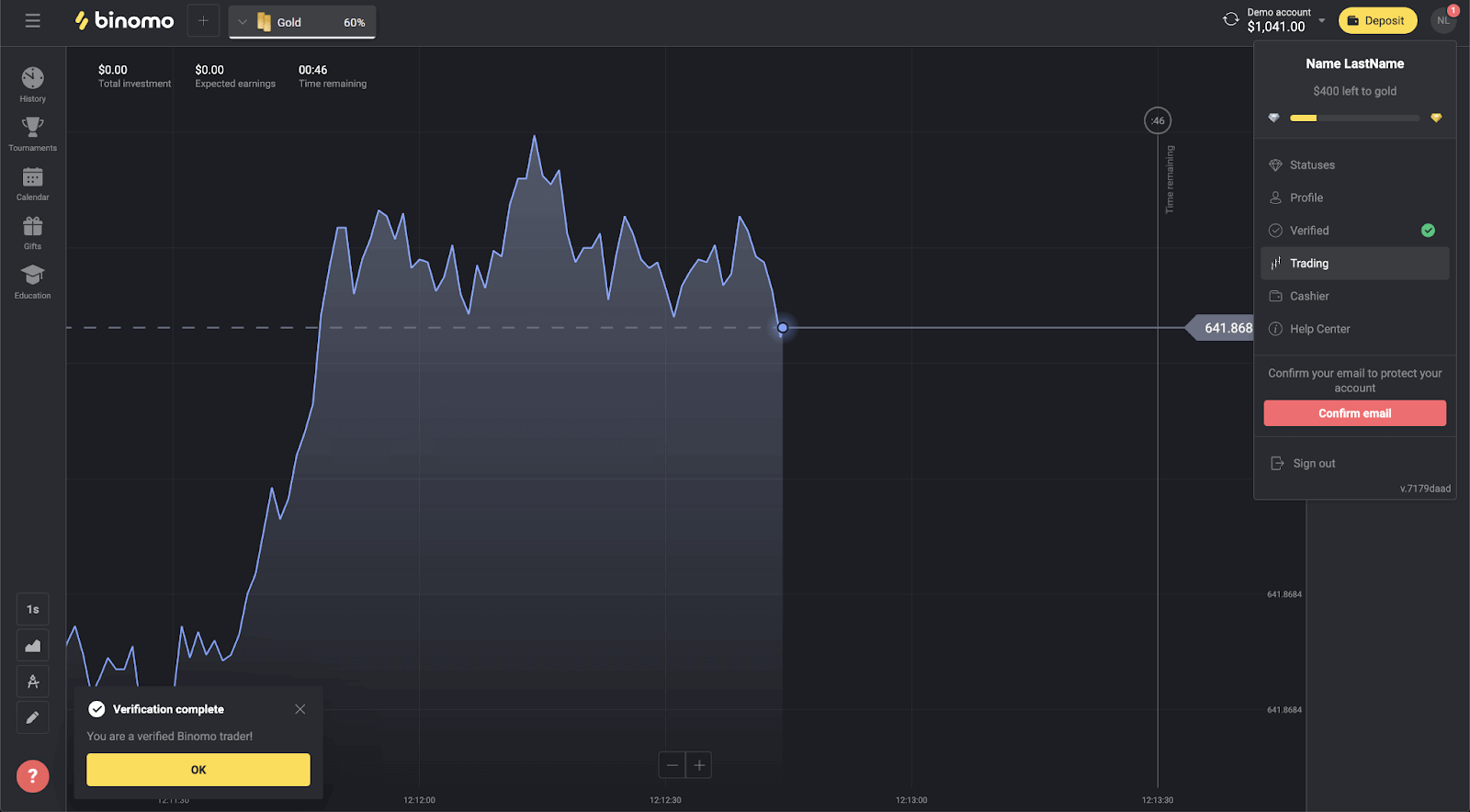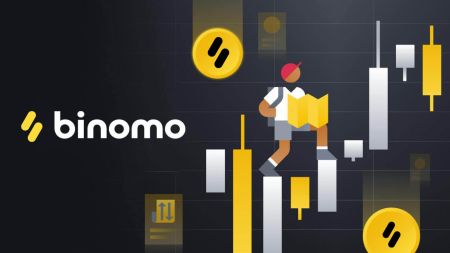Hvernig á að eiga viðskipti í Binomo fyrir byrjendur
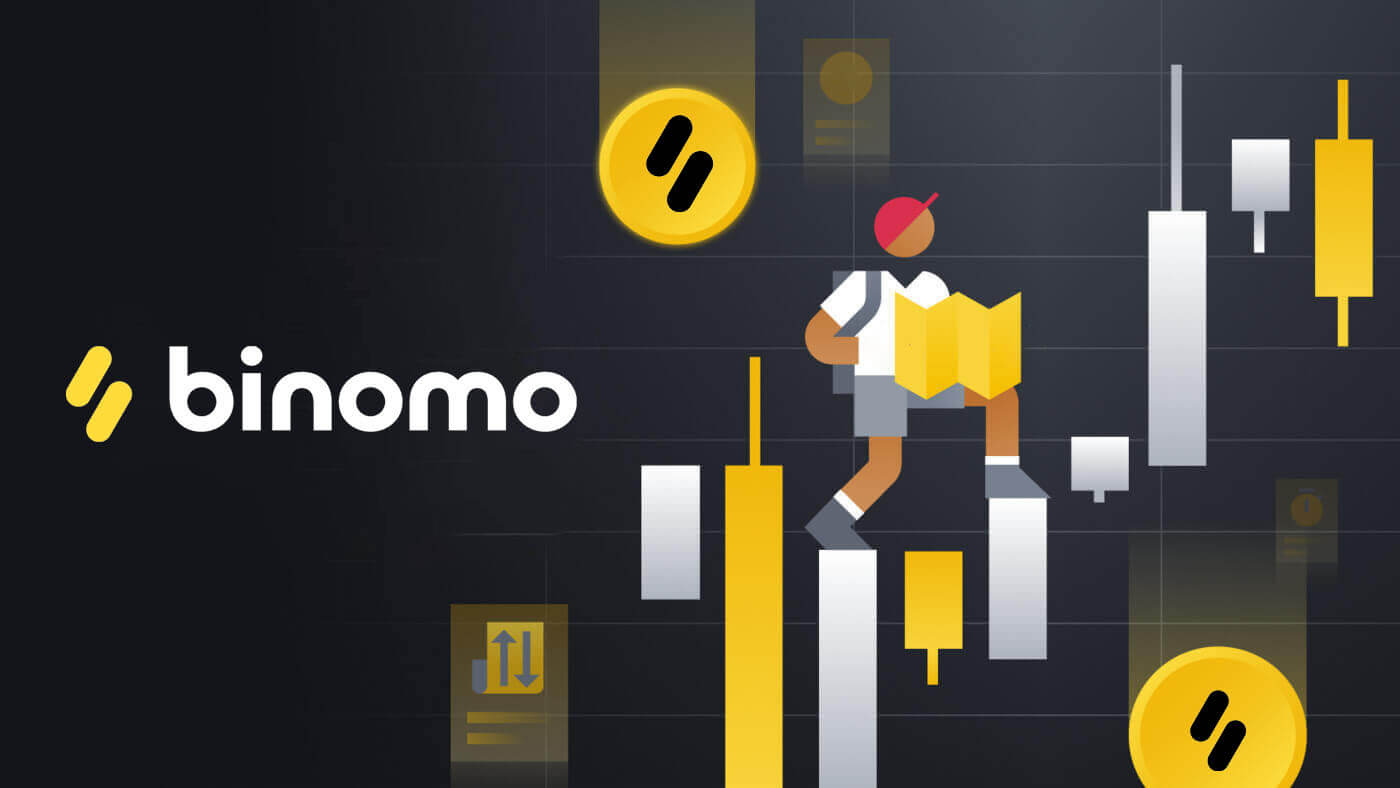
Hvernig á að búa til reikning á Binomo
Hvernig á að búa til nýjan Binomo reikning með Facebook
1. Til þess að hefja viðskipti með Binomo þarftu bara að klára einfalda skráningarferlið með því að smella á [Skráðu inn] efst í hægra horninu og smella á "Facebook" hnappinn.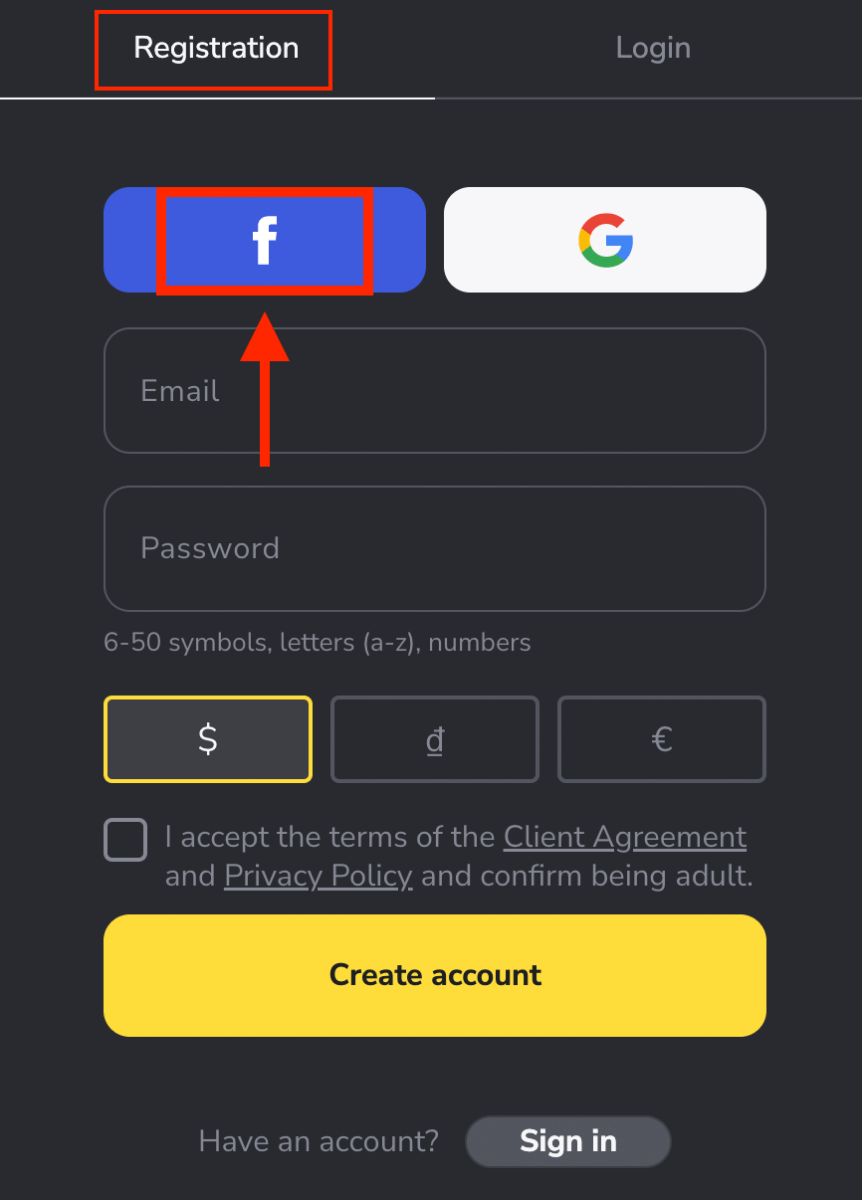
2. Facebook innskráningargluggi opnast, þar sem þú þarft að slá inn netfangið þitt sem þú notaðir til að skrá þig inn á Facebook
3. Sláðu inn lykilorðið af Facebook reikningnum þínum
4. Smelltu á „Innskrá“
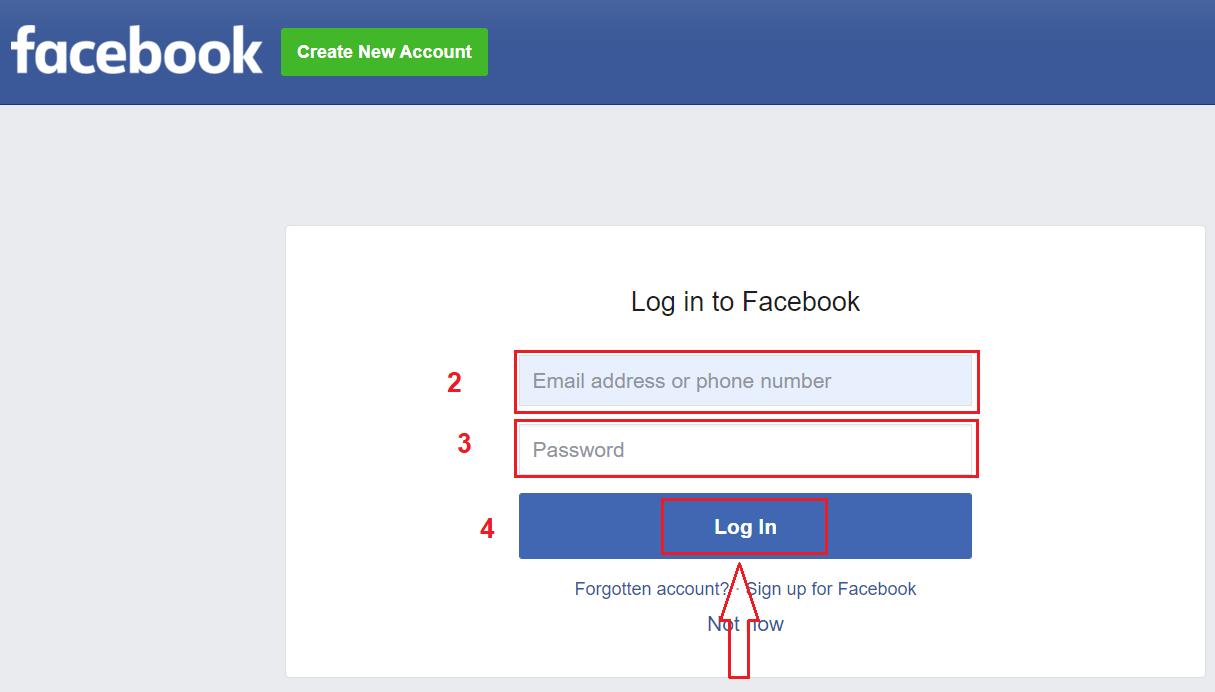
Þegar þú hefur smellt á „ Skráðu þig inn“ hnappinn, Binomo biður um aðgang að nafni þínu og prófílmynd og netfangi. Smelltu á Halda áfram...
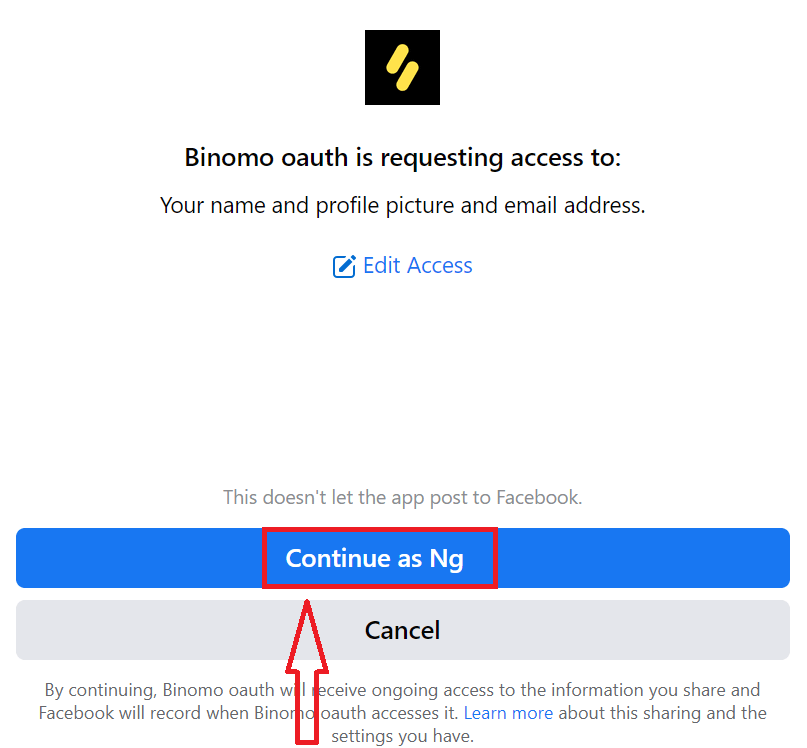
Eftir það verður þér vísað sjálfkrafa á Binomo vettvang.
Nú þarftu enga skráningu til að opna kynningarreikning .$10.000 á kynningarreikningi gerir þér kleift að æfa eins mikið og þú þarft ókeypis.
Sýningarreikningur er tæki fyrir þig til að kynnast vettvangnum, æfa viðskiptakunnáttu þína á mismunandi eignum og prófa nýja vélfræði á rauntímakorti án áhættu.
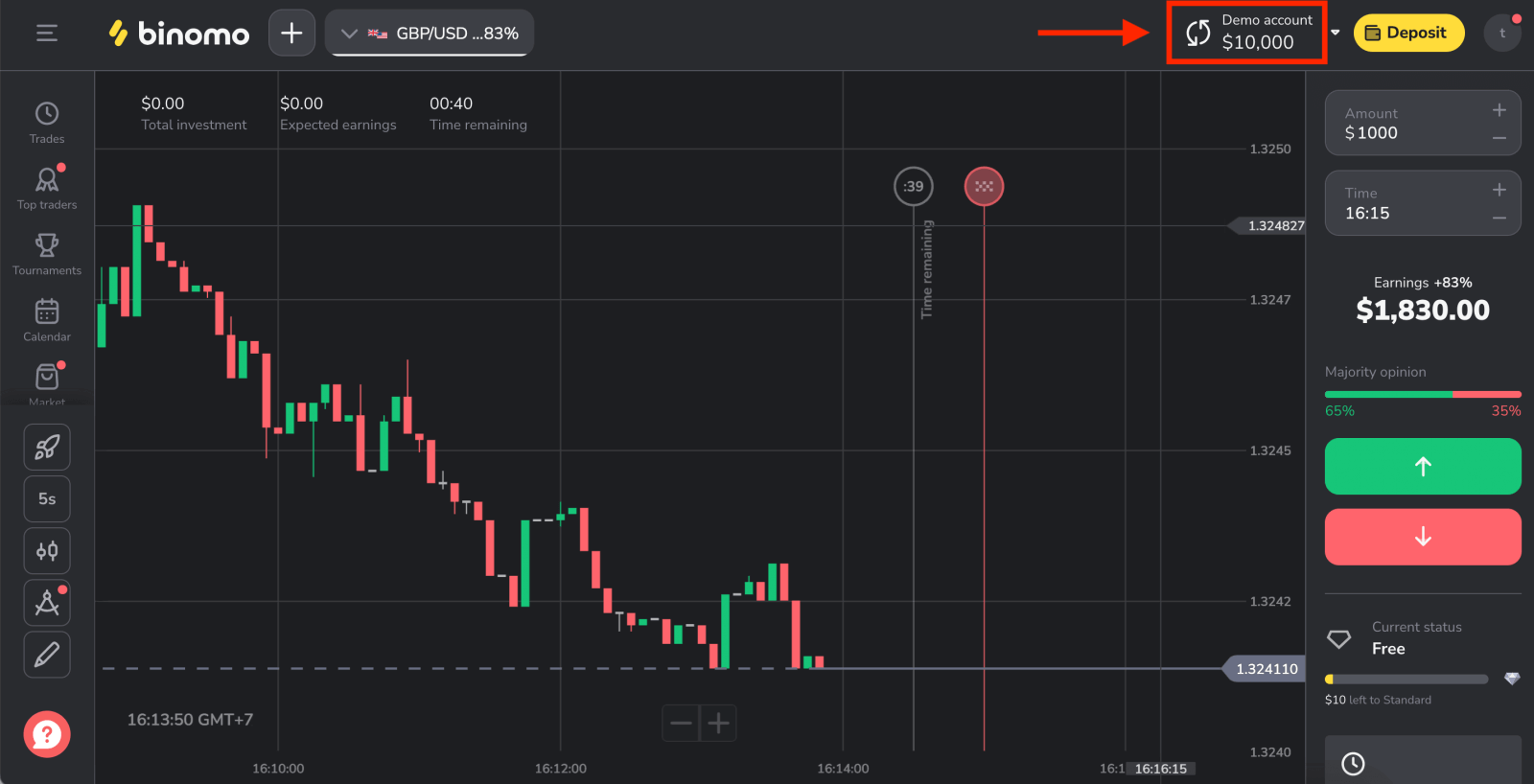
Hvernig á að búa til nýjan Binomo reikning með Google
Þú hefur möguleika á að skrá Binomo reikning með því að nota persónulega Google reikninginn þinn og þú getur gert það í örfáum einföldum skrefum:
1. Til að skrá þig með Google reikningi skaltu smella á samsvarandi hnapp á skráningareyðublaðinu.
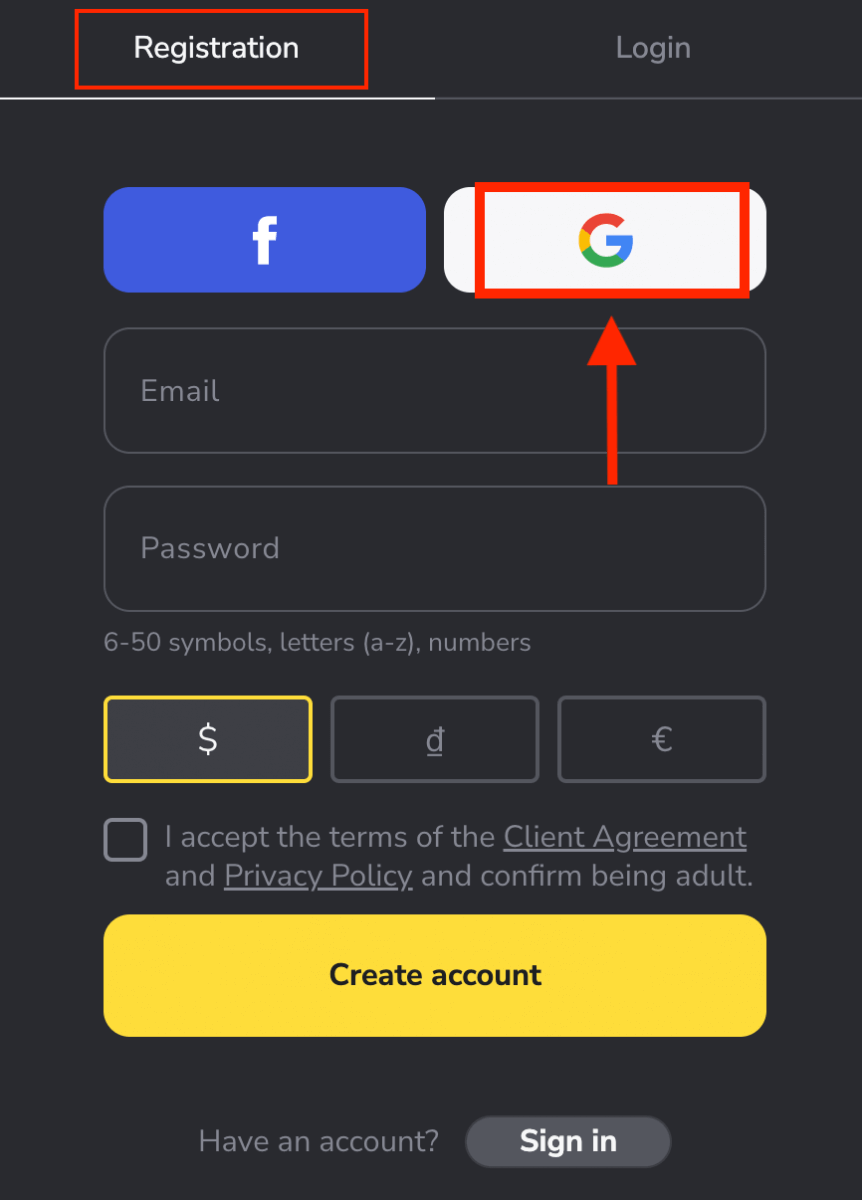
2. Í nýja glugganum sem opnast, sláðu inn símanúmerið þitt eða netfangið þitt og smelltu á „Næsta“.
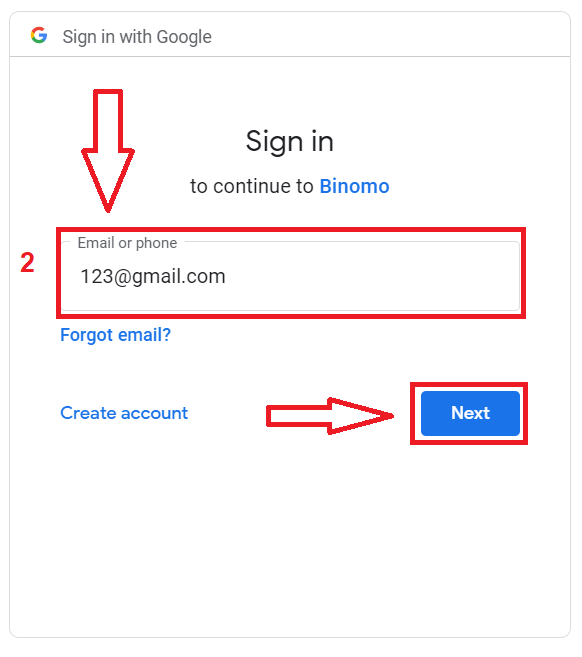
3. Sláðu síðan inn lykilorðið fyrir Google reikninginn þinn og smelltu á " Næsta ".
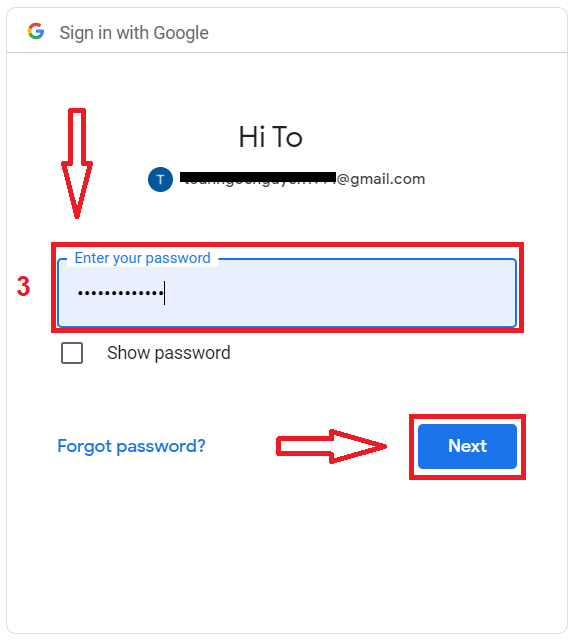
Eftir það verður þér sjálfkrafa vísað á Binomo vettvang. Nú ertu opinber Binomo kaupmaður!
Hvernig á að búa til nýjan Binomo reikning með tölvupósti
1. Ef þú vilt ekki nota samfélagsmiðlareikninginn þinn geturðu skráð þig handvirkt með netfanginu þínu með því að smella á [Sign in] í efra hægra horninu og þá birtist flipinn með skráningareyðublaðinu.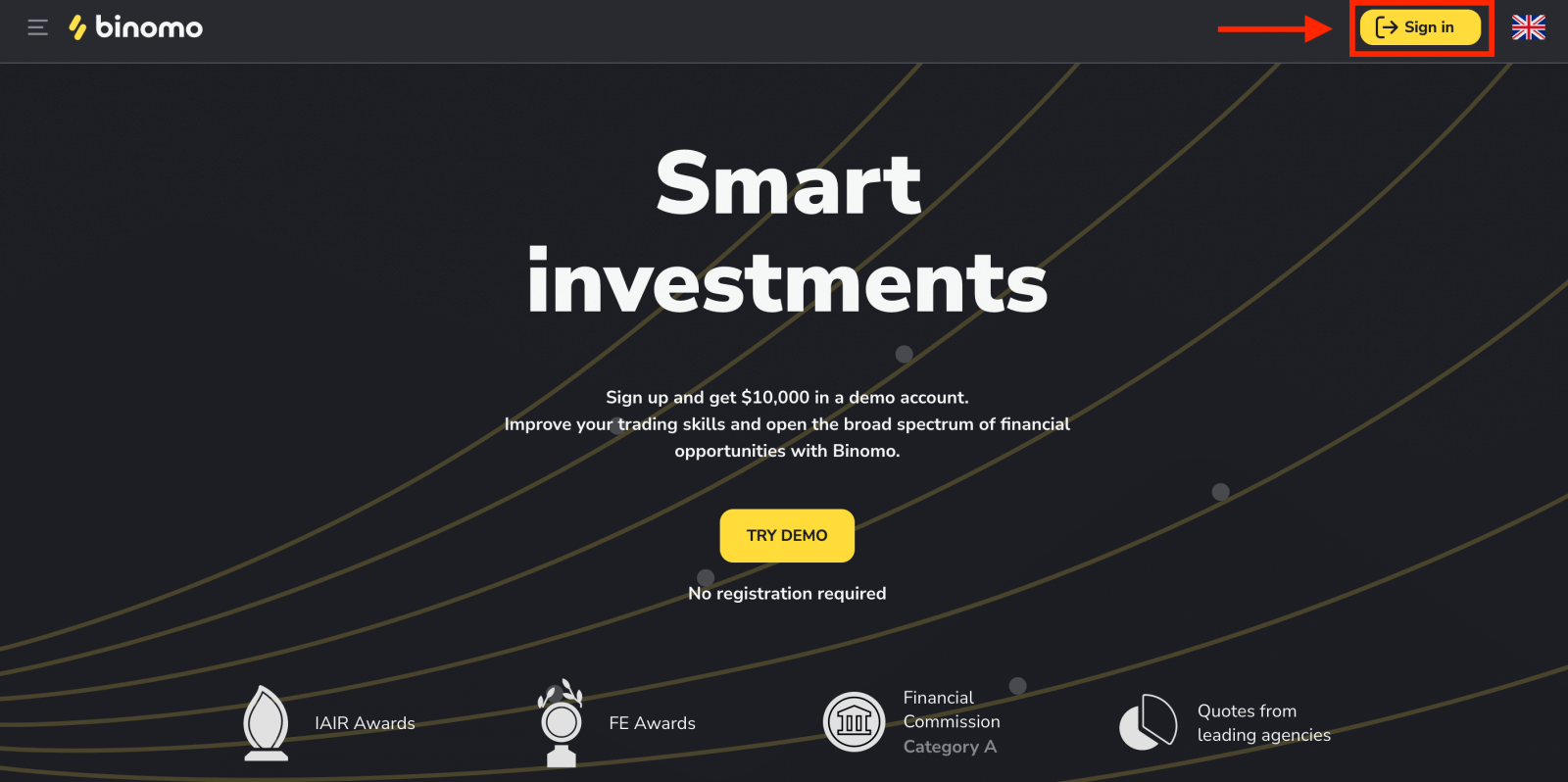
2. Þú þarft bara að fylla út alla nauðsynlega reiti eins og hér að neðan og smella á "Búa til reikning"
- Sláðu inn gilt netfang og búðu til sterkt lykilorð.
- Veldu gjaldmiðil reikningsins þíns fyrir öll viðskipti þín og innlánsaðgerðir. Þú getur valið Bandaríkjadali, evrur eða, fyrir flest svæði, innlendan gjaldmiðil.
- Samþykkja skilmála þjónustusamningsins.
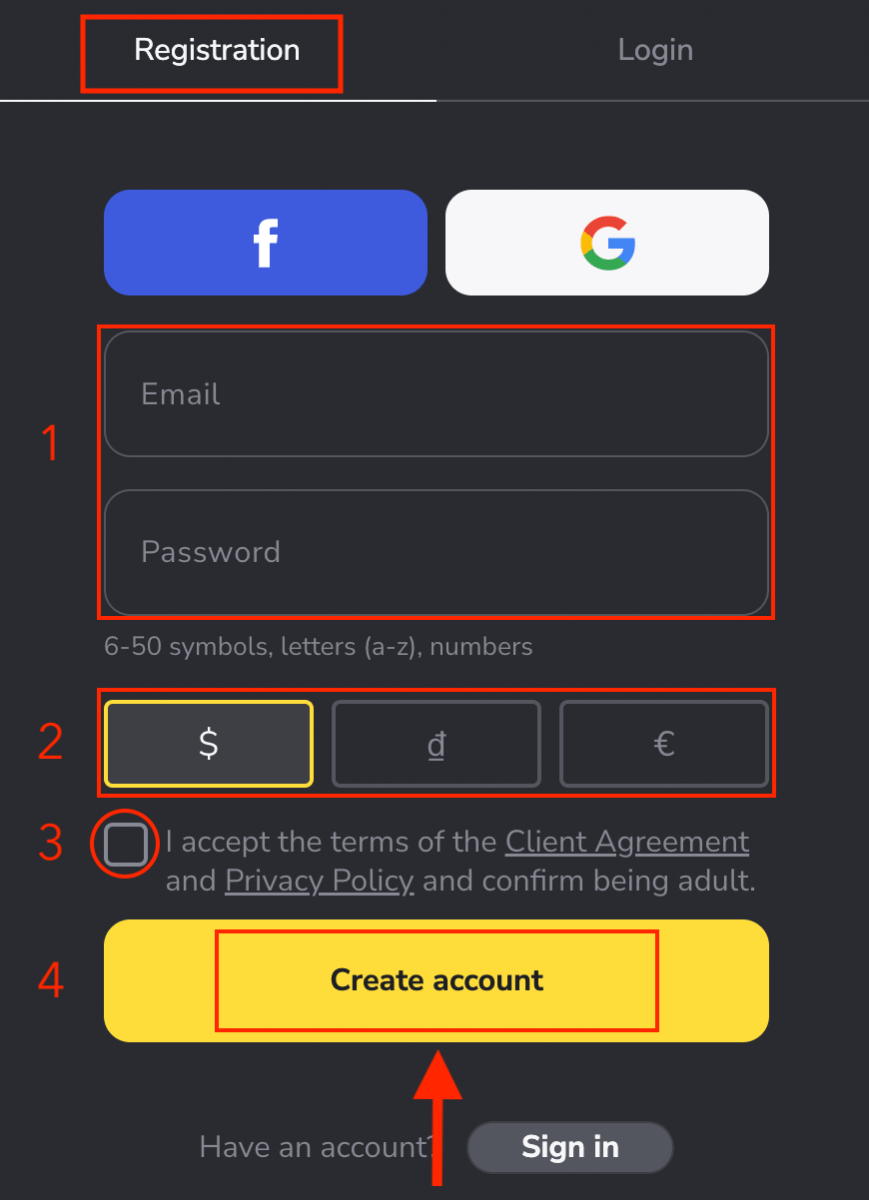
3. Eftir það verður staðfestingarpóstur sendur á netfangið sem þú slóst inn. Staðfestu netfangið þitt til að vernda reikninginn þinn og opna fleiri vettvangsgetu, smelltu á " Staðfesta tölvupóst" hnappinn.
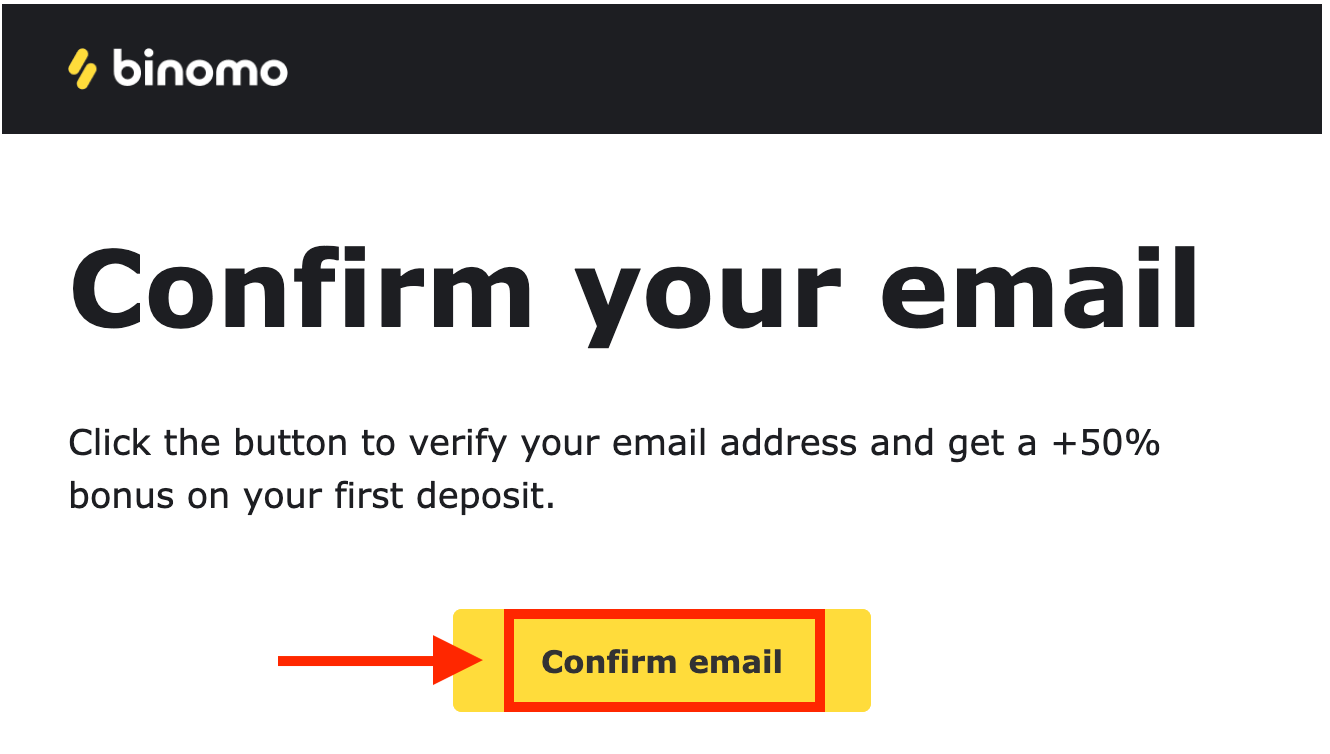
4. Tölvupósturinn þinn var staðfestur. Þú verður sjálfkrafa vísað á Binomo viðskiptavettvanginn.
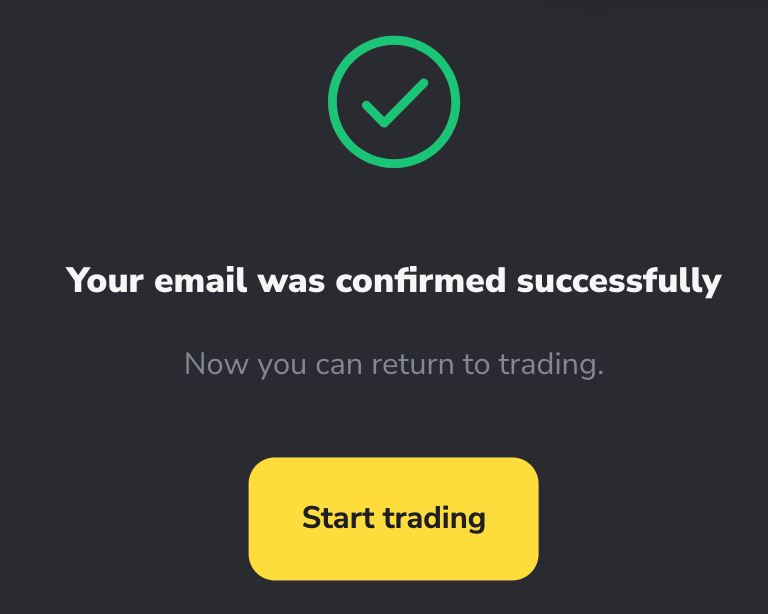
Nú ertu Binomo kaupmaður, leggja fyrst inn ef þú vilt eiga viðskipti með alvöru reikning Hvernig á að leggja inn á Binomo.
Eða þú getur líka verslað á kynningarreikningi, þú þarft enga skráningu til að opna kynningarreikning .$10.000 á kynningarreikningi gerir þér kleift að æfa eins mikið og þú þarft ókeypis.
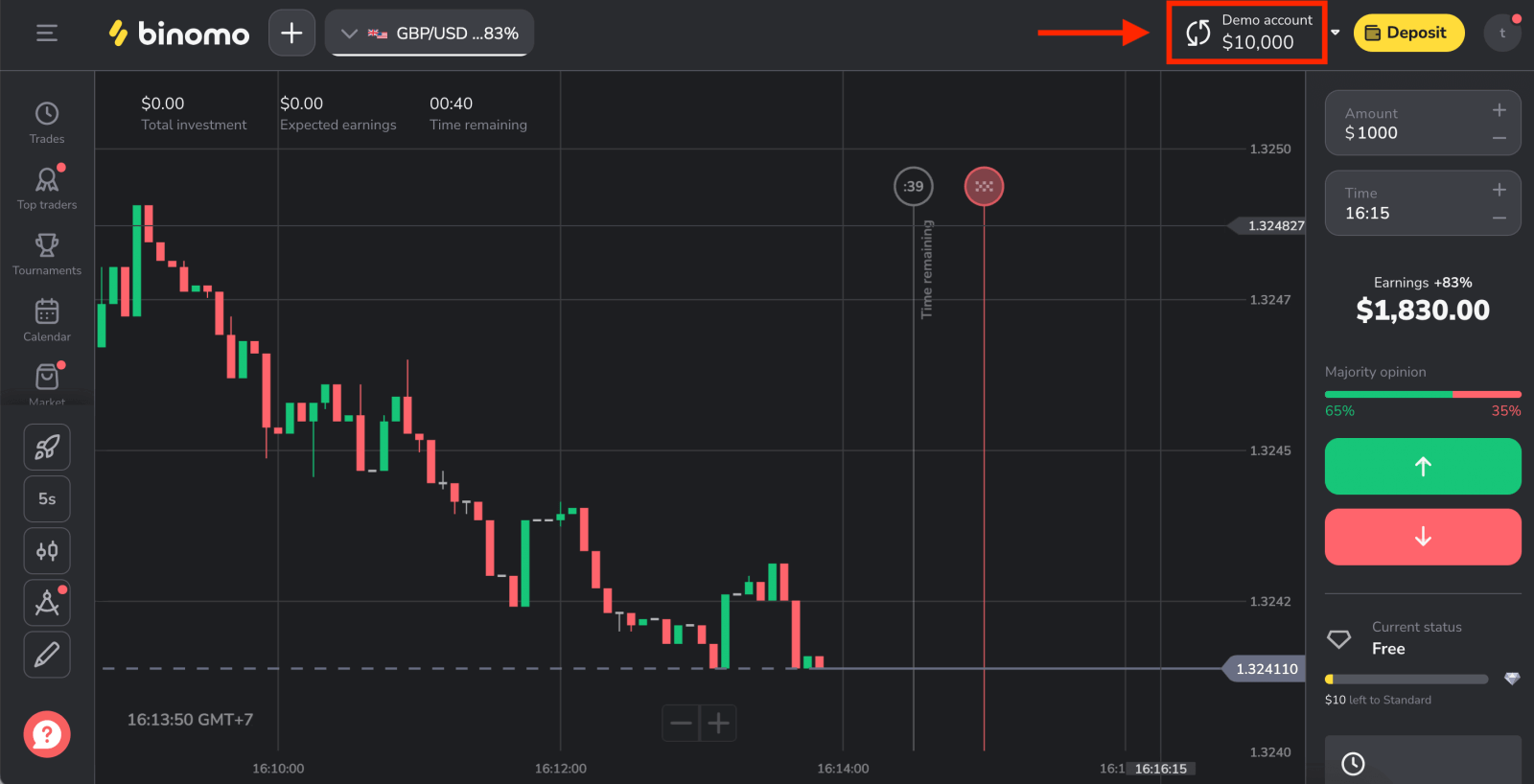
Búðu til Binomo reikning á farsímavef
Fyrst skaltu opna vafrann þinn á farsímanum þínum og fara síðan á Binomo aðalsíðuna.
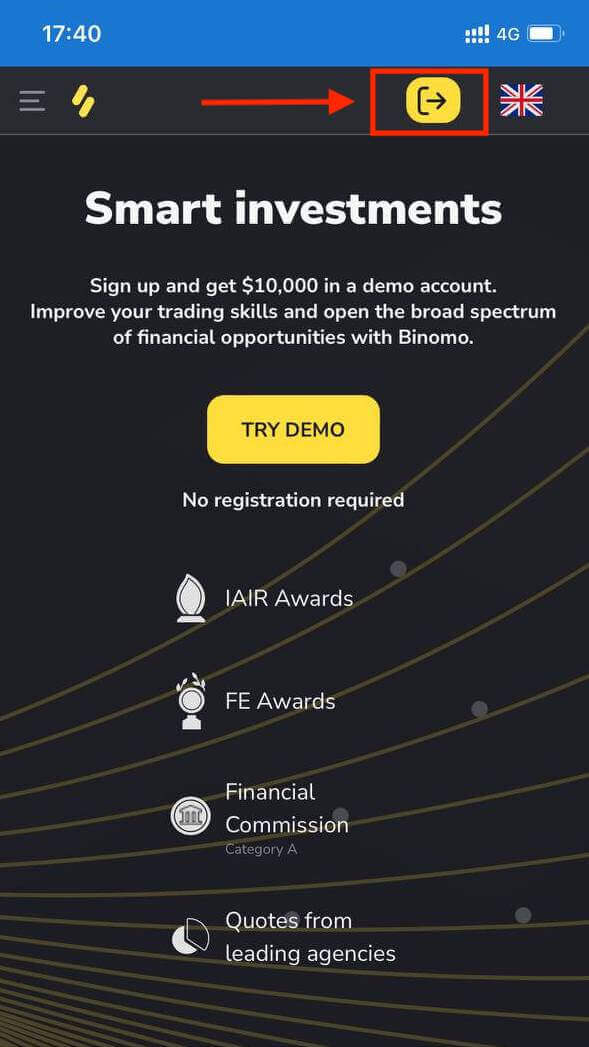
Sláðu inn gögnin:
- Sláðu inn netfangið og lykilorðið.
- Veldu gjaldmiðil.
- Hakaðu við "Viðskiptavinasamningur".
- Smelltu á "Búa til reikning".
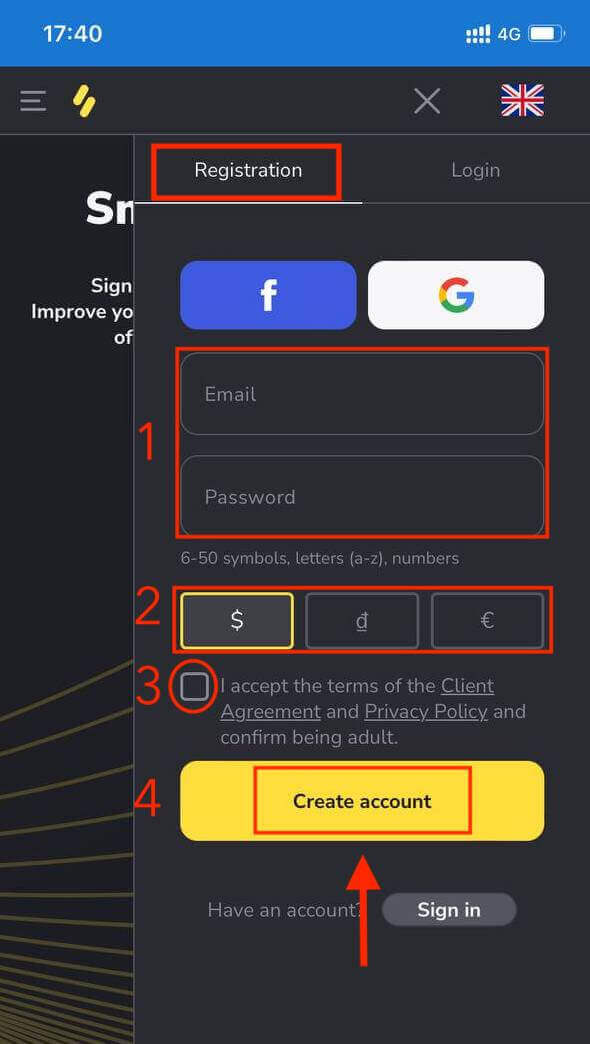
Gjörðu svo vel! Nú geturðu verslað frá farsímavefútgáfu pallsins. Farsímaútgáfan af viðskiptavettvangnum er nákvæmlega sú sama og venjuleg vefútgáfa af honum. Þar af leiðandi verða engin vandamál með viðskipti og millifærslu fjármuna.
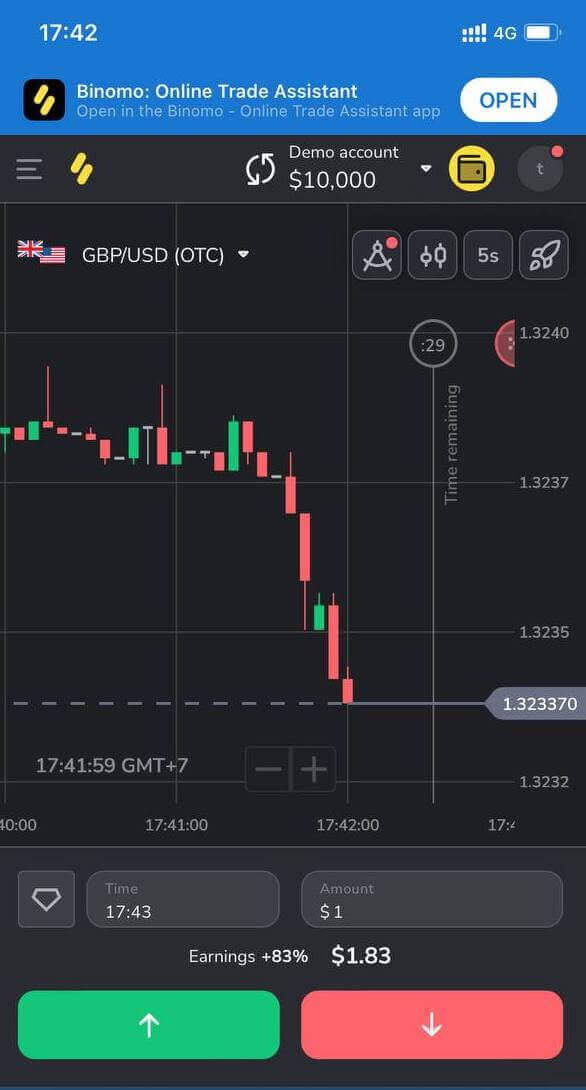
Búðu til nýjan reikning á Binomo appinu iOS
Binomo viðskiptaapp er talið vera besta appið fyrir viðskipti á netinu.
Ef þú ert með iOS farsíma þarftu að hlaða niður opinberu Binomo appinu frá App Store eða hér . Leitaðu einfaldlega að „Binomo: Online Trade Assistant“ og settu það upp á símanum þínum.
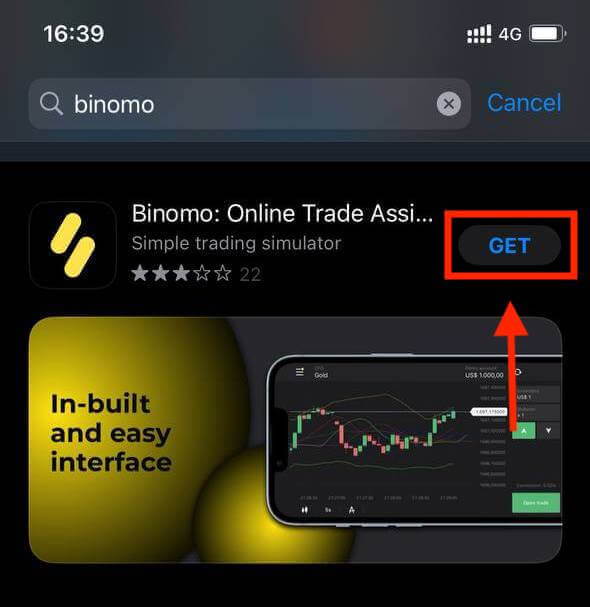
Að skrá Binomo reikning á iOS farsímavettvangi er einnig í boði fyrir þig. Gerðu sömu skref og vefforritið.
- Sláðu inn netfangið þitt og nýtt lykilorð
- Veldu gjaldmiðil reikningsins
- Smelltu á "Skráðu þig"
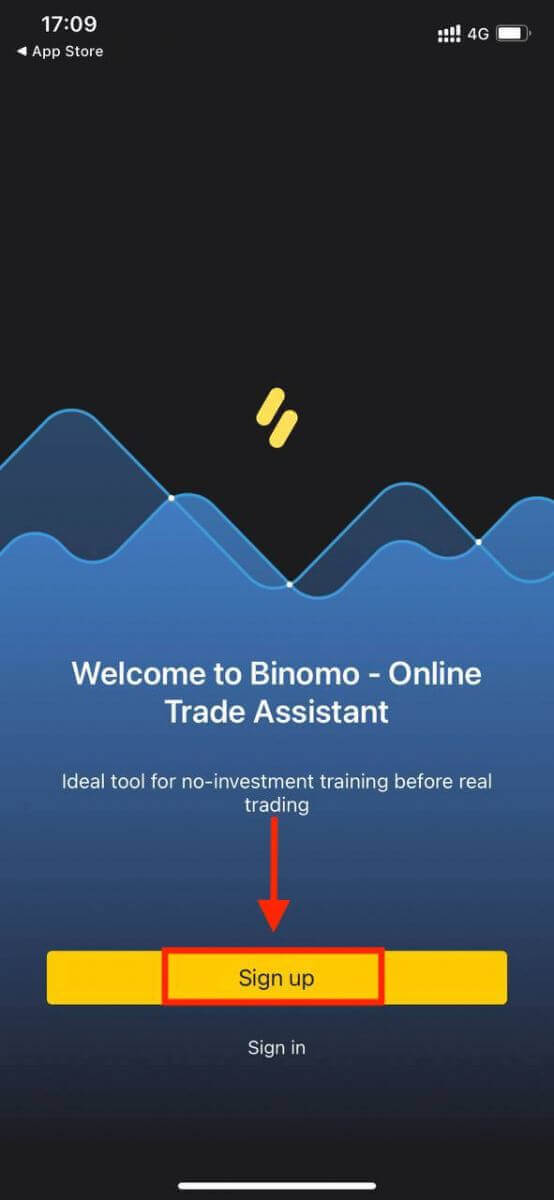
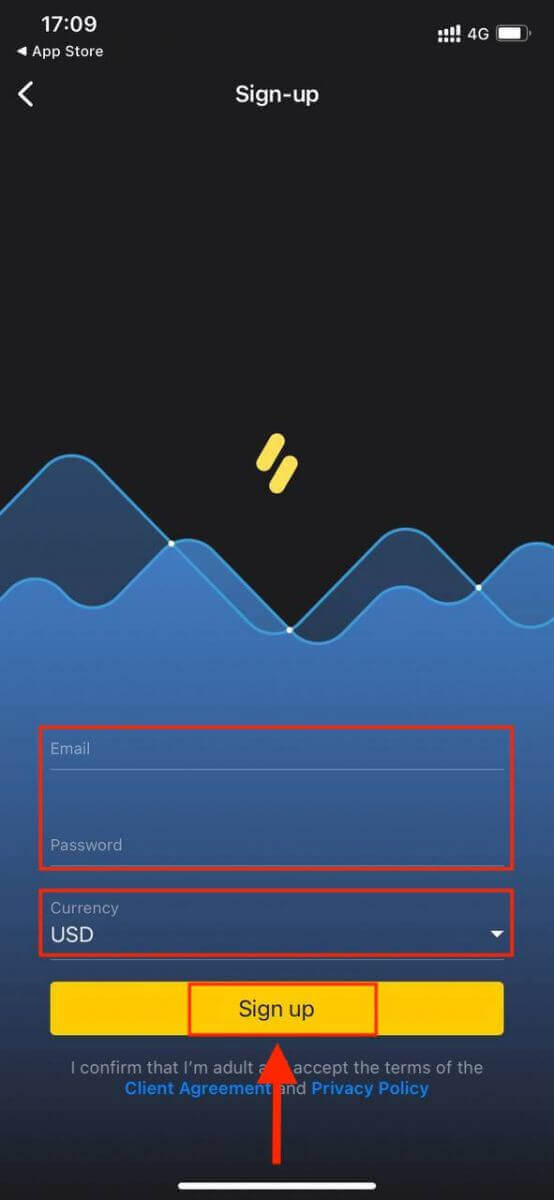
Nú geturðu skipt Binomo á iPhone eða iPad með $10.000 á kynningarreikningnum þínum.
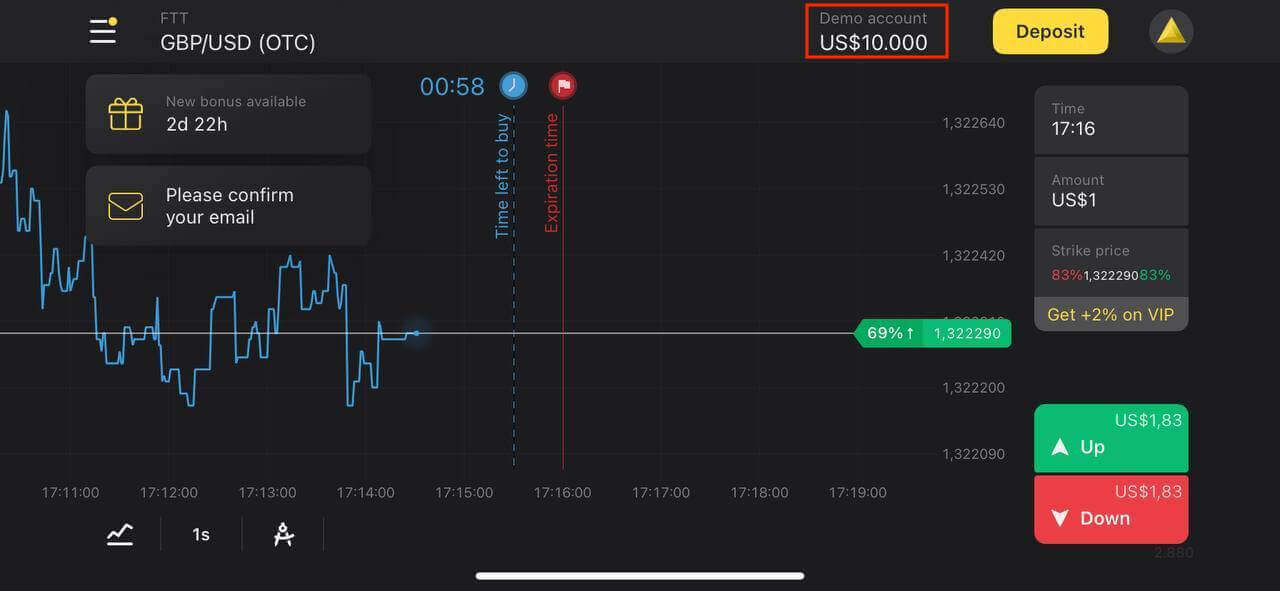
Búðu til nýjan reikning á Binomo appinu Android
Ef þú ert með Android farsíma þarftu að hlaða niður opinberu Binomo appinu frá Google Play eða hér . Leitaðu einfaldlega að „Binomo - Mobile Trading Online“ og halaðu því niður í tækið þitt.
Farsímaútgáfan af viðskiptavettvangnum er nákvæmlega sú sama og vefútgáfan af honum. Þar af leiðandi verða engin vandamál með viðskipti og millifærslu fjármuna.
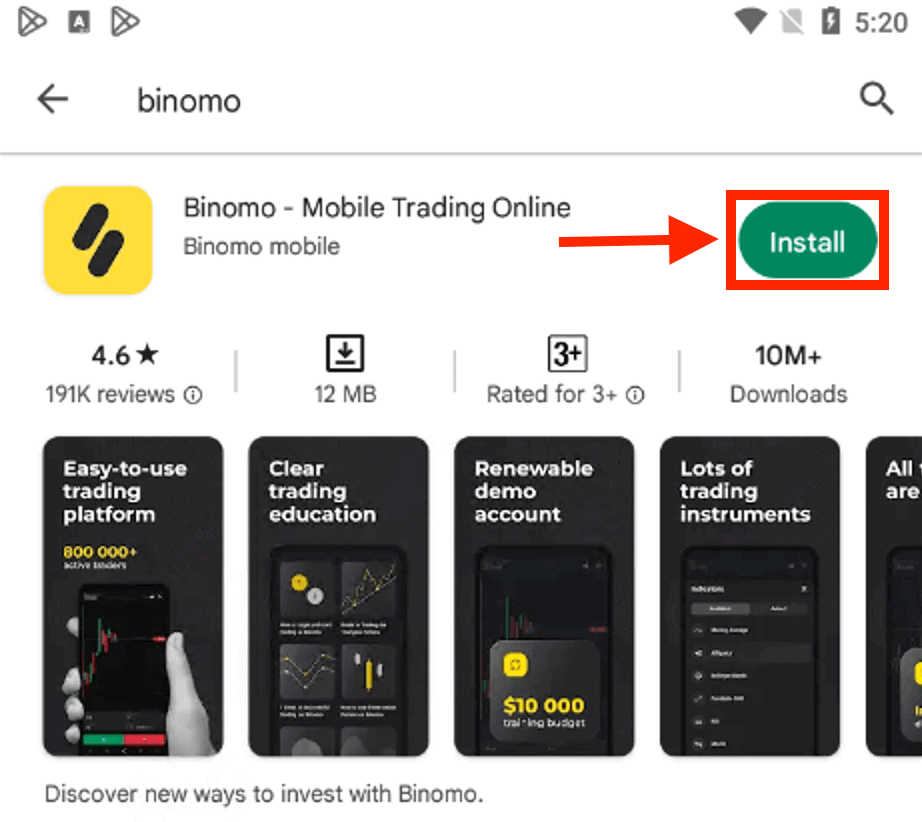
Það er líka í boði fyrir þig að skrá Binomo reikning á Android farsímakerfinu.
- Sláðu inn netfangið þitt
- Sláðu inn nýtt lykilorð
- Smelltu á "Skráðu þig"
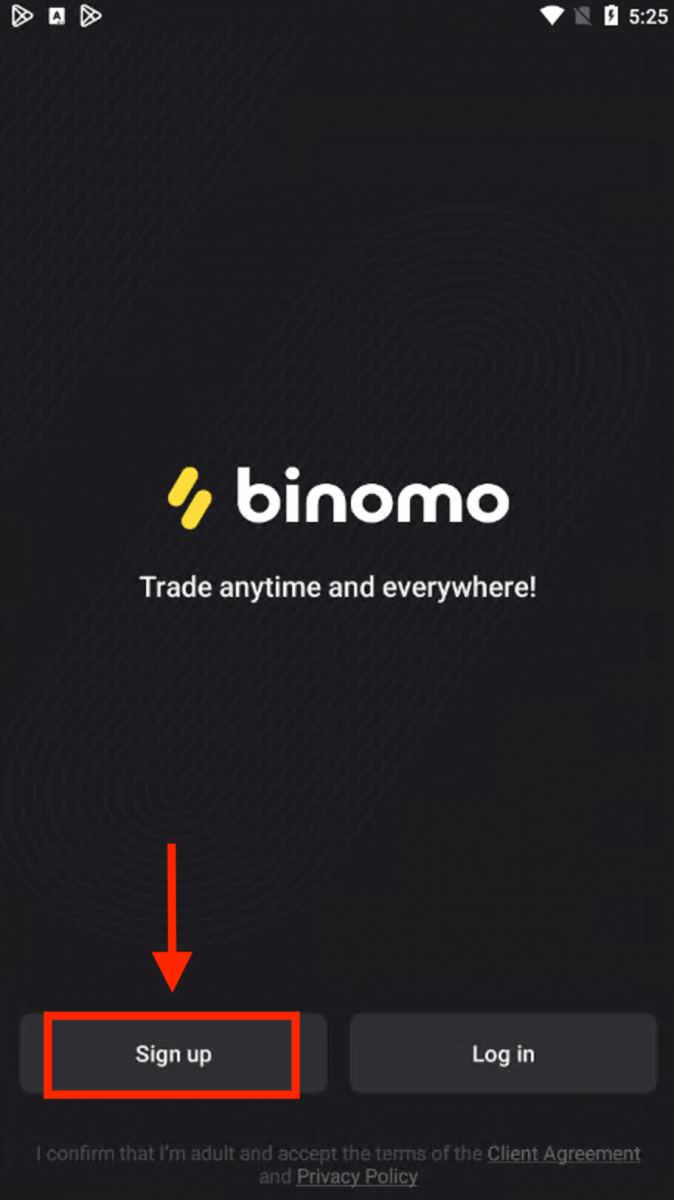
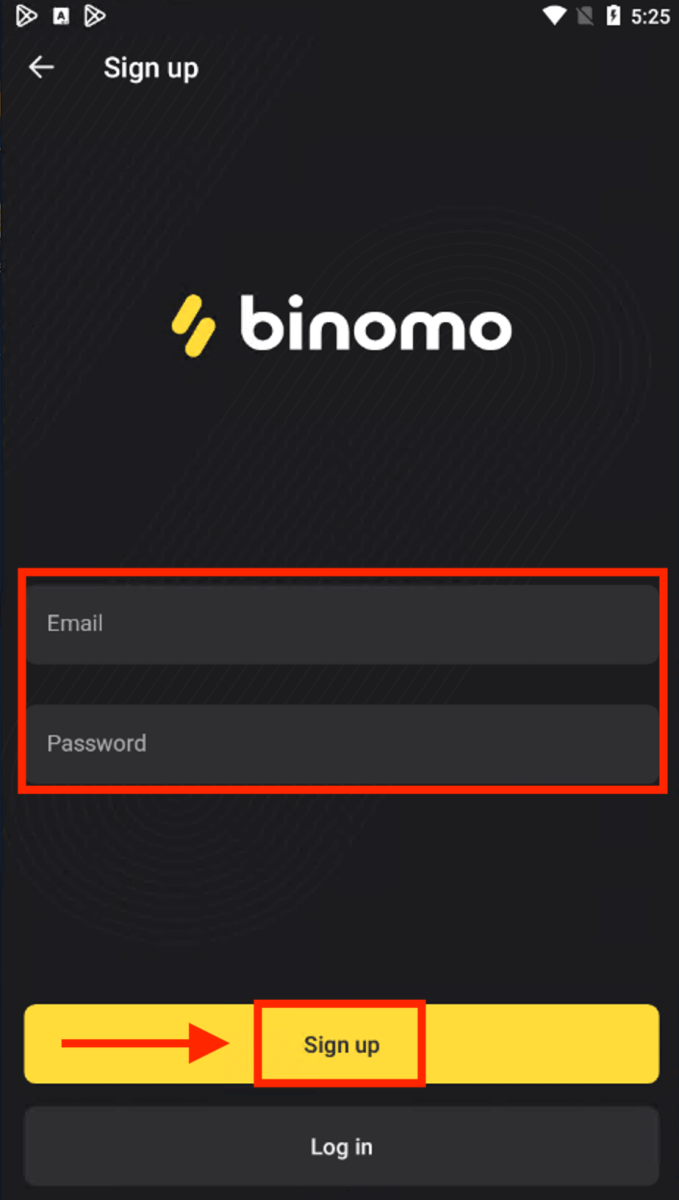
Nú geturðu skipt með Binimo á Android farsíma.
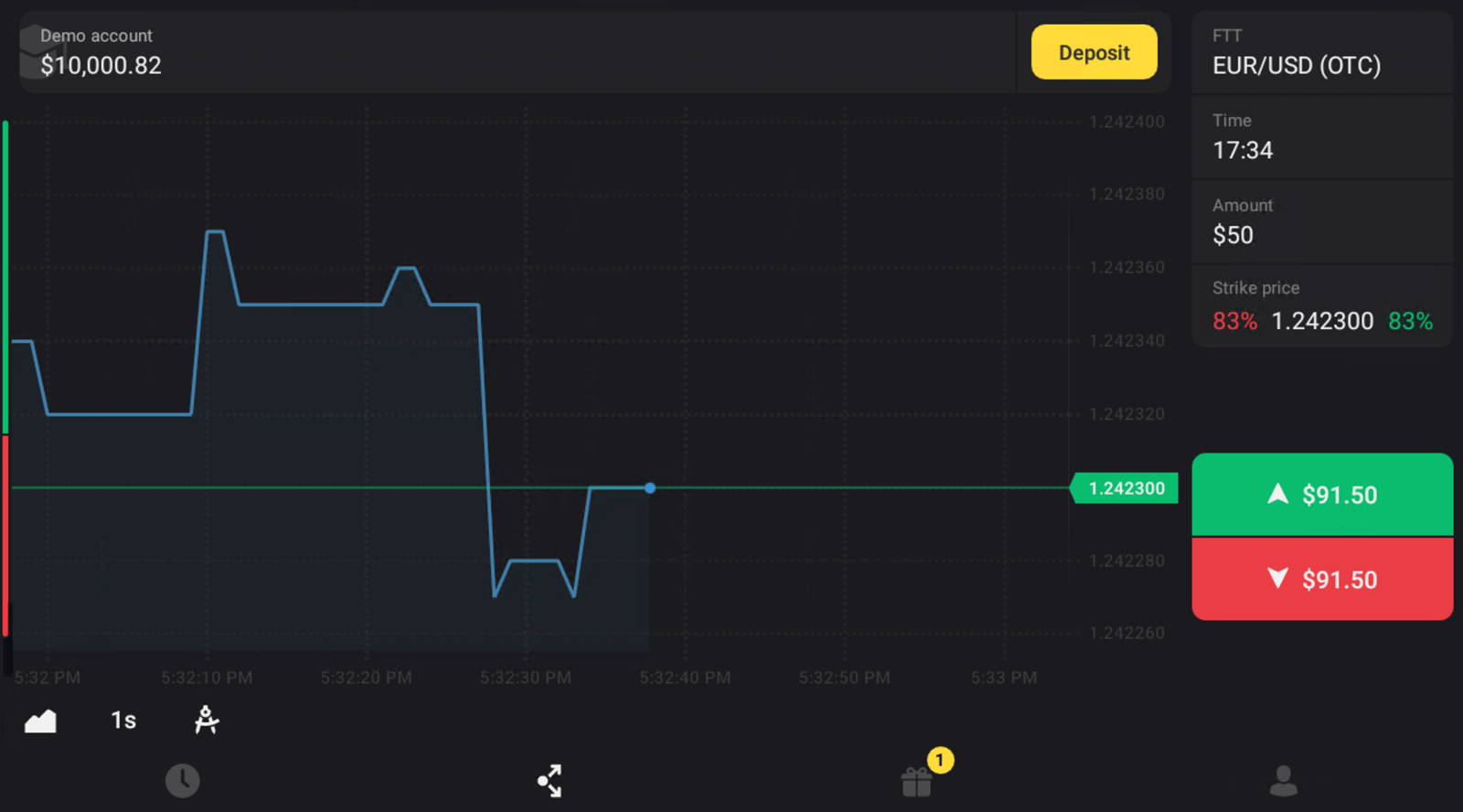
Hvernig staðfesti ég reikning á Binomo
Hvernig staðfesti ég auðkenni mitt
Þegar beðið hefur verið um staðfestingu færðu sprettigluggatilkynningu og hluturinn „Staðfesting“ birtist á valmyndinni. Til að staðfesta auðkenni þitt þarftu að fylgja þessum skrefum:
1) Smelltu á „Staðfesta“ í sprettigluggatilkynningunni.
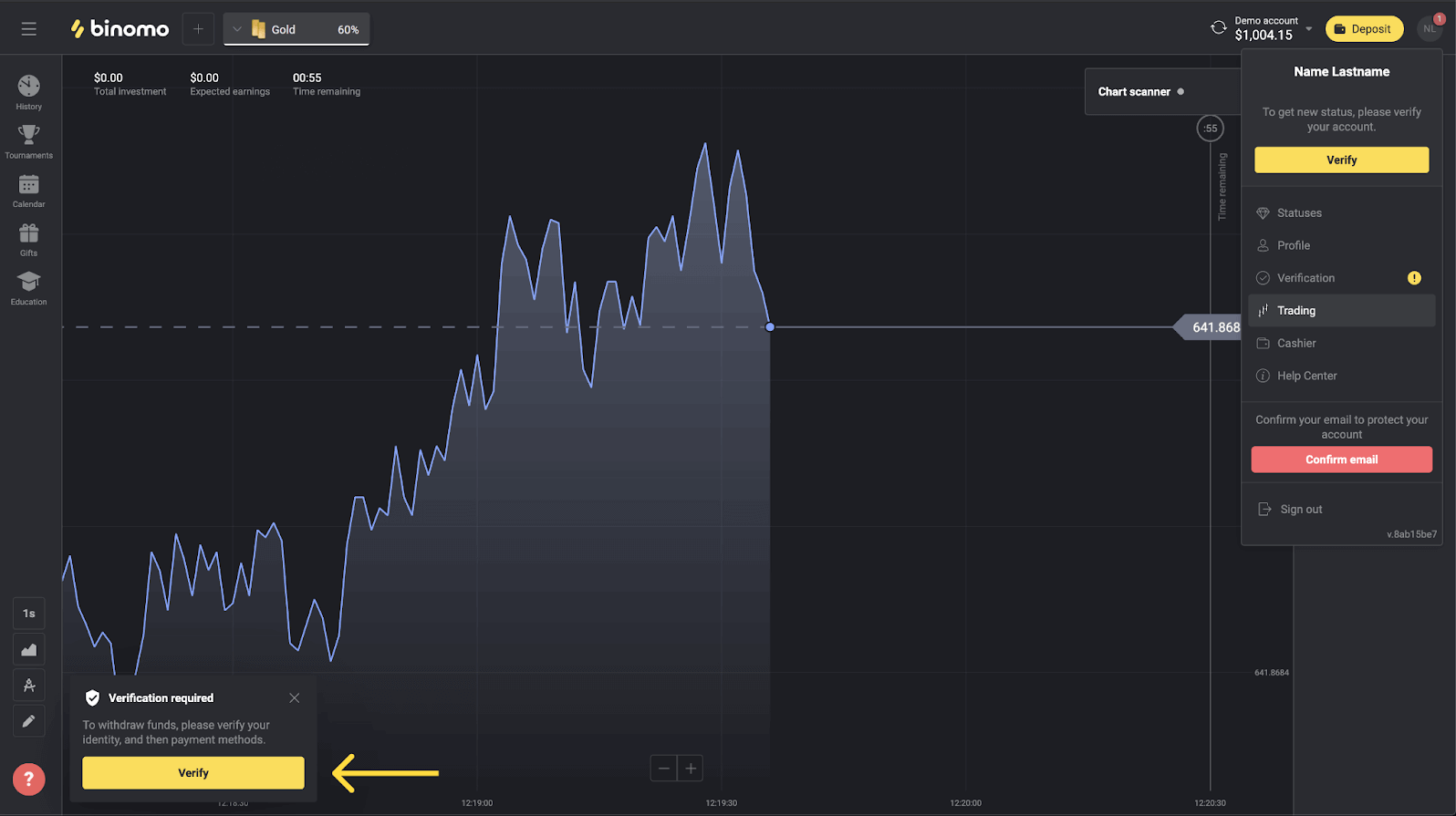
2) Eða smelltu á prófílmyndina þína til að opna valmyndina.
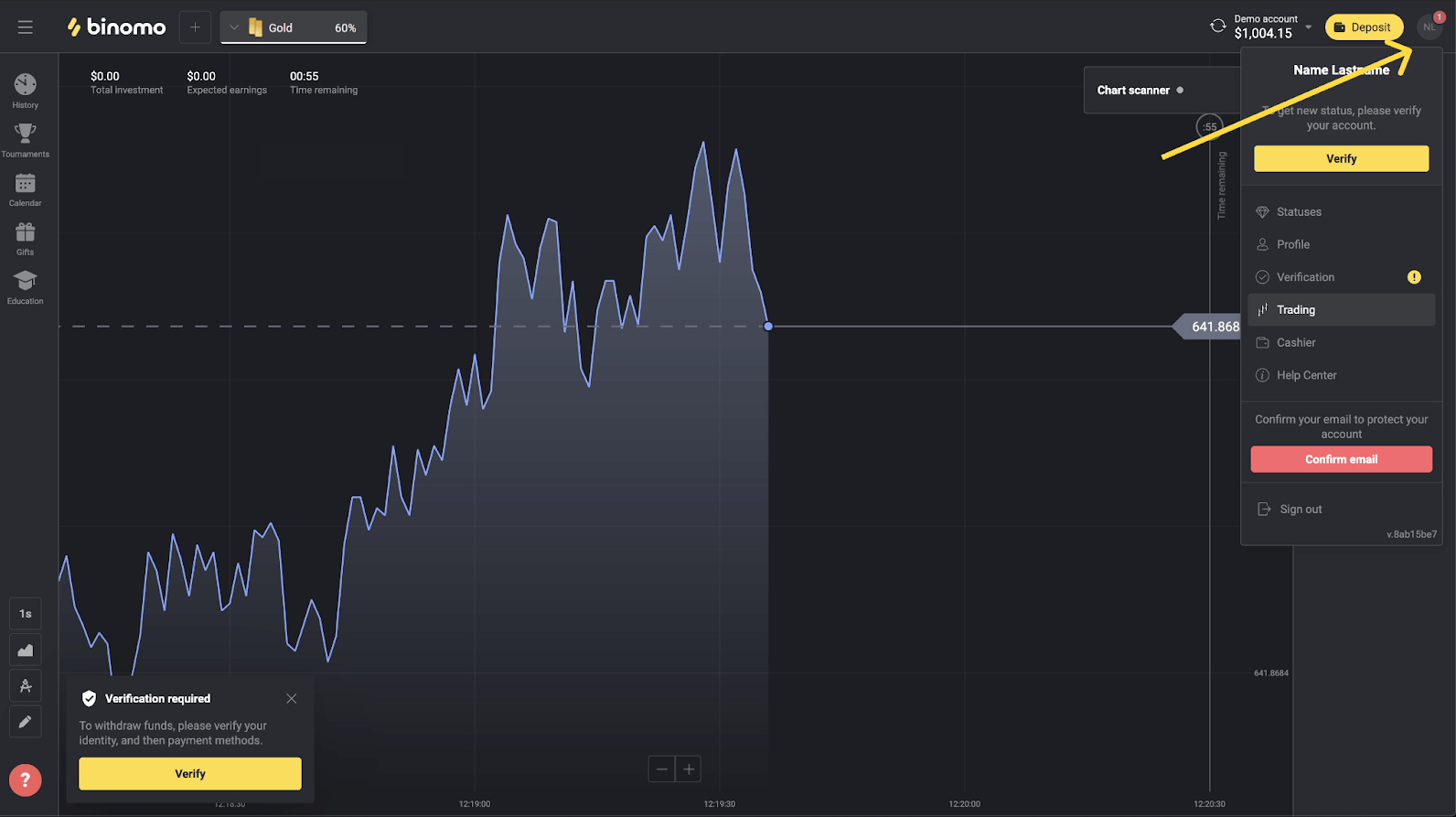
3) Smelltu á „Staðfesta“ hnappinn eða veldu „Staðfesting“ í valmyndinni.
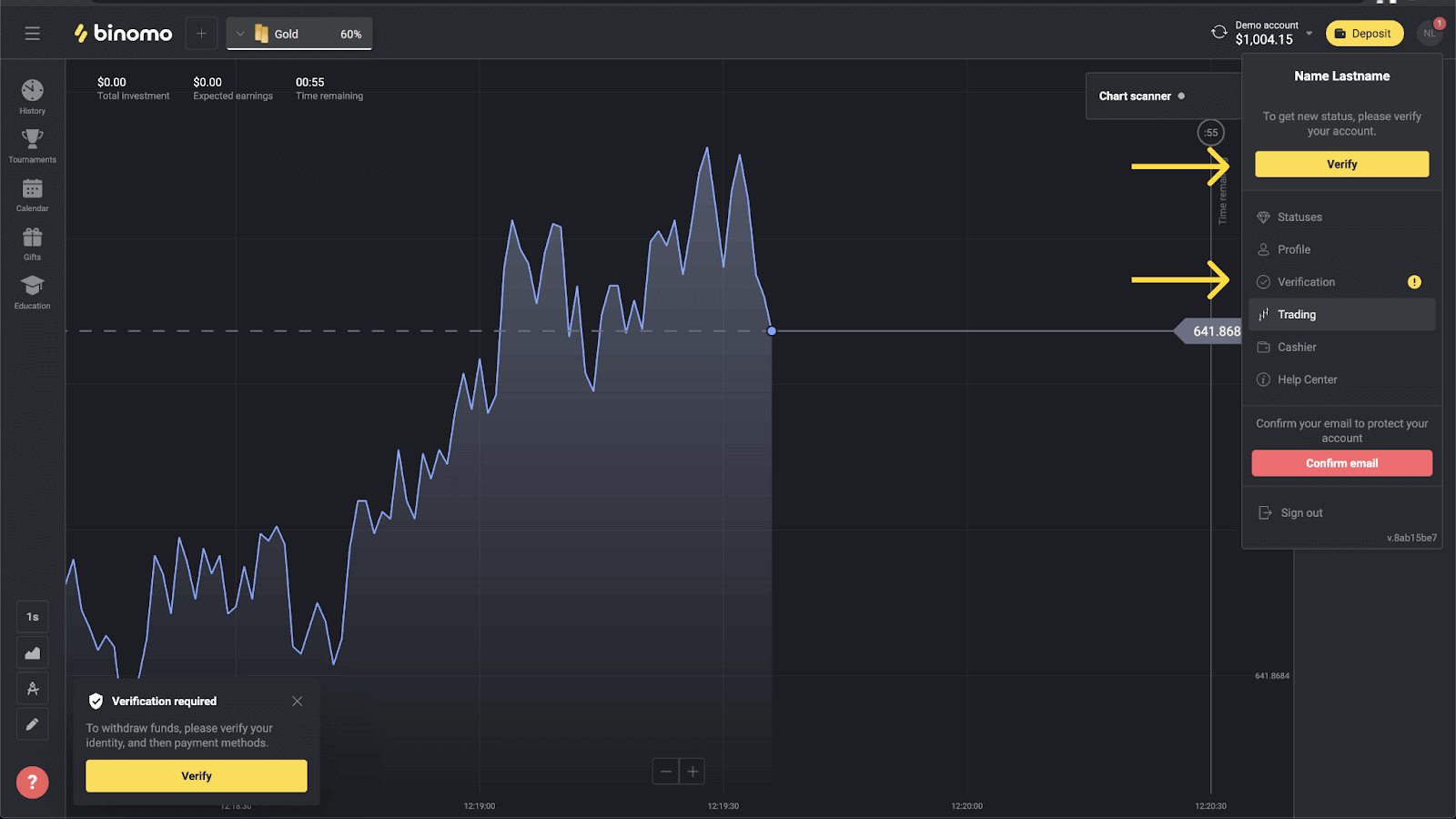
4) Þér verður vísað á „Staðfestingar“ síðuna með lista yfir öll skjöl sem á að staðfesta. Fyrst þarftu að staðfesta hver þú ert. Til að gera það, ýttu á "Staðfesta" hnappinn við hliðina á "Auðkenniskorti".
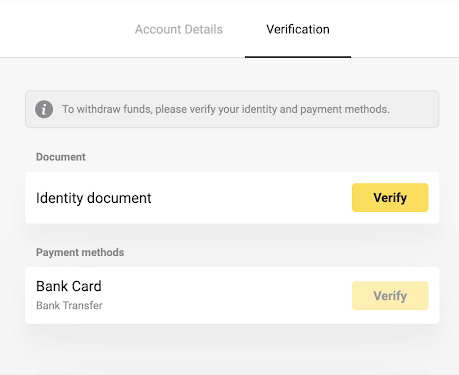
5) Áður en þú byrjar að staðfesta skaltu merkja við gátreitina og smella á „Næsta“.
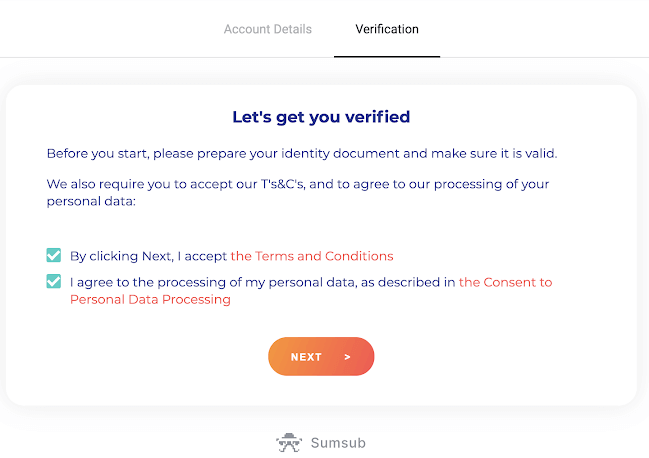
6) Veldu útgáfuland skjalanna þinna í fellivalmyndinni og veldu síðan skjalagerðina. Ýttu á „Næsta“.
Athugið. Við tökum við vegabréfum, skilríkjum og ökuskírteinum. Tegundir skjala geta verið mismunandi eftir löndum, athugaðu allan skjalalistann.
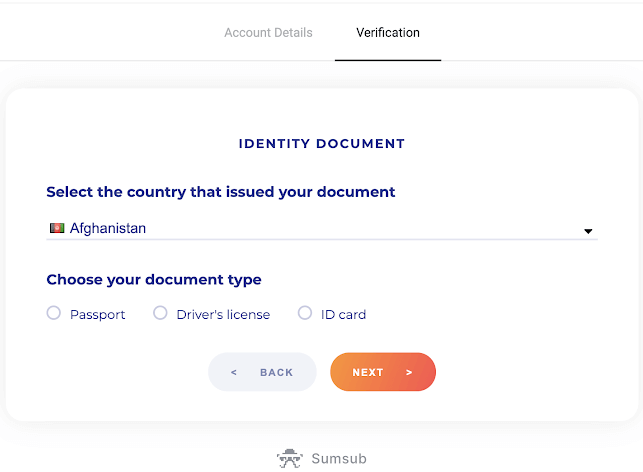
7) Hladdu upp skjalinu sem þú hefur valið. Fyrst framhlið, síðan – bakhlið (Ef skjalið er tvíhliða). Við tökum við skjölum á eftirfarandi sniðum: jpg, png, pdf.
Gakktu úr skugga um að skjalið þitt sé:
- Gildir í að minnsta kosti einn mánuð frá upphleðsludegi (fyrir íbúa Indónesíu og Brasilíu skiptir gildistími ekki máli).
- Auðvelt að lesa: fullt nafn þitt, númer og dagsetningar eru skýrar. Öll fjögur horn skjalsins ættu að vera sýnileg.
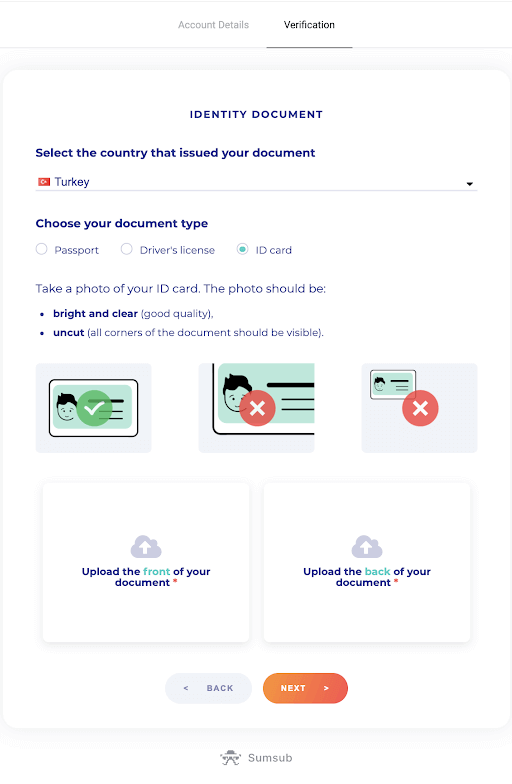
8) Ef nauðsyn krefur, ýttu á „Breyta“ til að hlaða upp öðru skjali áður en þú sendir inn. Þegar þú ert tilbúinn skaltu ýta á „Næsta“ til að senda inn skjölin.
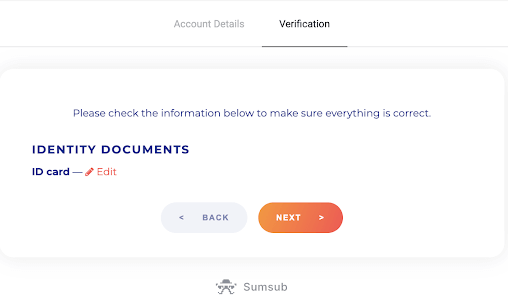
9) Skjölin þín hafa verið send inn. Ýttu á „OK“ til að fara aftur á „Staðfesting“ síðuna.
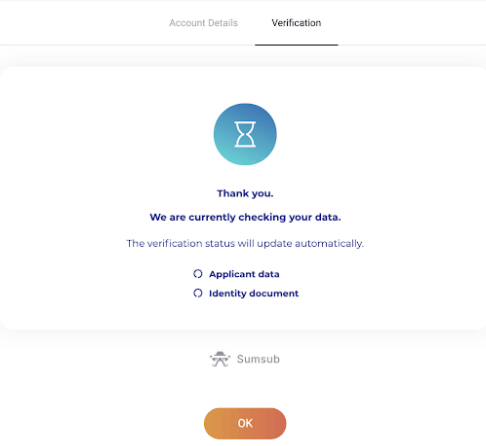
10) Staða auðkennisstaðfestingar þinnar mun breytast í „Í bið“. Það getur tekið allt að 10 mínútur að staðfesta hver þú ert.
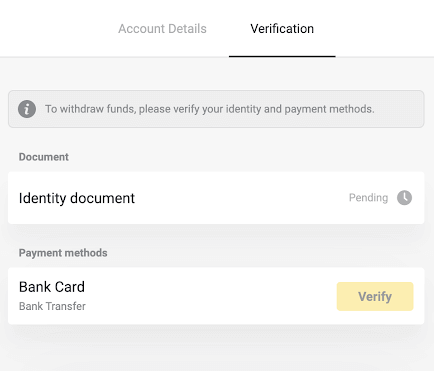
11) Þegar auðkenni þitt hefur verið staðfest breytist staðan í „Lokið“ og þú getur byrjað að staðfesta greiðslumáta.
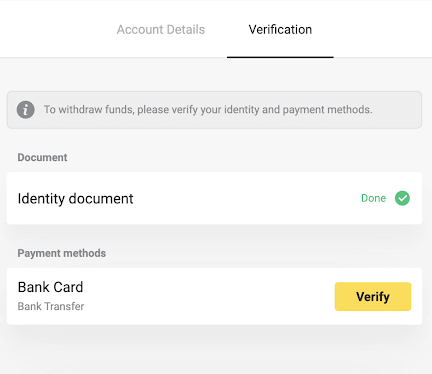
Til að fá frekari upplýsingar um staðfestingu á greiðslumáta, vinsamlegast skoðaðu Hvernig á að staðfesta bankakort? og Hvernig á að staðfesta ópersónusniðið bankakort? greinar.
12) Ef það er engin þörf á að staðfesta greiðslumáta færðu stöðuna „Staðfest“ strax. Þú munt einnig geta tekið út fé aftur.
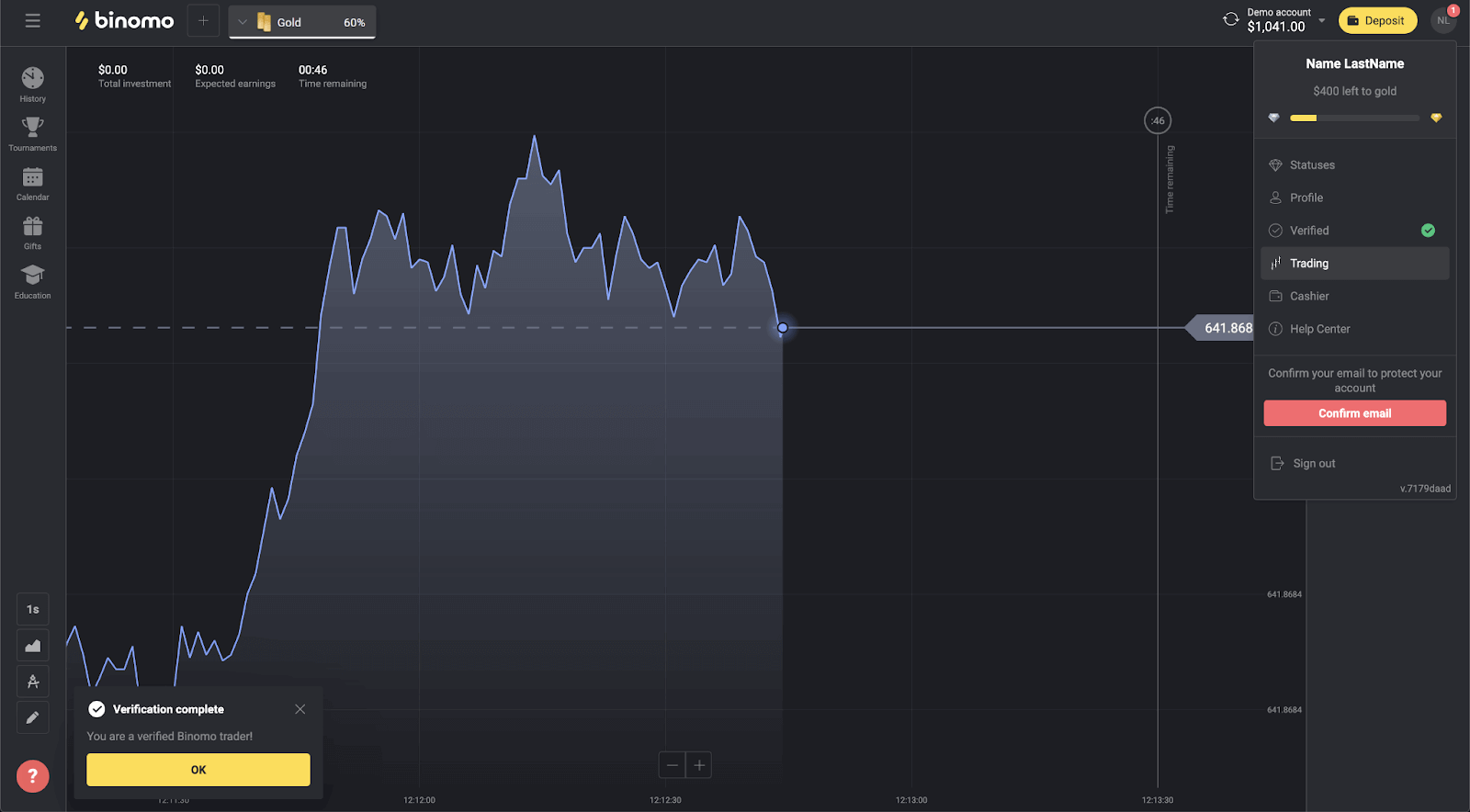
Hvernig staðfesti ég bankakort
Þegar beðið hefur verið um staðfestingu færðu sprettigluggatilkynningu og hluturinn „Staðfesting“ birtist á valmyndinni.Athugið . Til að staðfesta greiðslumáta þarftu fyrst að staðfesta auðkenni þitt. Vinsamlegast skoðaðu Hvernig staðfesti ég hver ég er? hér að ofan
Þegar auðkenni þitt hefur verið staðfest geturðu byrjað að staðfesta bankakortin þín.
Til að staðfesta bankakort þarftu að fylgja þessum skrefum:
1) Smelltu á prófílmyndina þína til að opna valmyndina.
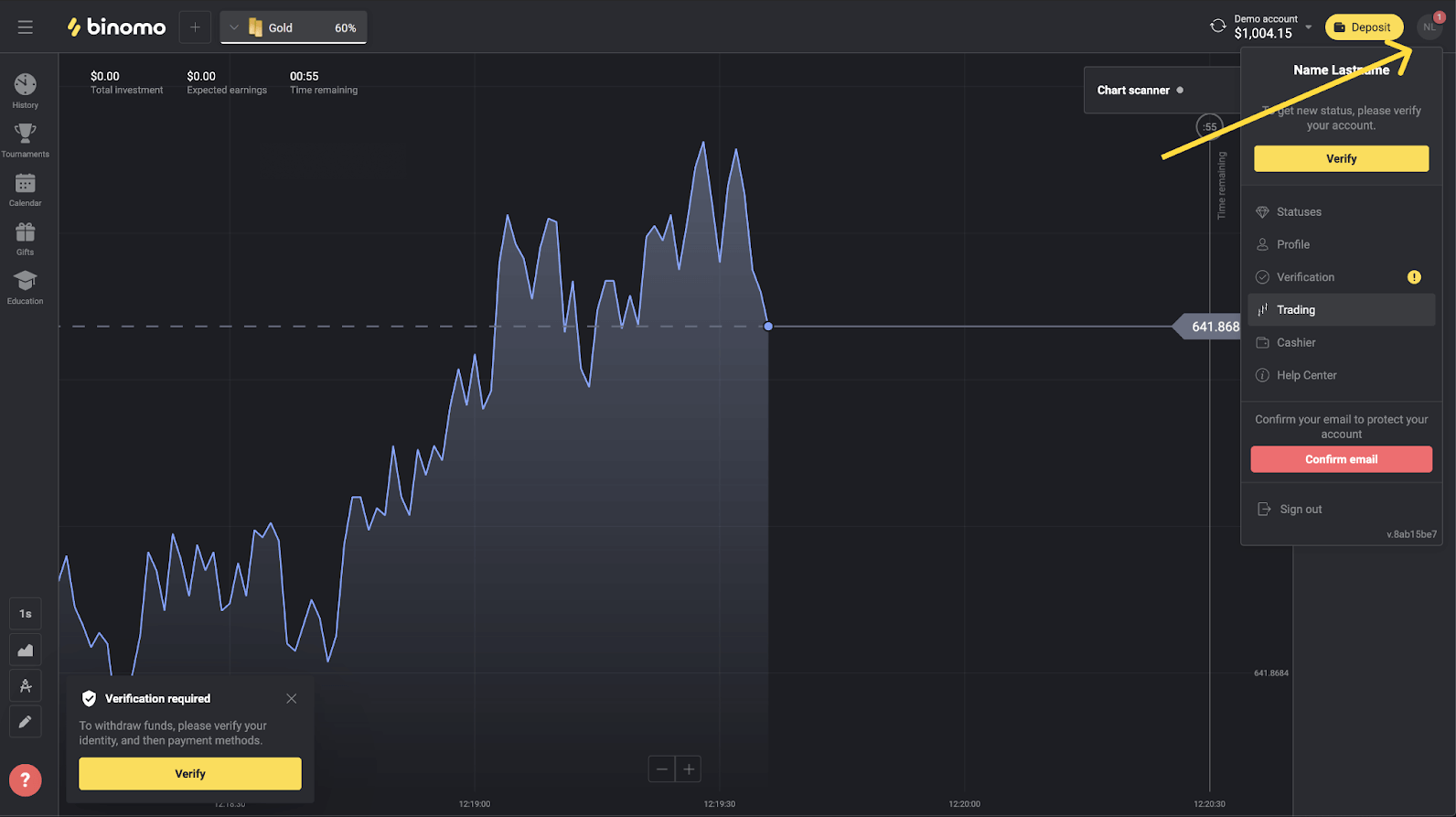
2) Smelltu á „Staðfesta“ hnappinn eða veldu „Staðfesting“ í valmyndinni.
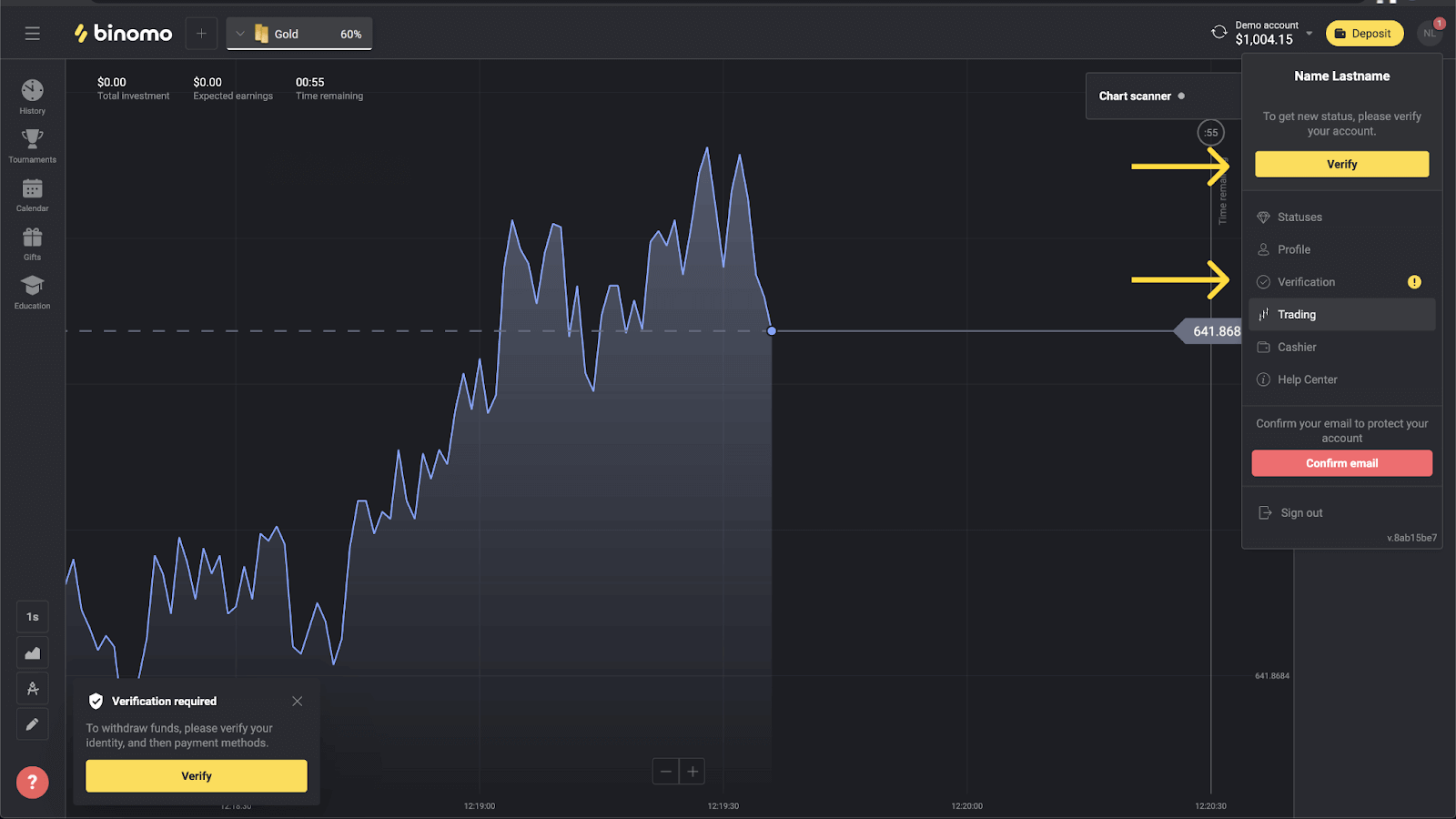
3) Þér verður vísað á „Staðfesting“ síðuna með lista yfir alla óstaðfestu greiðslumáta. Veldu greiðslumáta sem þú vilt byrja með og ýttu á „Staðfesta“.
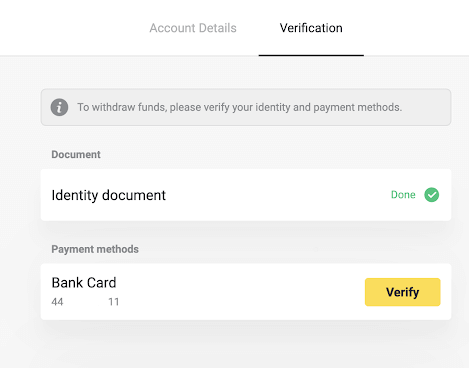
4) Hladdu upp mynd af bankakortinu þínu, aðeins framhliðinni, þannig að nafn korthafa, kortanúmer og gildistími sést. Við tökum við myndum á eftirfarandi sniðum: jpg, png, pdf. Ýttu á „Næsta“.
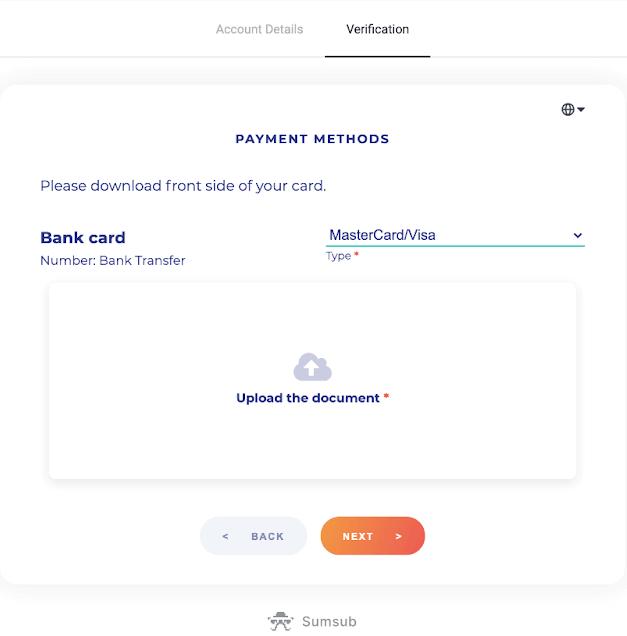
5) Myndin þín hefur verið send inn. Ýttu á „OK“ til að fara aftur á „Staðfesting“ síðuna.
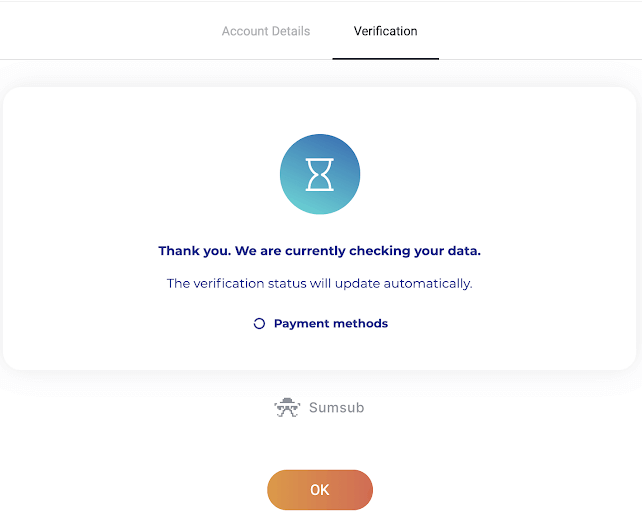
6) Staðfestingarstaða bankakorta mun breytast í „Í bið“. Það getur tekið allt að 10 mínútur að staðfesta bankakort.
Þú verður að staðfesta alla greiðslumáta á listanum til að ljúka staðfestingu.
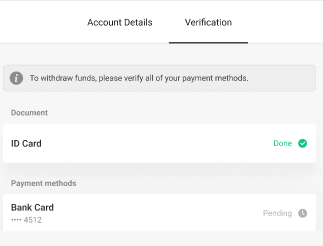
7) Þegar staðfestingu er lokið færðu tilkynningu og staða þín mun breytast í „Staðfest“. Þú munt einnig geta tekið út fé aftur.
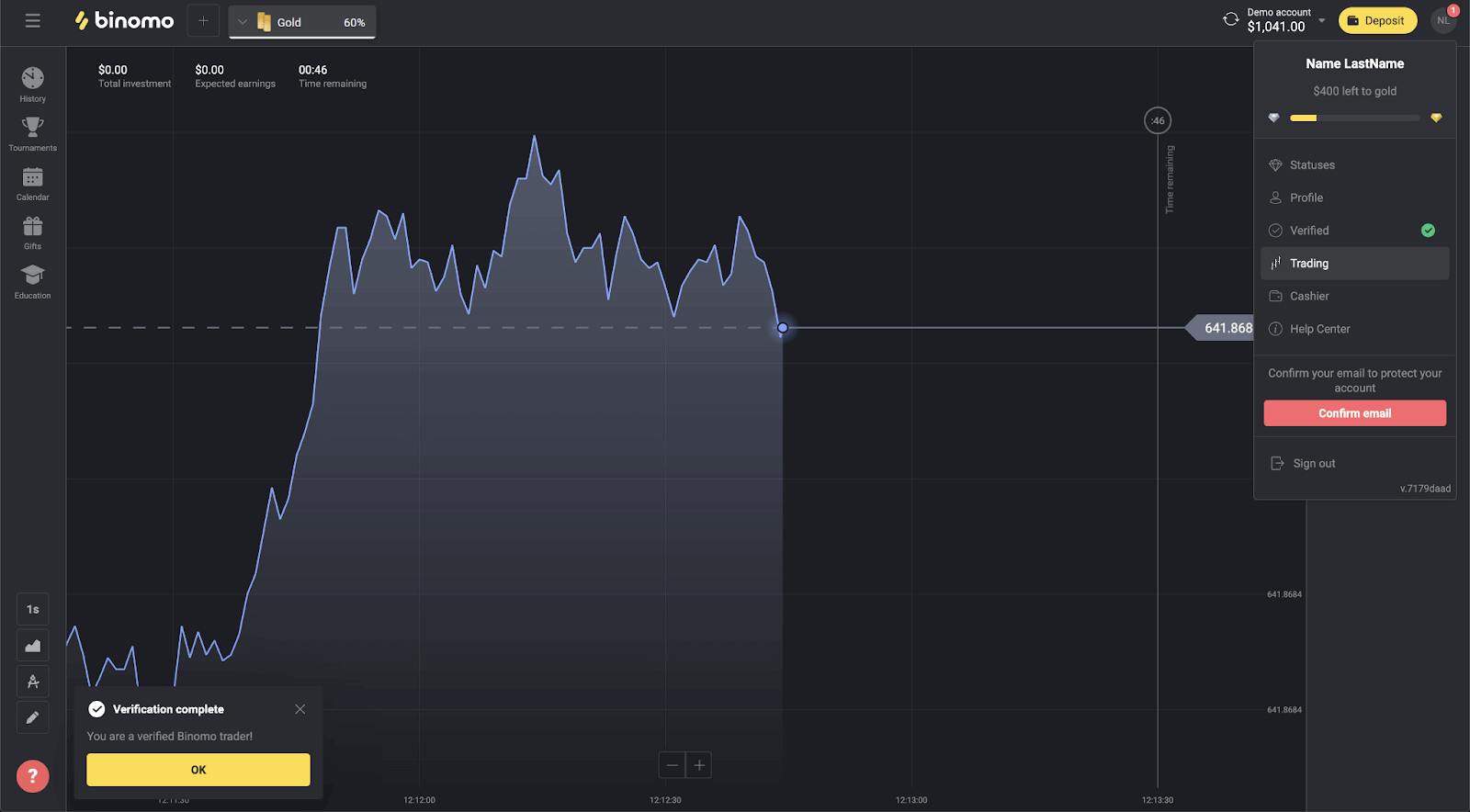
Hvernig staðfesti ég ópersónusniðið bankakort
Þegar beðið hefur verið um staðfestingu færðu sprettigluggatilkynningu og hluturinn „Staðfesting“ birtist á valmyndinni.Athugið . Til að staðfesta greiðslumáta þarftu fyrst að staðfesta auðkenni þitt. Vinsamlegast skoðaðu Hvernig staðfesti ég auðkenni mitt? hér að ofan
Þegar auðkenni þitt hefur verið staðfest geturðu byrjað að staðfesta bankakortin þín.
Til að staðfesta ópersónusniðið bankakort þarftu að fylgja þessum skrefum:
1) Smelltu á prófílmyndina þína til að opna valmyndina.
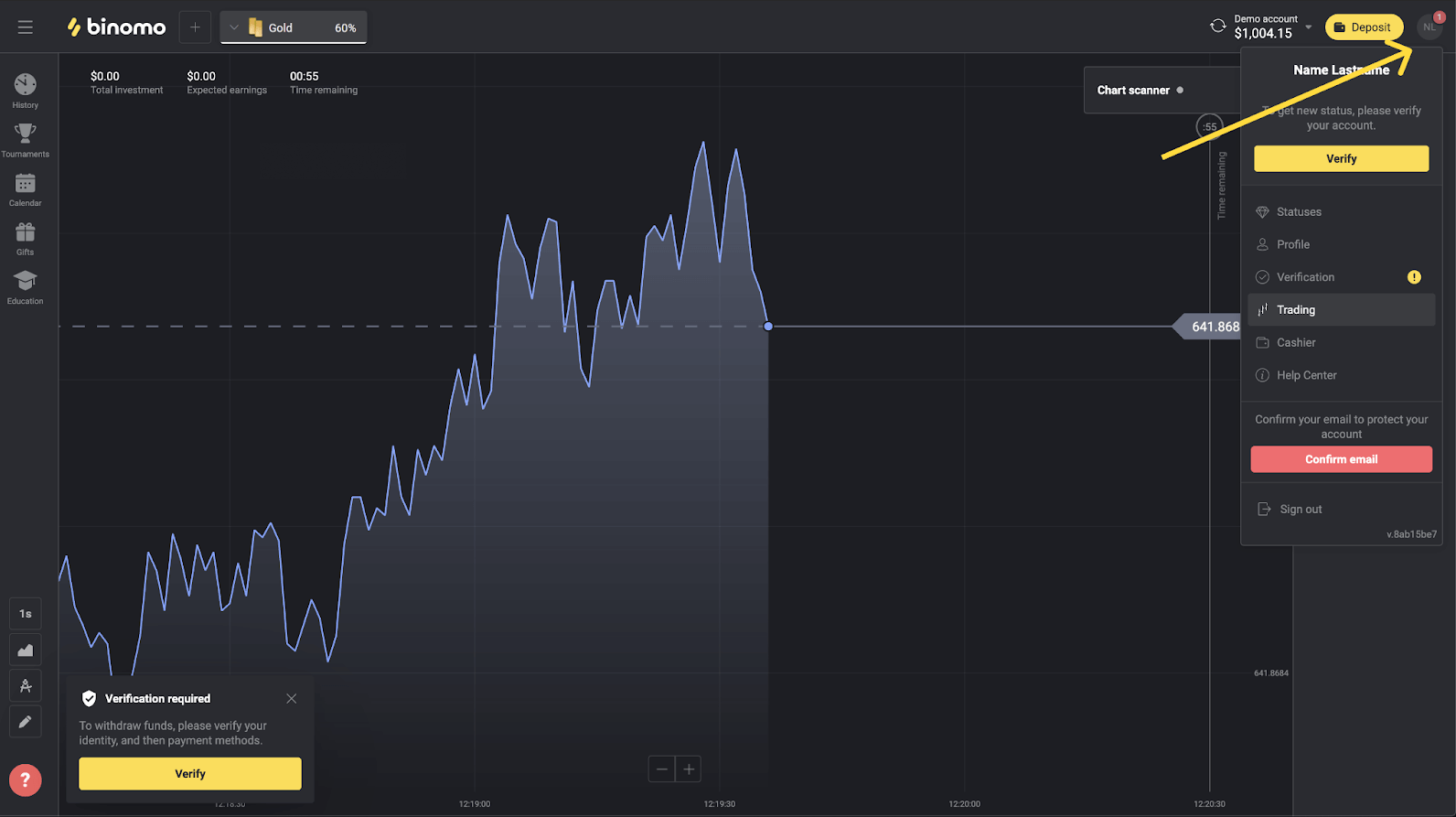
2) Smelltu á „Staðfesta“ hnappinn eða veldu „Staðfesting“ í valmyndinni.
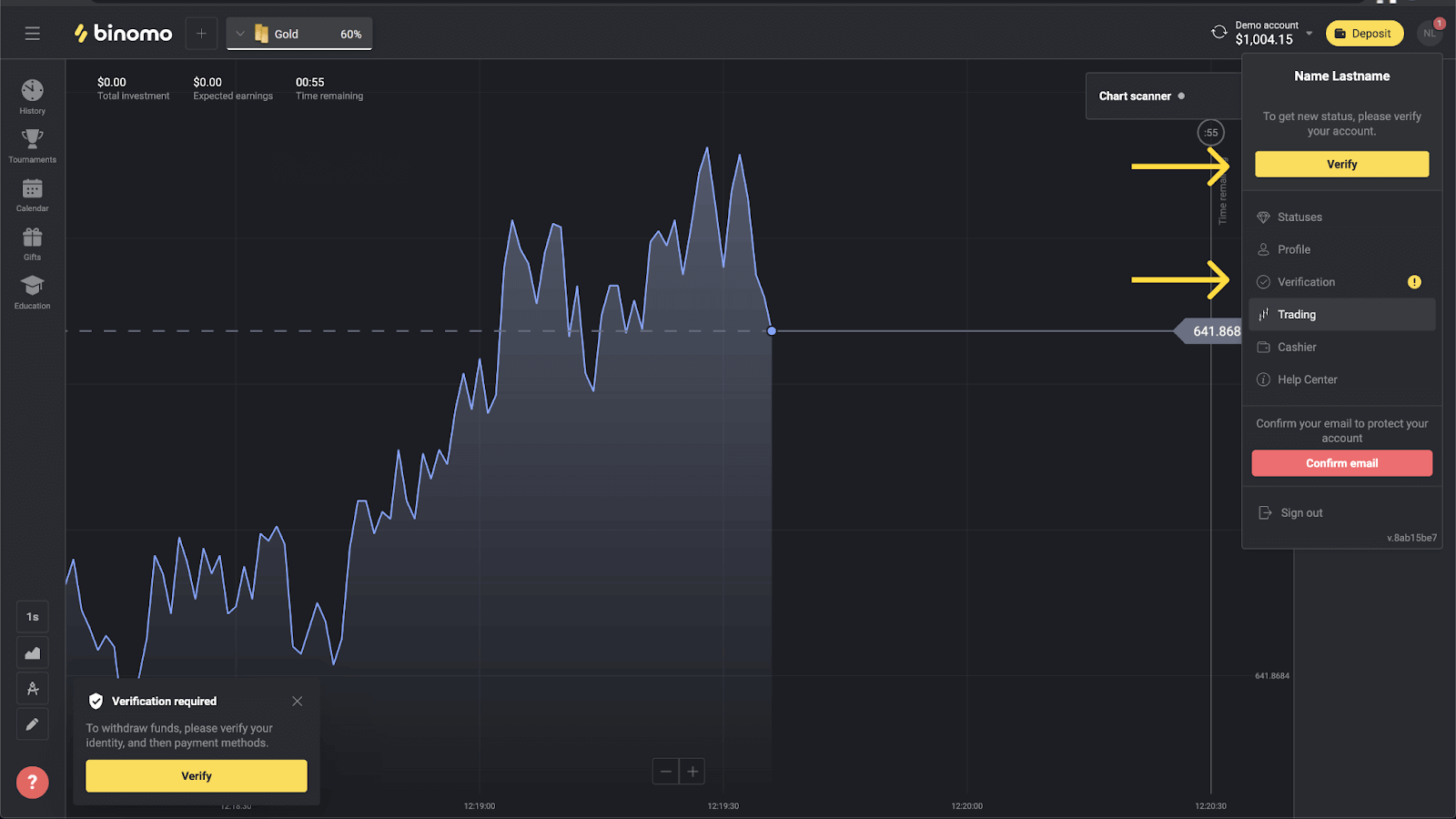
3) Þér verður vísað á „Staðfesting“ síðuna með lista yfir alla óstaðfestu greiðslumáta. Veldu greiðslumáta sem þú vilt byrja með og ýttu á „Staðfesta“.
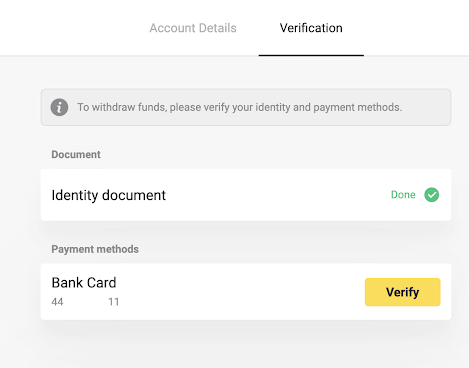
4) Hladdu upp mynd af bankakortinu þínu, aðeins að framan, þannig að kortanúmerið og gildistíminn sjáist. Og mynd af bankayfirlitinu með stimplinum, útgáfudegi og nafni þínu sýnilegt. Skjalið má ekki vera eldra en 3 mánaða.Við tökum við myndum á eftirfarandi sniðum: jpg, png, pdf. Ýttu á „Næsta“.
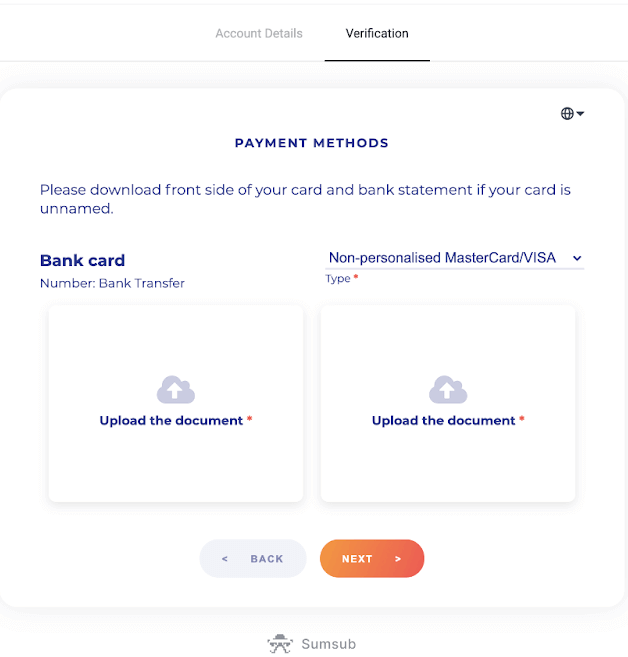
5) Skjölin þín hafa verið send inn. Ýttu á „OK“ til að fara aftur á „Staðfesting“ síðuna.
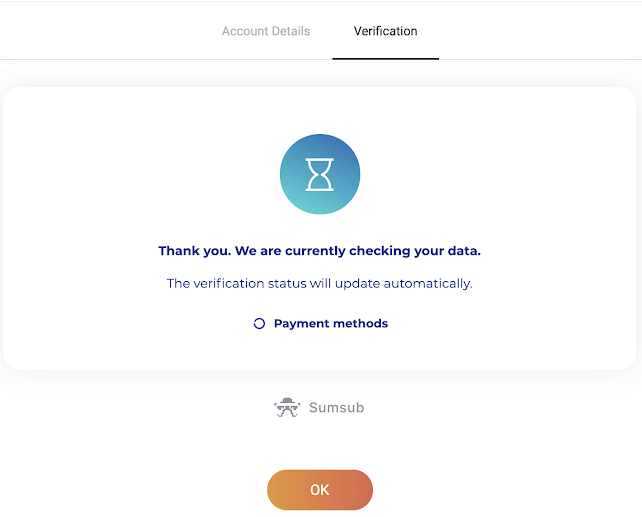
6) Staða staðfestingar bankakortsins þíns mun breytast í „Í bið“. Það getur tekið allt að 10 mínútur að staðfesta bankakort.
Þú verður að staðfesta alla greiðslumáta á listanum til að ljúka staðfestingu.
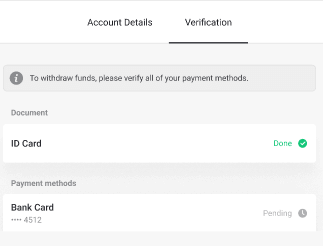
7) Þegar staðfestingu er lokið færðu tilkynningu og staða þín mun breytast í „Staðfest“. Þú munt einnig geta tekið út fé aftur.
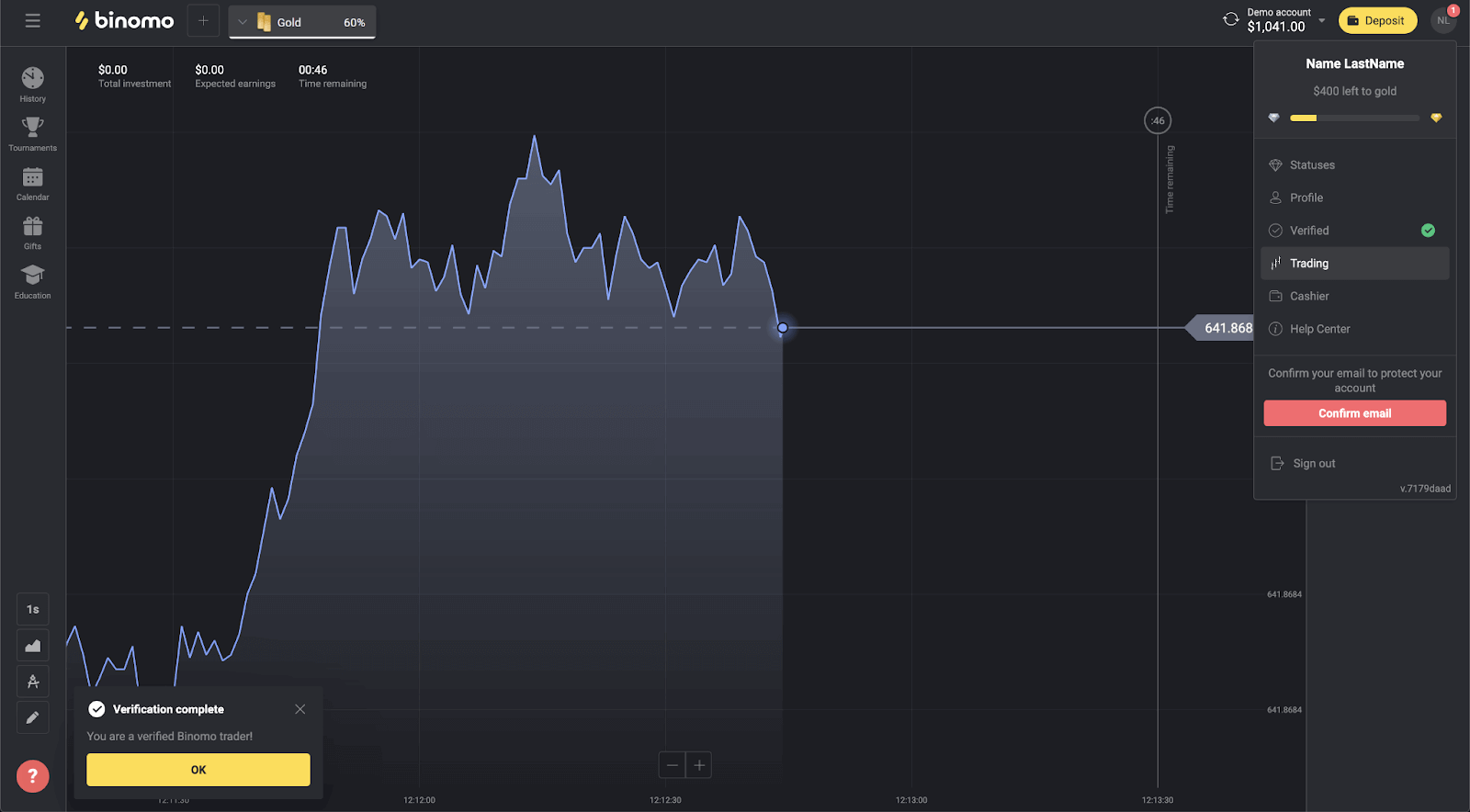
Hvernig staðfesti ég sýndarbankakort
Þegar beðið hefur verið um staðfestingu færðu sprettigluggatilkynningu og hluturinn „Staðfesting“ birtist á valmyndinni.
Athugið . Til að staðfesta greiðslumáta þarftu fyrst að staðfesta auðkenni þitt. Vinsamlegast skoðaðu Hvernig staðfesti ég hver ég er? grein.
Þegar auðkenni þitt hefur verið staðfest geturðu byrjað að staðfesta bankakortin þín.
Til að staðfesta sýndarbankakort þarftu að fylgja þessum skrefum:
1) Smelltu á prófílmyndina þína til að opna valmyndina.
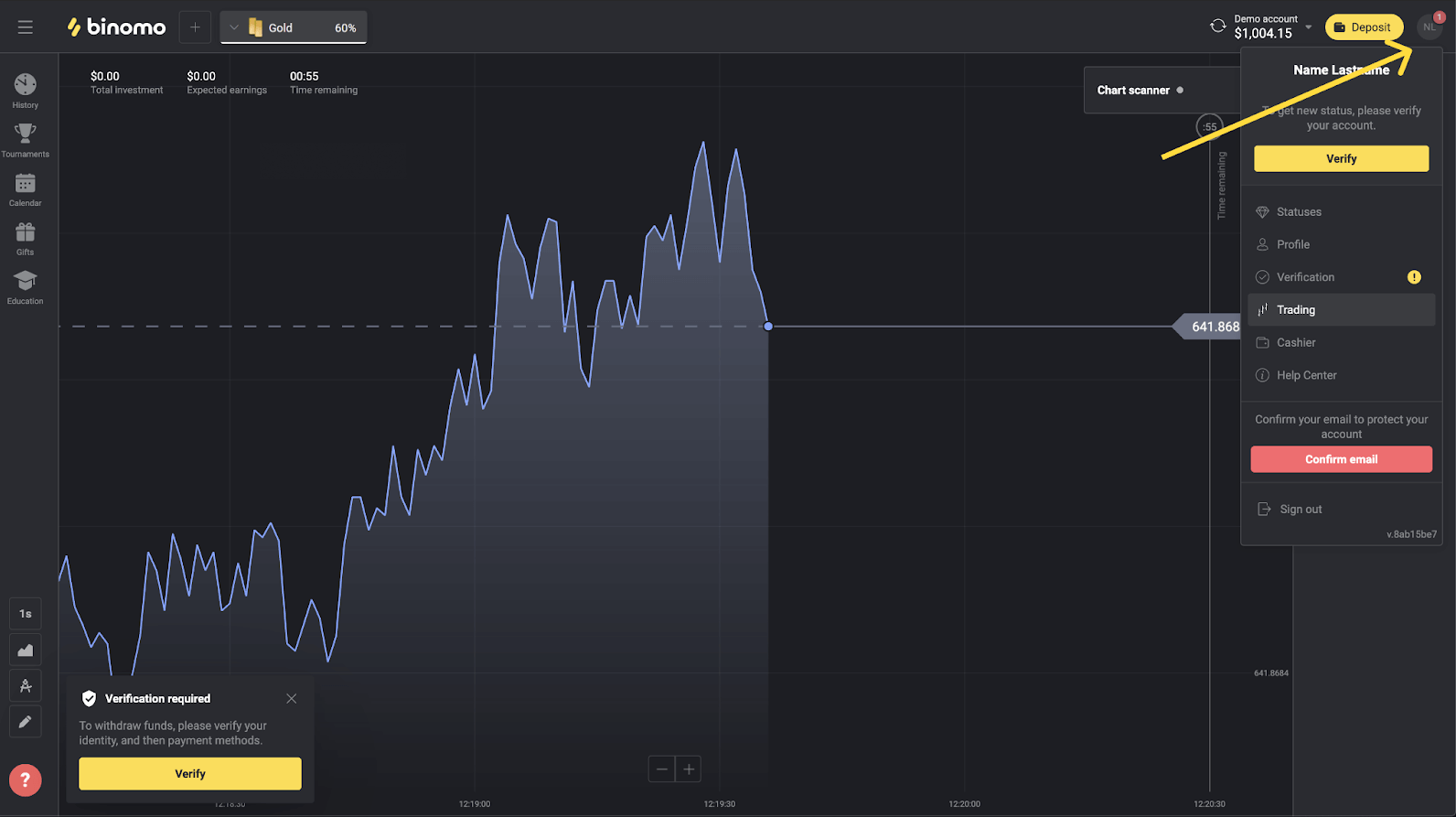
2) Smelltu á „Staðfesta“ hnappinn eða veldu „Staðfesting“ í valmyndinni.
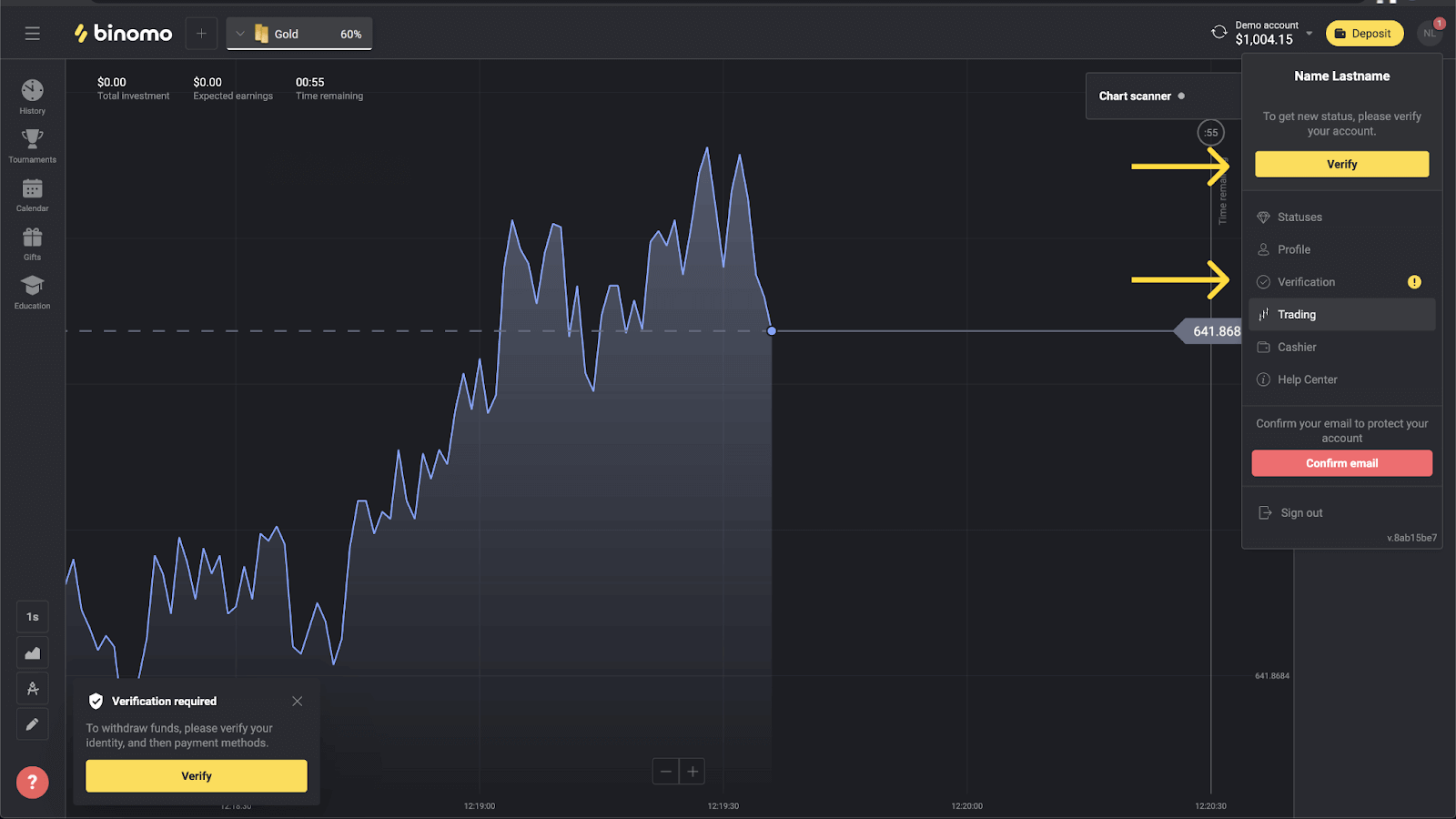
3) Þér verður vísað á „Staðfesting“ síðuna með lista yfir alla óstaðfestu greiðslumáta. Veldu sýndarbankakortið þitt og ýttu á „Staðfesta“.
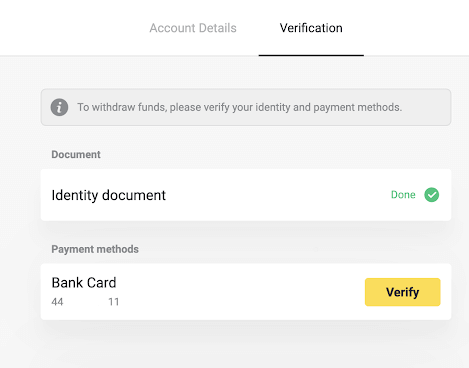
4) Hladdu upp skjámynd af sýndarbankakortinu þínu. Gakktu úr skugga um að fyrstu 6 og síðustu 4 tölustafirnir í kortanúmerinu, gildistíma og nafn korthafa séu sýnilegir og auðlesnir. Við tökum við skjámyndum á eftirfarandi sniðum: jpg, png, pdf. Ýttu á „Næsta“.
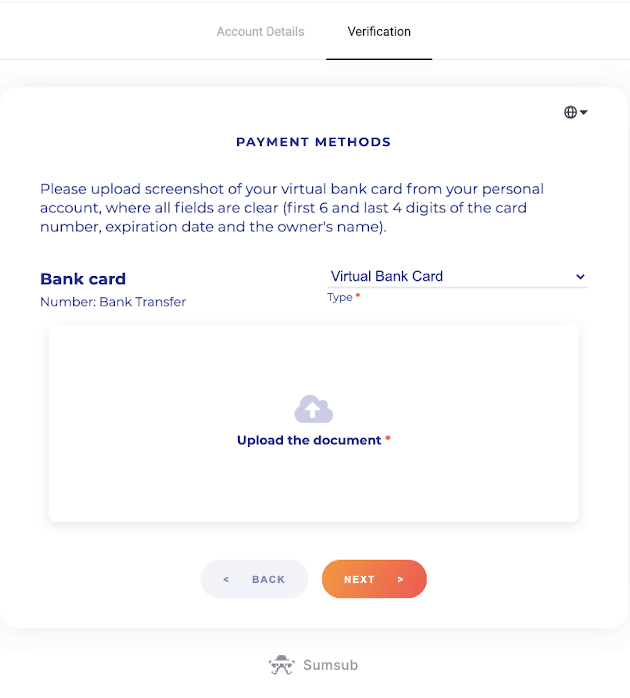
5) Skjámyndin þín hefur verið send inn. Ýttu á „OK“ til að fara aftur á „Staðfesting“ síðuna.
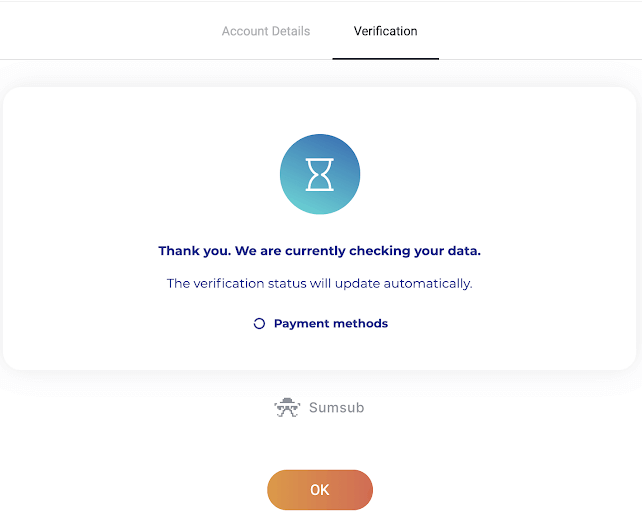
6) Staðfestingarstaða sýndarbankakorta mun breytast í „Í bið“. Það getur tekið allt að 10 mínútur að staðfesta bankakort. Þú verður að staðfesta alla greiðslumáta á listanum til að ljúka staðfestingu.
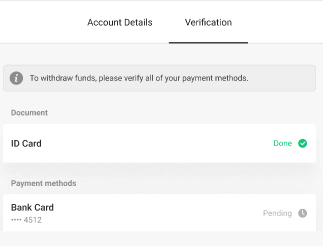
7) Þegar staðfestingu er lokið færðu tilkynningu og staða þín mun breytast í „Staðfest“. Þú munt einnig geta tekið út fé aftur.
Hvernig á að leggja inn á Binomo
Innborgun eða uppbót á viðskiptareikningi er fáanleg á margvíslegan hátt. Helsta aðgengisviðmiðið er svæði viðskiptavinarins, sem og núverandi stillingar til að taka við greiðslum á pallinum.Veldu þægilegan greiðslumáta og fylgdu leiðbeiningunum á skjánum til að ljúka greiðslunni þinni.
Hvernig á að leggja inn á Biniomo með stafrænu veski
Leggðu inn með Perfect Money
1. Smelltu á hnappinn „Innborgun“ efst í hægra horninu.
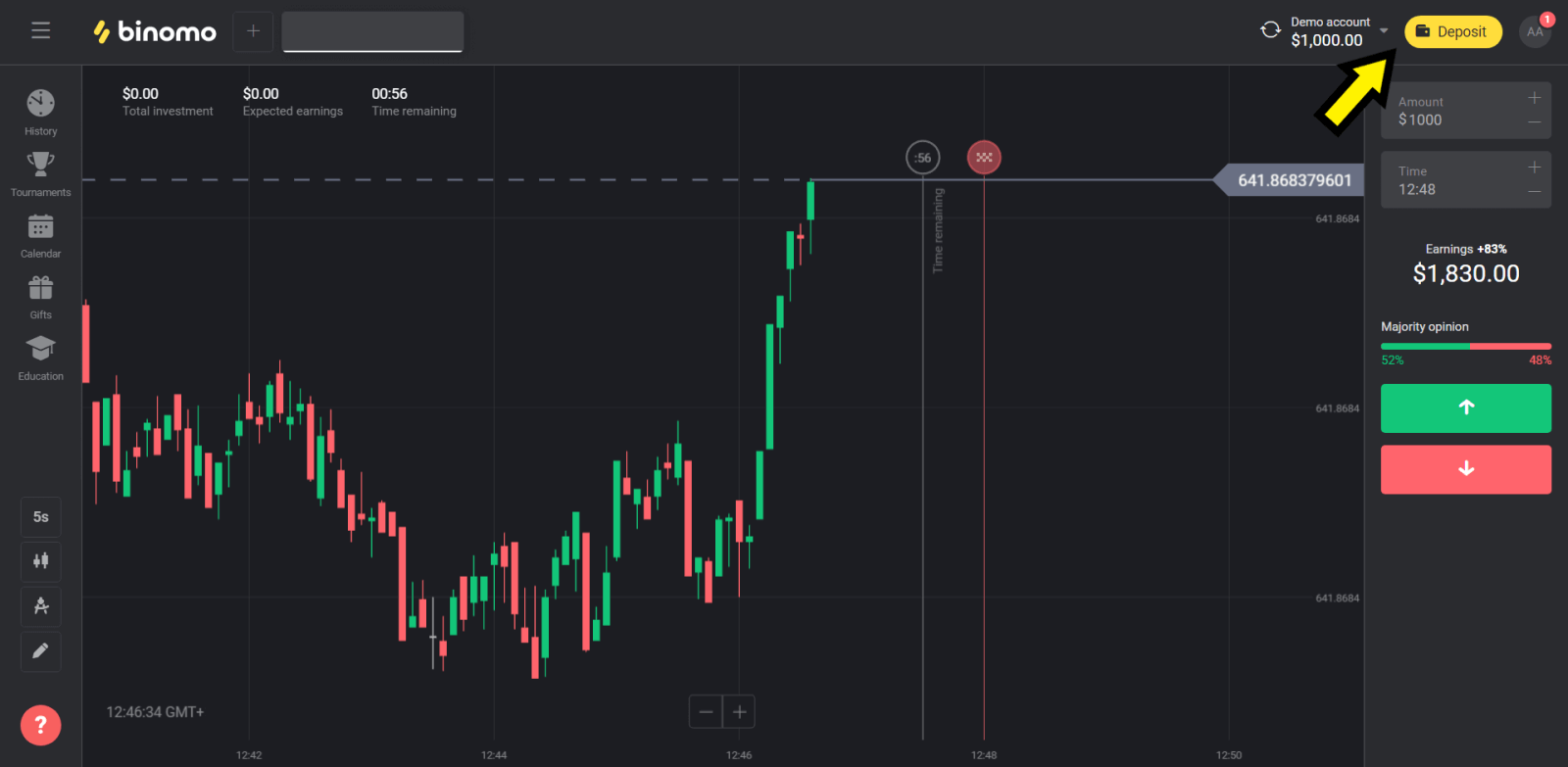
2. Veldu hlutann "Сountry" og veldu "Perfect Money" aðferðina.
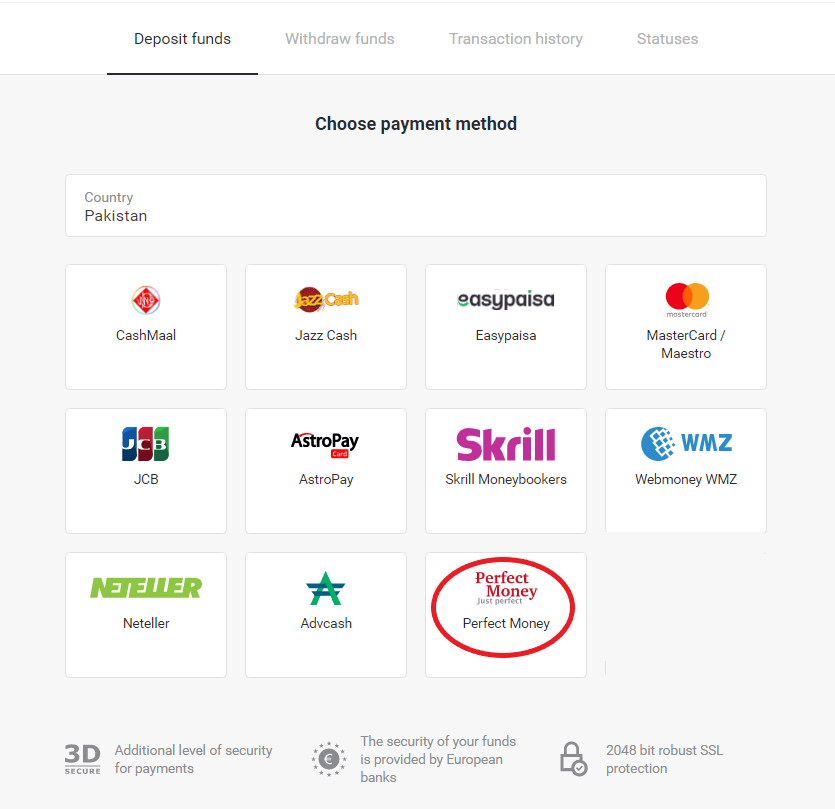
3. Sláðu inn upphæðina sem á að leggja inn. Smelltu síðan á "Innborgun" hnappinn.

4. Sláðu inn meðlimaauðkenni þitt, lykilorð og Turing númer og smelltu síðan á "Forskoða greiðslu" " hnappur.
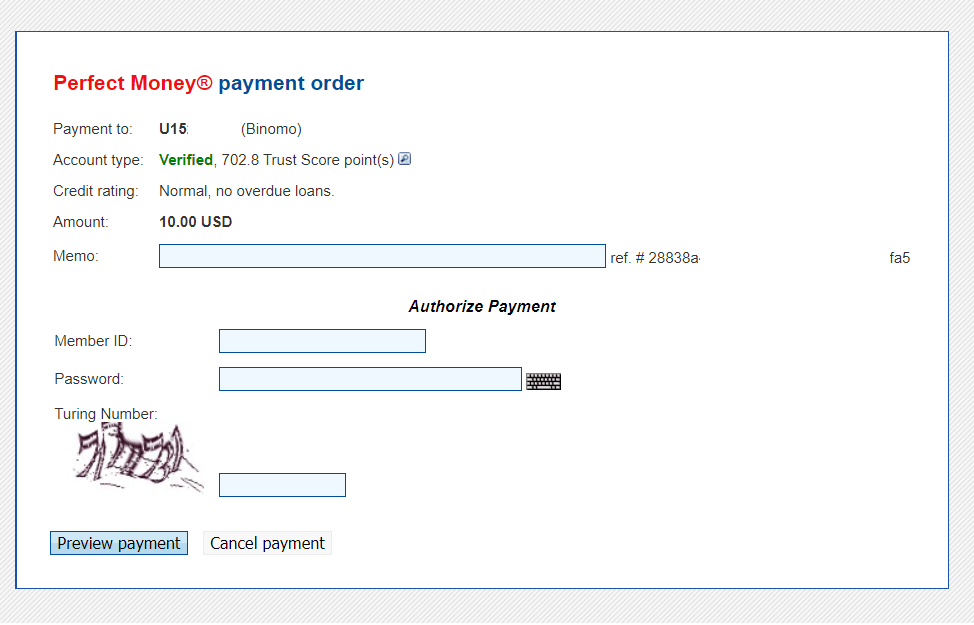
5. Afgreiðslugjald er dregið frá. Smelltu á "Staðfesta greiðslu" hnappinn til að vinna úr greiðslunni.
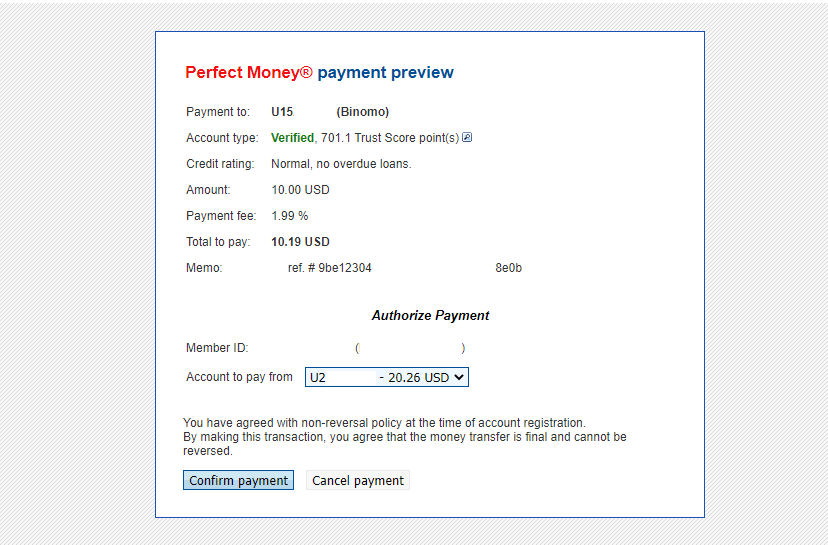
6. Þú færð greiðslustaðfestingu með greiðsluupplýsingum.
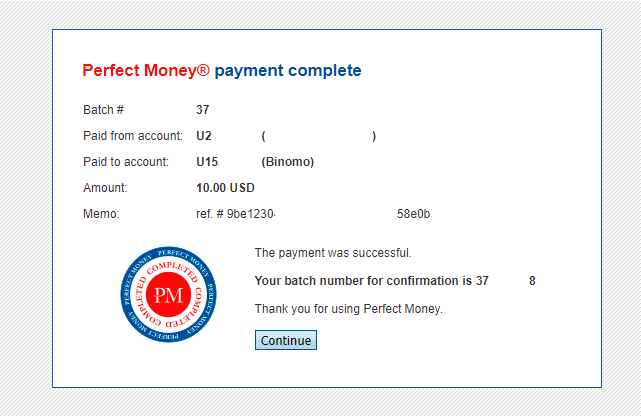
7. Færslan þín hefur tekist. Eftir að greiðslu er lokið mun það mun gefa þér kvittunina fyrir greiðslunni.
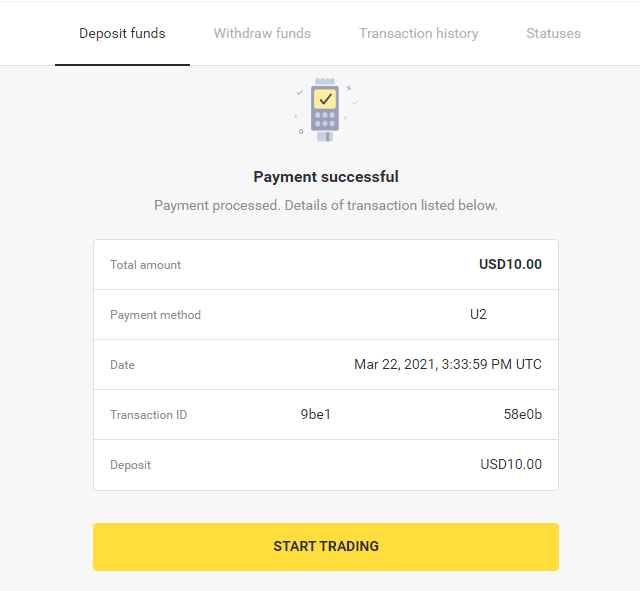
Leggðu inn með AstroPay korti
1. Smelltu á „Innborgun“ hnappinn efst í hægra horninu á skjánum.
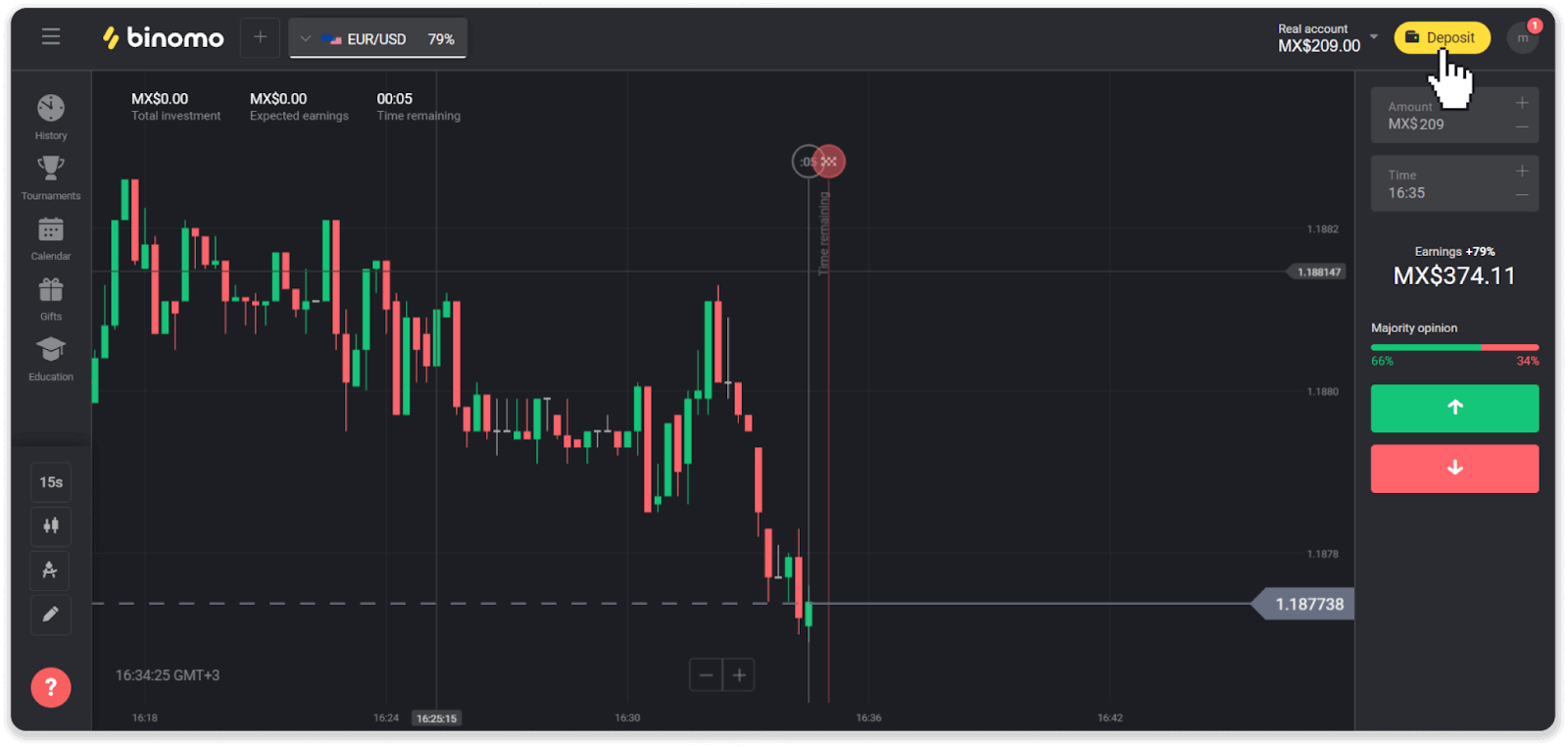
2. Veldu land þitt í „Land“ hlutanum og veldu „AstroPay“ greiðslumáta.
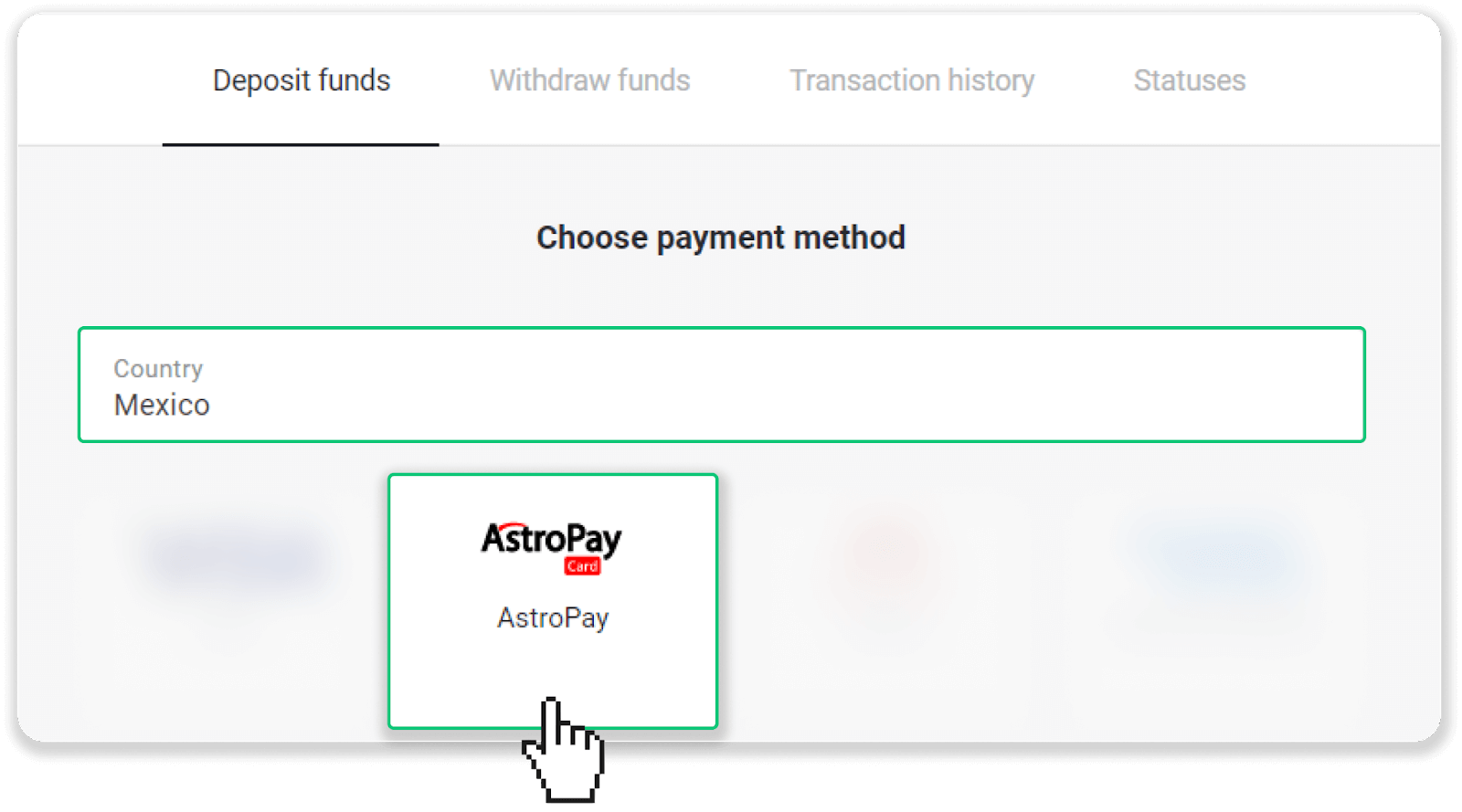
3. Sláðu inn upphæð innborgunar og smelltu á „Innborgun“ hnappinn.
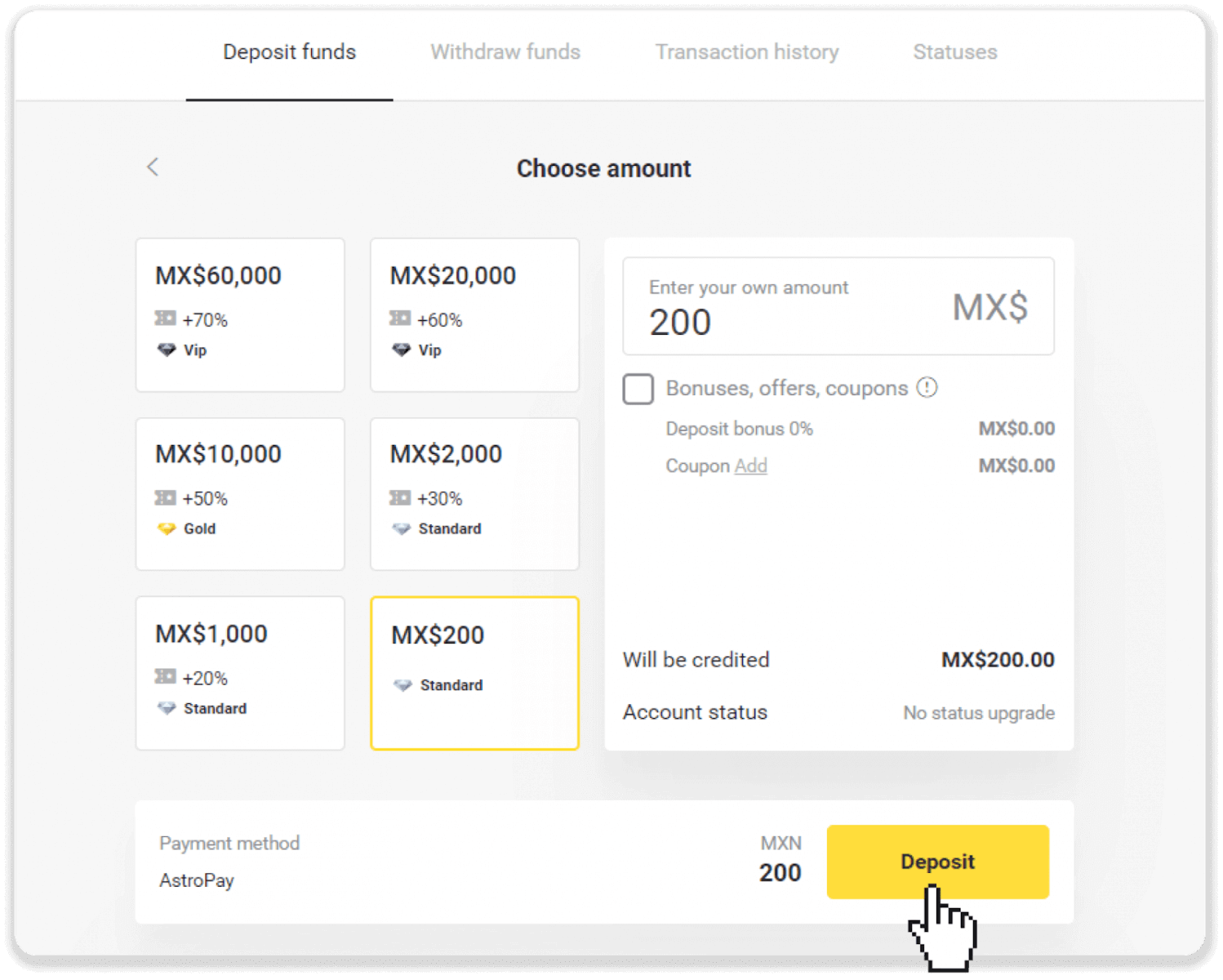
4. Smelltu á „Ég er nú þegar með AstroPay kort“.
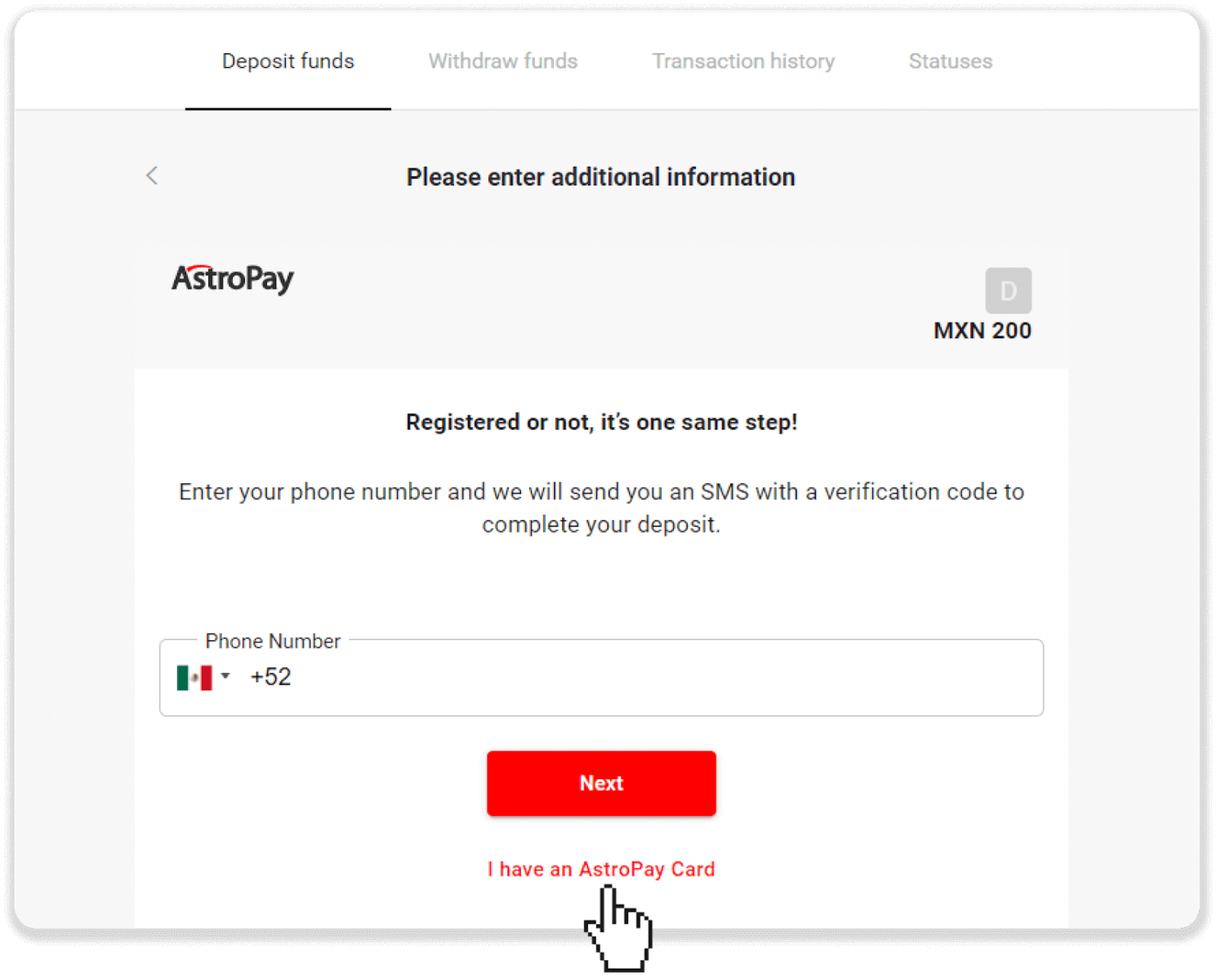
5. Sláðu inn AstroPay kortaupplýsingarnar þínar (kortanúmer, gildistími og staðfestingarkóði). Smelltu síðan á „Staðfesta innborgun“.
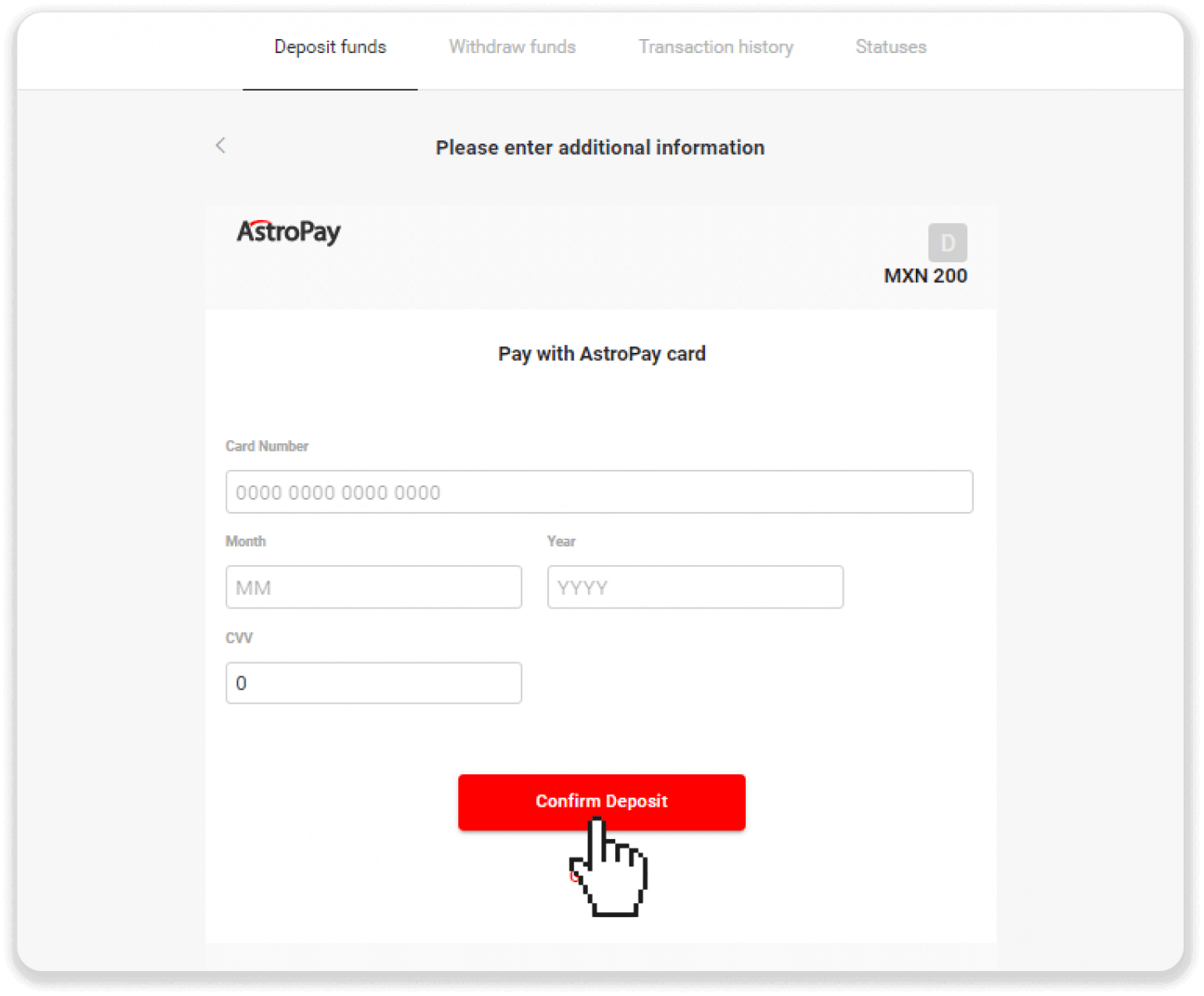
6. Innborgun þín hefur verið afgreidd með góðum árangri. Smelltu á „Back to Dolphin Corp“.
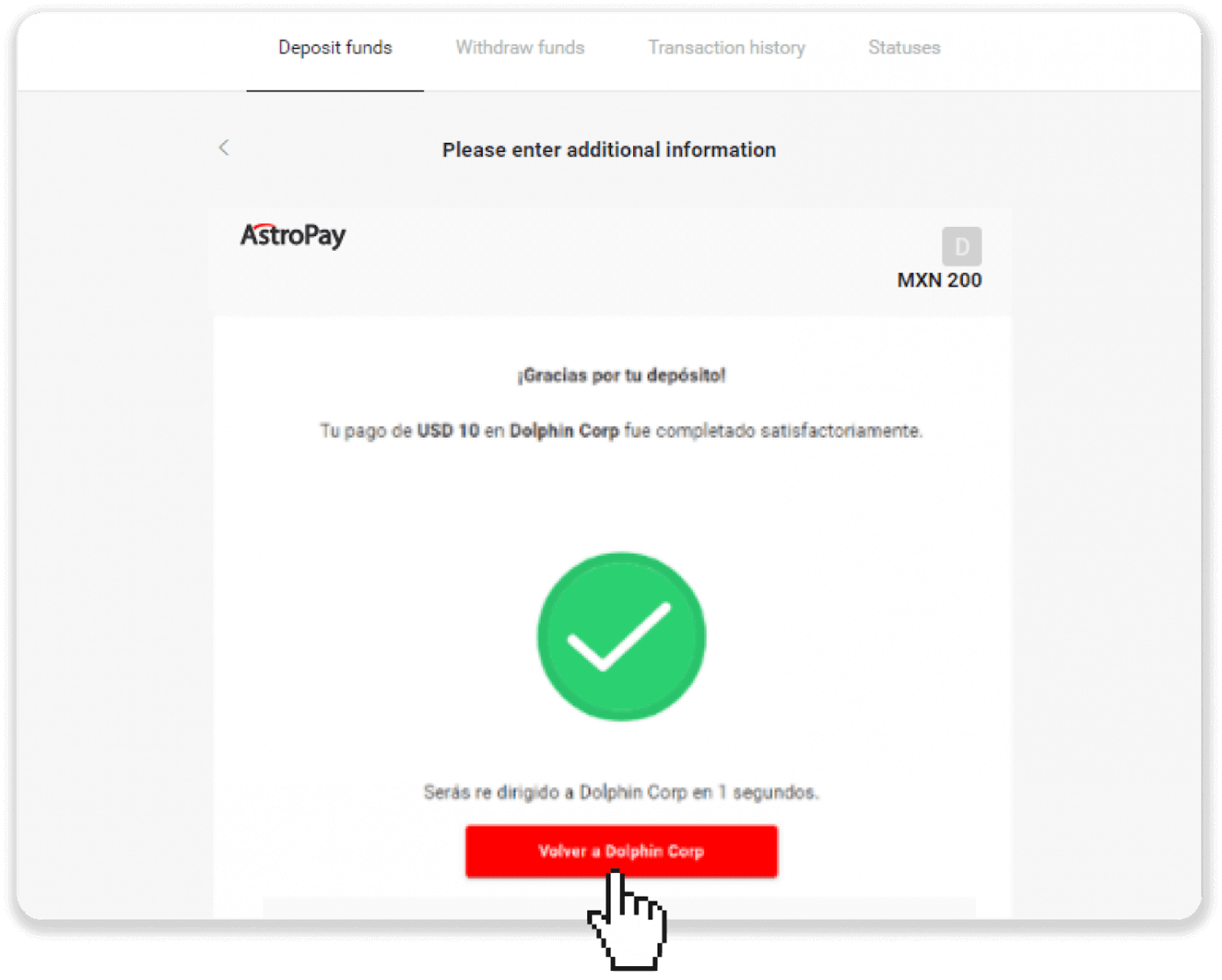
7. Innborgun þín er staðfest! Smelltu á "Halda áfram viðskipti".
8. Til að athuga stöðu færslunnar þinnar, smelltu á „Innborgun“ hnappinn í hægra efra horninu á skjánum og smelltu síðan á „Færslusaga“ flipann.
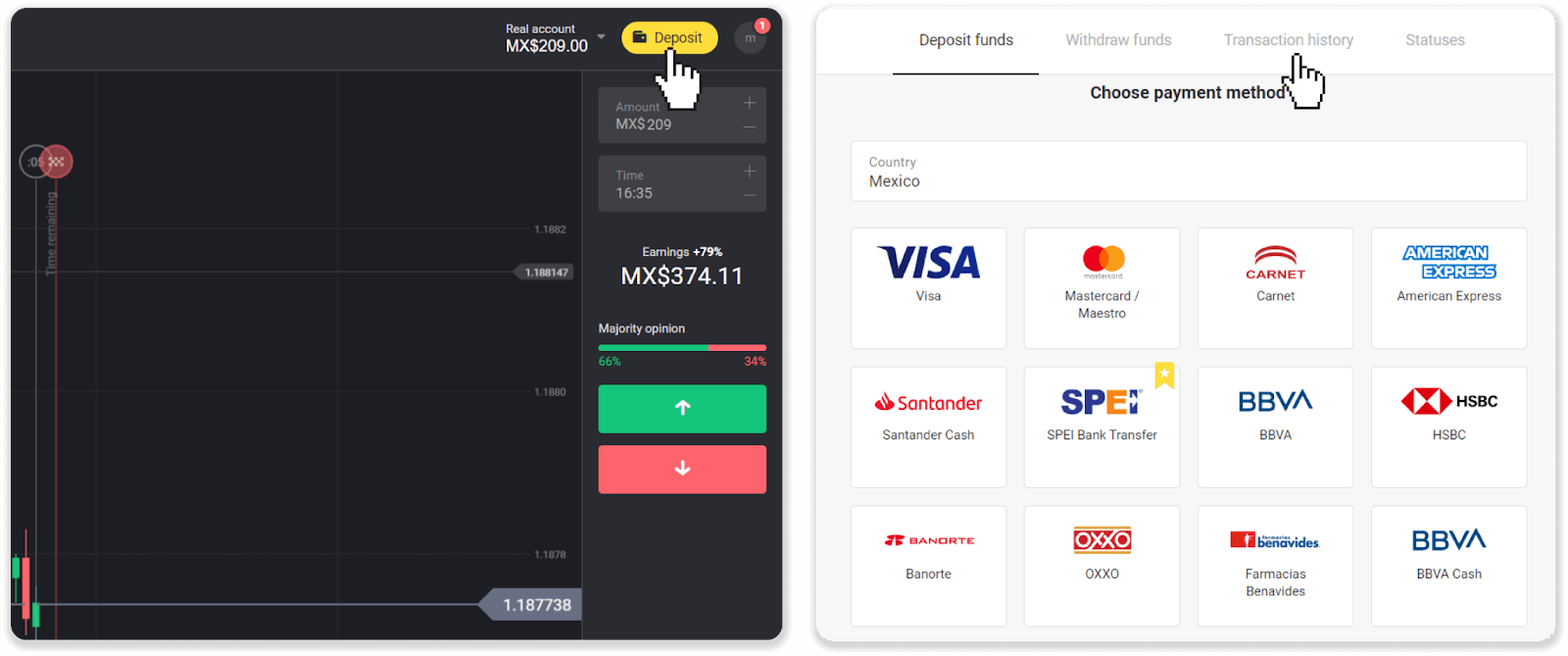
9. Smelltu á innborgun þína til að fylgjast með stöðu hennar.
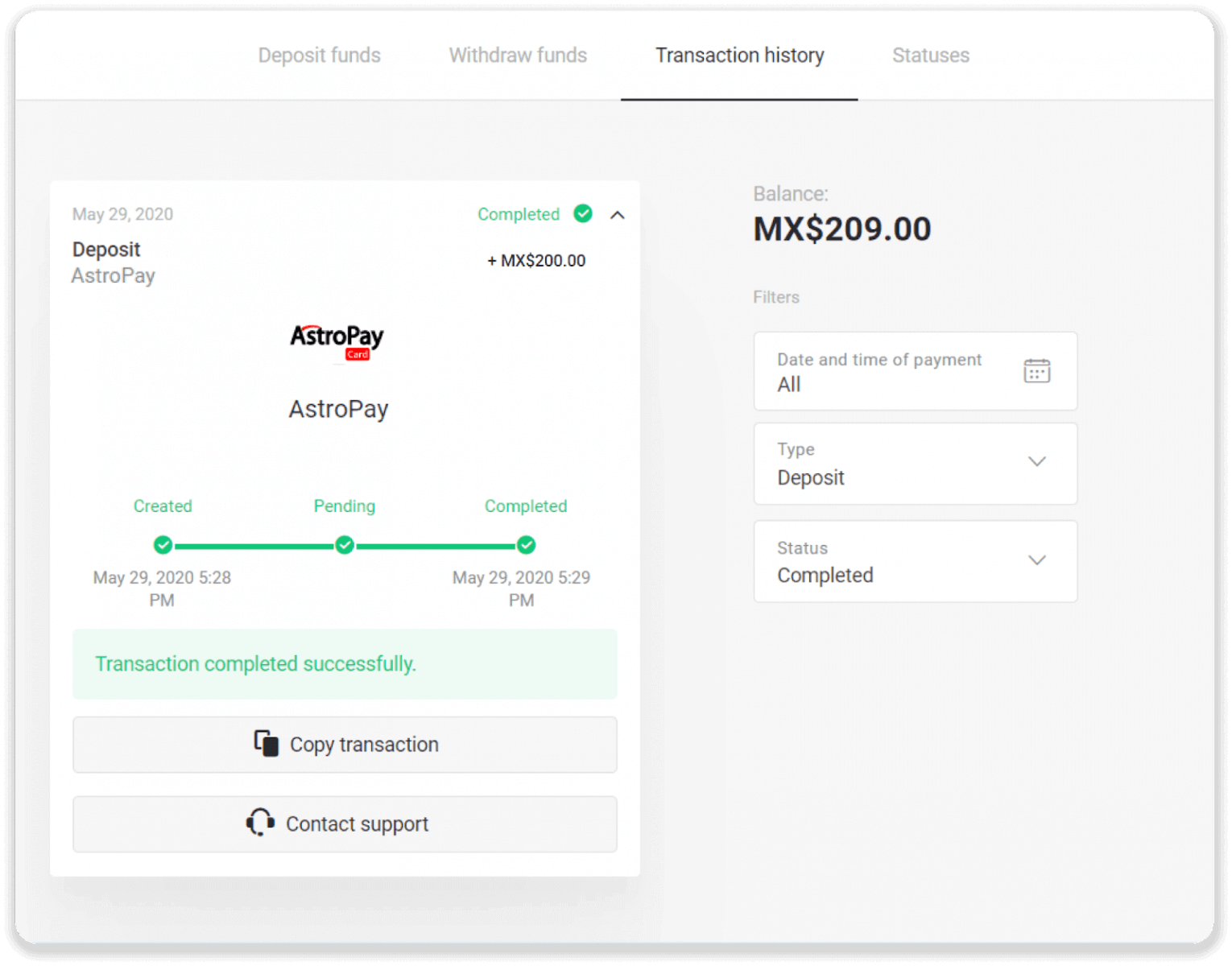
Leggðu inn með Advcash
1. Smelltu á hnappinn „Innborgun“ efst í hægra horninu.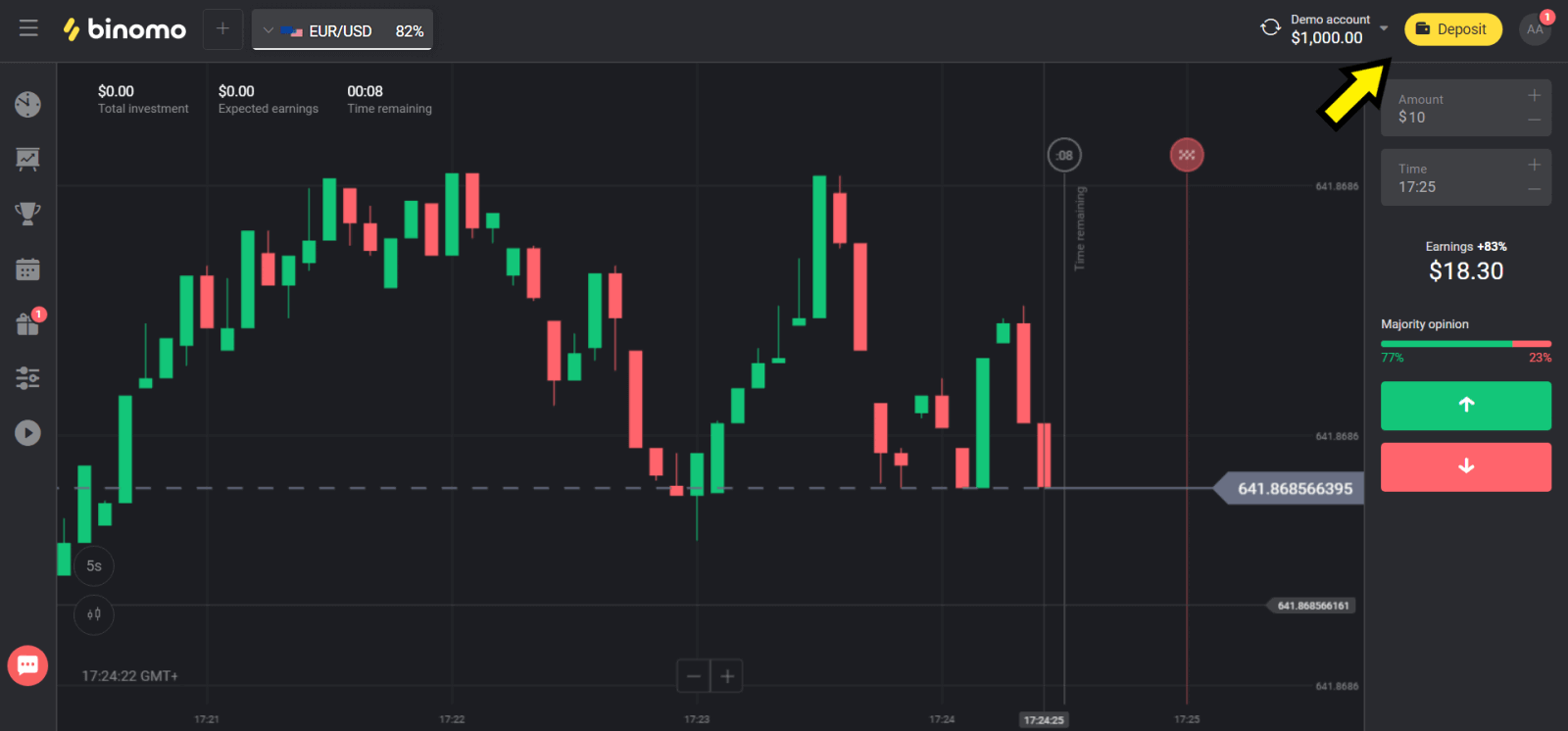
2. Veldu landið þitt í hlutanum „Сountry“ og veldu „Advcash“ aðferðina.
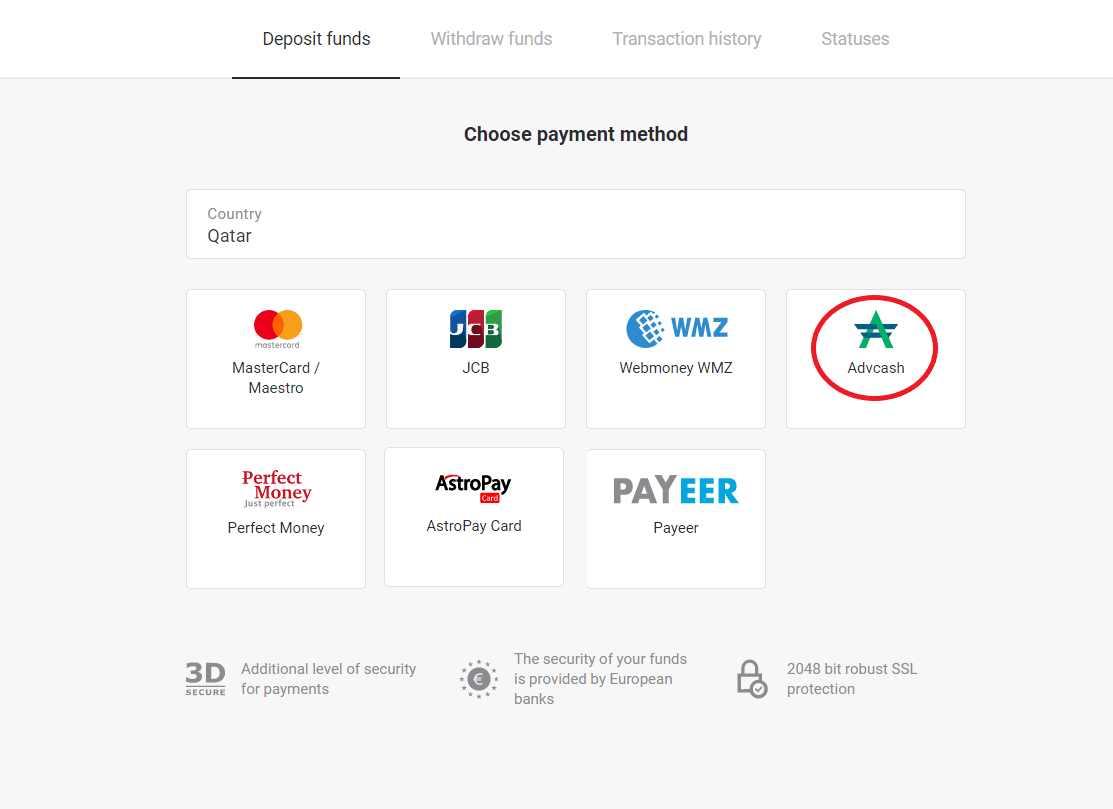
3. Veldu upphæðina sem á að leggja inn.
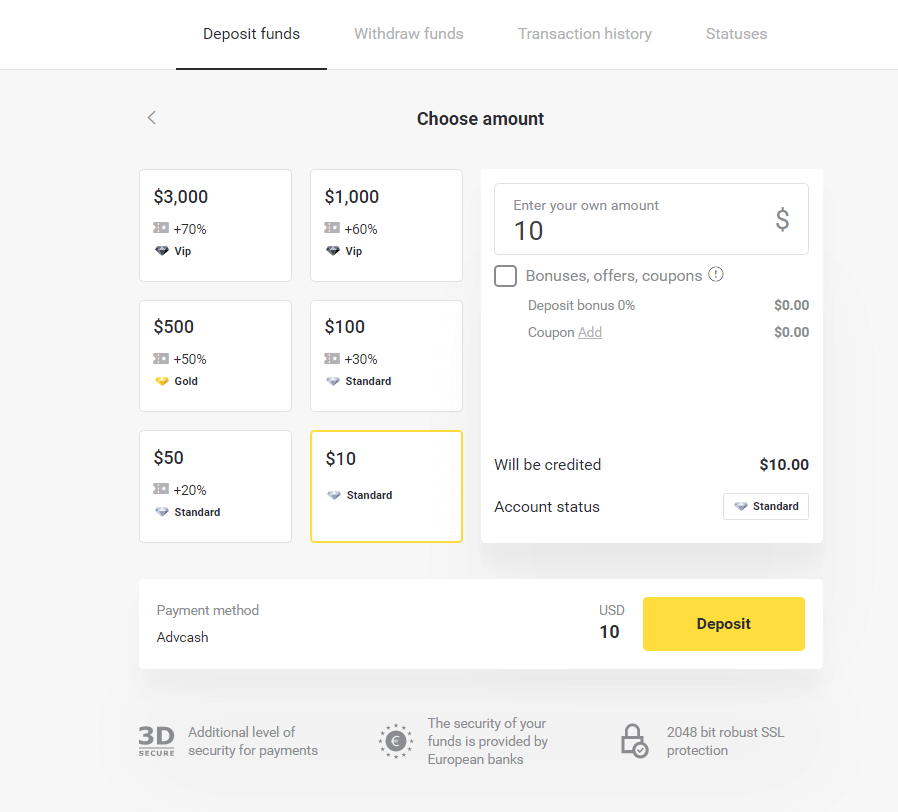
4. Þér verður vísað á Advcash greiðslumáta, smelltu á hnappinn „Fara í greiðslu“.
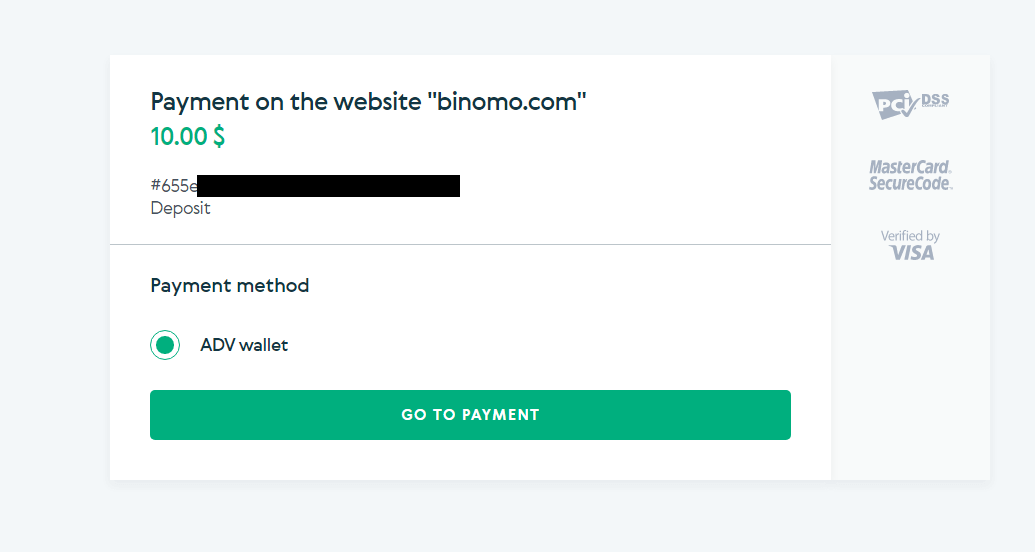
5. Sláðu inn netfangið, lykilorðið á Advcash reikningnum þínum og smelltu á „Skráðu þig inn á Adv“ hnappinn.
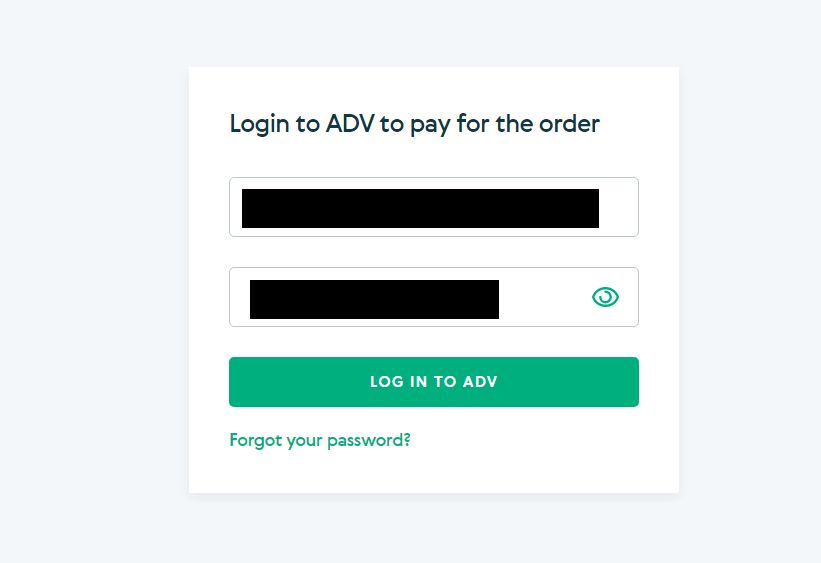
6. Veldu gjaldmiðil Advcash reikningsins þíns og smelltu á hnappinn „Halda áfram“.
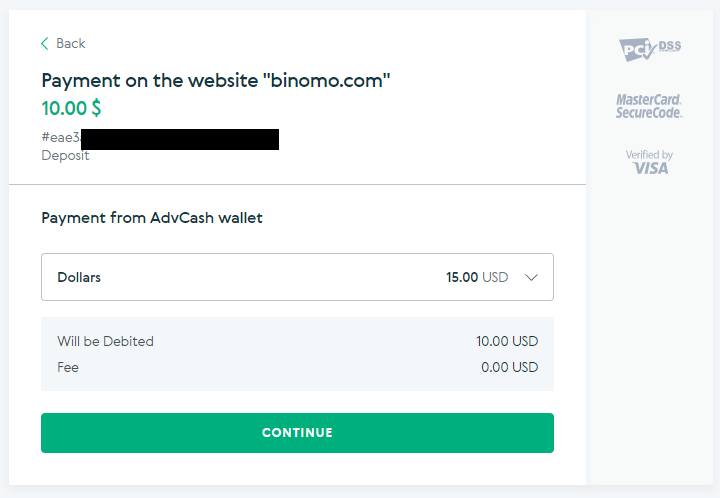
7. Staðfestu flutning með því að smella á „Staðfesta“ hnappinn.
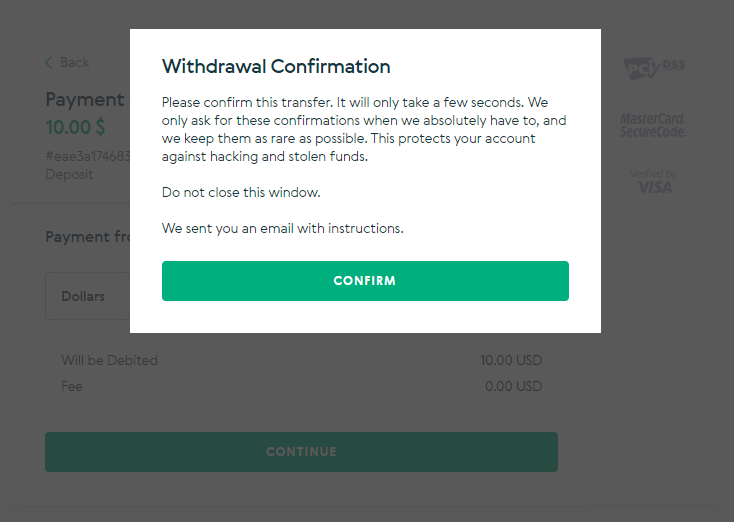
8. Staðfestingin á viðskiptunum þínum verður send á netfangið þitt. Opnaðu tölvupósthólfið þitt og staðfestu það til að ljúka innborguninni.
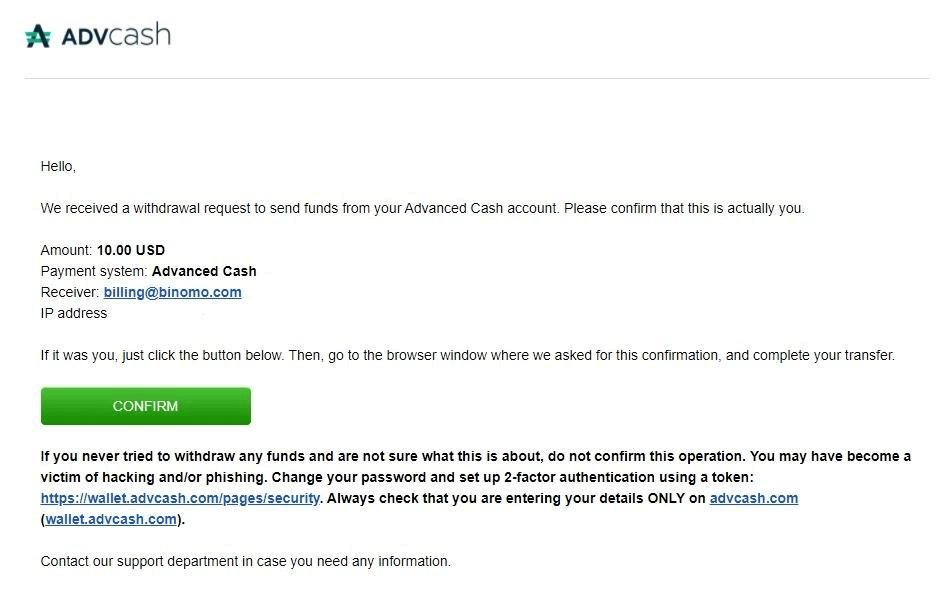
9. Eftir staðfestingu færðu þessi skilaboð um vel heppnuð viðskipti.
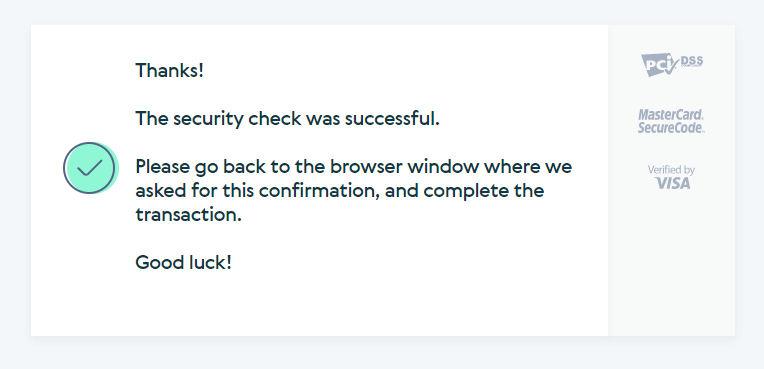
10. Þú munt fá upplýsingar um lokið greiðslu.
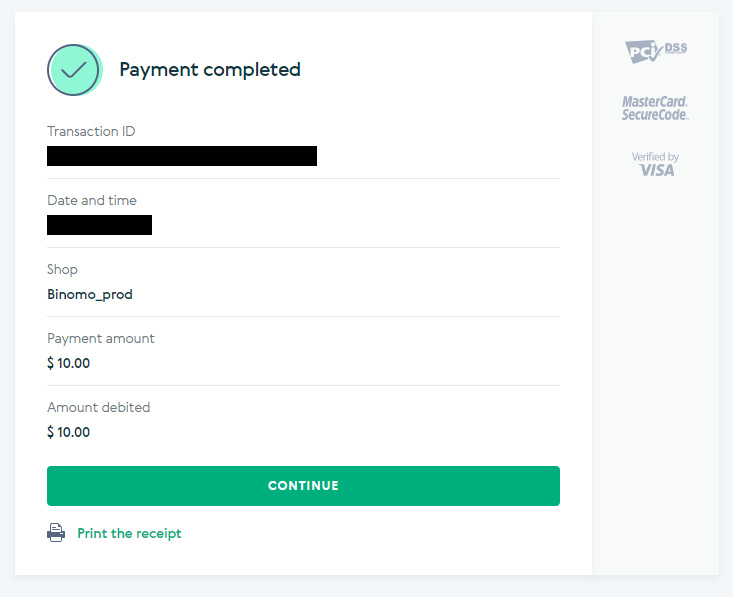
11. Staðfestingin á innborgunarferlinu þínu verður á síðunni „Færslusaga“ á reikningnum þínum.
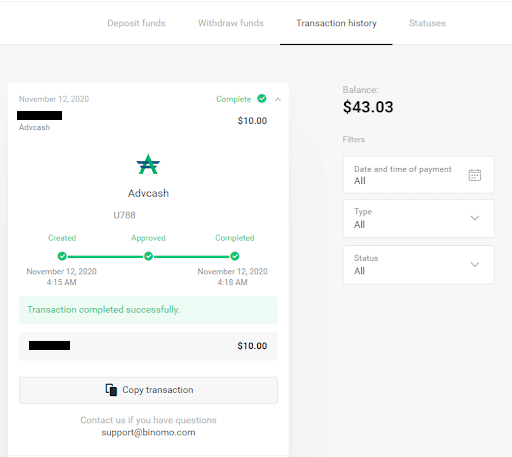
Leggðu inn með Skrill
1. Smelltu á hnappinn „Innborgun“ efst í hægra horninu.
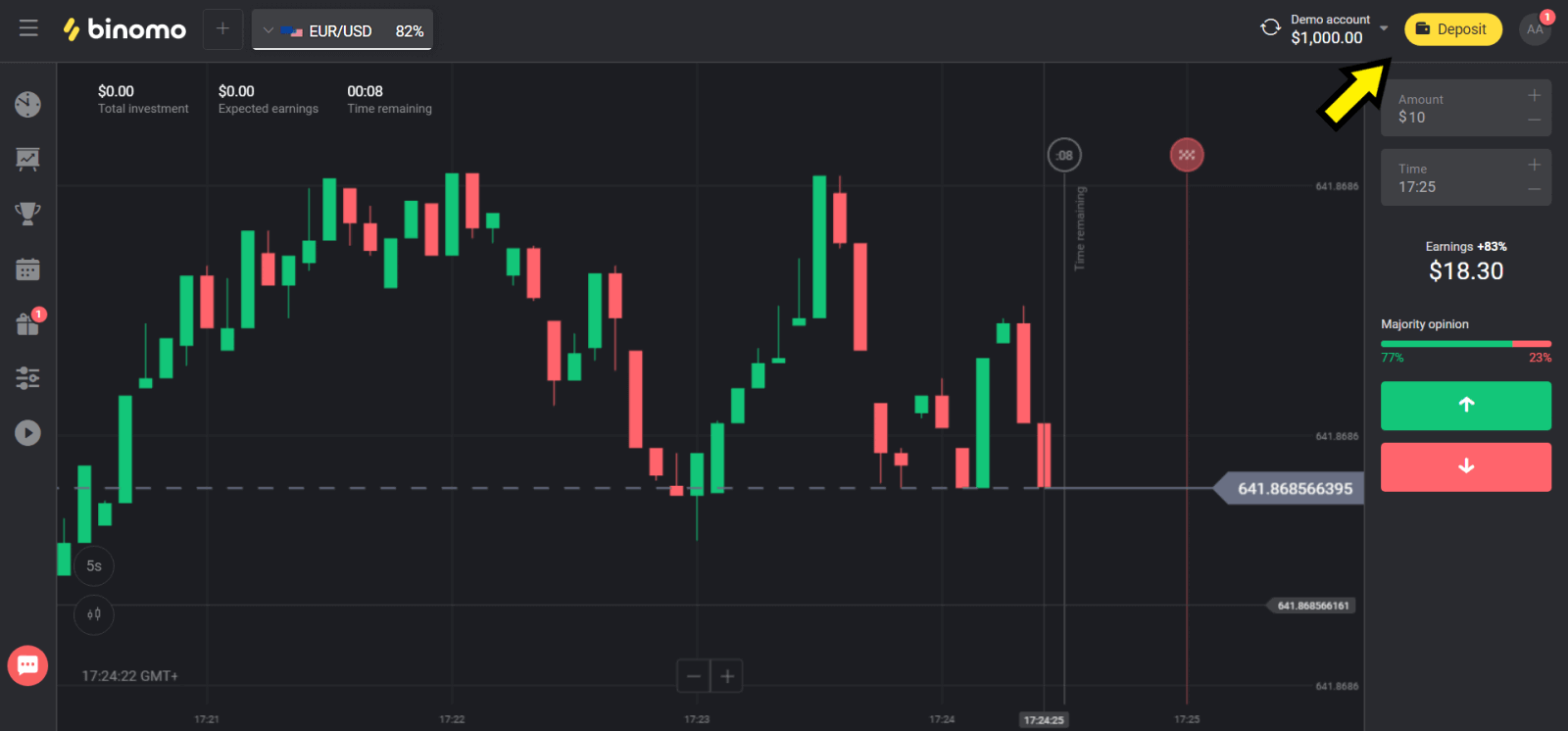
2. Veldu landið þitt í hlutanum „Сountry“ og veldu „Skrill“ aðferðina.
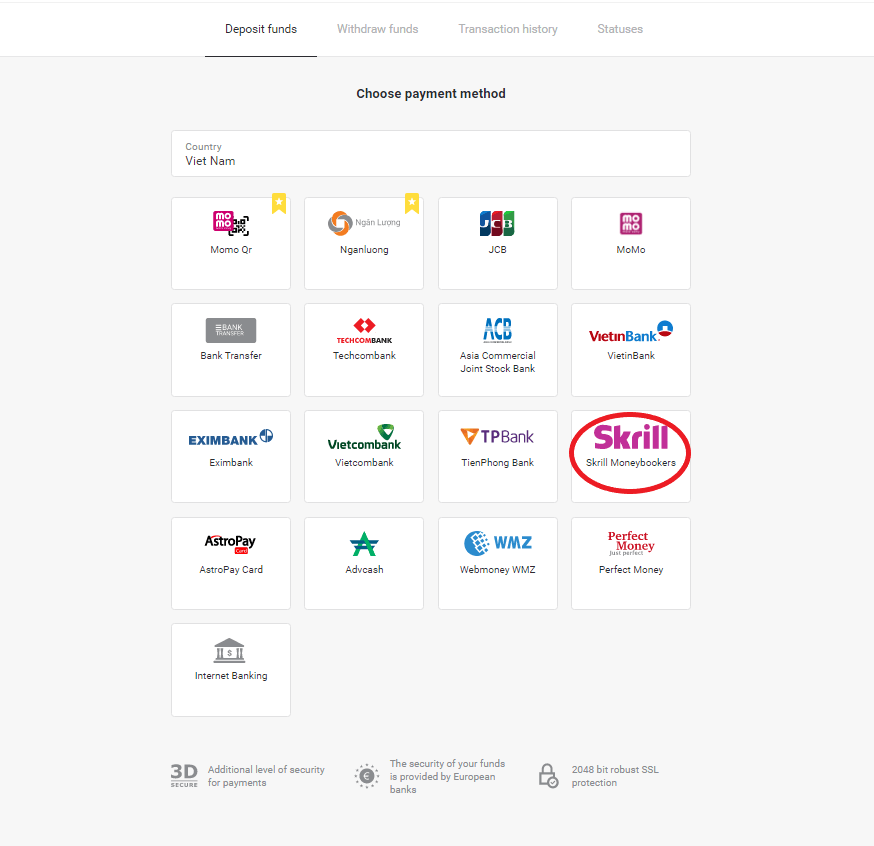
3. Veldu upphæðina sem á að leggja inn og smelltu á „Innborgun“ hnappinn.
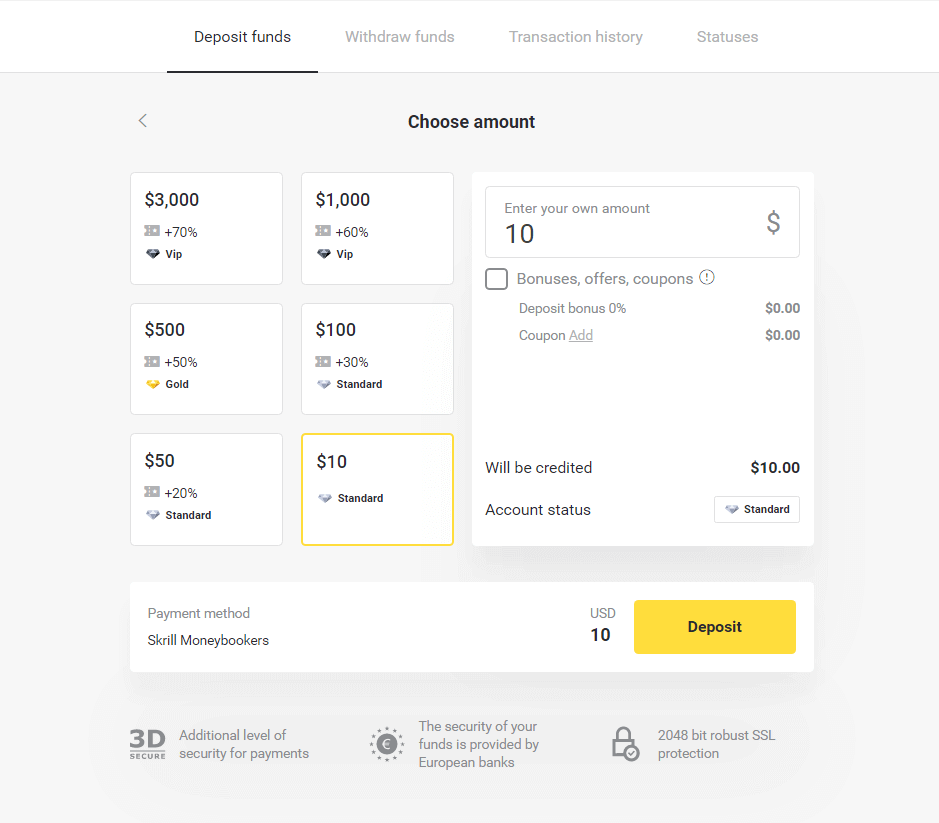
4. Smelltu á „Afrita“ hnappinn til að afrita Skrill reikningspóst Binomo. Smelltu síðan á „Næsta“ hnappinn.
Eða þú getur smellt á „Hvernig á að leggja inn“ til að fá GIF leiðbeiningar.
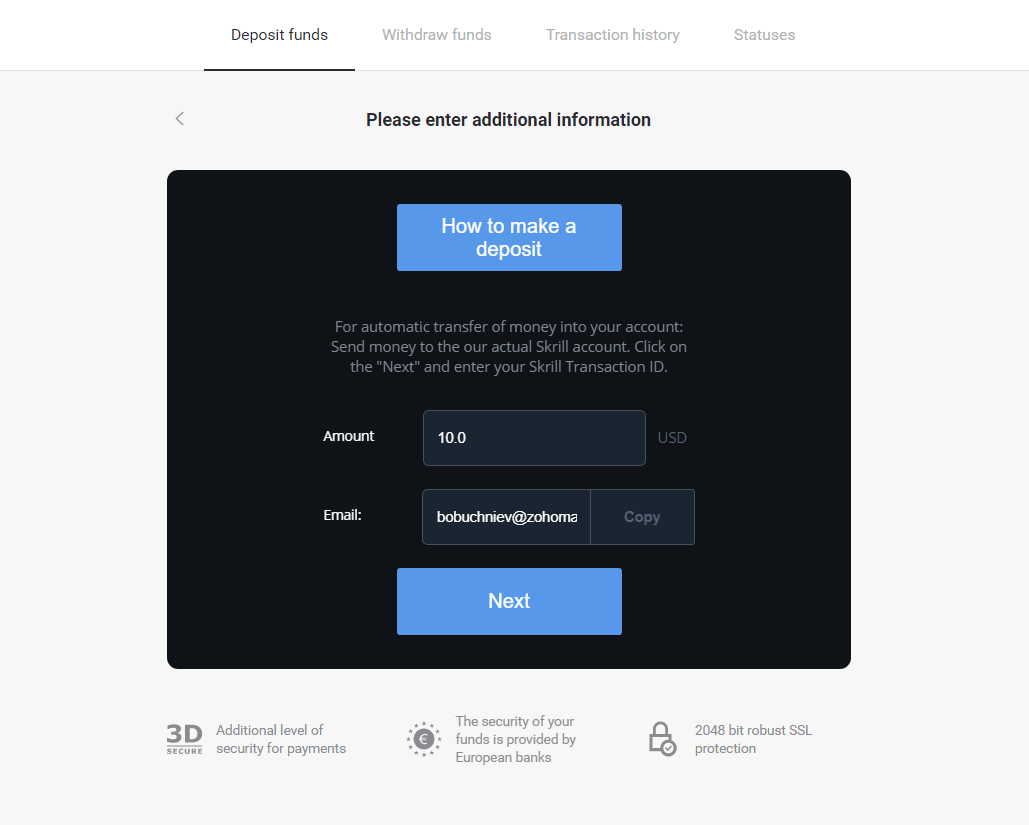
5. Þú þarft að slá inn Skrill færsluauðkenni. Til að gera það, opnaðu Skrill reikninginn þinn og sendu síðan fjármuni á Binomo reikninginn sem þú afritaðir heimilisfangið.
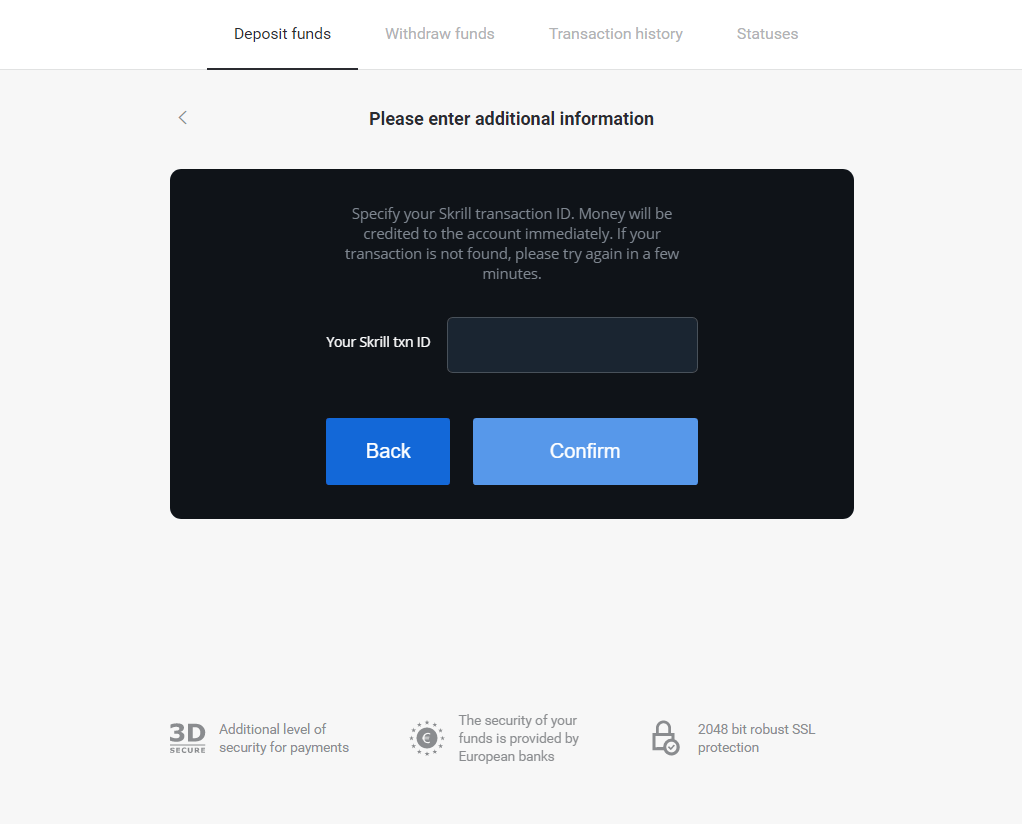
5.1 Opnaðu Skrill reikninginn þinn, smelltu á „Senda“ hnappinn og veldu „Skrill til Skrill“ valkostinn.
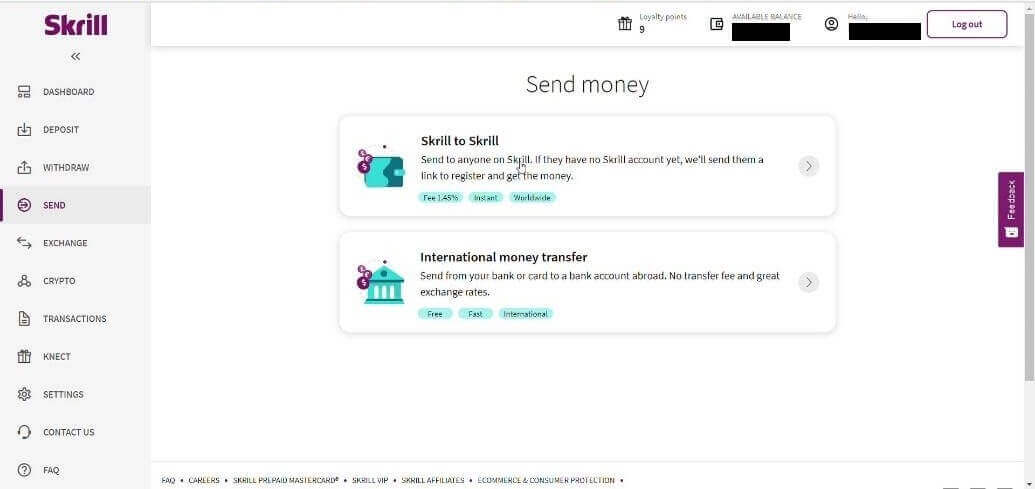
5.2 Límdu Binomo netfangið sem þú afritaðir áður og smelltu á „Halda áfram“ hnappinn.
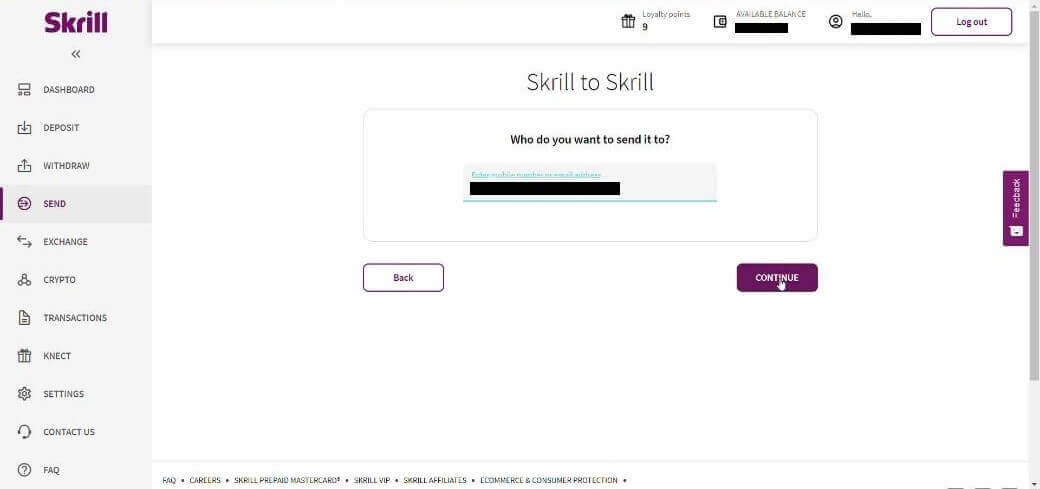
5.3 Sláðu inn upphæðina sem þú vilt senda og smelltu síðan á „Halda áfram“.
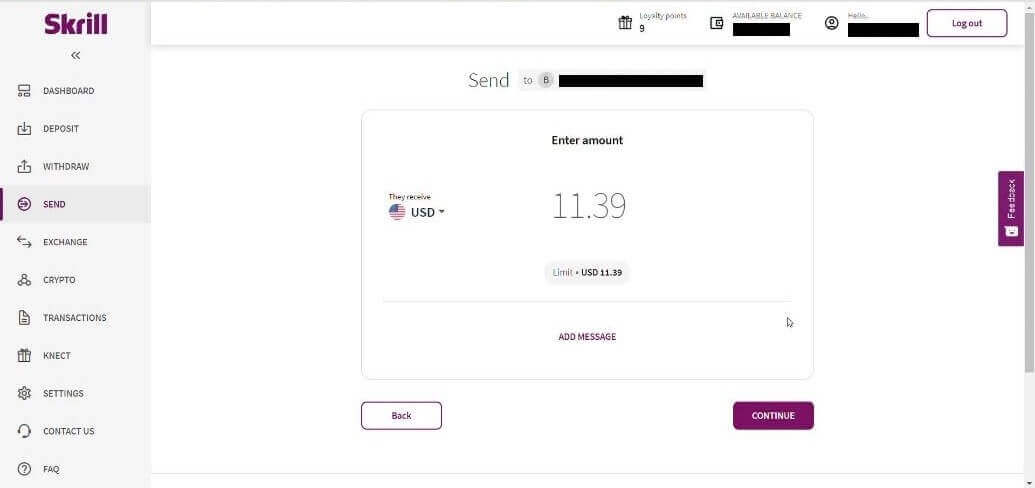
5.4 Smelltu á „Staðfesta“ hnappinn til að halda áfram.
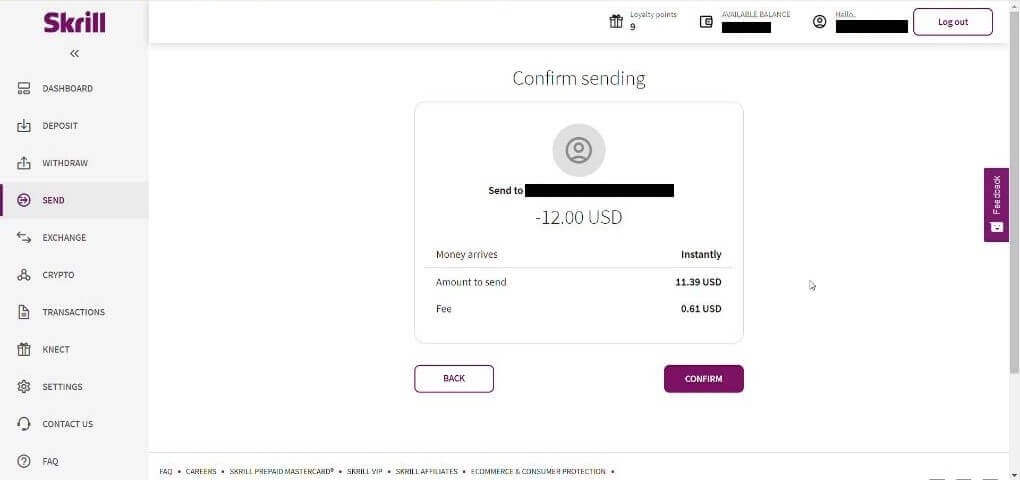
5.5 Sláðu inn PIN-númerið og smelltu síðan á „Staðfesta“ hnappinn.
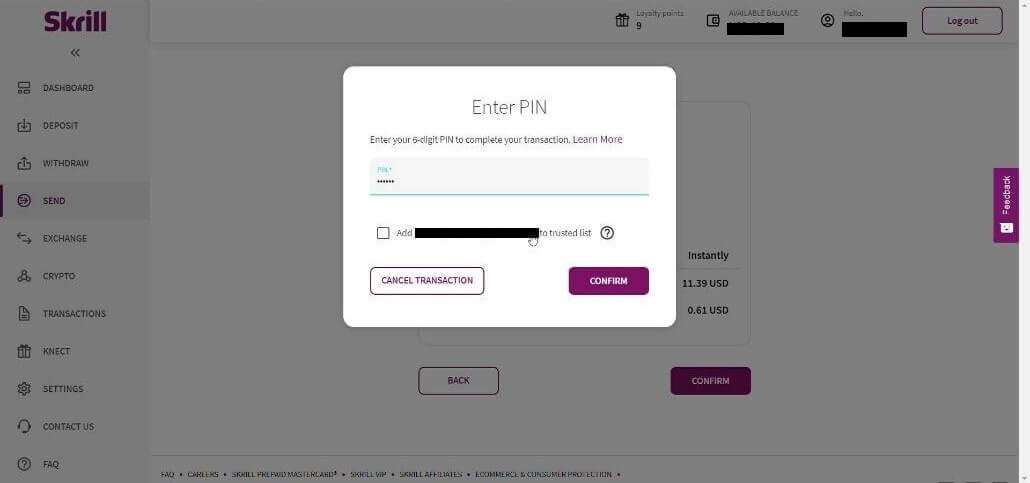
5.6 Fjármunir sendir. Nú þarftu að afrita færsluauðkenni, fylgdu Færslusíðunni.
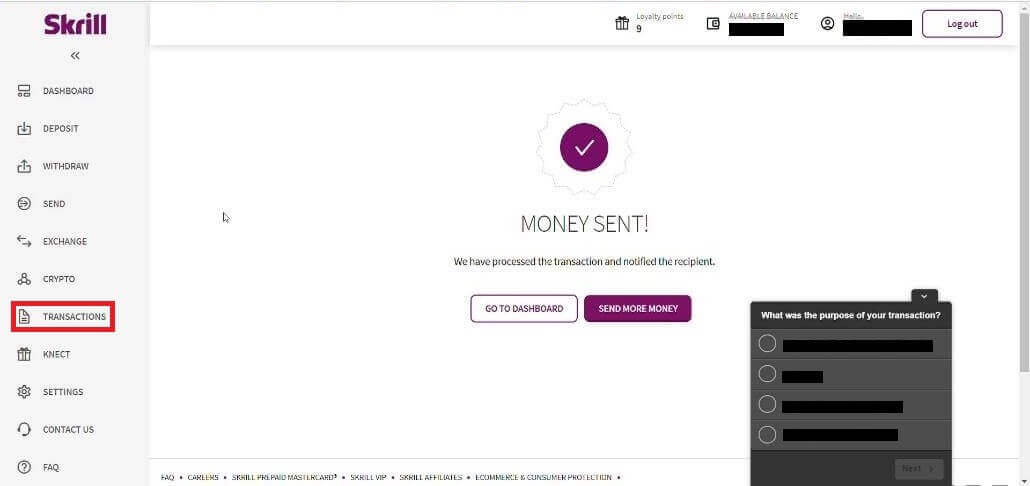
5.7 Veldu færsluna sem þú sendir á Binomo reikninginn og afritaðu auðkenni færslunnar.
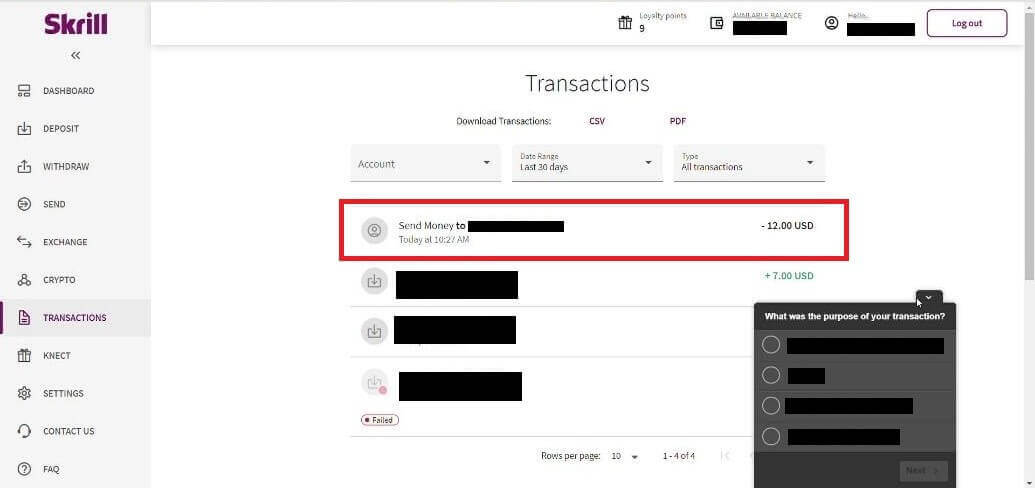
6. Til baka á Binomo síðuna og límdu færslukennið í reitinn. Smelltu síðan á „Staðfesta“.
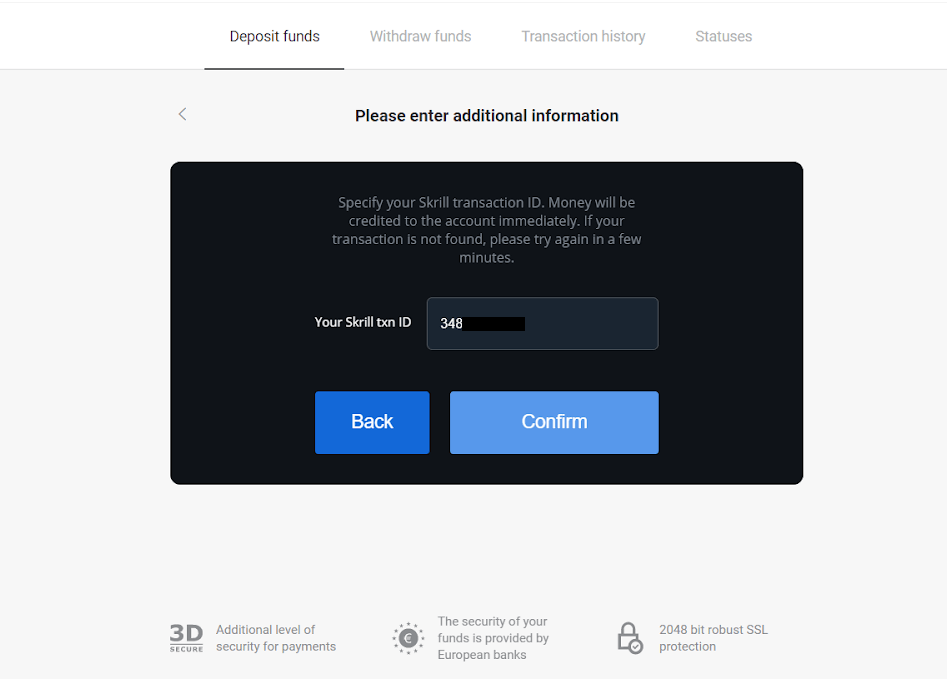
7. Staðfestingin á innborgunarferlinu þínu mun birtast. Einnig verða upplýsingar um innborgun þína á síðunni „Færslusaga“ á reikningnum þínum.
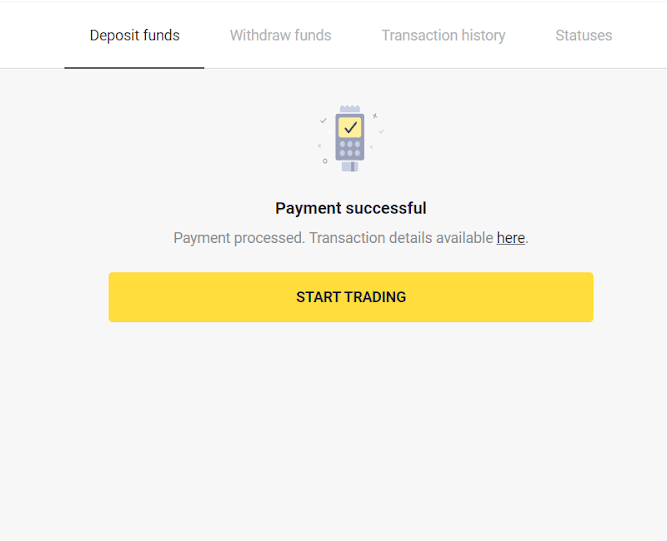
Hvernig á að leggja inn á Binomo með MasterCard / Visa / Maestro / Rupay
Þessi grein mun leiða þig í gegnum innstæður milli bankakorta og viðskiptareikninga þinna.Þú getur notað hvaða bankakort sem er sem var gefið út fyrir þig til að fjármagna Binomo reikninginn þinn. Það getur verið sérsniðið eða ópersónusniðið kort (án nafns korthafa á því), kort í öðrum gjaldmiðli en reikningurinn þinn notar.
Í flestum tilfellum eru fjármunir færðir inn innan klukkustundar eða jafnvel samstundis . Stundum getur það tekið lengri tíma eftir greiðsluþjónustuveitunni þinni. Vinsamlegast athugaðu vinnslutíma greiðslu fyrir land þitt og kortamerki áður en þú hefur samband við þjónustudeild Binomo.
Leggðu inn með MasterCard / Visa / Maestro í Kasakstan
1. Smelltu á hnappinn „Innborgun“ efst í hægra horninu.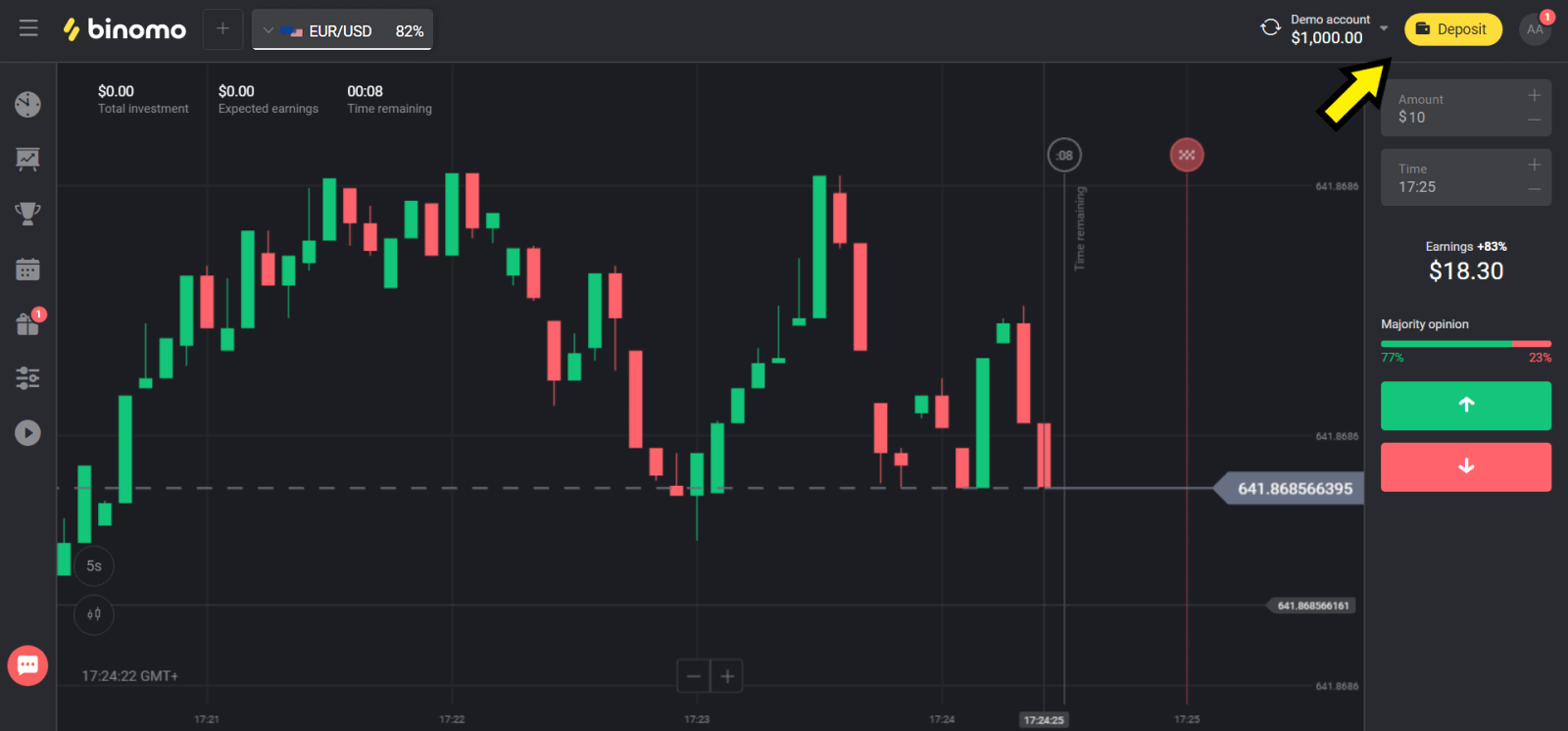
2. Veldu "Kasakstan" í "Сountry" hlutanum og veldu "Visa / Mastercard / Maestro" aðferð.
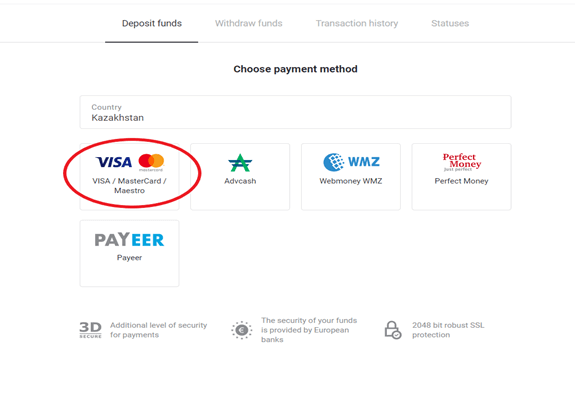
3. Veldu upphæðina sem á að leggja inn.
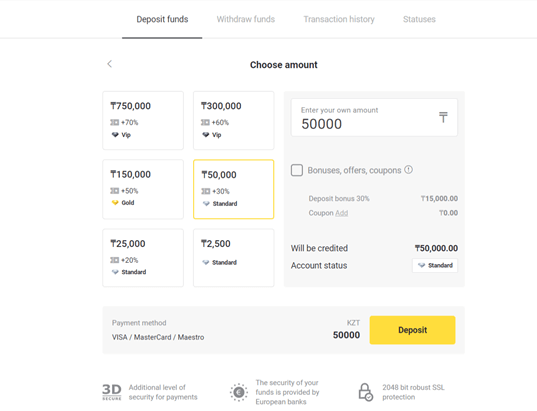
4. Fylltu út bankakortsupplýsingarnar þínar og smelltu á hnappinn „Greiða“.
Ef kortið þitt er gefið út af Kaspi banka, vinsamlegast athugaðu í farsímaforritinu að þú hafir virkjað greiðslumöguleikann á netinu og þú hafir ekki náð hámarkinu. Þú getur líka stækkað mörkin í farsímaforritinu þínu.
Einnig getur bankinn þinn hafnað viðskiptum, til að forðast það vinsamlegast fylgdu þessum upplýsingum:
2. Þá er handahófskennd upphæð skuldfærð af kortinu þínu (frá 50 til 99 tenge).
3. Þú verður beðinn um að slá inn upphæðina sem var skuldfærð. Sláðu inn upphæðina frá SMS í farsímaforritinu.
4. Ef upphæðin er rétt, þá færðu þig á HVÍTA LISTA.
5. Skuldfærð upphæð verður skilað inn á kortið.
6. Næsta greiðsla mun takast.
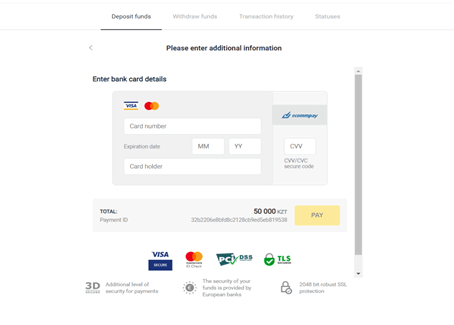
5. Sláðu inn einu sinni lykilorð frá bankanum þínum til að ljúka viðskiptum.
6. Ef greiðslan heppnaðist verður þér vísað á eftirfarandi síðu með upphæð greiðslunnar, dagsetningu og auðkenni færslu:
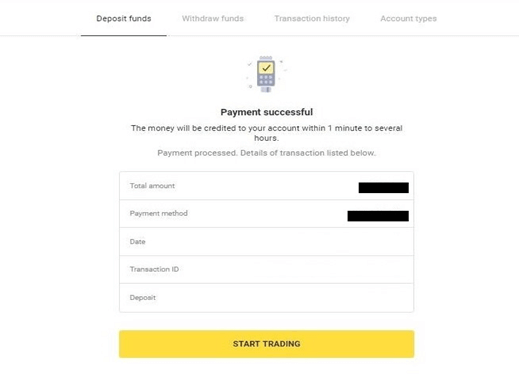
Innborgun með MasterCard / Visa / Maestro í Tyrklandi
Þú getur aðeins notað þennan greiðslumáta ef þú:
- Hafa tyrkneskt ríkisfang (með fullu skilríki);
- Notaðu tyrkneska IP tölu;
Mundu!
- Þú getur aðeins gert 5 vel heppnaðar viðskipti á dag;
- Þú þarft að bíða í 30 mínútur eftir færslu til að gera aðra.
- Þú getur aðeins notað 1 tyrkneskt auðkenni til að fylla á reikninginn þinn.
Þú getur líka notað aðra greiðslumáta.
1. Smelltu á „Innborgun“ hnappinn efst í hægra horninu á skjánum.
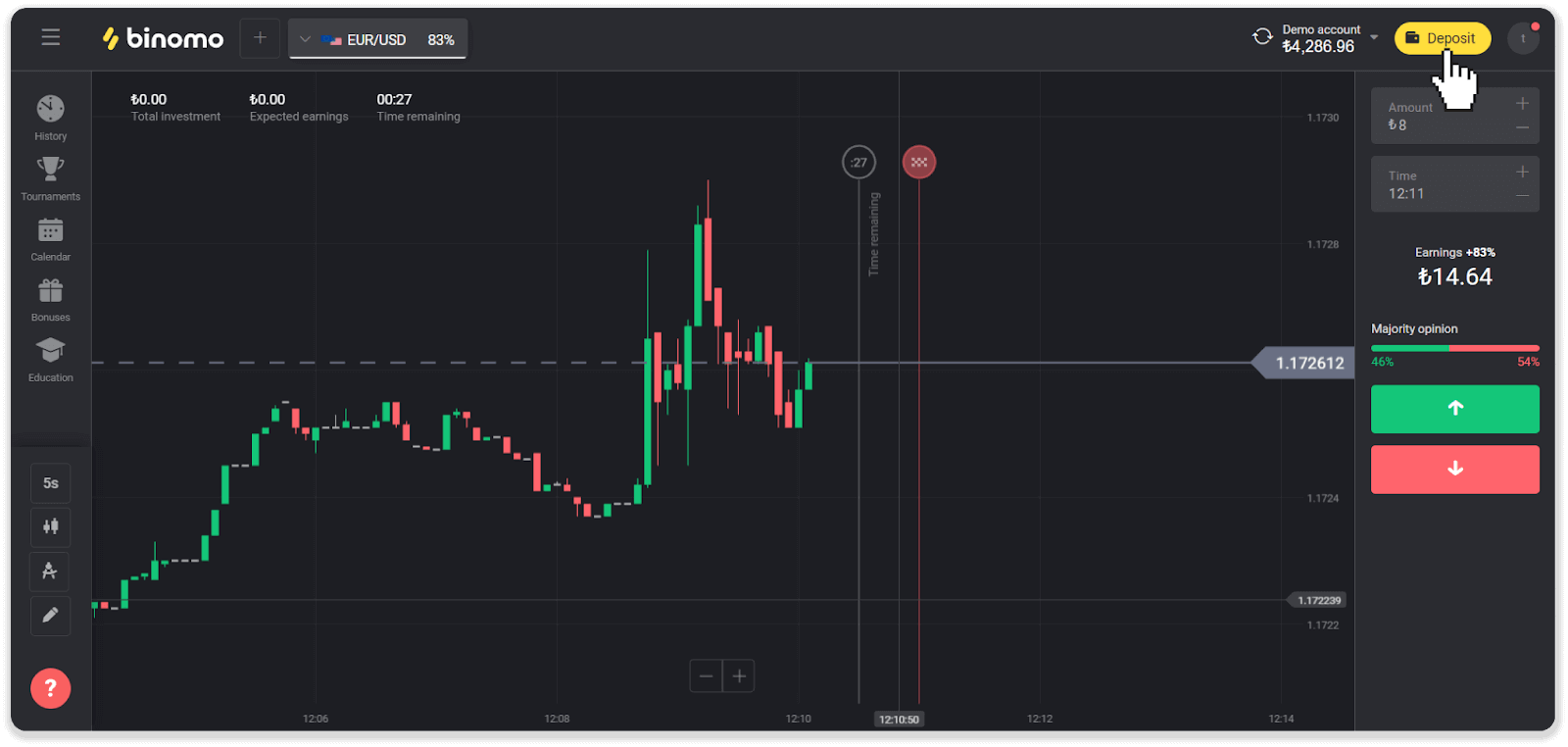
2. Veldu „Tyrkúnn“ í „Land“ hlutanum og veldu „Visa / Mastercard / Maestro“ greiðslumáta.
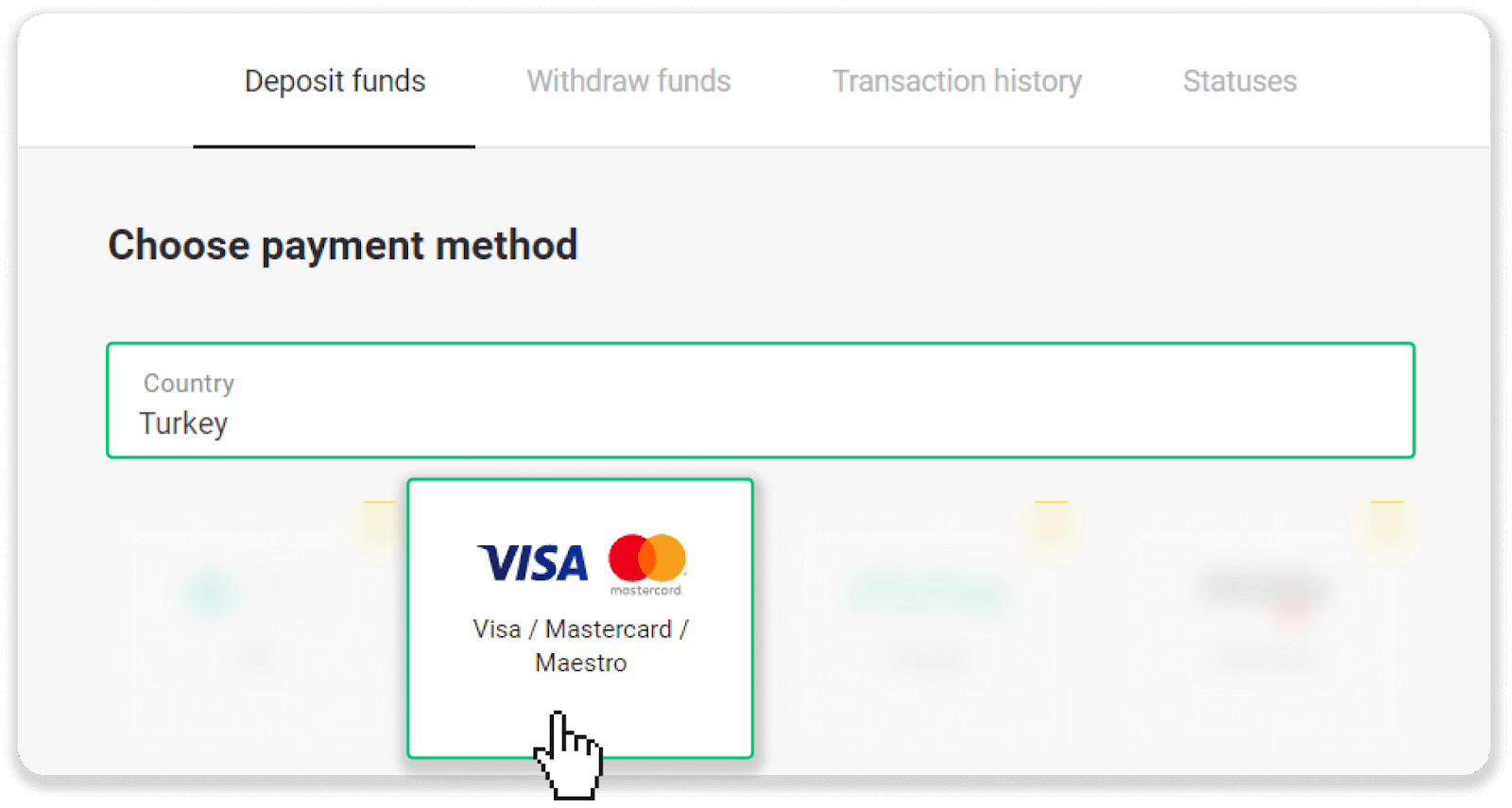
3. Veldu upphæð innborgunar, sláðu inn fornafn og eftirnafn og ýttu á „Innborgun“ hnappinn.
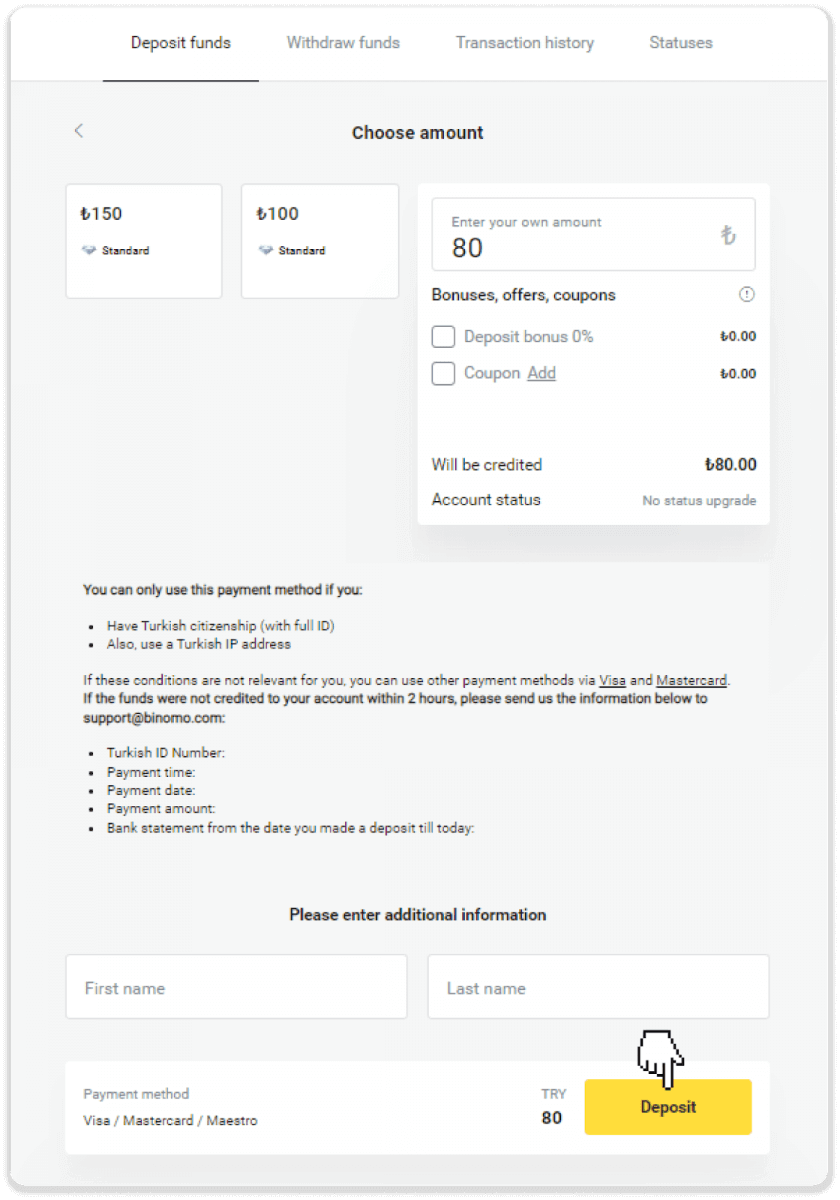
4. Fylltu út kortaupplýsingarnar þínar og smelltu á „Yatır“ hnappinn.
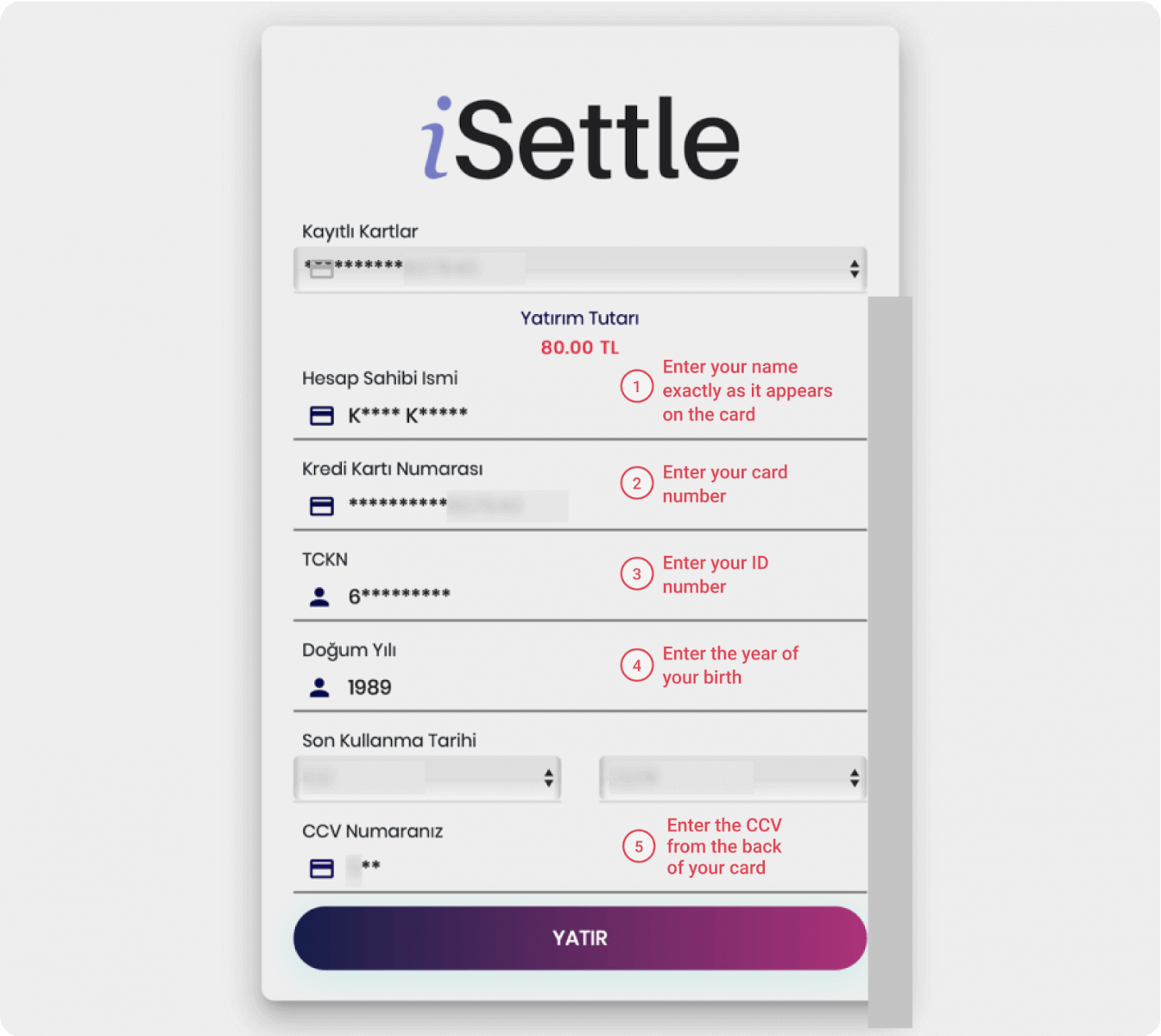
5. SMS með kóða verður sent í farsímann þinn. Sláðu inn kóðann og smelltu á „Onay“.
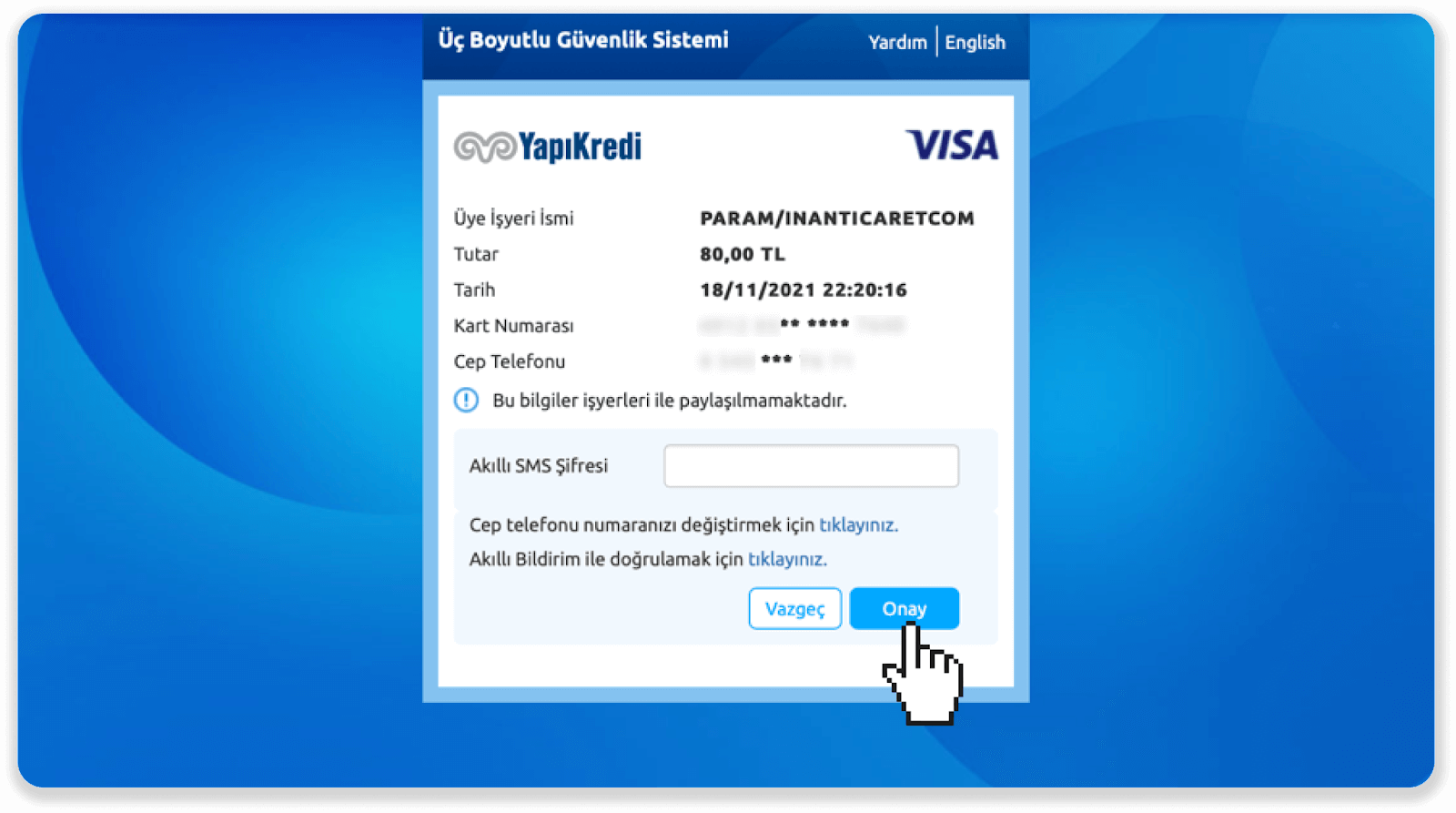
6. Greiðslan þín tókst. Þú verður sjálfkrafa vísað á næstu síðu.
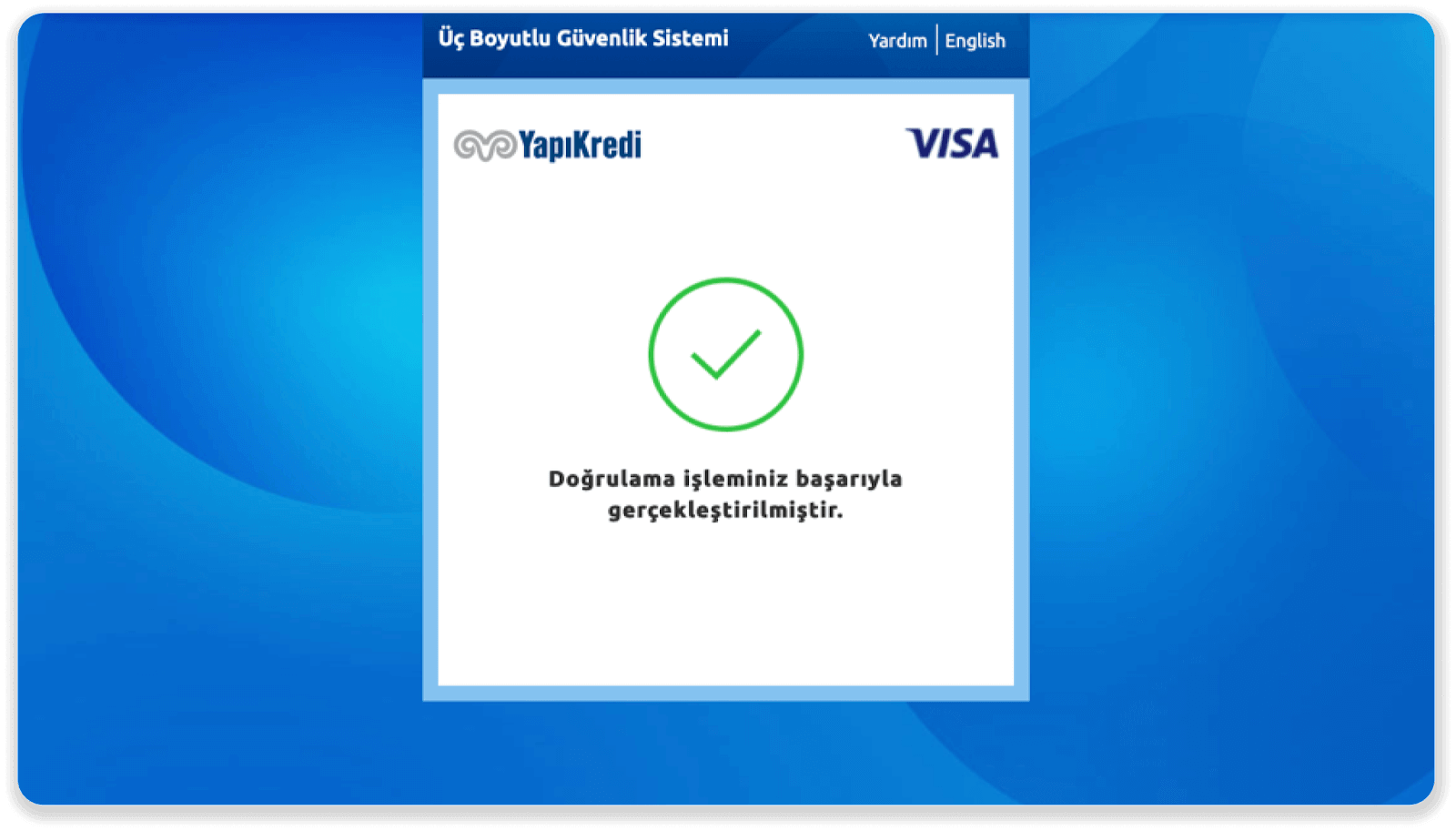
7. Þú getur farið aftur í Binomo með því að smella á "Siteye Geri Dön" hnappinn.
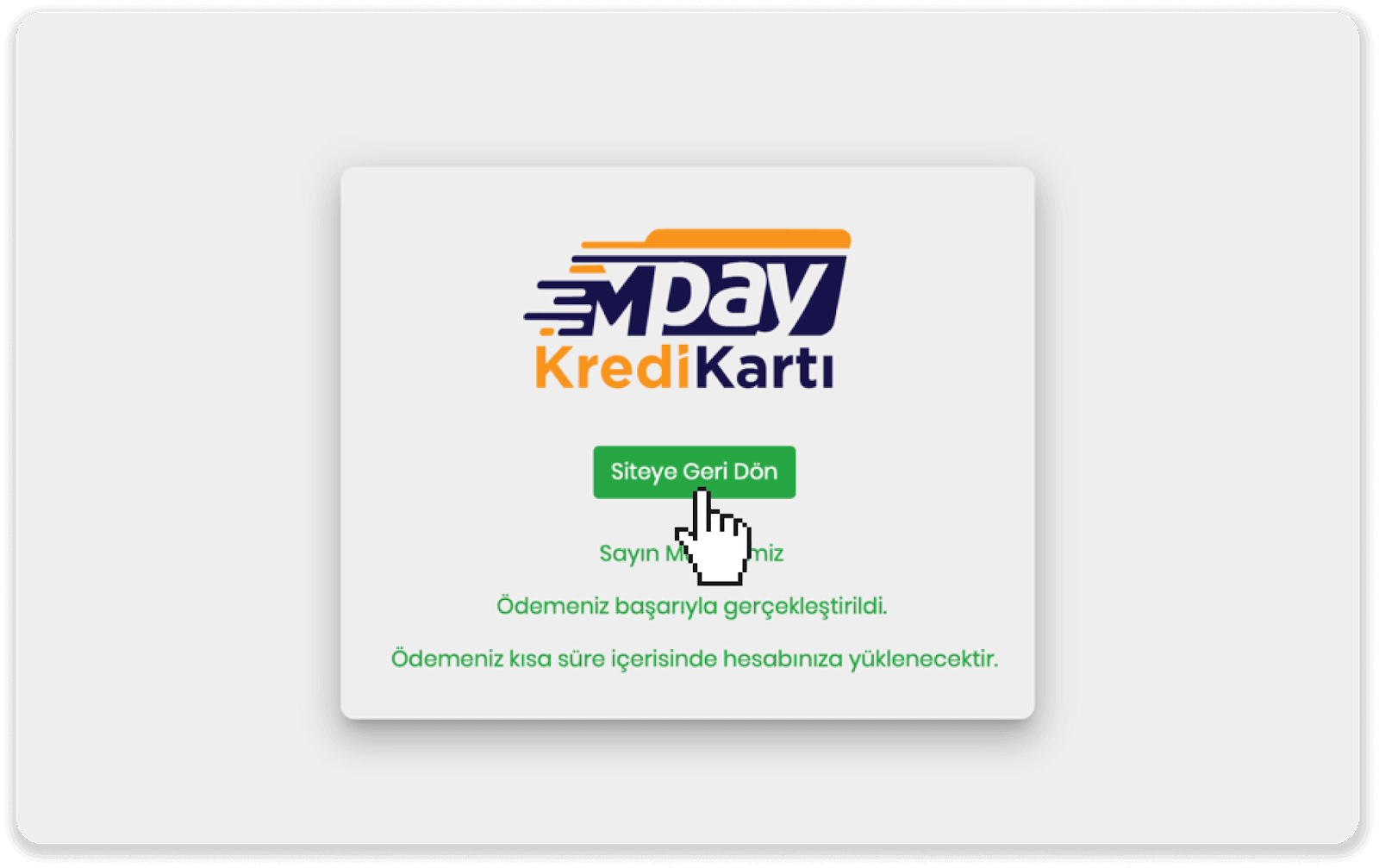
8. Til að athuga stöðu færslunnar þinnar, farðu í flipann „Færslusaga“ og smelltu á innborgun þína til að fylgjast með stöðu hennar.
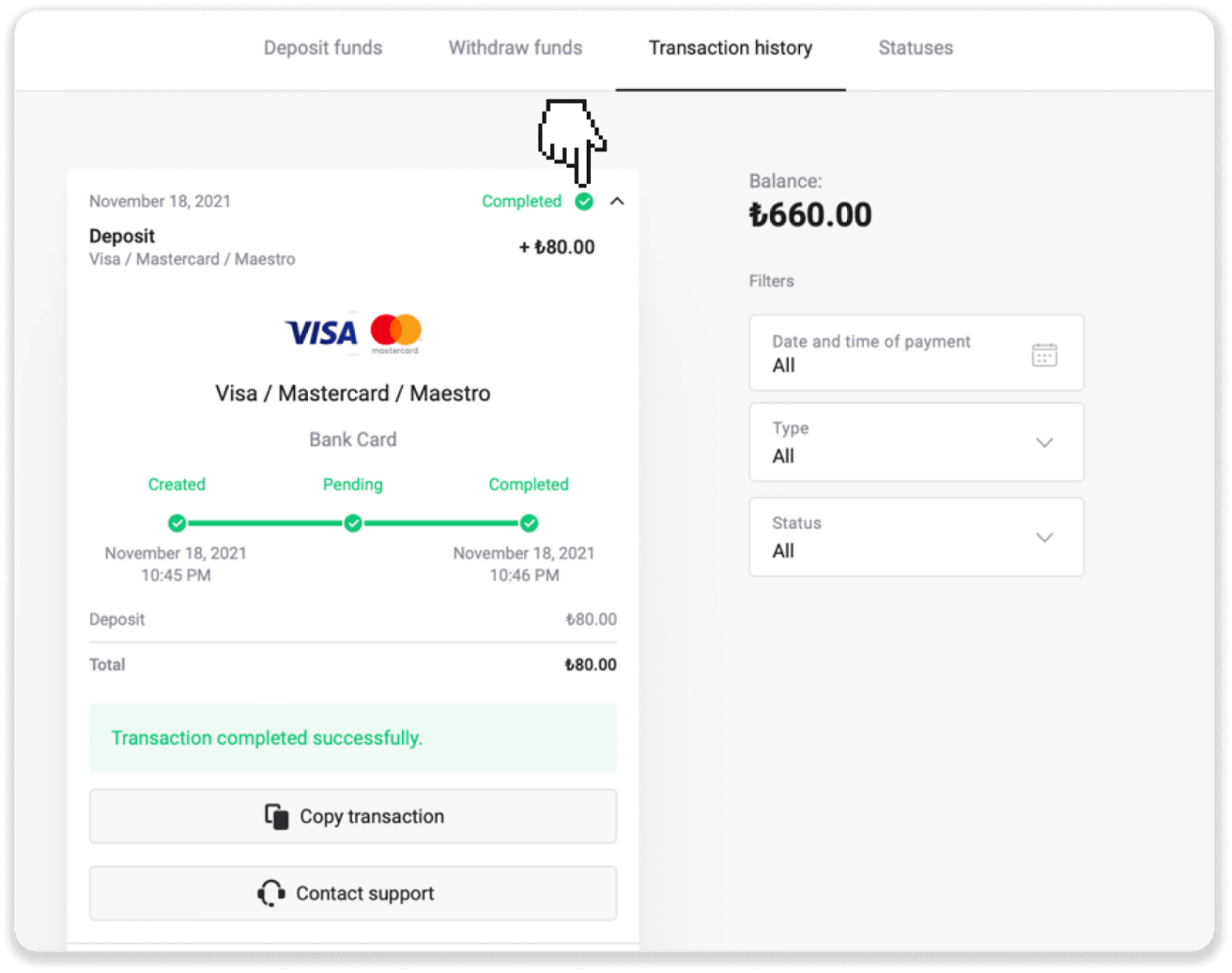
Leggðu inn með MasterCard / Visa / Maestro í arabísku löndum
1. Smelltu á hnappinn „Innborgun“ efst í hægra horninu.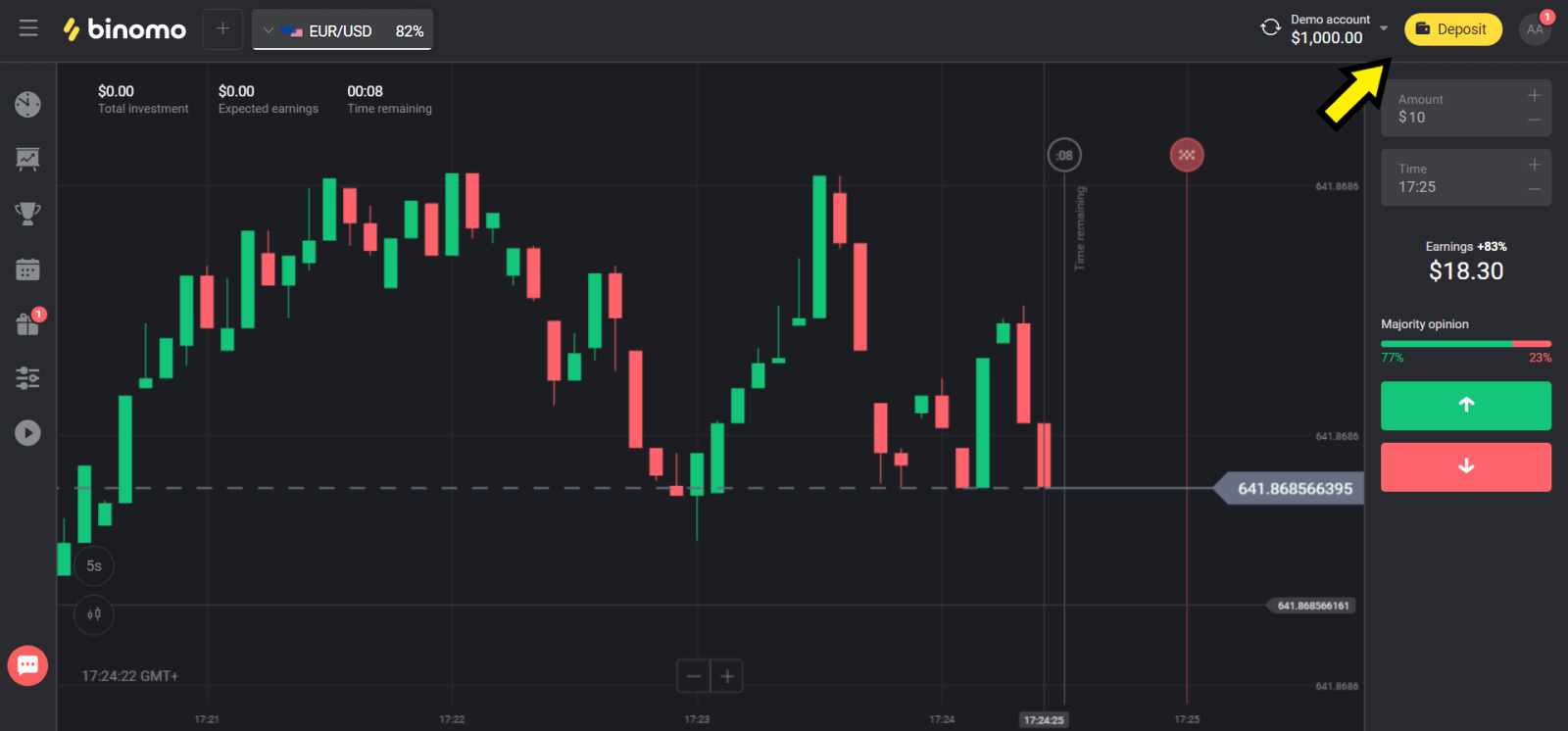
2. Veldu land þitt í hlutanum „Ár“ og veldu „Visa“, „Mastercard/Maestro“ aðferð.
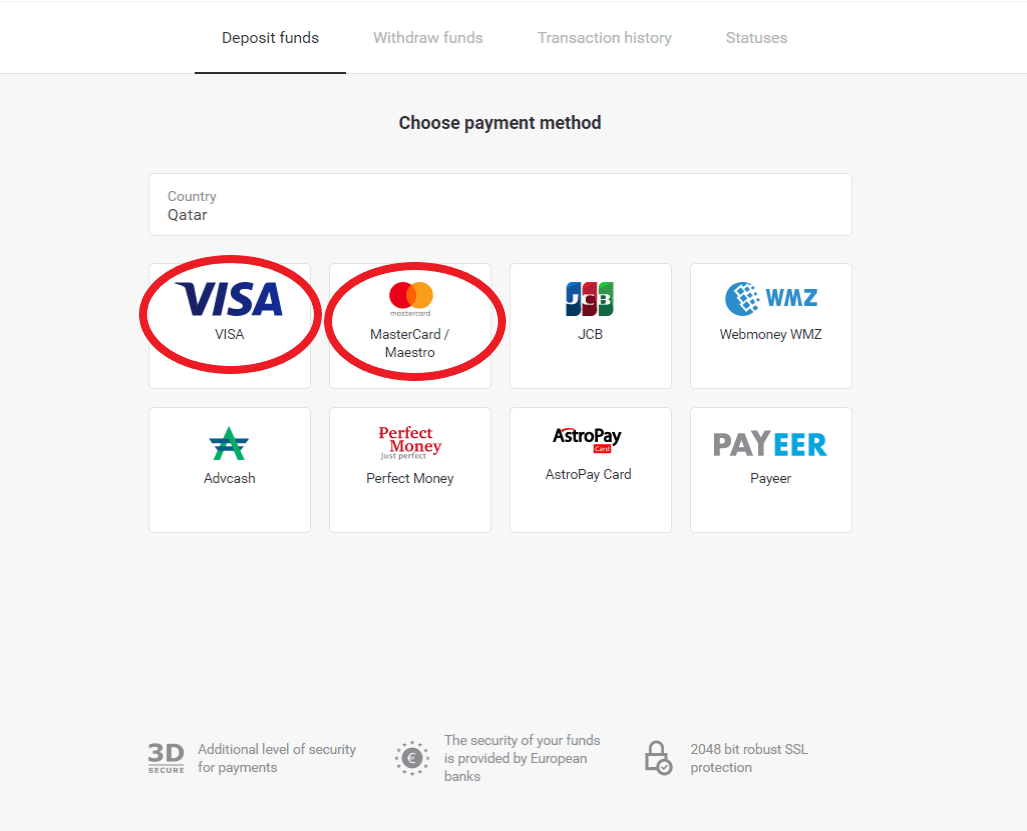
3. Veldu upphæðina sem á að leggja inn.
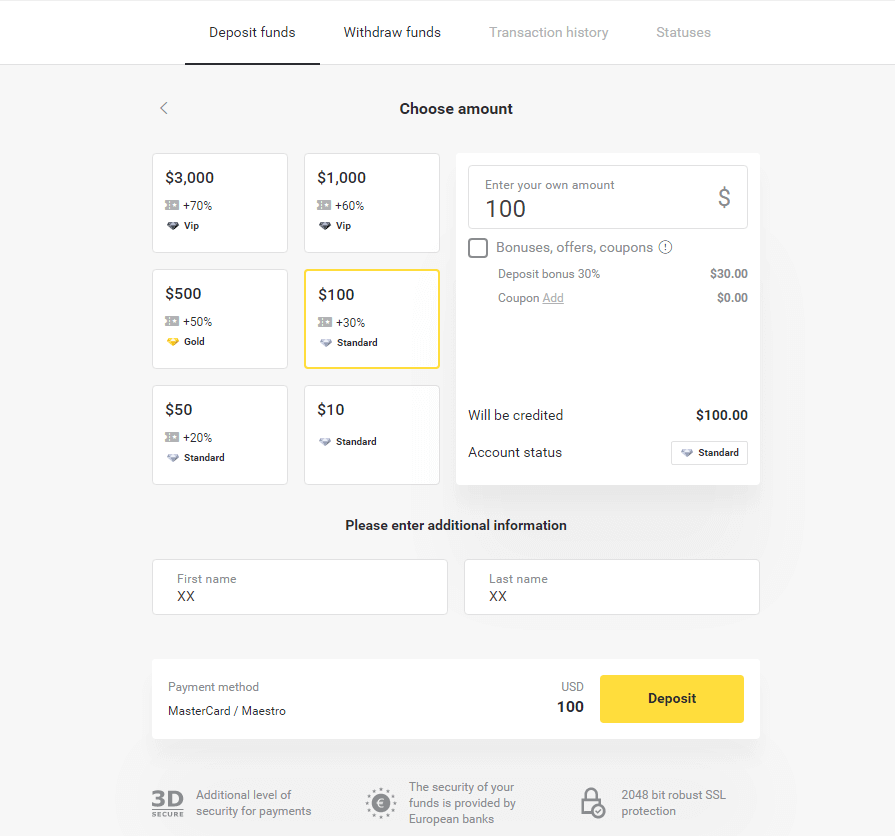
4. Fylltu út bankakortaupplýsingarnar þínar og smelltu á „Greiða“ hnappinn.
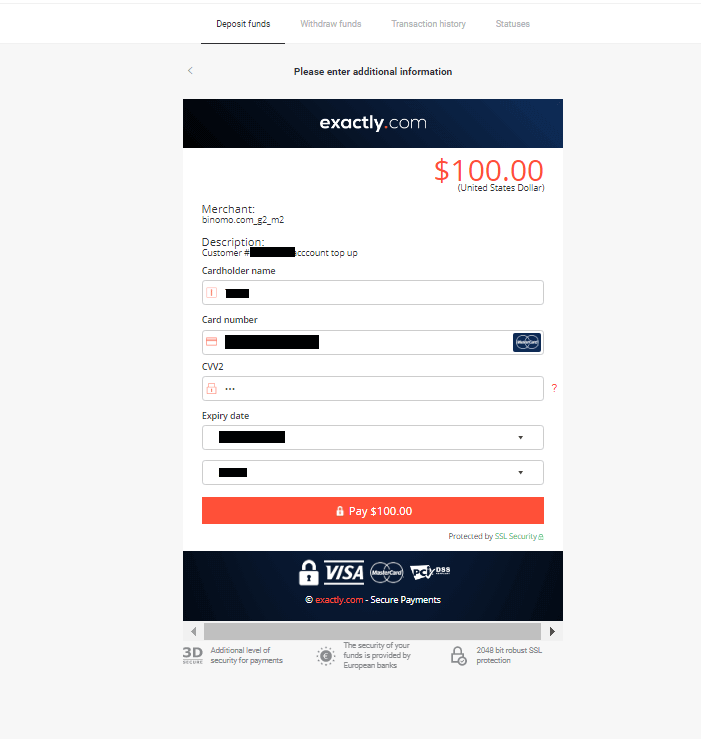
5. Staðfestu greiðsluna með einu sinni lykilorðskóða sem berast í SMS skilaboðum.
6. Ef greiðslan heppnaðist verður þér vísað á eftirfarandi síðu með upphæð greiðslunnar, dagsetningu og auðkenni færslu:
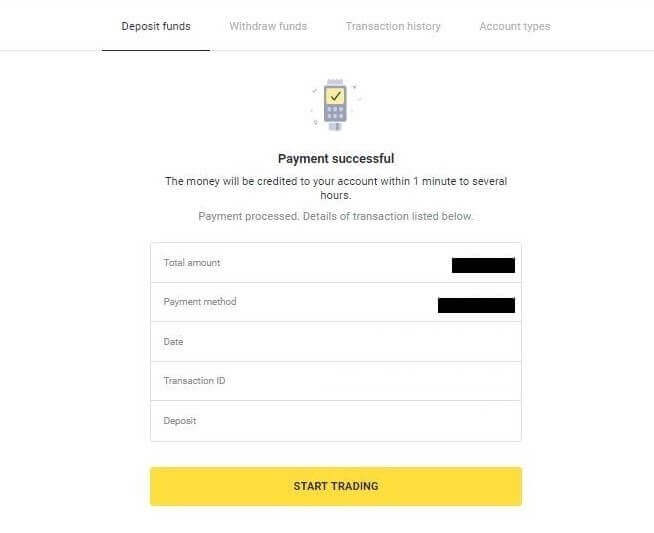
Leggðu inn með MasterCard / Visa / Maestro í Úkraínu
1. Smelltu á hnappinn „Innborgun“ efst í hægra horninu.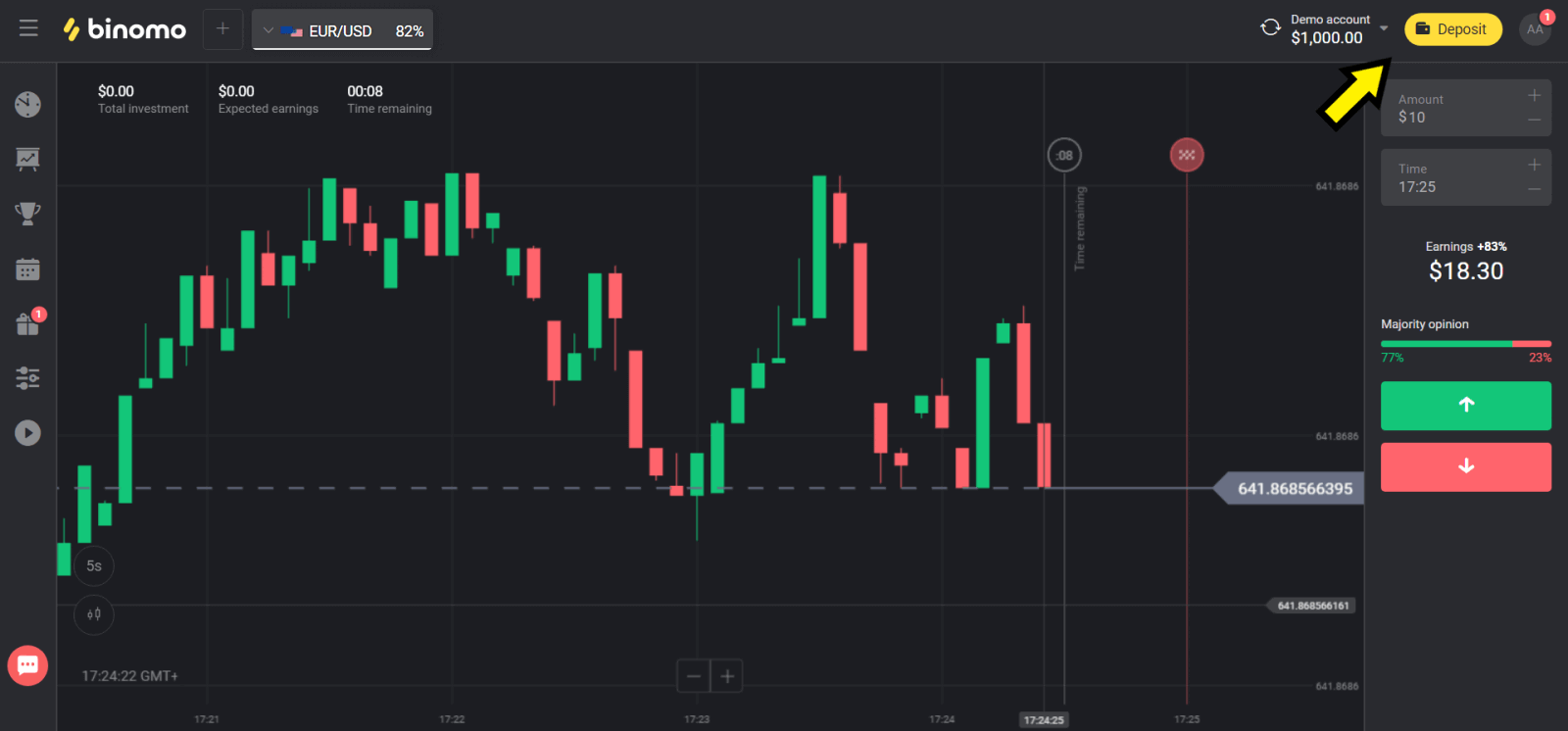
2. Veldu „Úkraína“ í „Úkraínu“ hlutanum og veldu „Mastercard/Maestro“ eða „Visa“ aðferð eftir því hvaða aðferð þú notar.
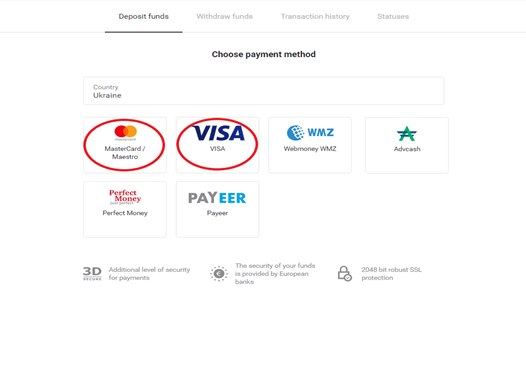
3. Veldu upphæðina sem á að leggja inn.
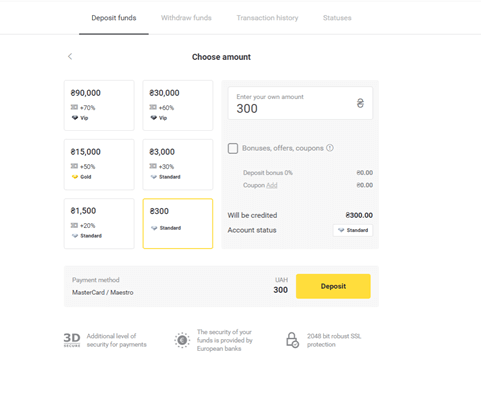
4. Fylltu út bankakortaupplýsingarnar þínar og smelltu á „Greiða“ hnappinn.
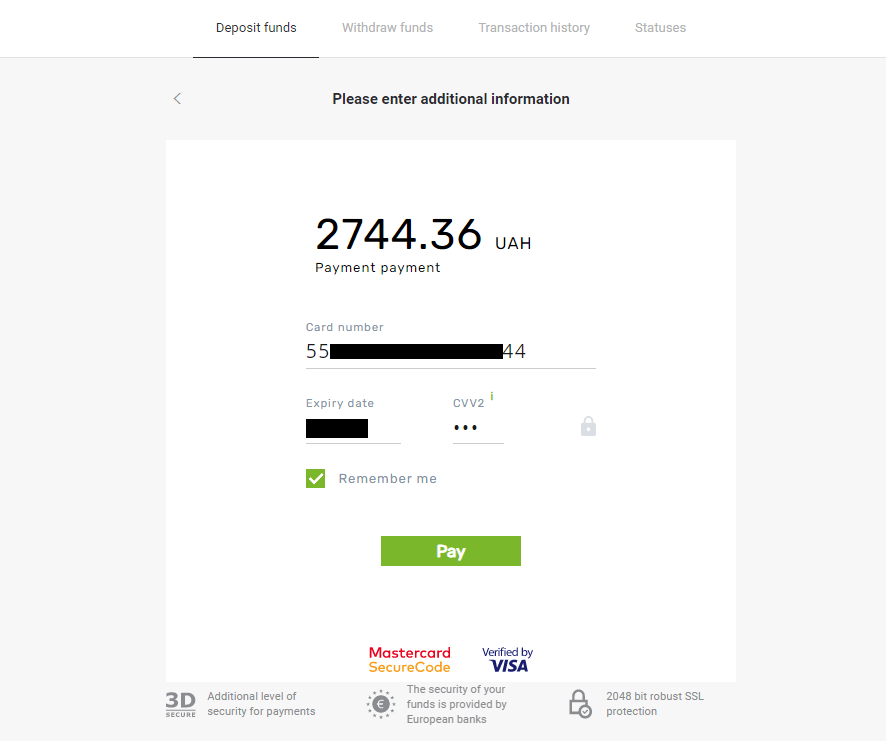
5. Staðfestu greiðsluna með einu sinni lykilorðskóða sem berast í SMS skilaboðum.
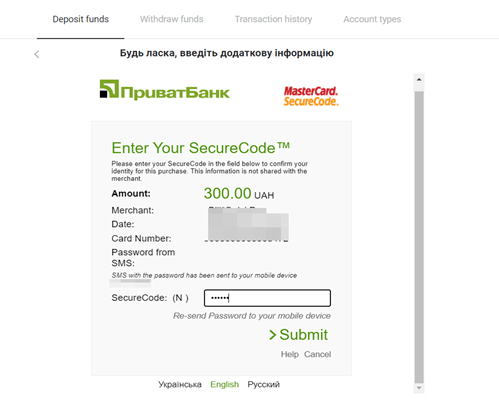
6. Ef greiðslan heppnaðist verður þér vísað á eftirfarandi síðu með upphæð greiðslu, dagsetningu og auðkenni færslu:
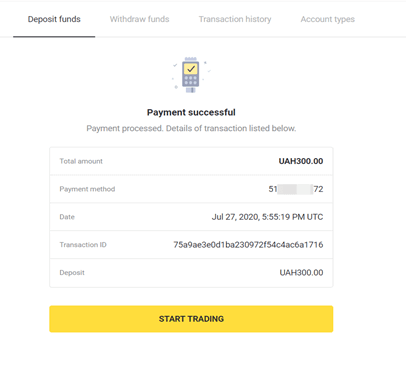
Leggðu inn með MasterCard / Visa / Rupay á Indlandi
1. Smelltu á „Innborgun“ hnappinn efst í hægra horninu á skjánum.
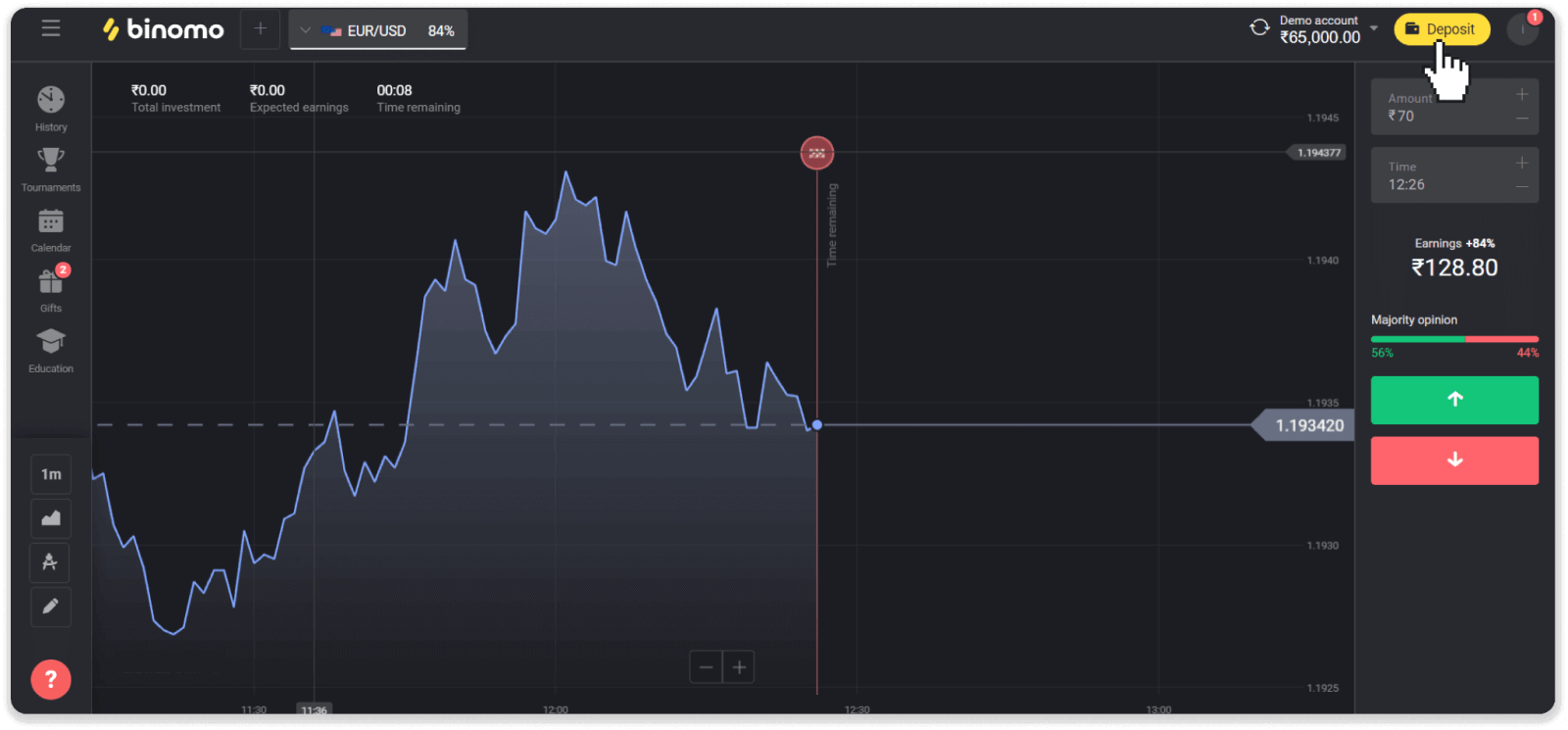
2. Veldu „Indland“ í „Land“ hlutanum og veldu „Visa“ greiðslumáta.
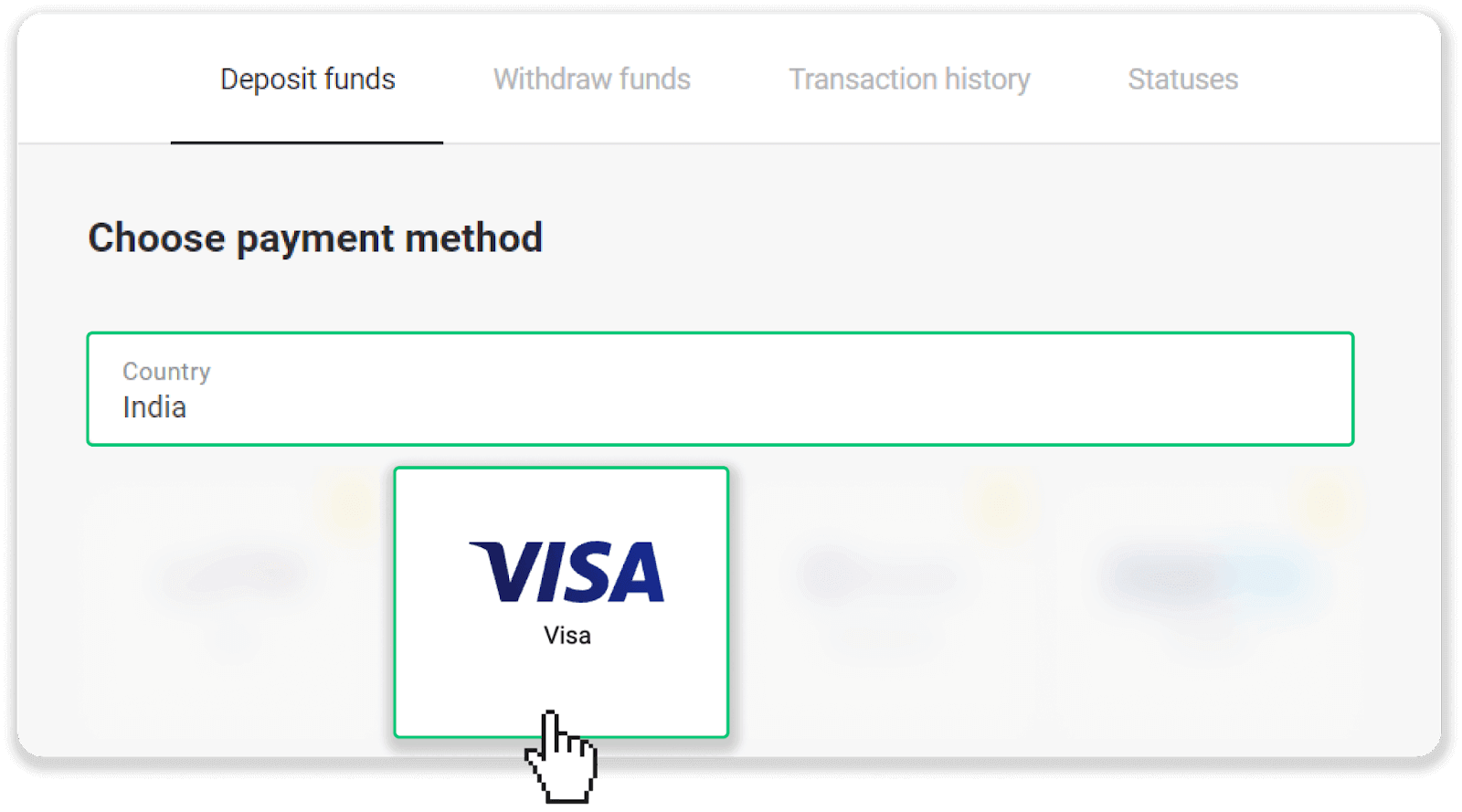
3. Sláðu inn upphæð innborgunar, símanúmerið þitt og smelltu á „Innborgun“ hnappinn.
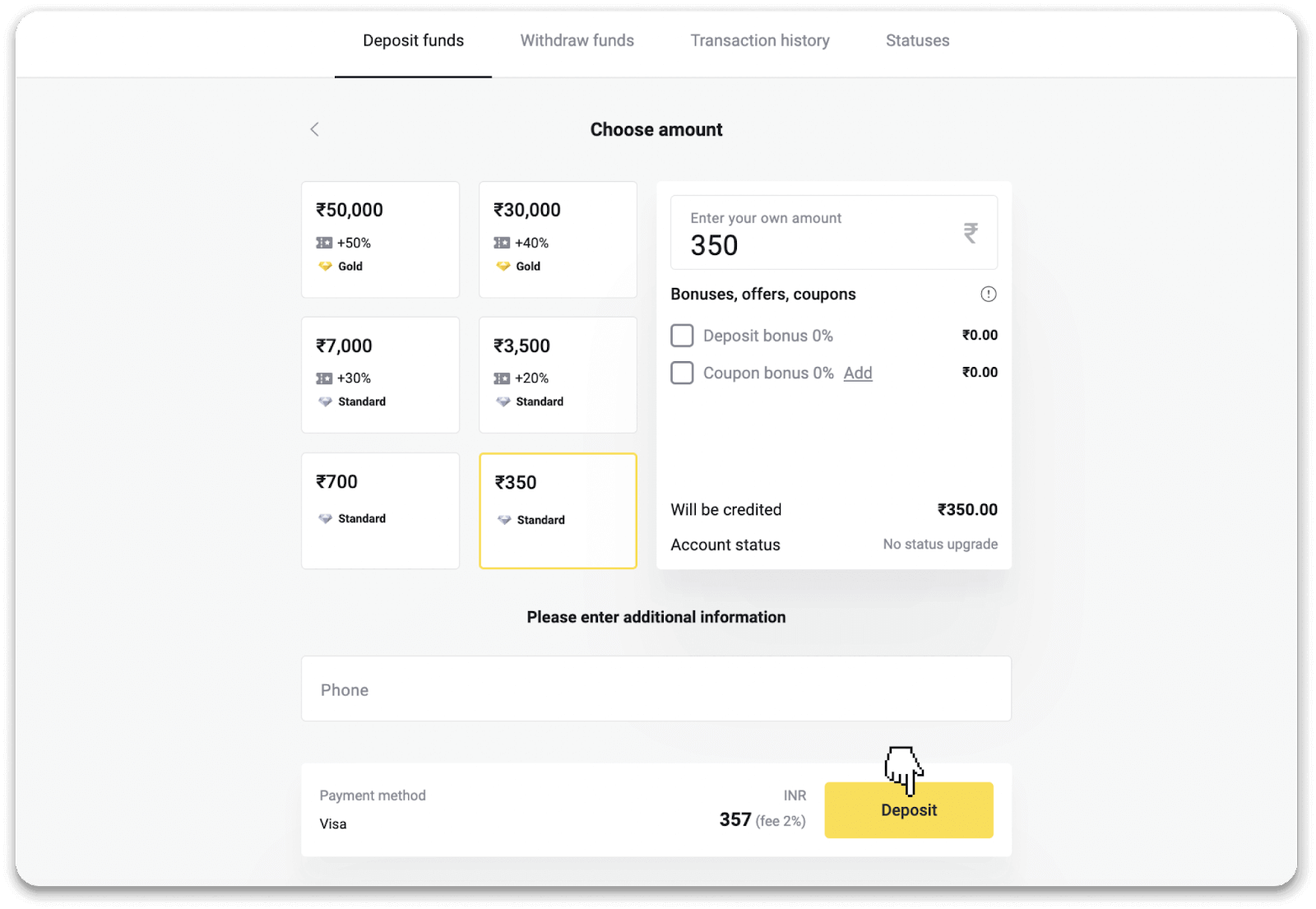
4. Sláðu inn kortaupplýsingarnar þínar og smelltu á „Greiða“.
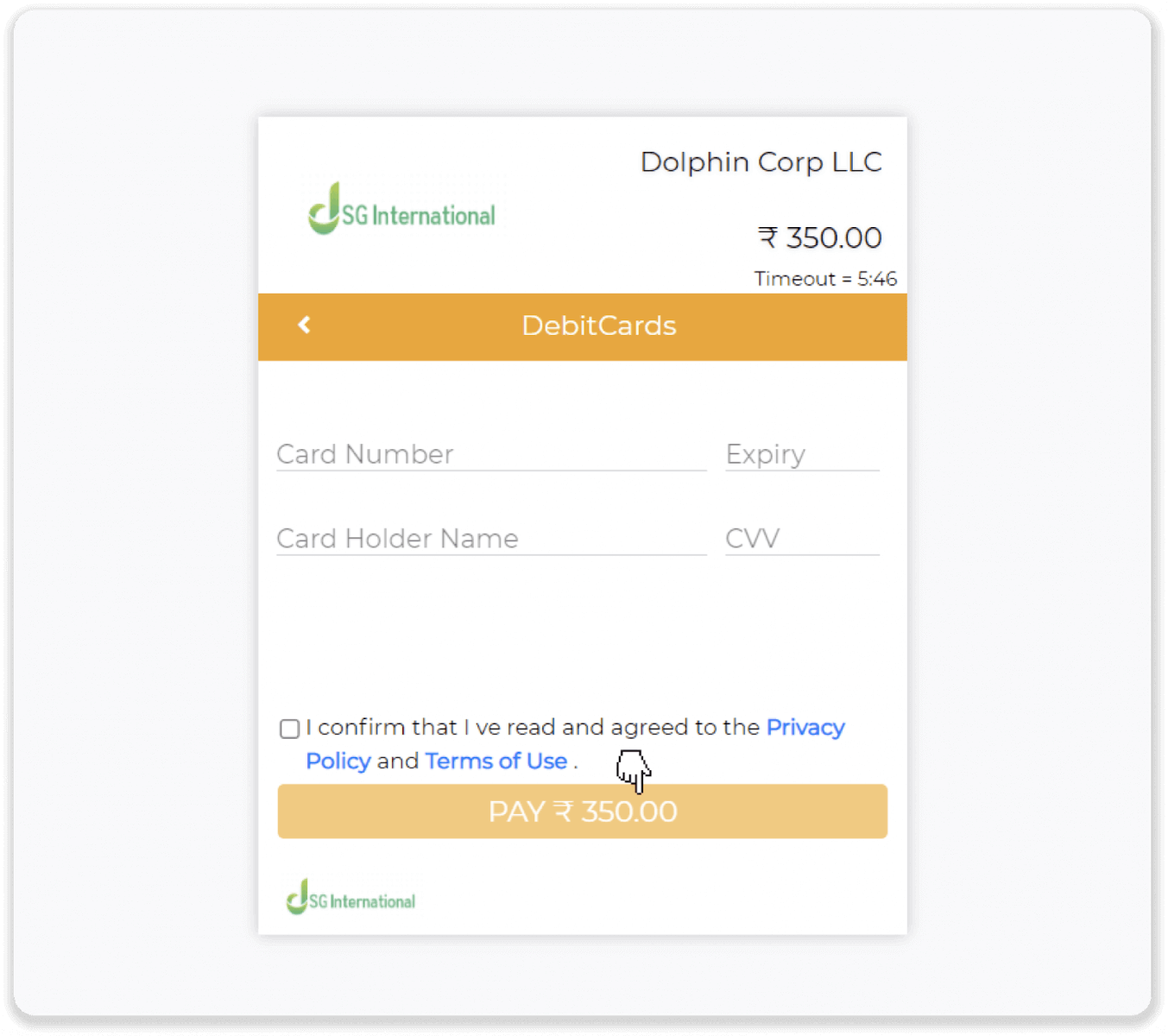
5. Sláðu inn einu sinni lykilorðið (OTP) sem var sent í farsímanúmerið þitt og smelltu á „Senda“.
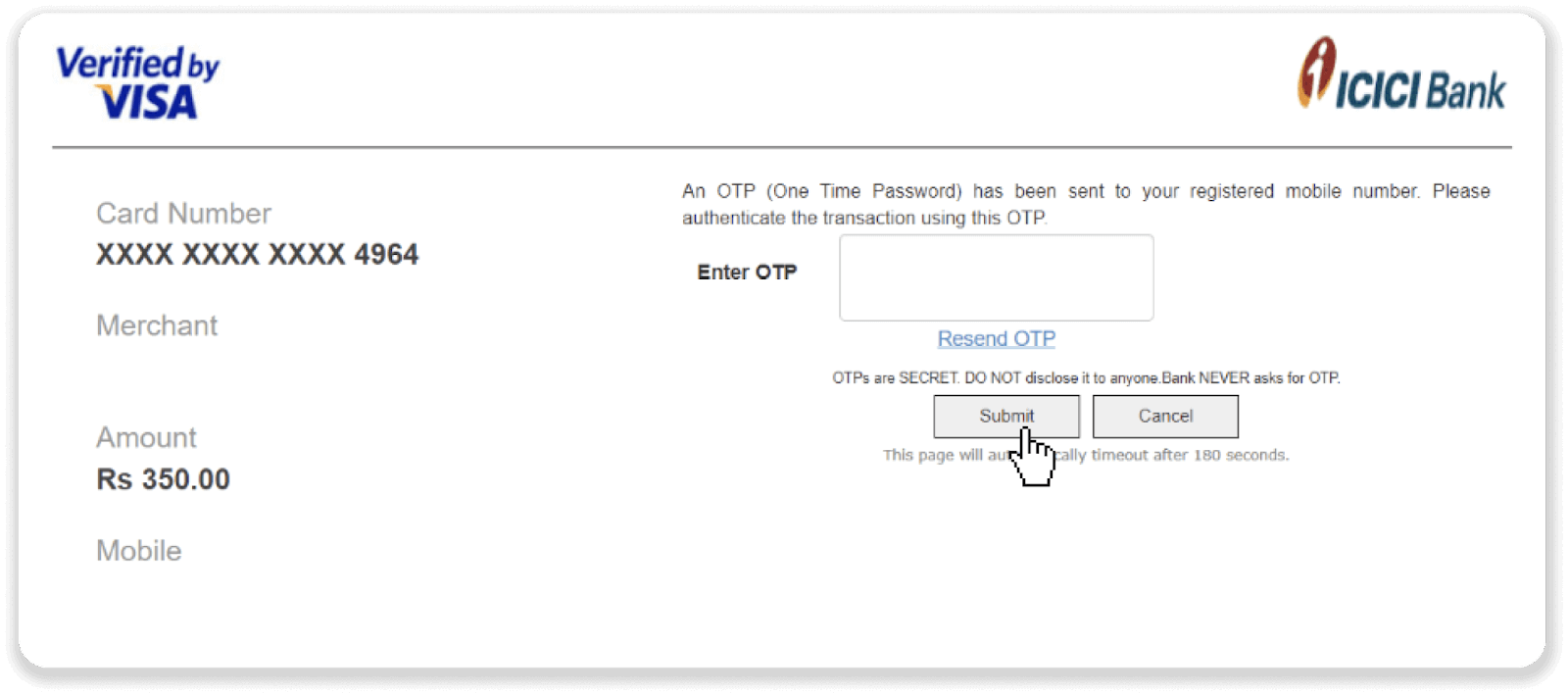
6. Greiðslan þín tókst.
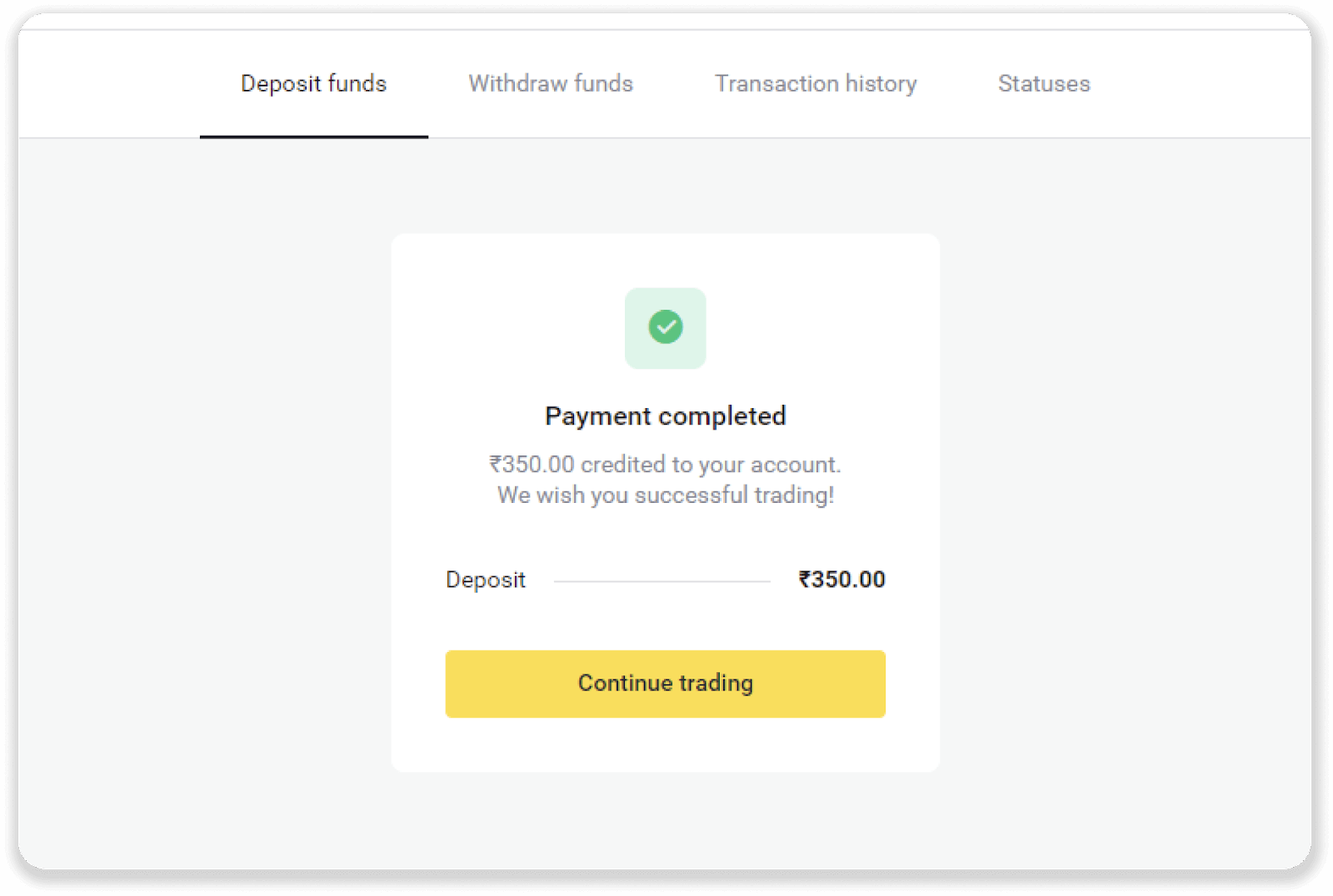
7. Þú getur athugað stöðu færslunnar þinnar á flipanum „Færslusaga“.
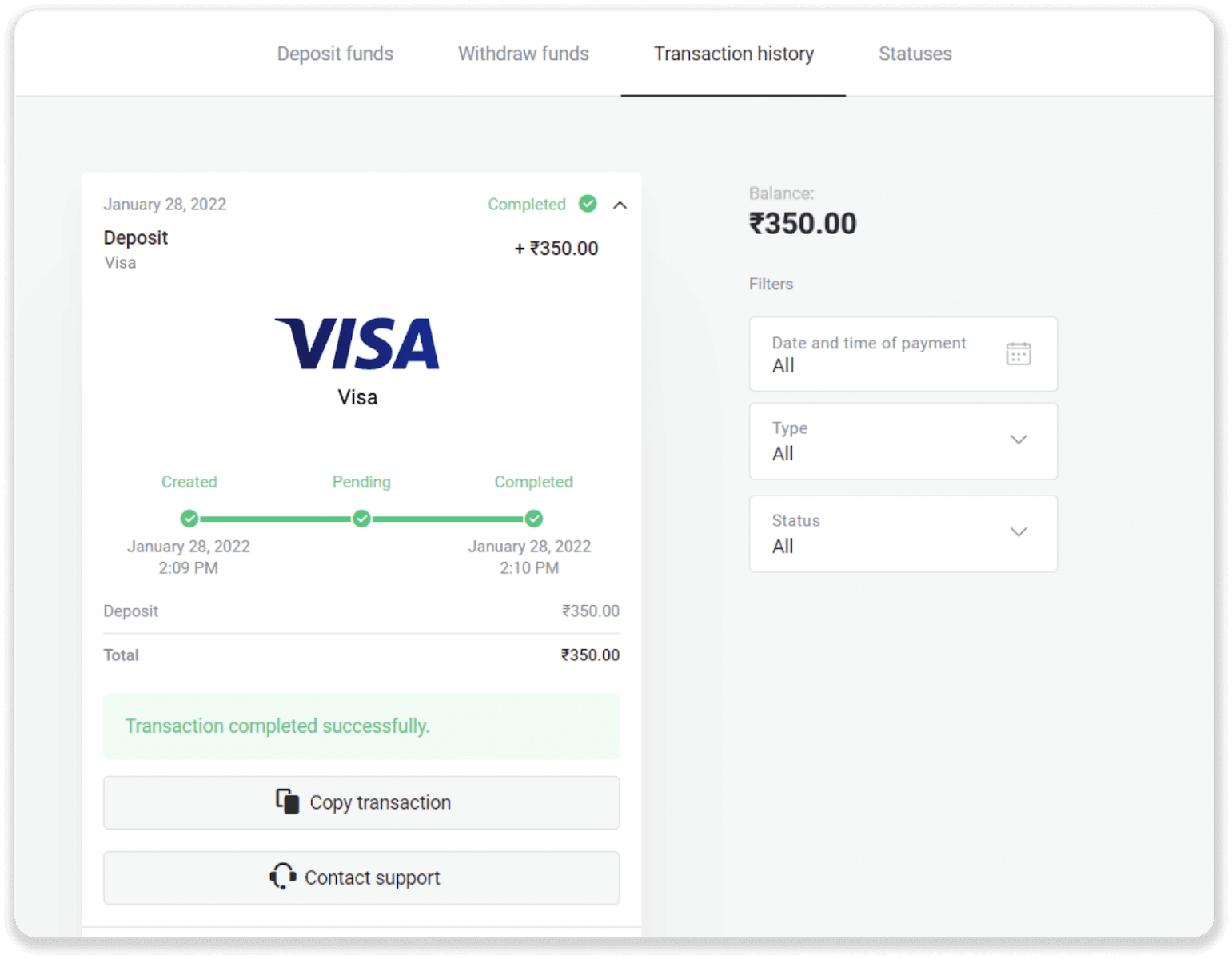
Hvernig á að leggja inn á Binomo með millifærslu
Bankamillifærsla er færsla sem færir fjármuni frá einum bankareikningi til annars, Við leiðbeinum þér hvernig á að millifæra fjármuni á Binomo reikning.Leggðu inn með Boleto Rapido
1. Smelltu á „Innborgun“ hnappinn efst í hægra horninu á skjánum.
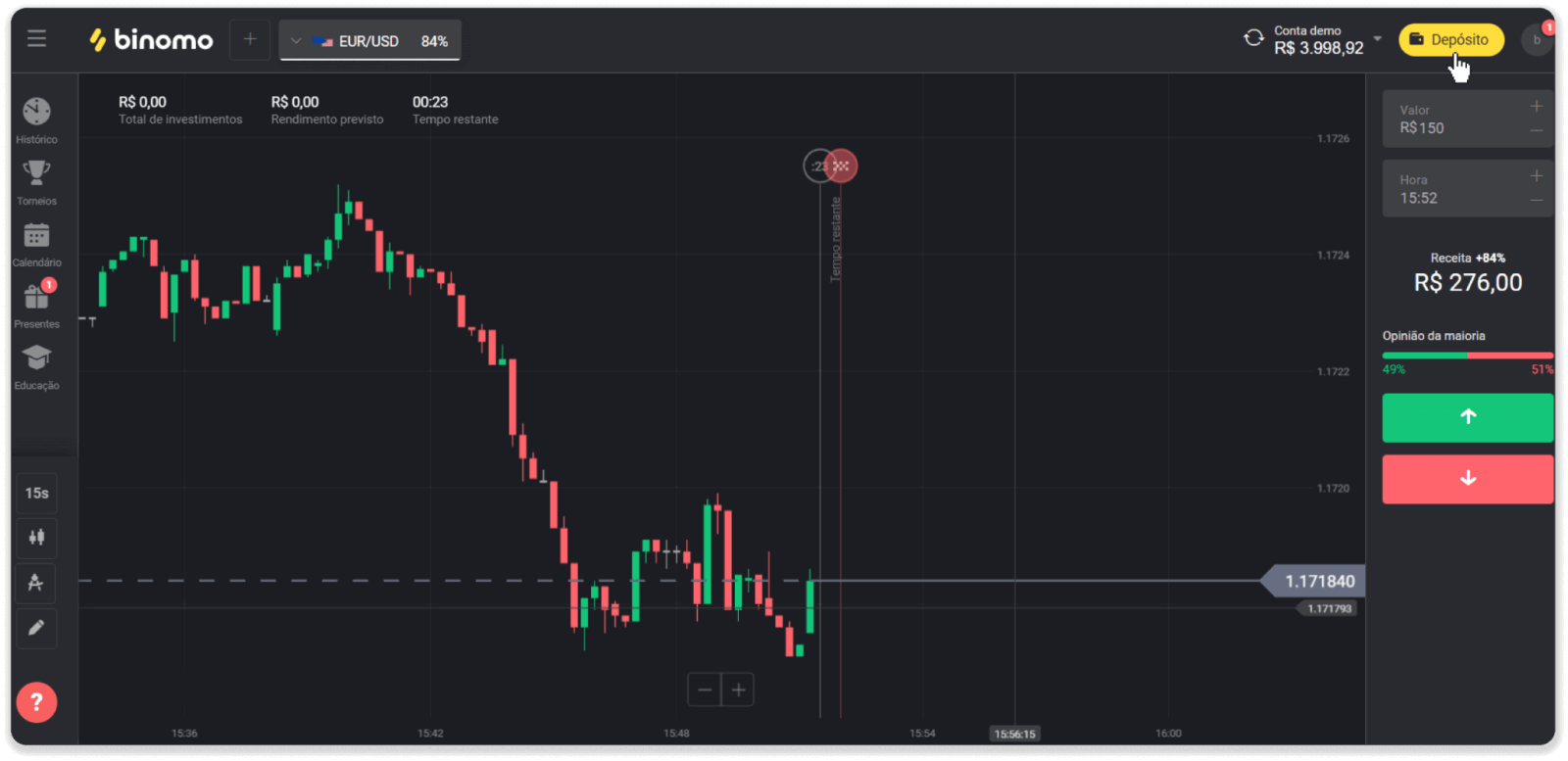
2. Veldu Brasilíu í hlutanum „Land“ og veldu „Boleto Rapido“ greiðslumáta.

3. Sláðu inn upphæðina og smelltu á „Innborgun“.
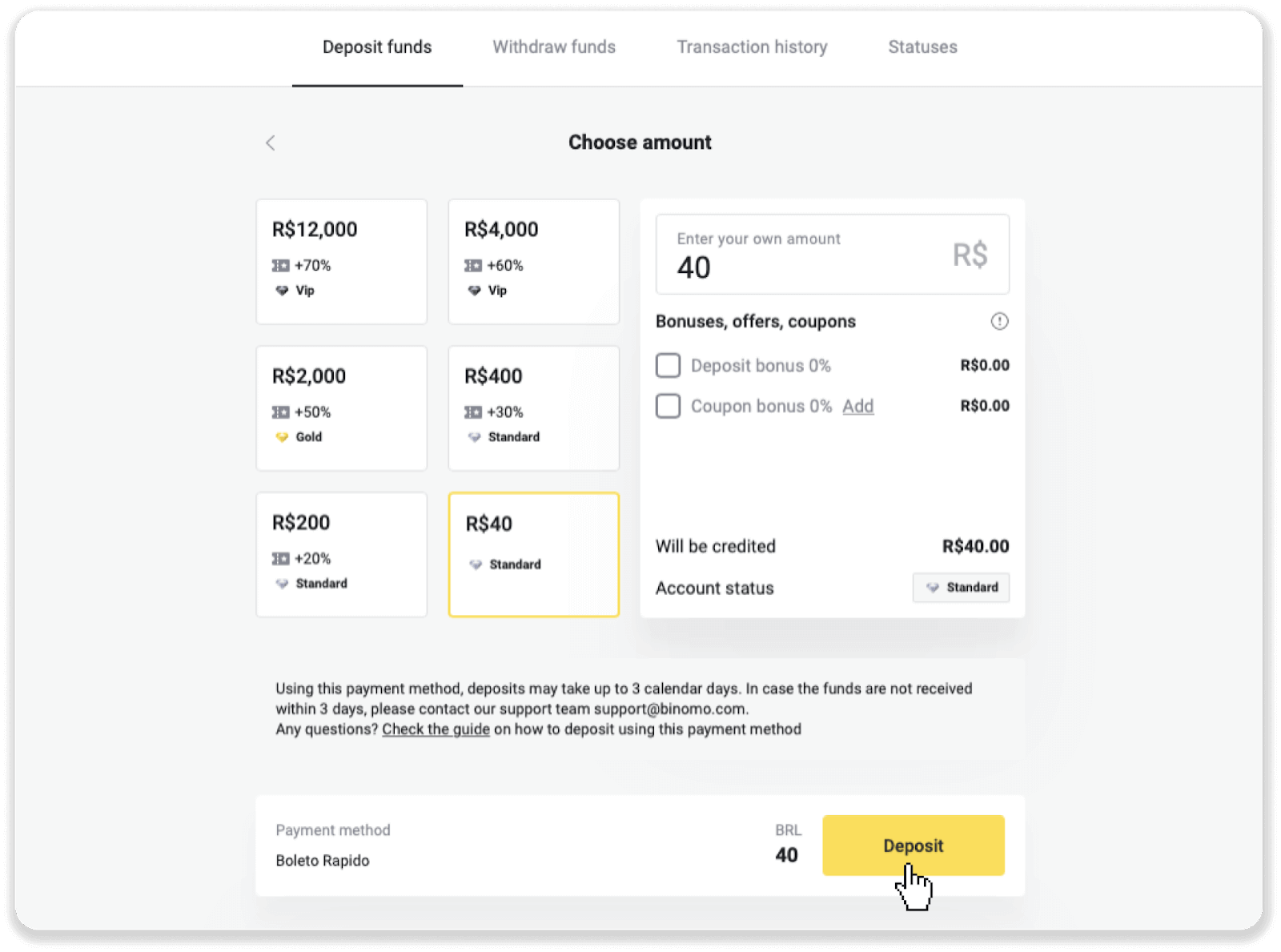
4. Þér verður vísað sjálfkrafa á síðu greiðsluveitunnar. Sláðu inn persónulegar upplýsingar þínar: nafn þitt, CPF, CEP, netfang og símanúmer. Smelltu á „Staðfesta“.
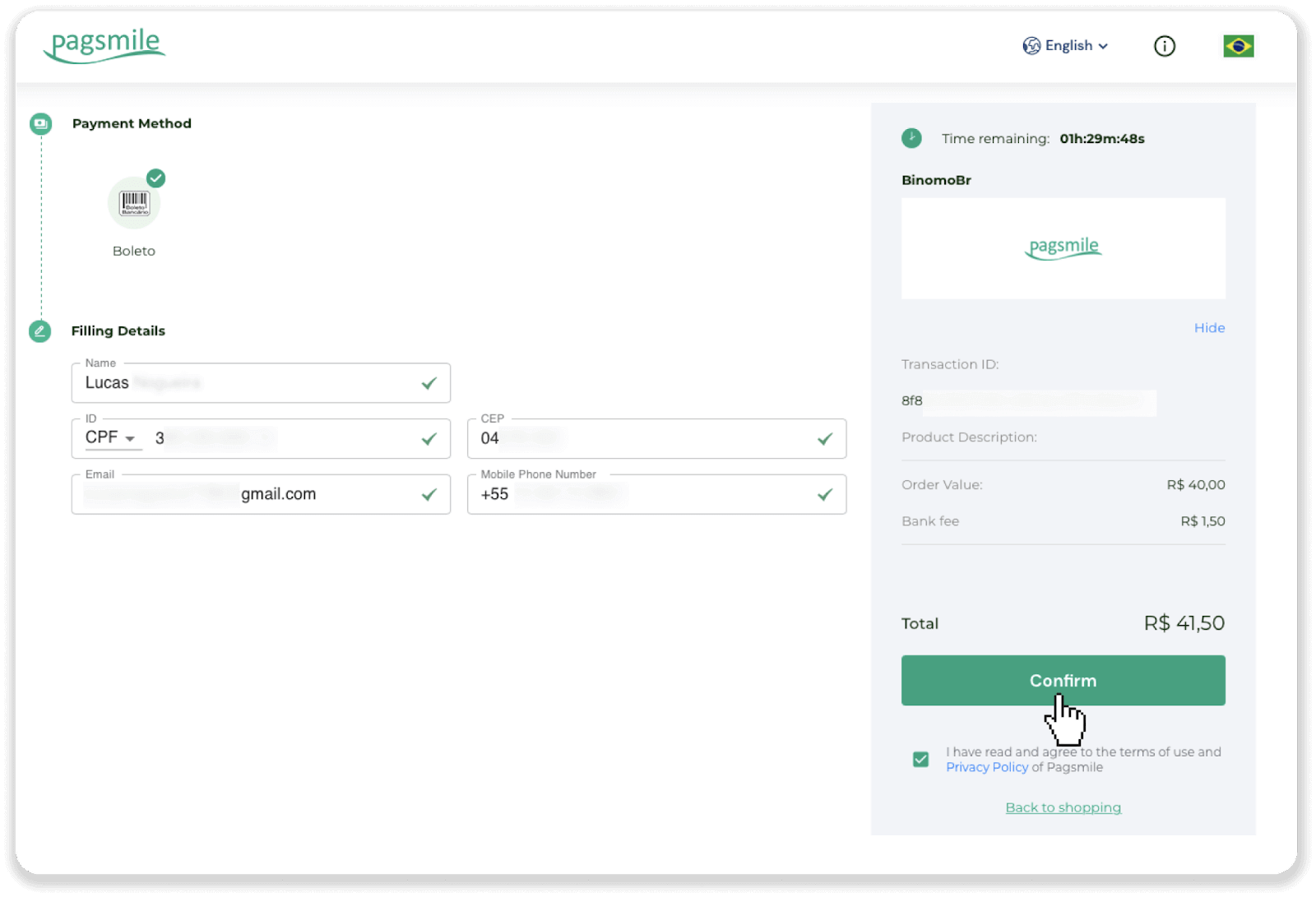
5. Þú getur halað niður Boleto með því að smella á "Vista PDF". Eða þú getur skannað strikamerkið með bankaappinu þínu eða afritað kóðann.
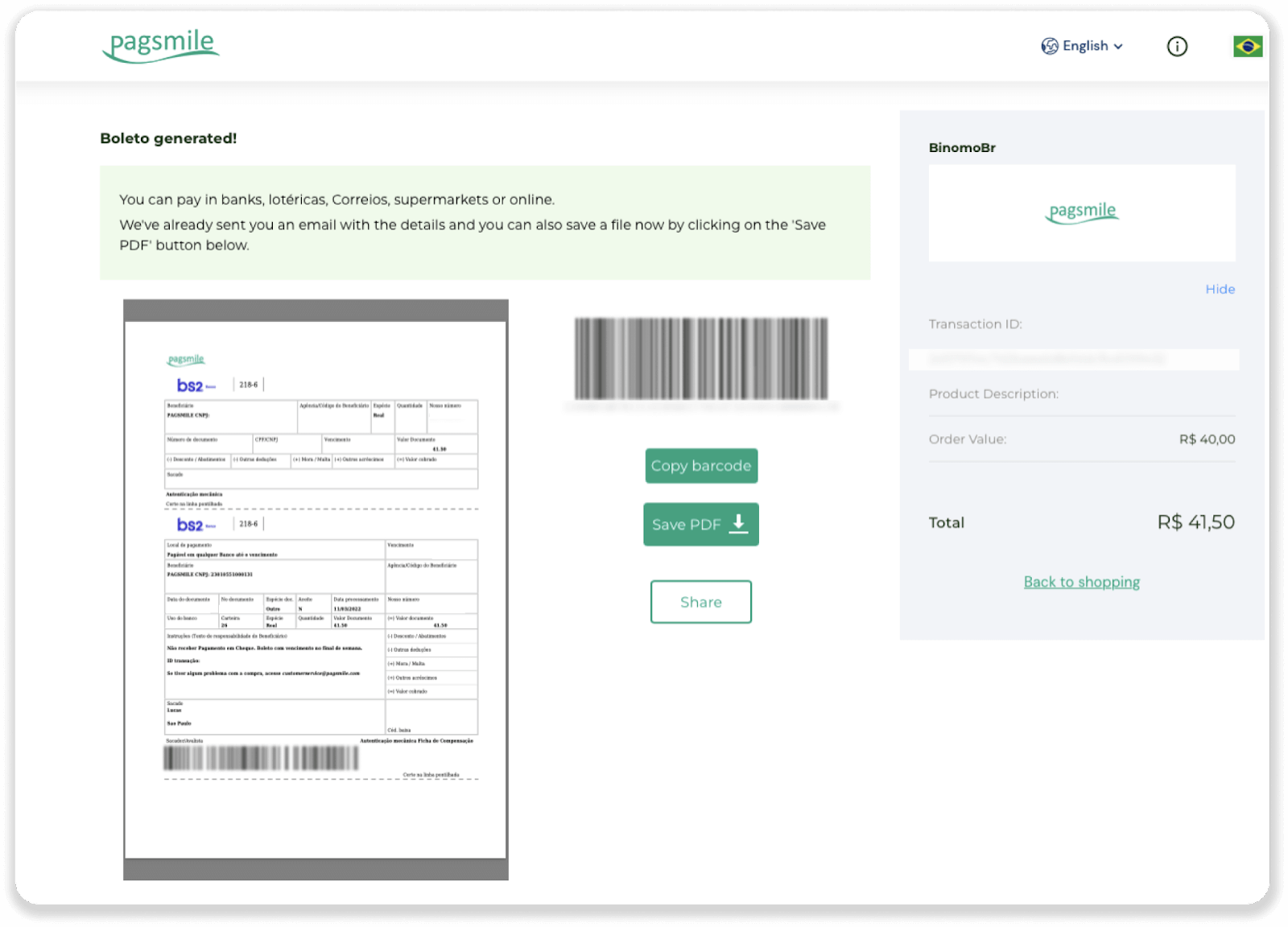
6. Skráðu þig inn á bankareikningsforritið þitt og smelltu á „Pagamentos“. Skannaðu kóðann með myndavélinni þinni. Þú getur líka sett Boleto númerin inn handvirkt með því að smella á „Stafnanúmer“. Þegar þú skannar eða setur inn Boleto-númerin verður þér vísað á staðfestingarsíðuna. Athugaðu hvort allar upplýsingarnar séu réttar og smelltu á „Staðfesta“.
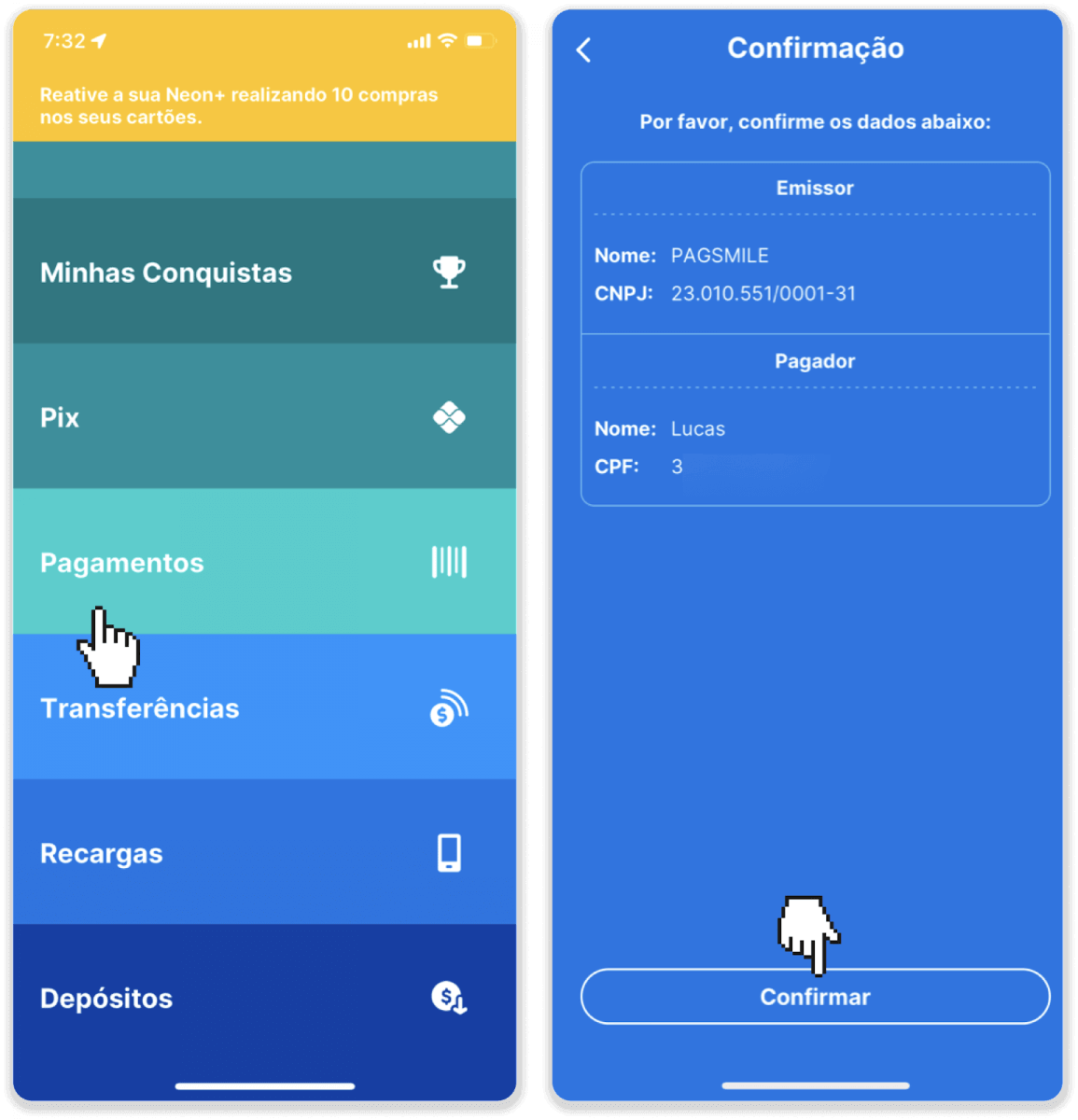
7. Athugaðu hvort summan sé rétt og smelltu á „Næst“. Til að ljúka viðskiptum, smelltu á „Finalizar“. Sláðu síðan inn 4 stafa PIN-númerið þitt til að staðfesta viðskiptin.
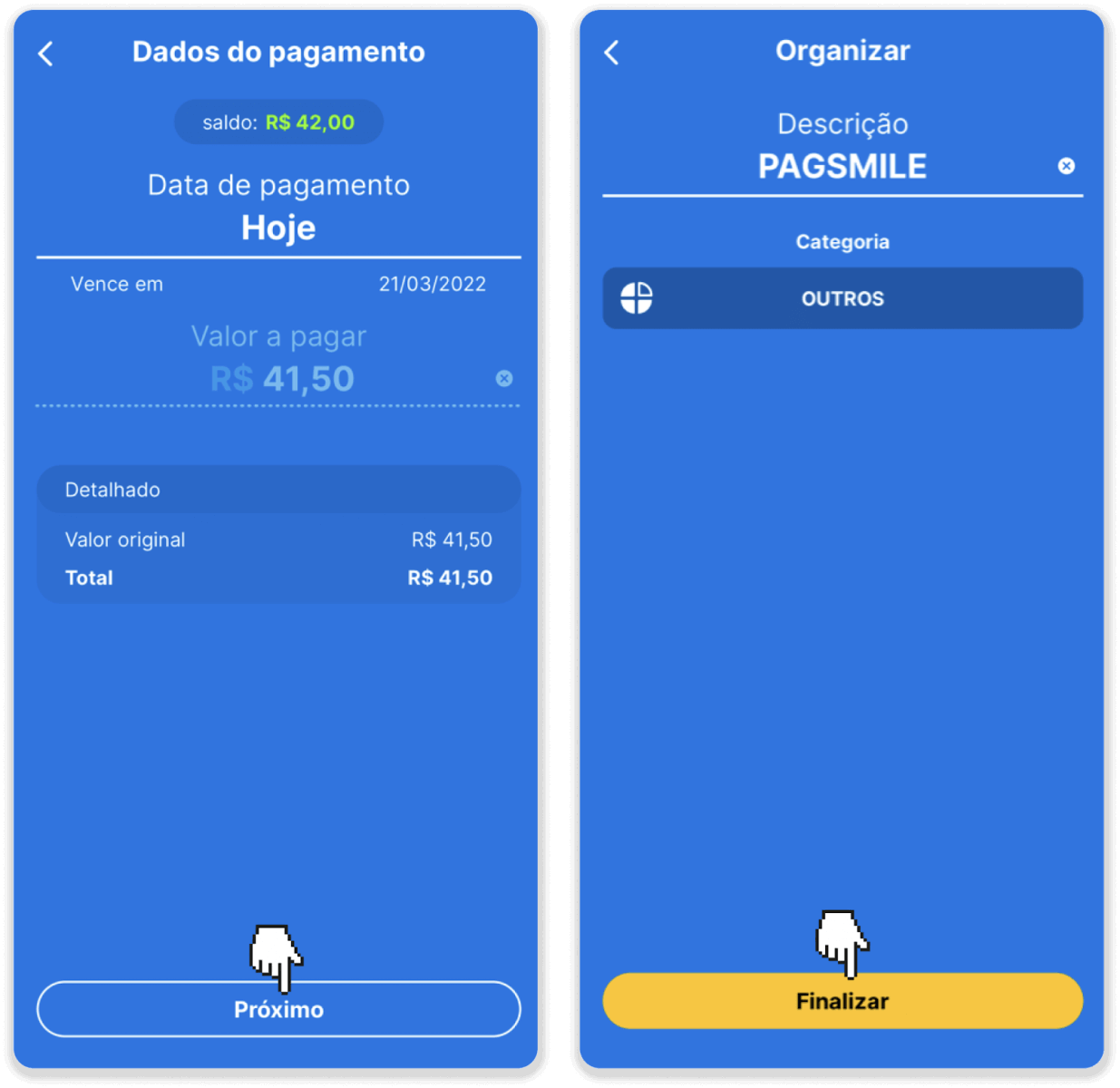
8. Til að athuga stöðu færslunnar þinnar, farðu til baka í flipann „Viðskiptasaga“ og smelltu á innborgun þína til að fylgjast með stöðu hennar.
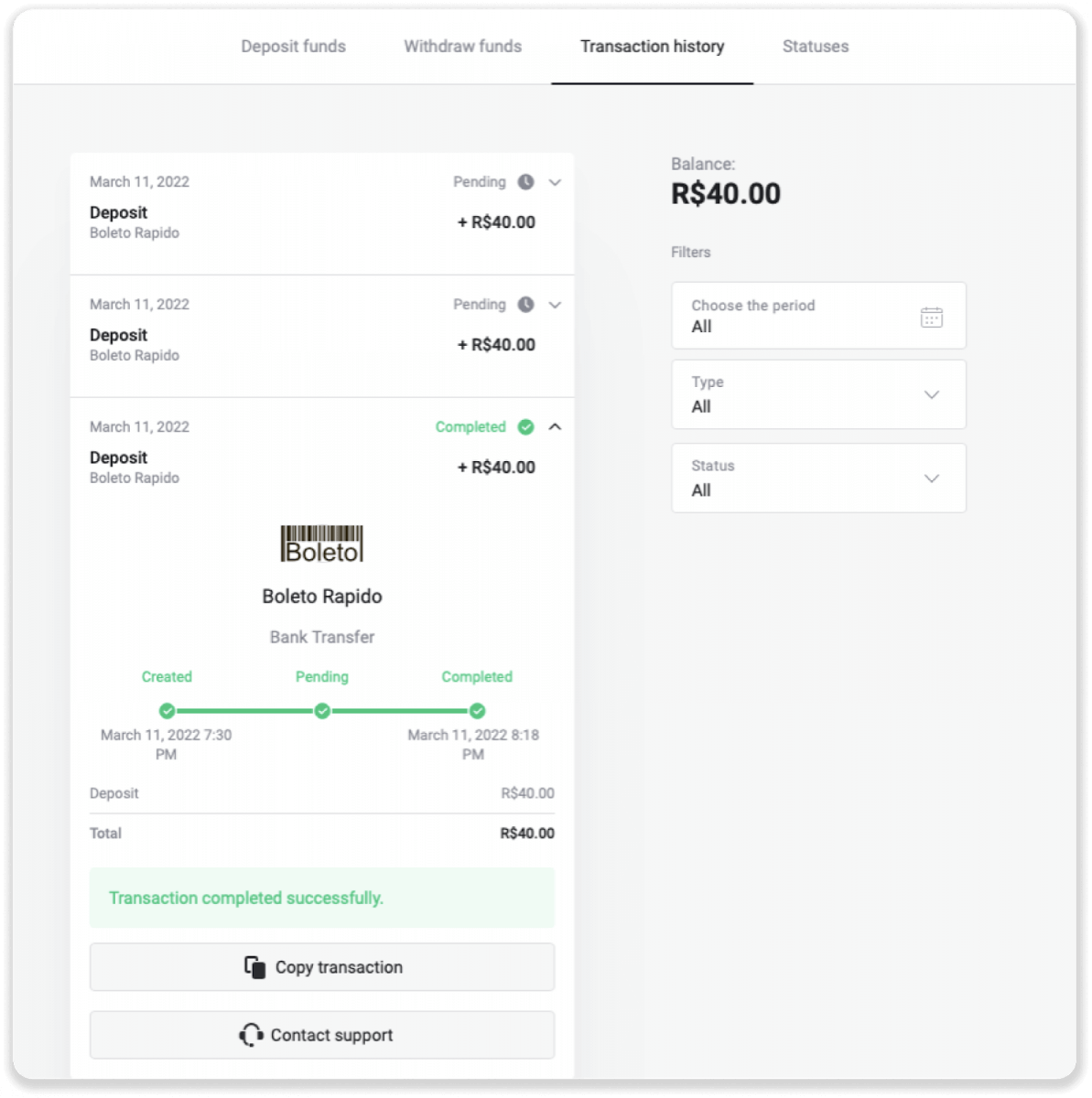
Leggðu inn með Itau
1. Smelltu á „Innborgun“ hnappinn efst í hægra horninu á skjánum.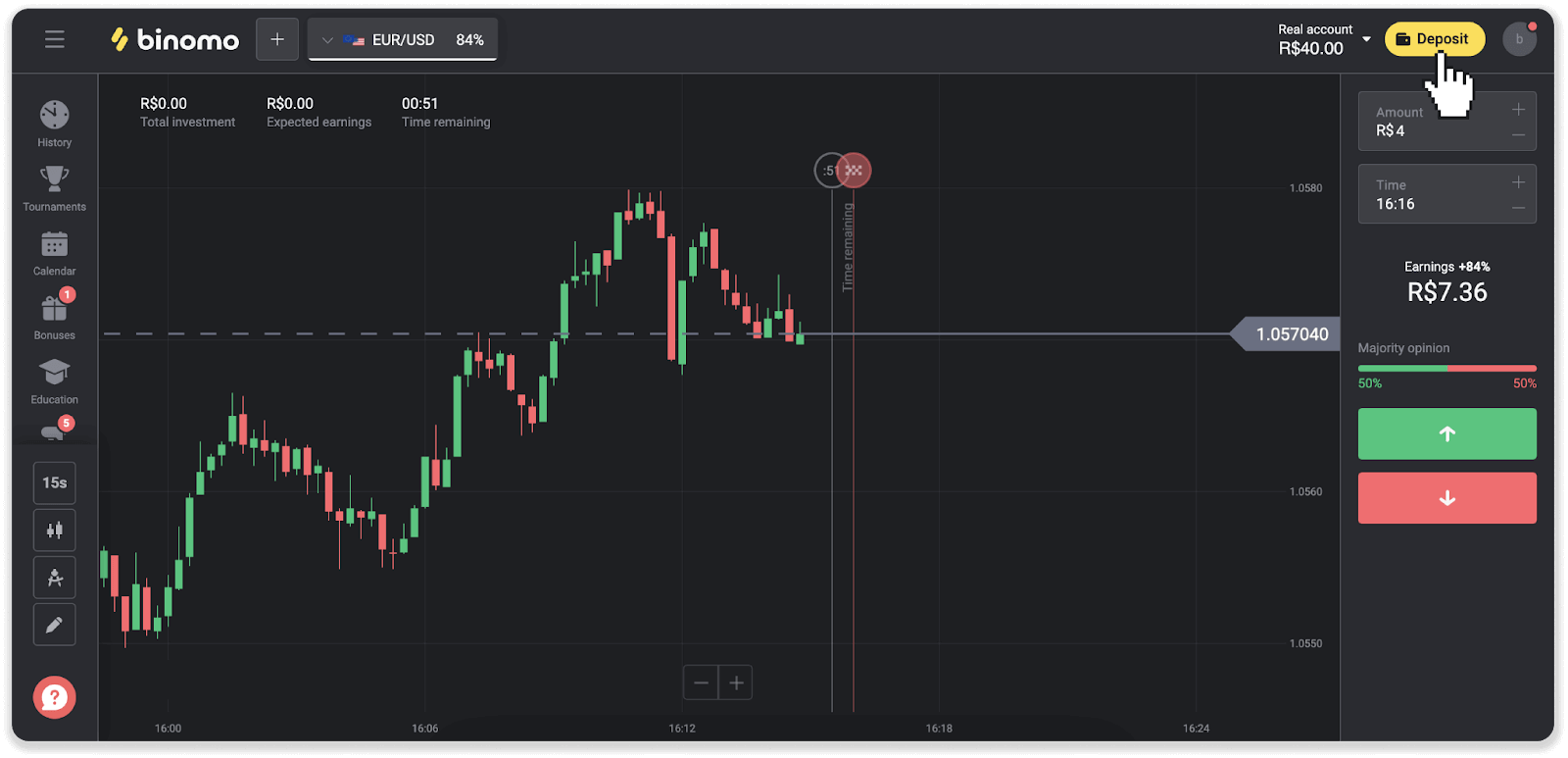
2. Veldu landið og veldu „Itau“ greiðslumáta.
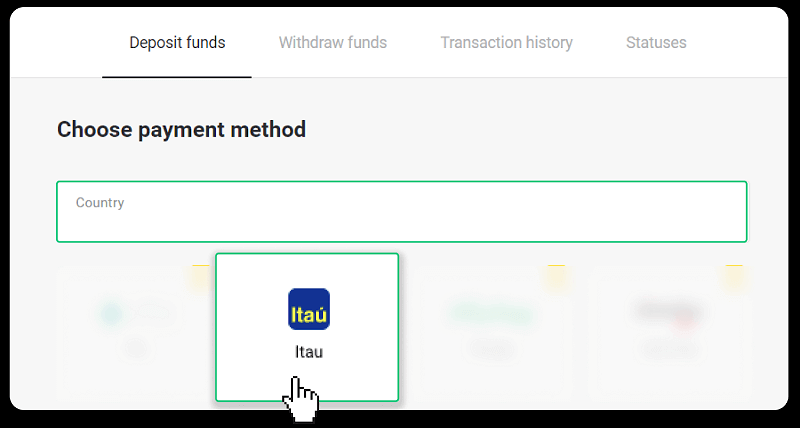
3. Sláðu inn upphæðina og smelltu á „Innborgun“.
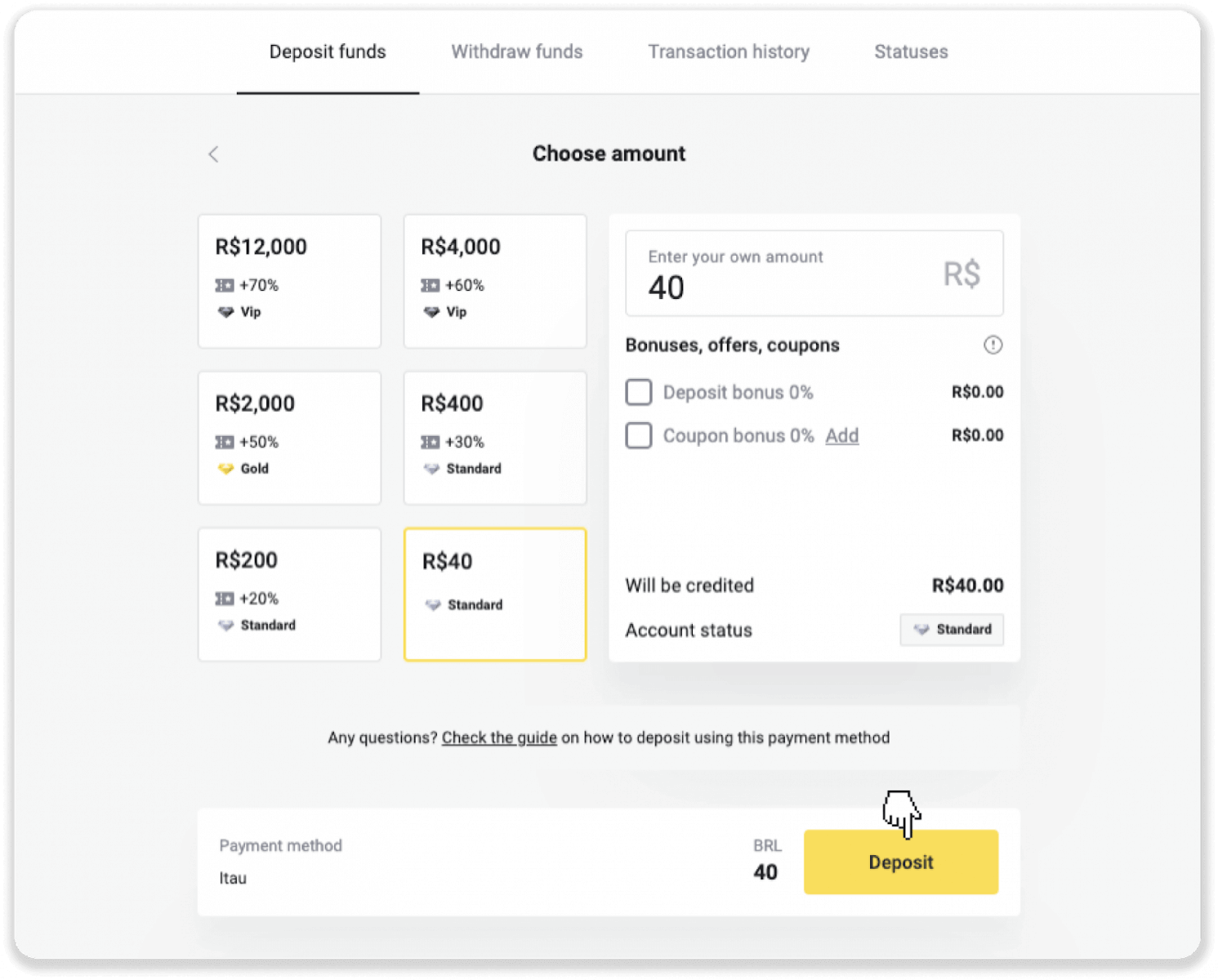
4. Þér verður vísað sjálfkrafa á síðu greiðsluveitunnar. Veldu Bradesco og sláðu inn persónulegar upplýsingar þínar: nafn þitt, CPF, CEP, netfang og símanúmer. Smelltu á „Staðfesta“.
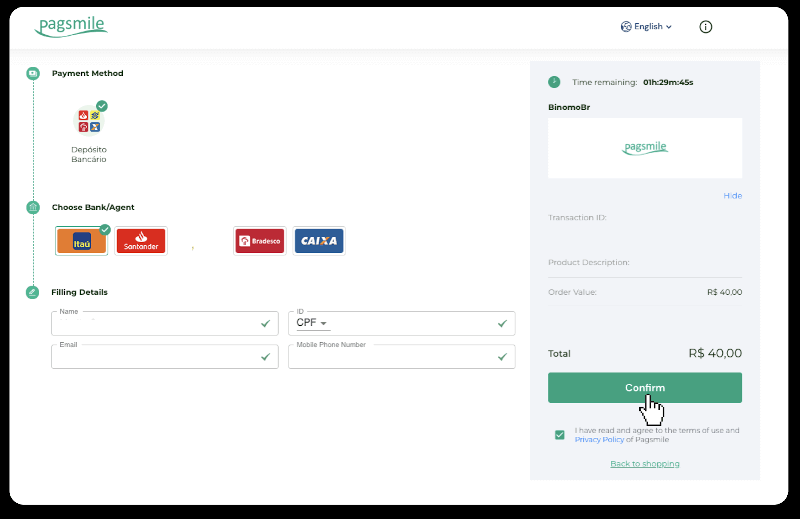
5. Skrifaðu niður PIX lykilinn. Ekki loka þessari síðu ennþá, svo þú getir gengið frá greiðslunni með því að hlaða niður kvittuninni.
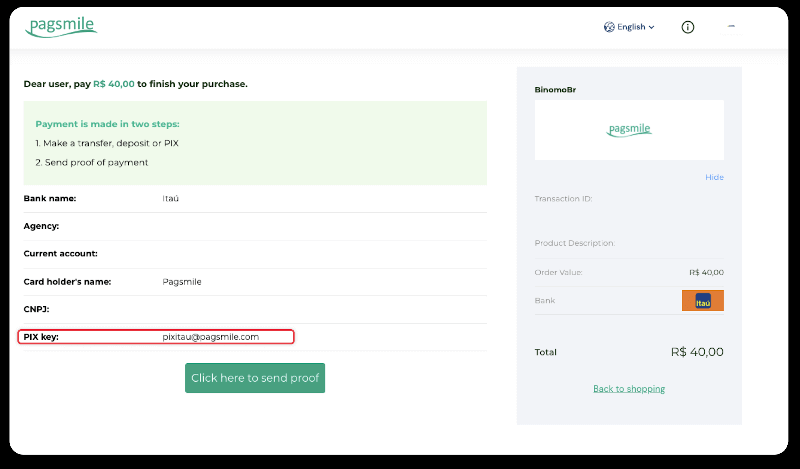
6. Skráðu þig inn í Itau appið þitt. Bankaðu á „PIX“ valmyndina.
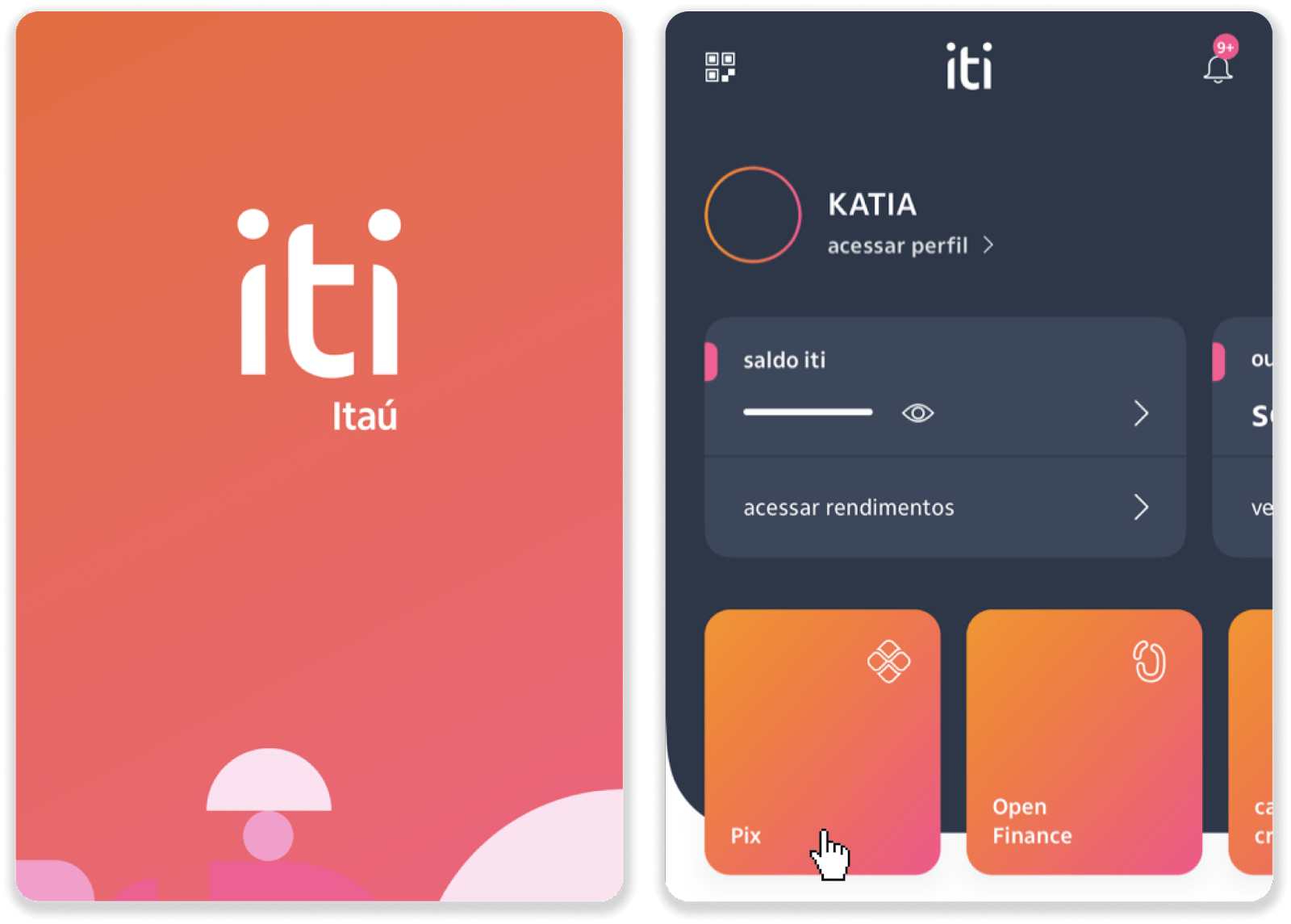
7. Pikkaðu á „Flytja“ og sláðu inn PIX lykilinn – netfang frá skrefi 5. Pikkaðu á „Halda áfram“.
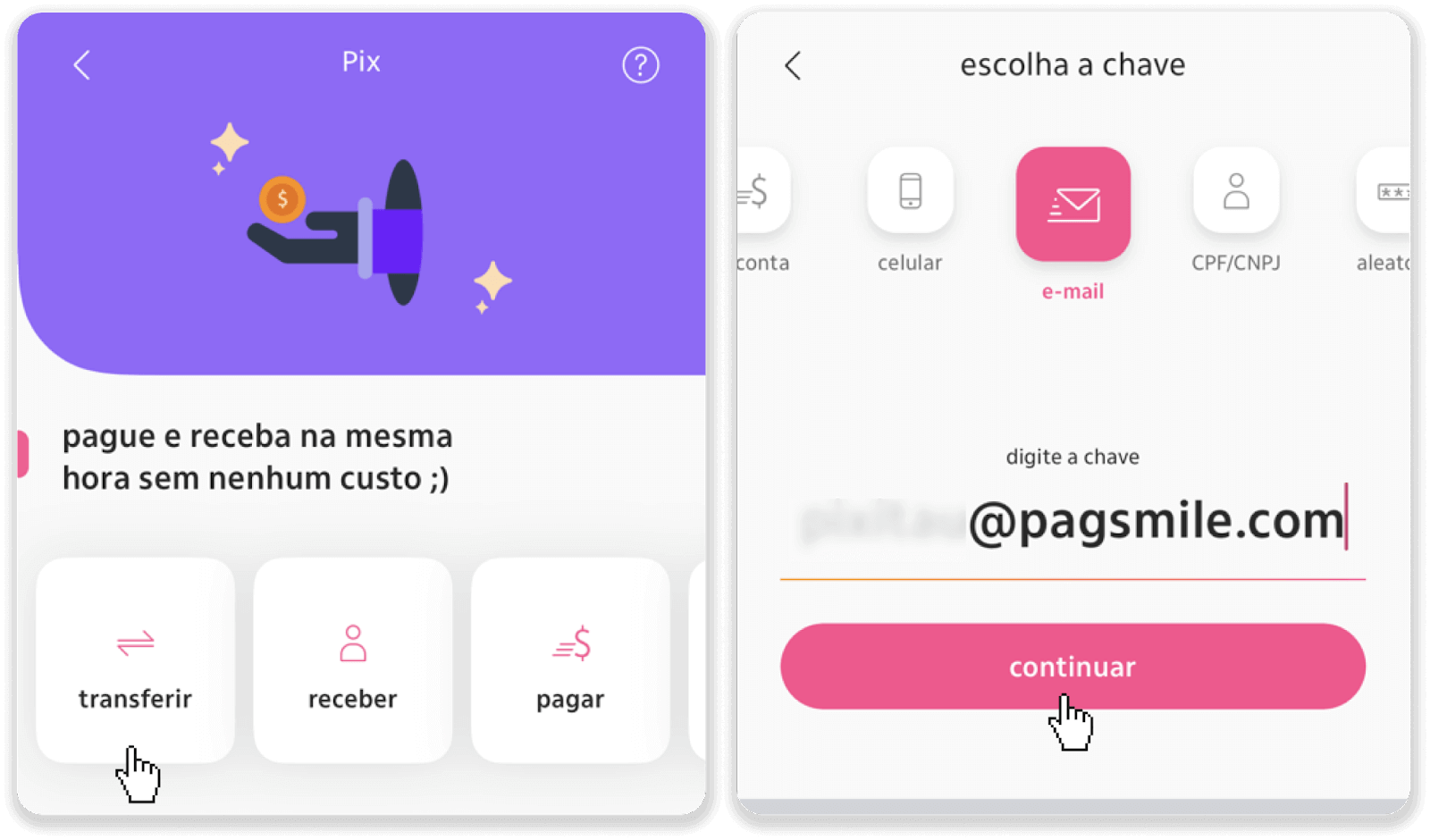
8. Athugaðu hvort summan af innborguninni sé rétt og bankaðu á „Áfram“. Gakktu úr skugga um að allar greiðsluupplýsingar séu réttar og smelltu á „Pagar“.
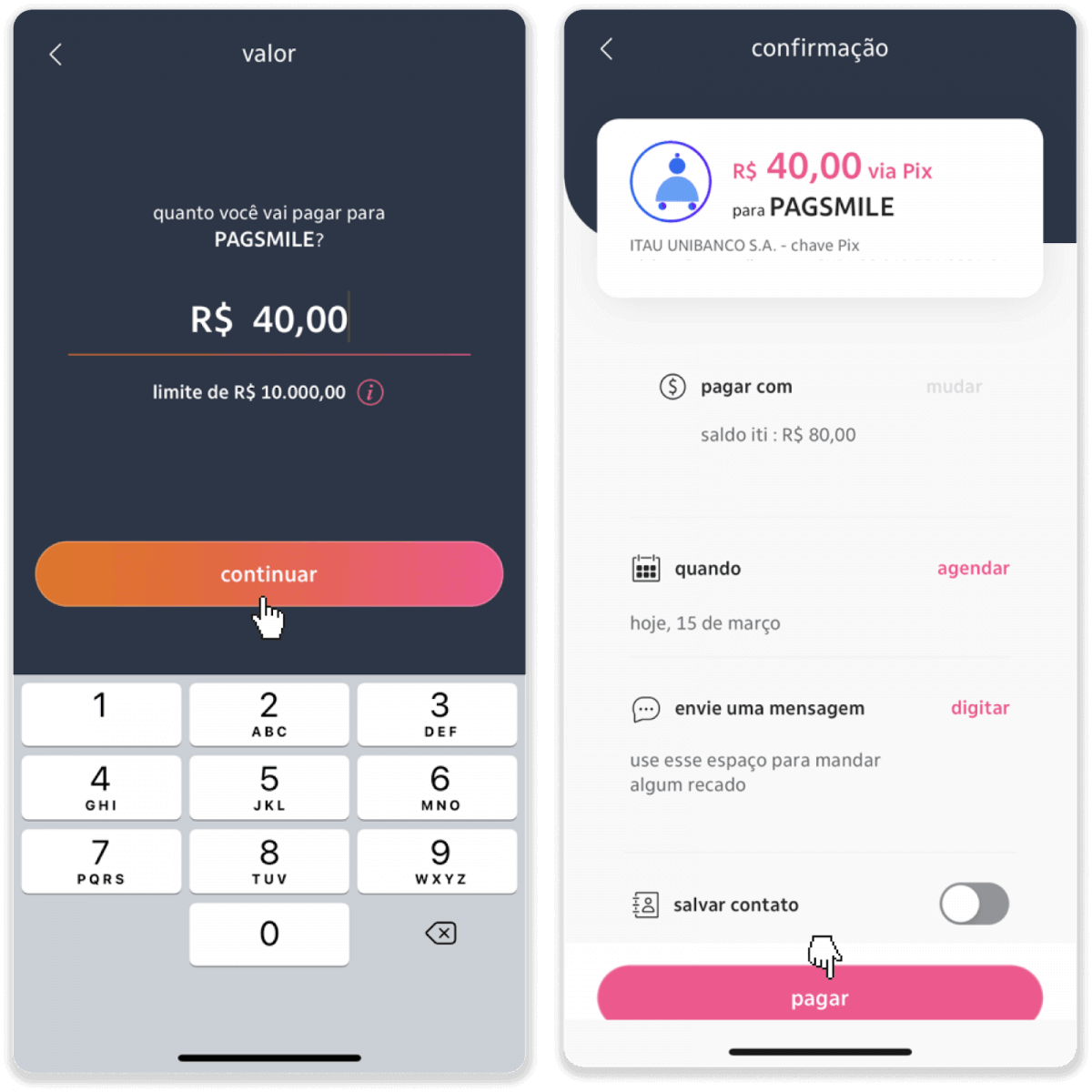
9. Sláðu inn upphæð innborgunar, veldu tegund reiknings og smelltu á „Halda áfram“.
10. Veldu dagsetninguna og smelltu á „Halda áfram“.
11. Athugaðu hvort allt sé rétt og smelltu á "Staðfesta". Sláðu síðan inn öryggiskóðann þinn.
12. Greiðslu er lokið. Taktu skjáskot af kvittuninni.
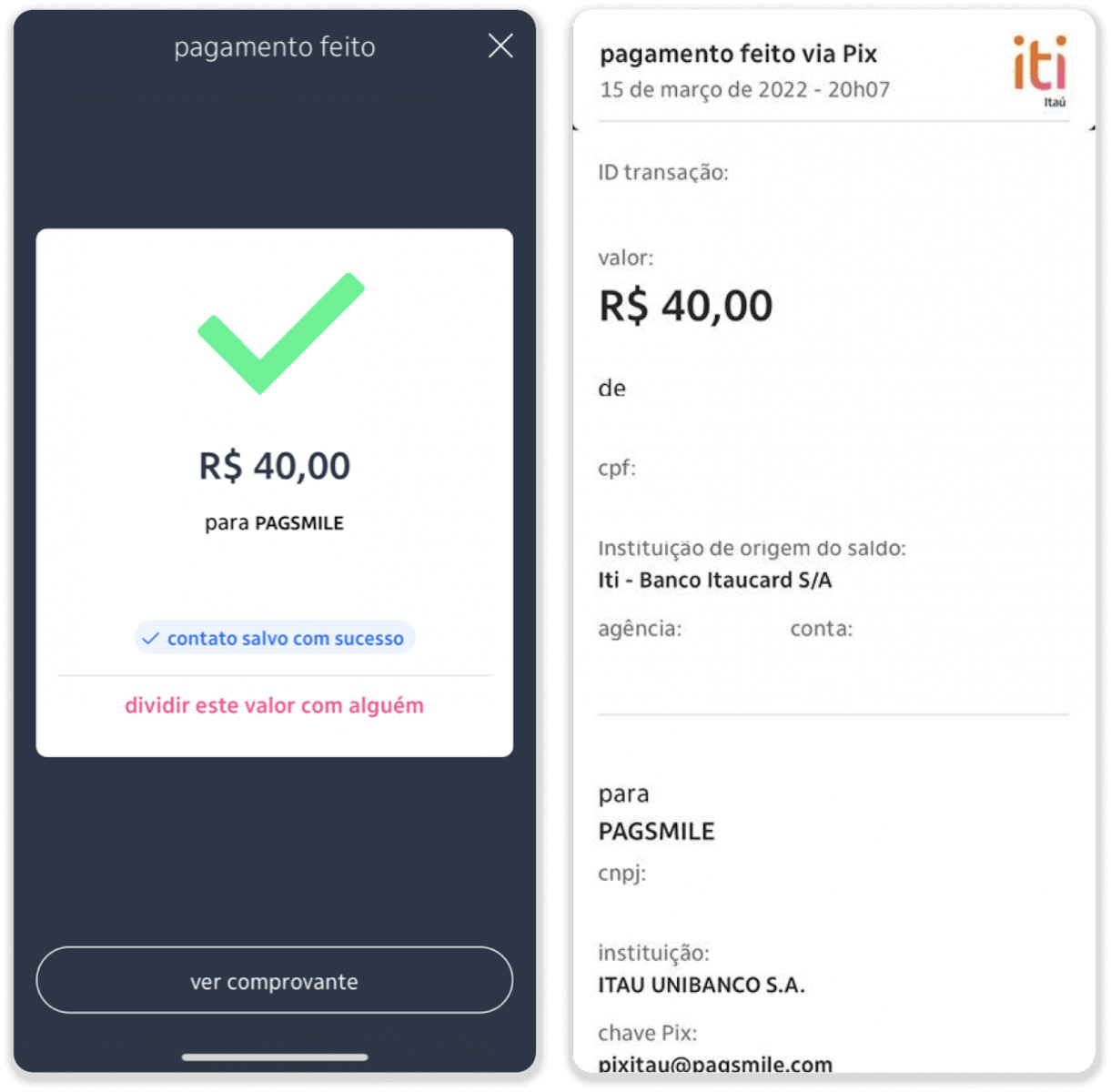
13. Farðu aftur á síðuna frá skrefi 5 og smelltu á hnappinn „Smelltu hér til að senda sönnun“.
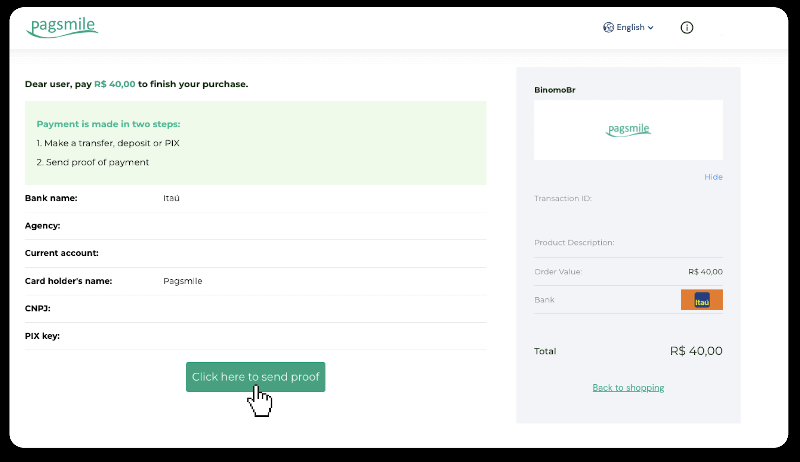
14. Sláðu inn bankaupplýsingar þínar og smelltu á „Hlaða inn“ til að hlaða inn kvittuninni.
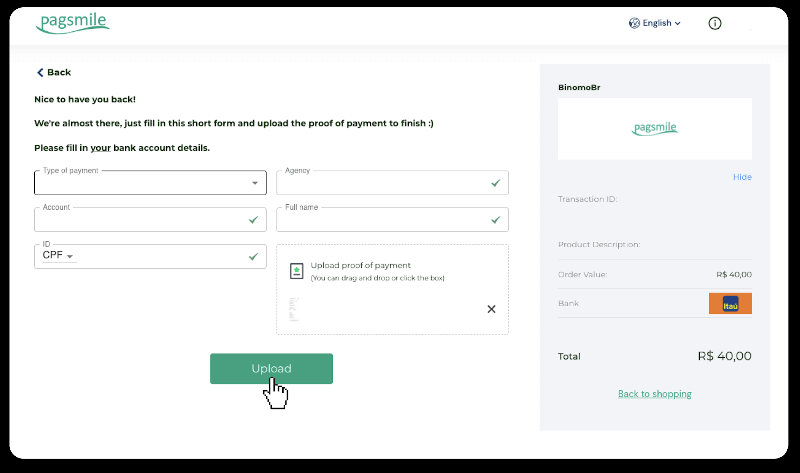
15. Til að athuga stöðu færslunnar þinnar, farðu aftur á flipann „Færslusaga“ og smelltu á innborgun þína til að fylgjast með stöðu hennar.
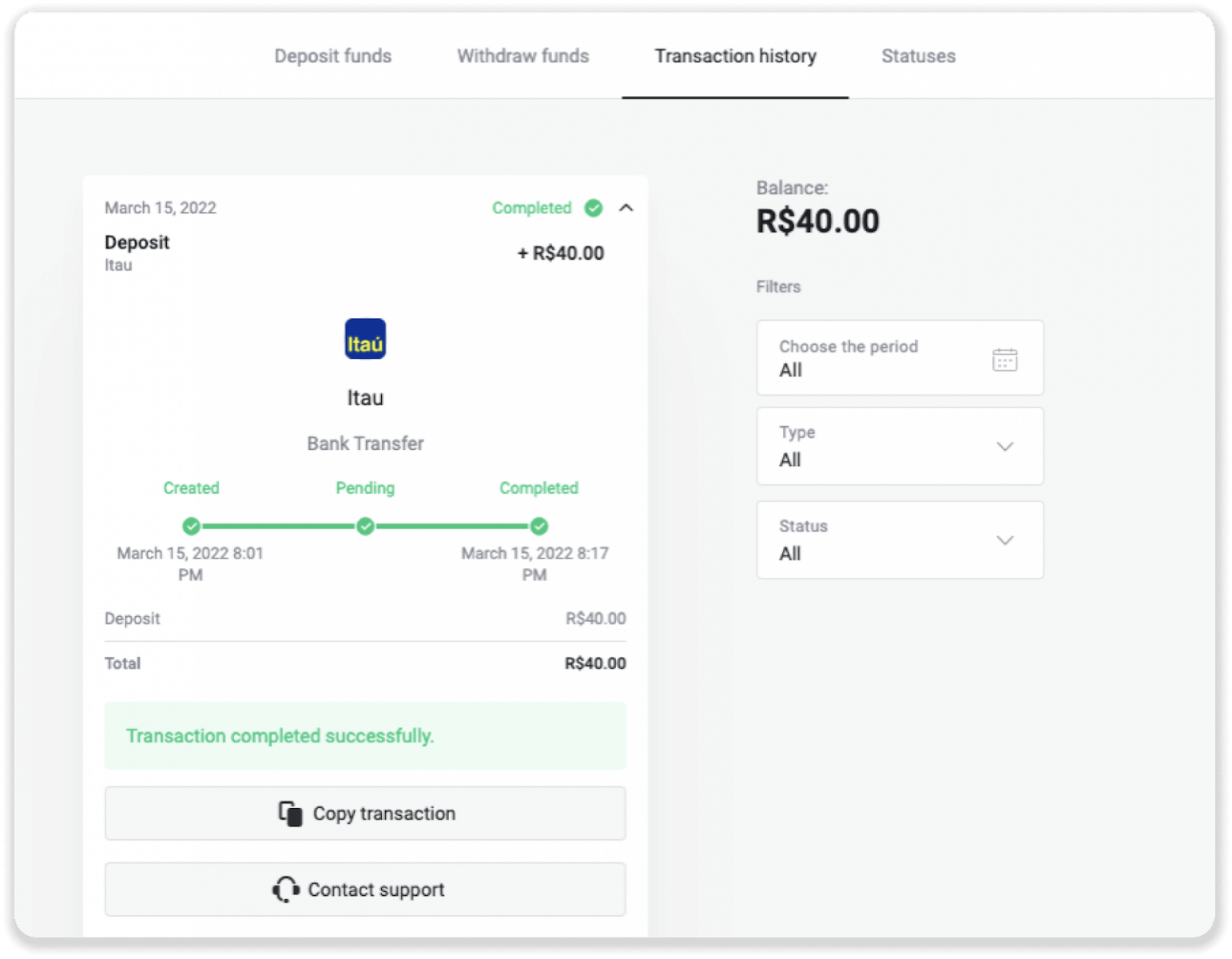
Leggðu inn með PicPay
1. Smelltu á „Innborgun“ hnappinn efst í hægra horninu á skjánum.
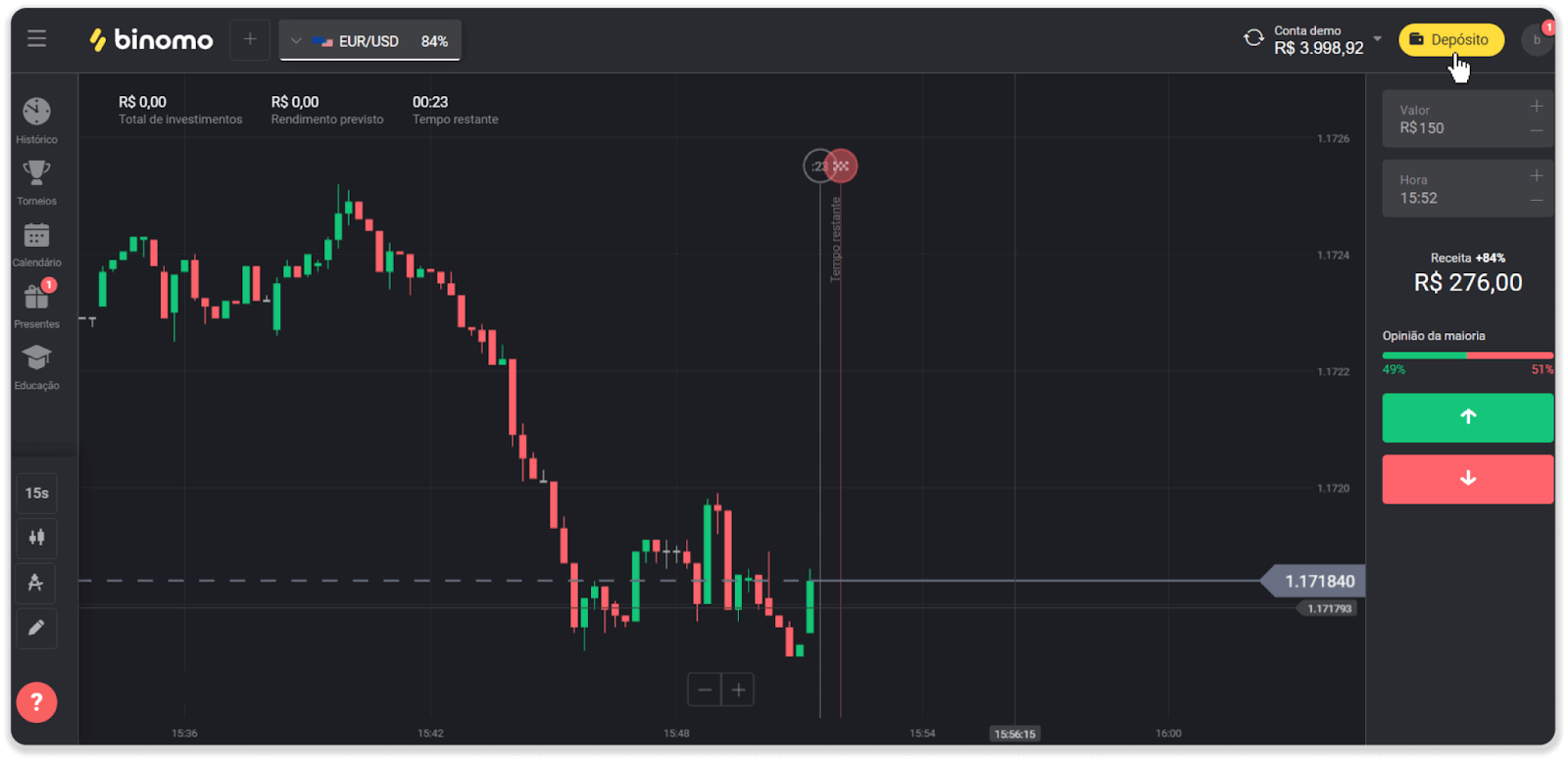
2. Veldu landið og veldu „PicPay“ greiðslumátann.
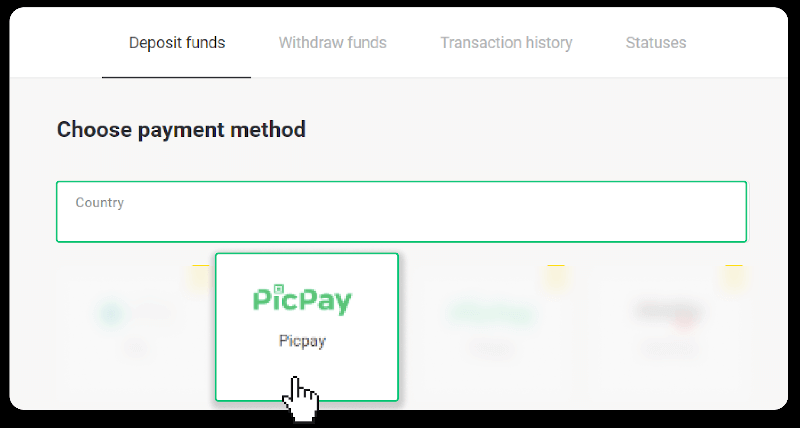
3. Sláðu inn upphæðina og smelltu á „Innborgun“.
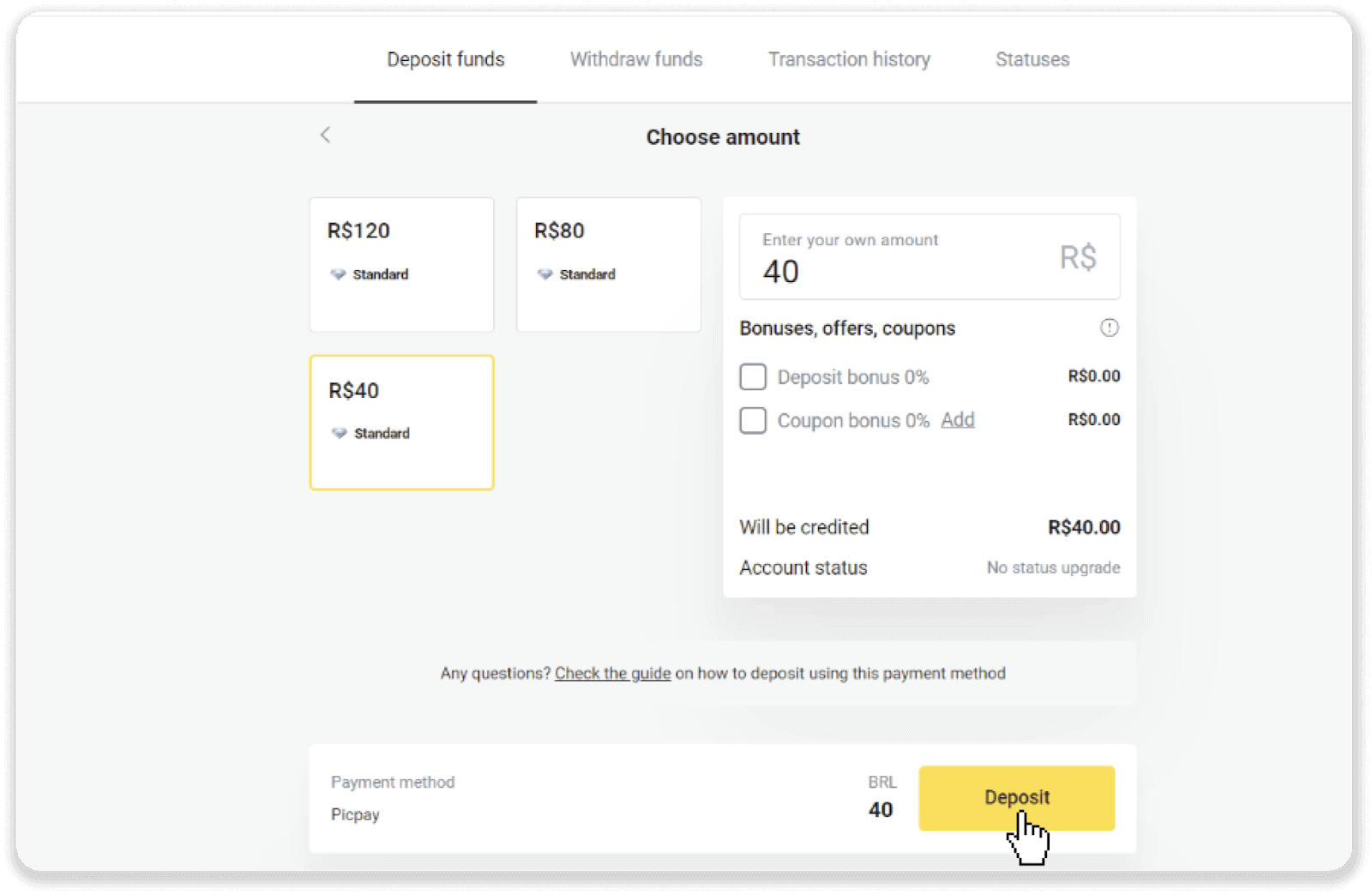
4. Þér verður vísað sjálfkrafa á síðu greiðsluveitunnar. Sláðu inn persónulegar upplýsingar þínar: nafn þitt, CPF, CEP, netfang og símanúmer. Smelltu á „Staðfesta“.
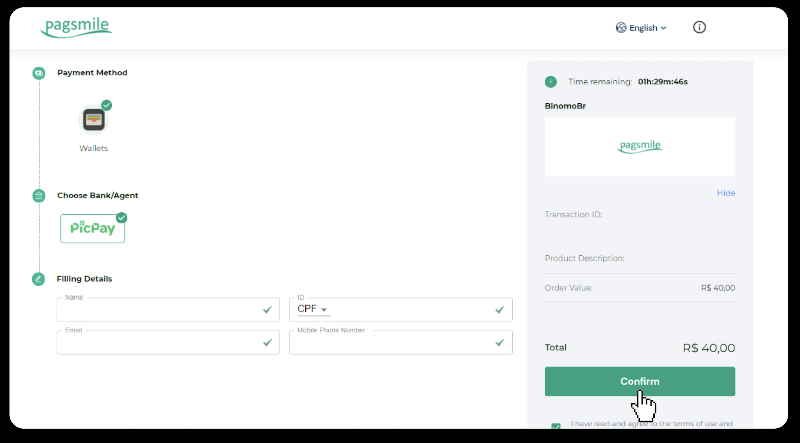
5. QR kóða verður myndaður. Þú getur skannað það með PicPay appinu þínu.
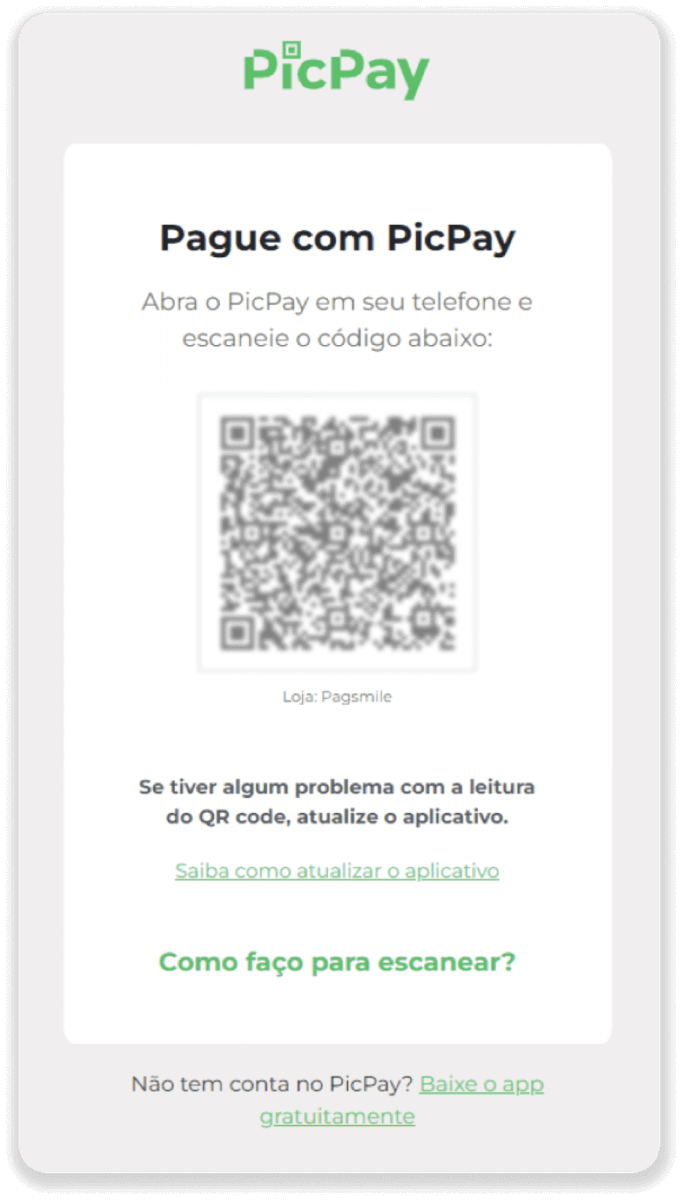
6. Opnaðu PicPay appið þitt, smelltu á „QR code“. Skannaðu kóðann frá fyrra skrefi.
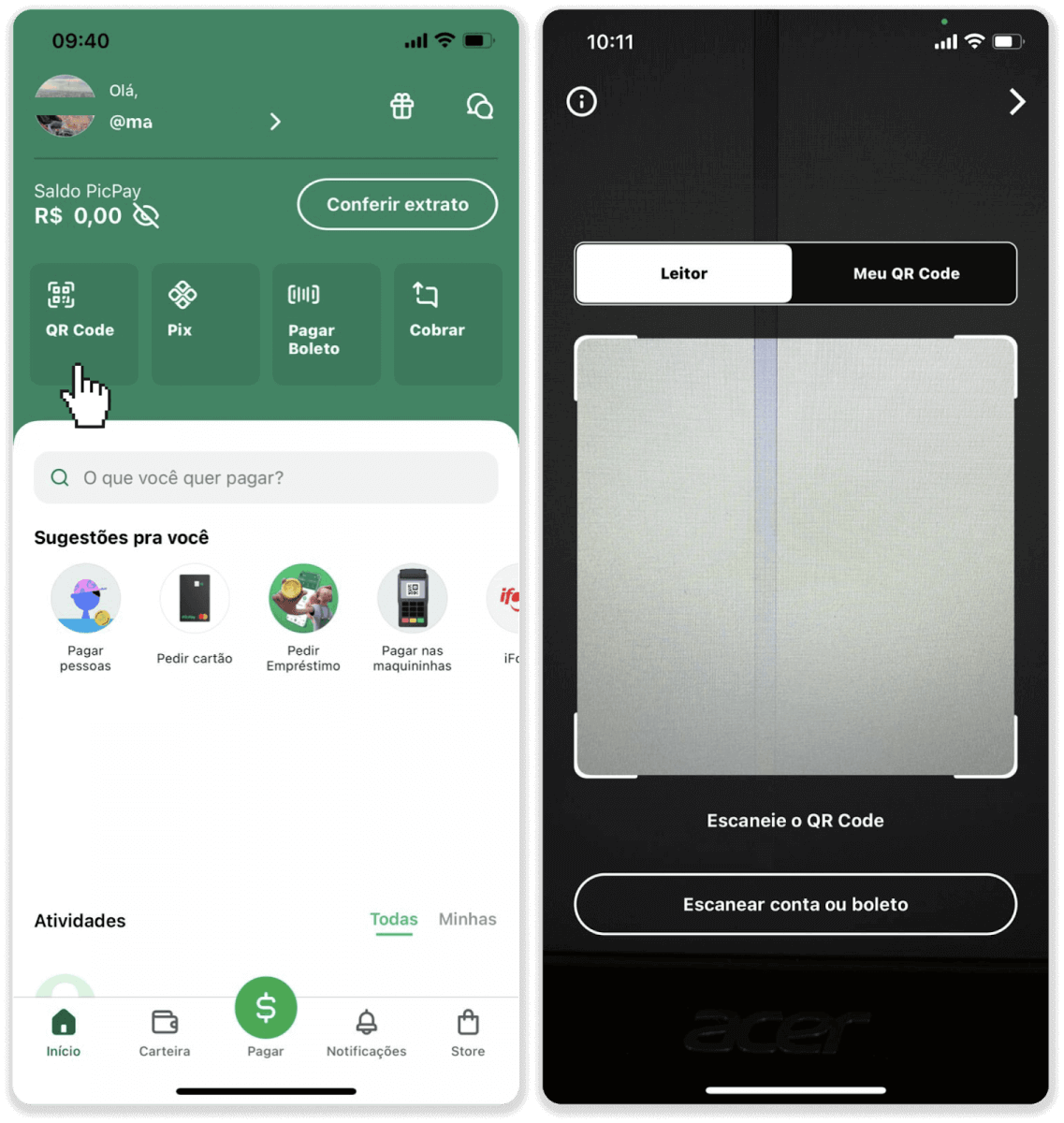
7. Veldu greiðslumáta og bankaðu á „Pagar“. Sláðu inn bankakortsupplýsingar þínar, bankaðu á „Halda áfram“.
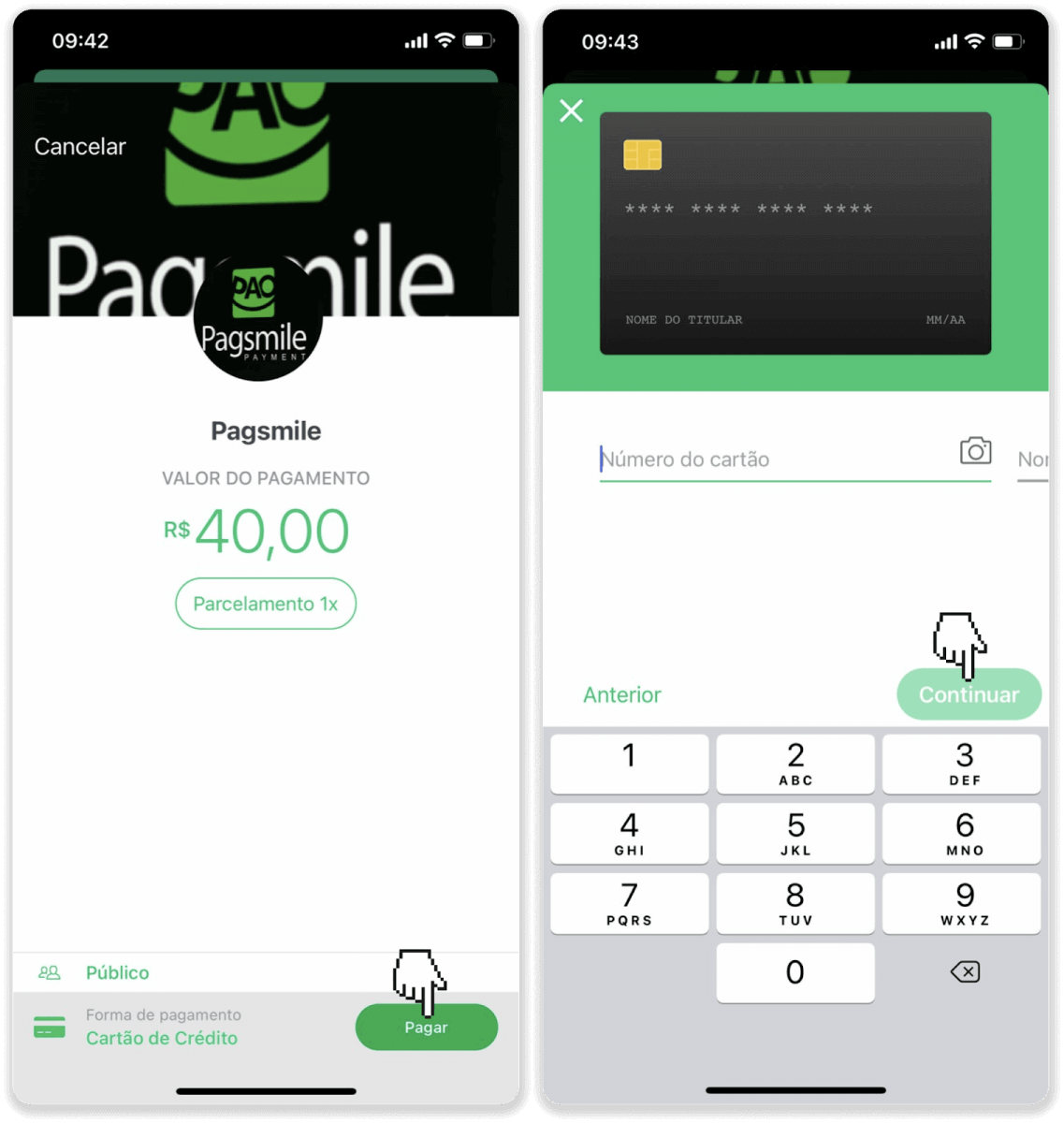
8. Sláðu inn PicPay lykilorðið þitt og bankaðu á „Halda áfram“. Þú munt sjá staðfestingu á greiðslunni þinni.
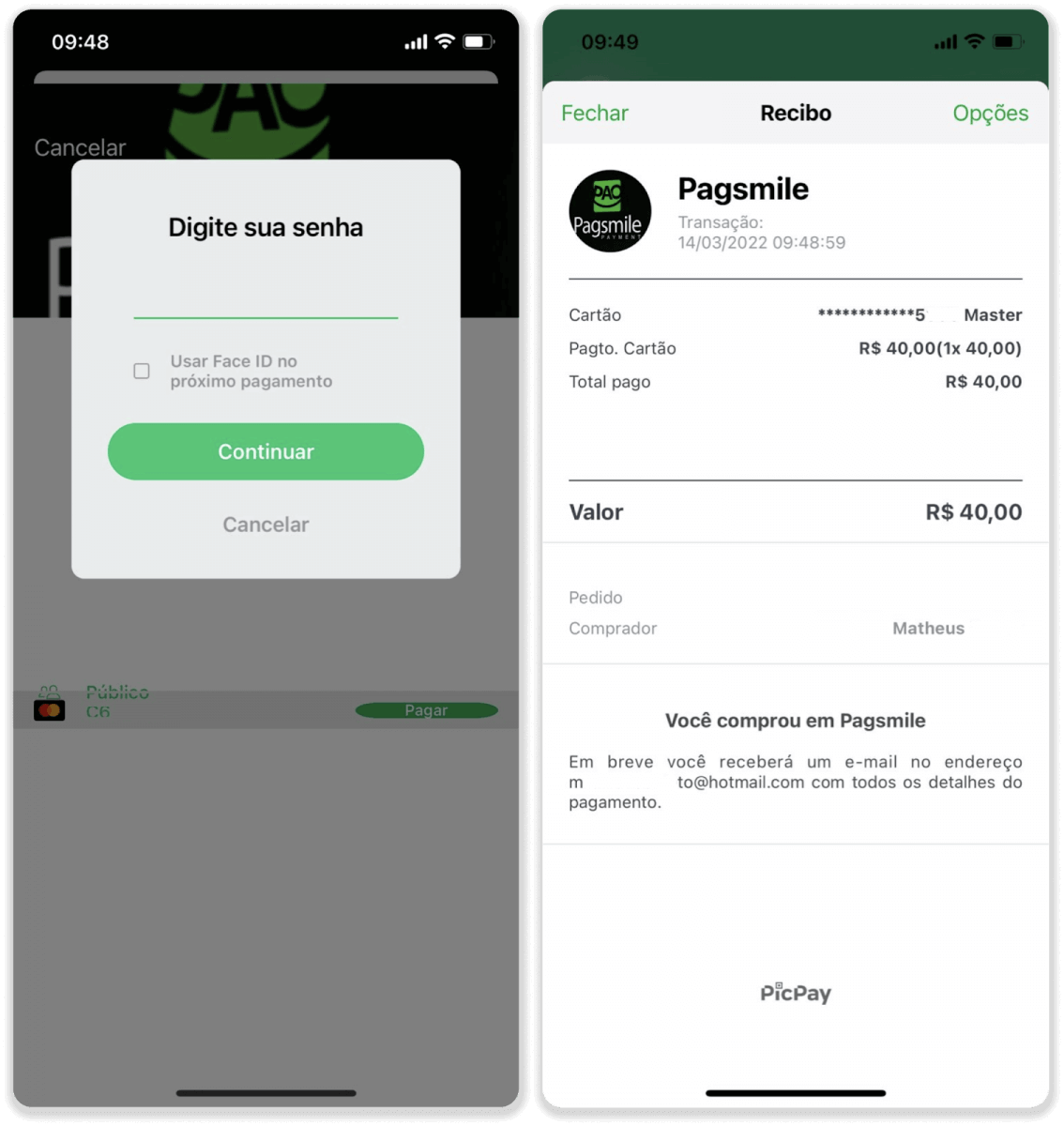
9. Til að athuga stöðu færslunnar þinnar, farðu til baka á flipann „Viðskiptasaga“ og smelltu á innborgun þína til að fylgjast með stöðu hennar.
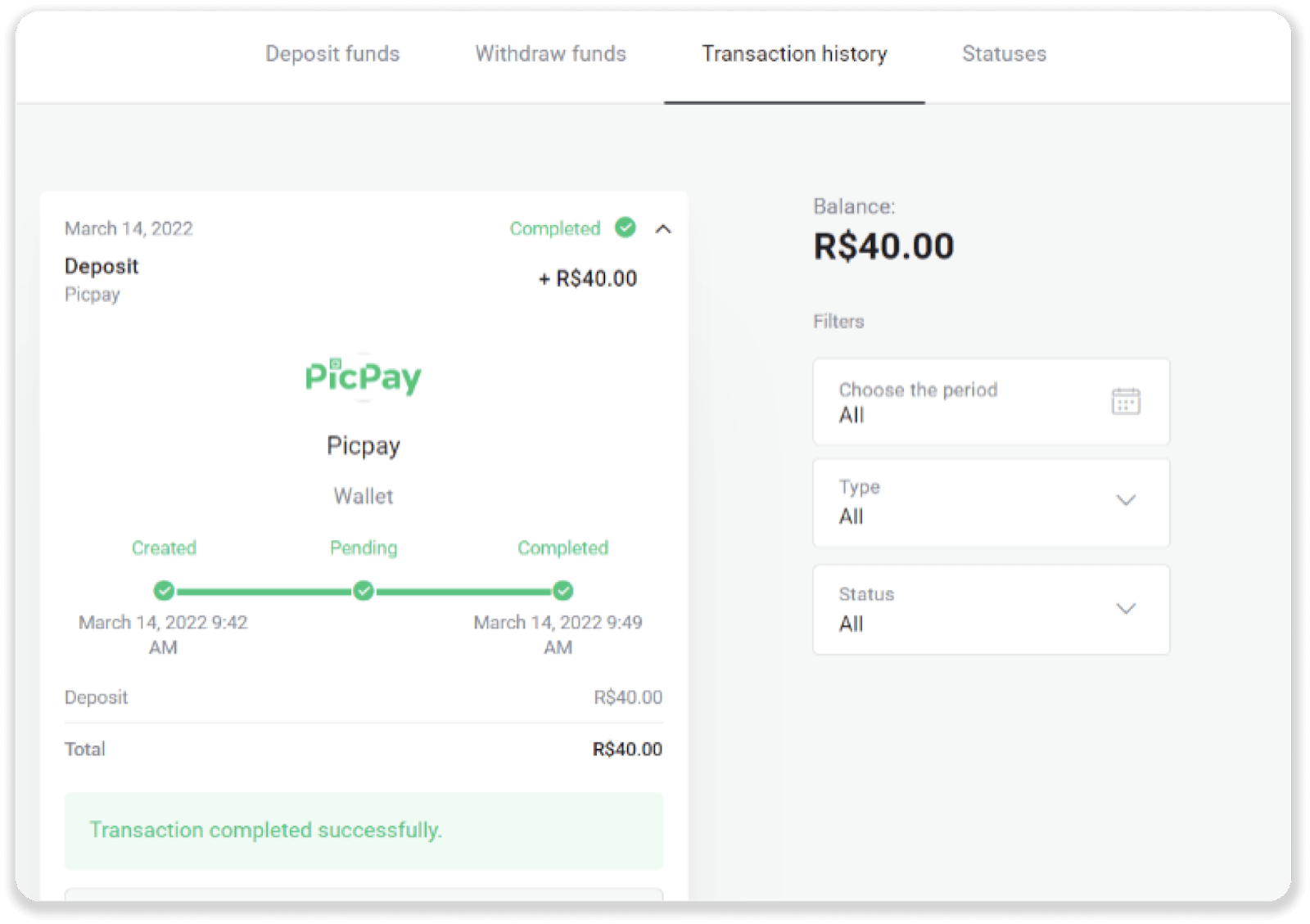
Leggðu inn með Pagsmile
1. Smelltu á „Innborgun“ hnappinn efst í hægra horninu á skjánum.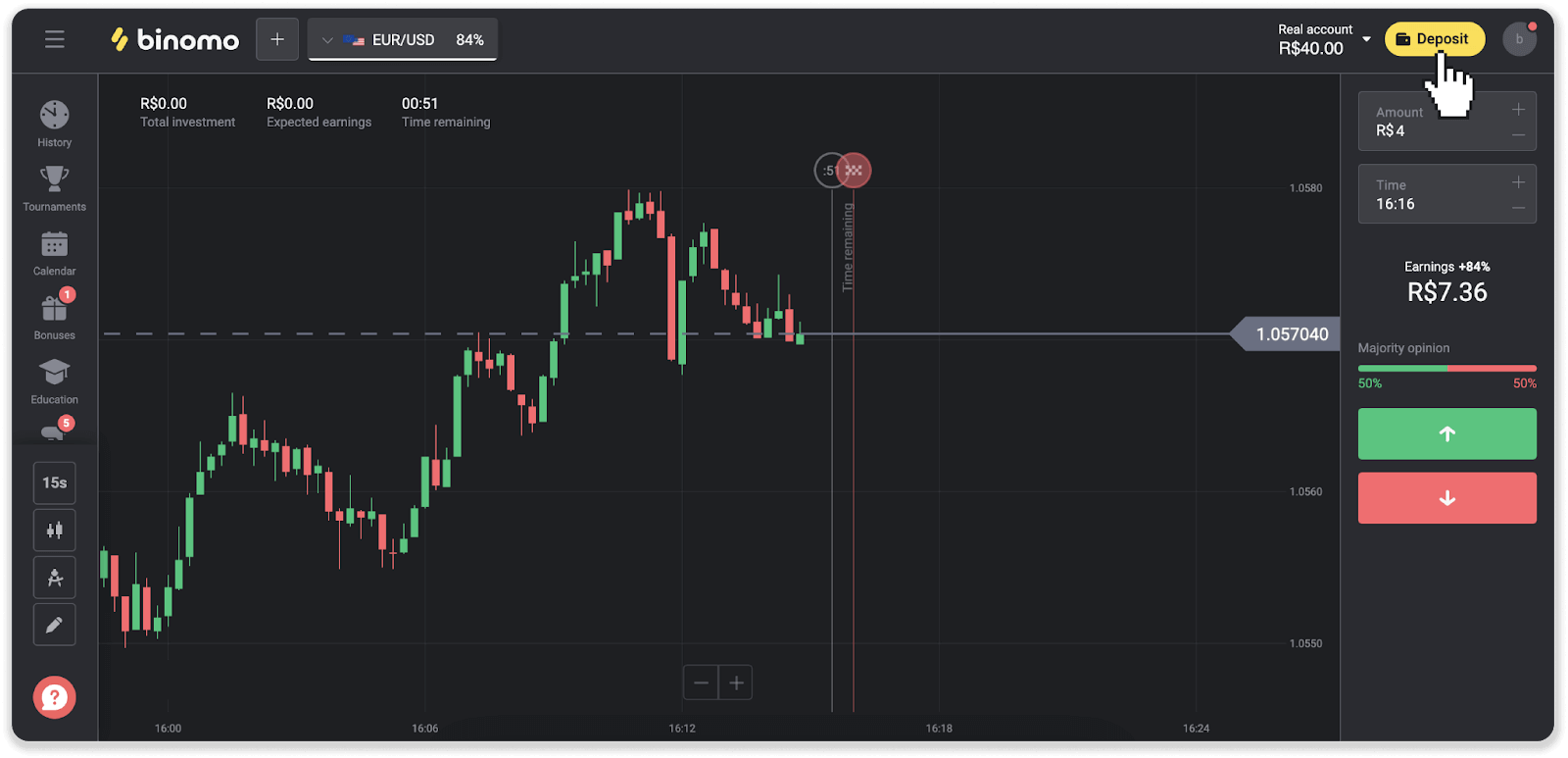
2. Veldu landið og veldu einn af greiðslumátunum.
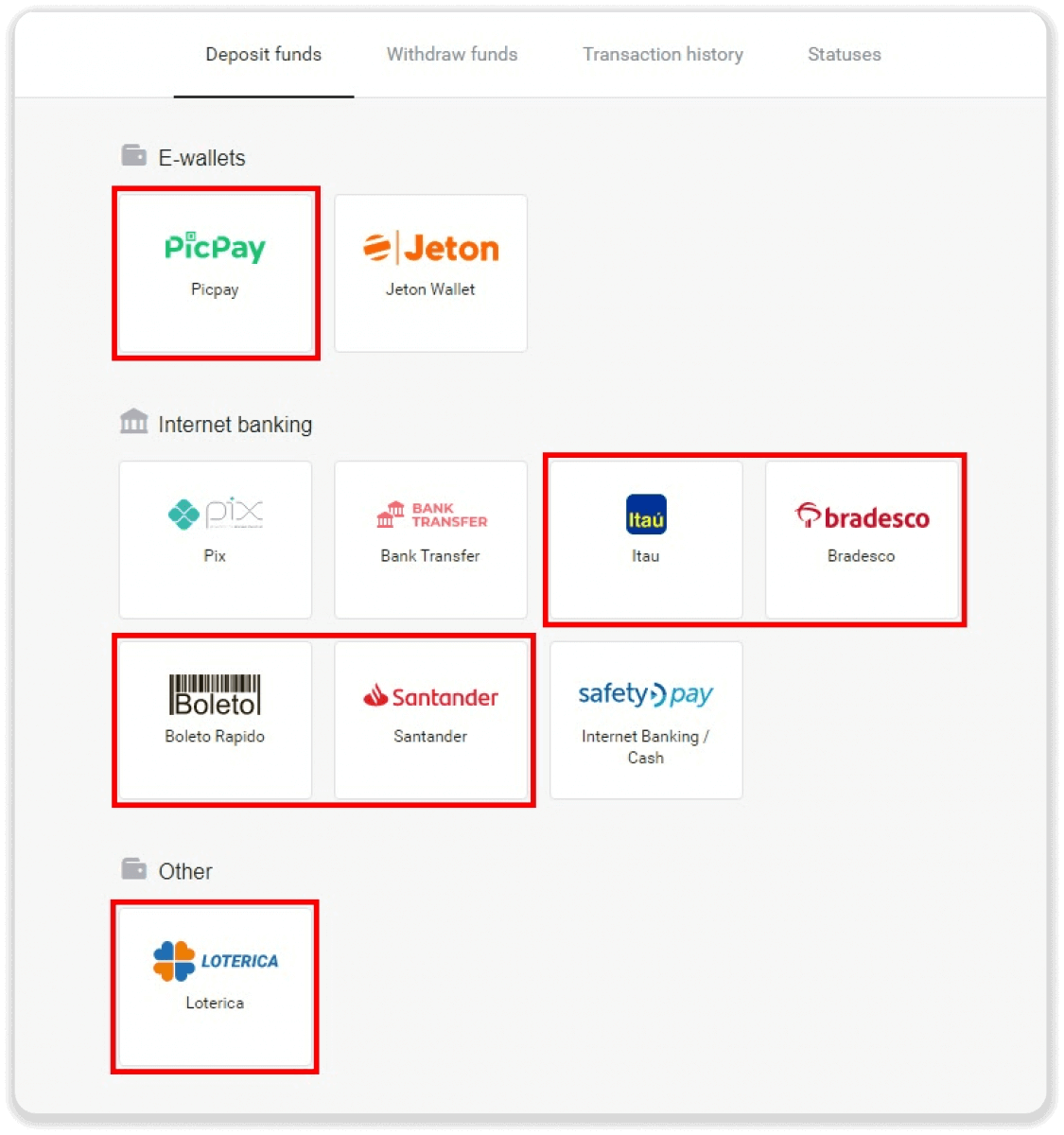
3. Sláðu inn upphæðina og smelltu á „Innborgun“.
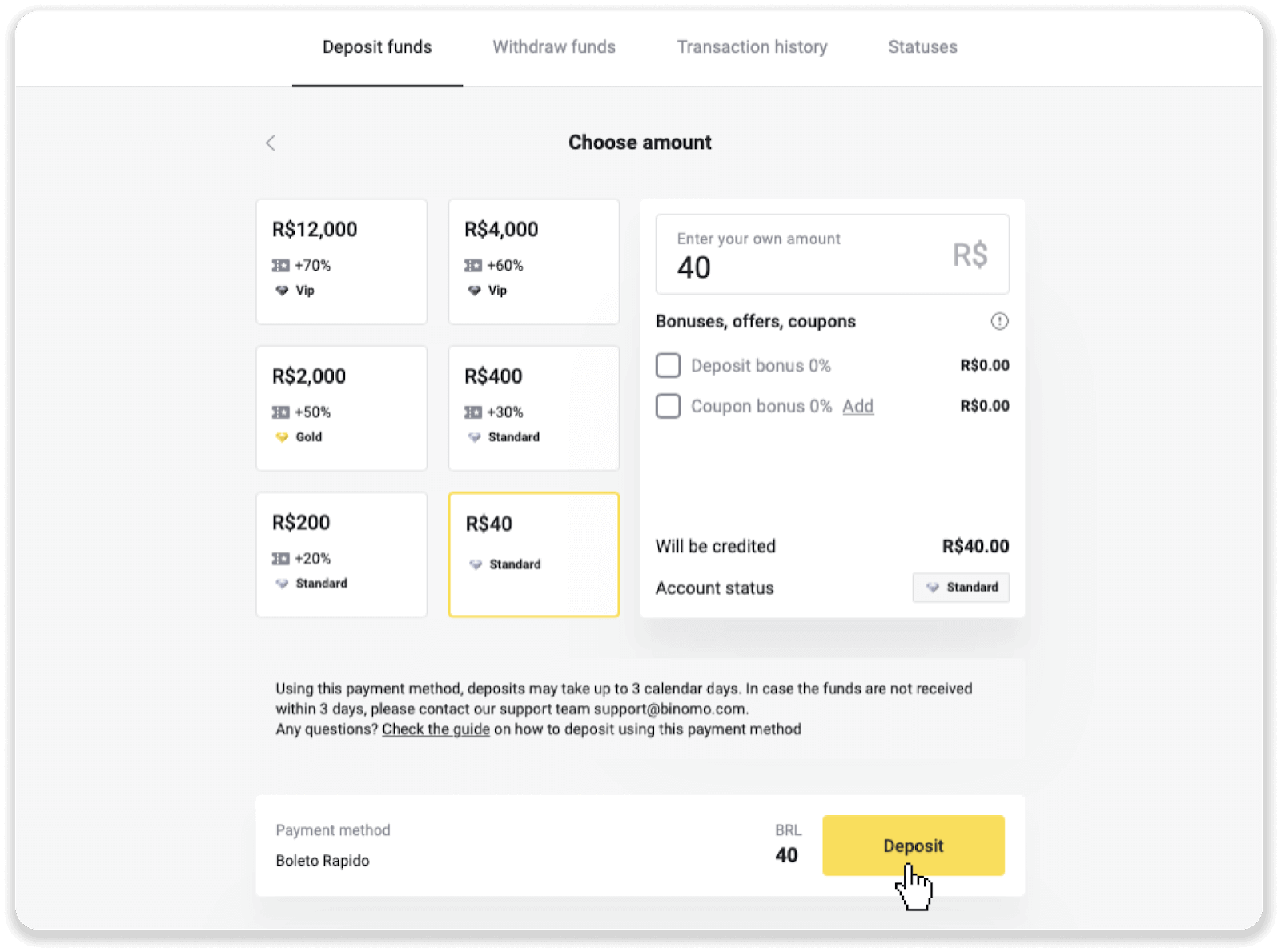
4. Þér verður vísað sjálfkrafa á síðu greiðsluveitunnar. Fyrir greiðslur í gegnum Boleto Rápido og Lotérica skaltu slá inn persónulegar upplýsingar þínar: nafn þitt, CPF, CEP, netfang og símanúmer. Smelltu á „Staðfesta“.
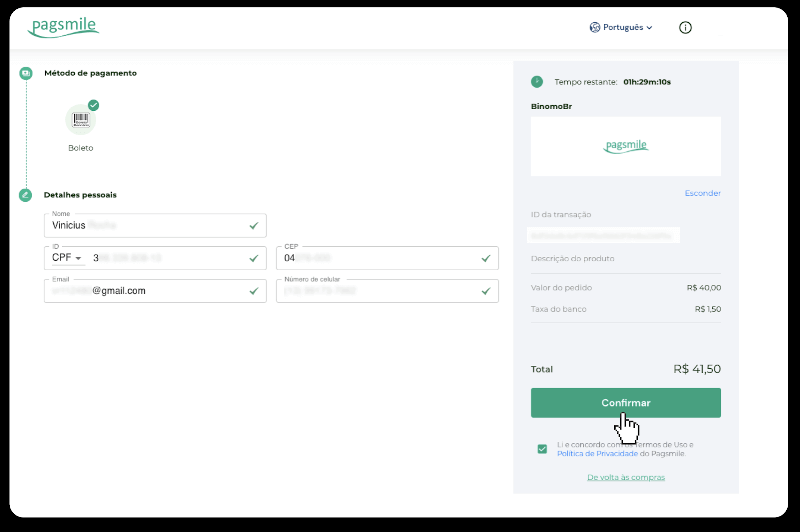
5. Fyrir greiðslur í gegnum PicPay eða einn af eftirfarandi bönkum geturðu valið á skjánum, Itaú, Santander, Bradesco e Caixa, sláðu inn persónulegar upplýsingar þínar: nafn þitt, CPF, netfang og símanúmer. Smelltu á „Staðfesta“.
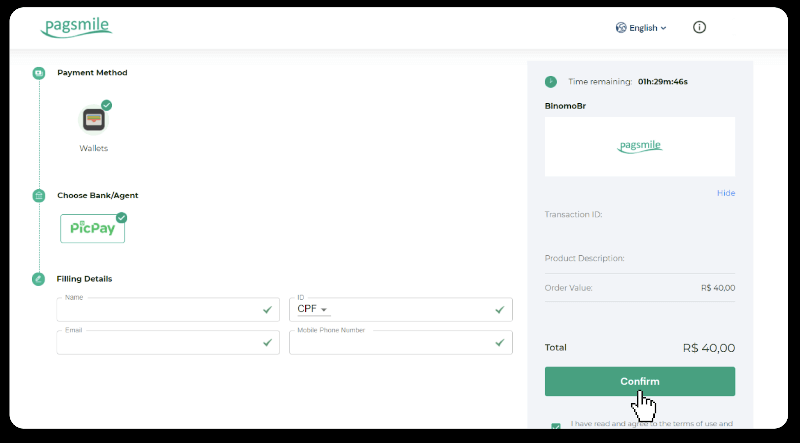
6. Til að klára greiðsluna með Boleto Rápido skaltu hlaða niður Boleto með því að smella á „Salavar PDF“. Eða þú getur skannað strikamerkið með bankaappinu þínu eða afritað kóðann.
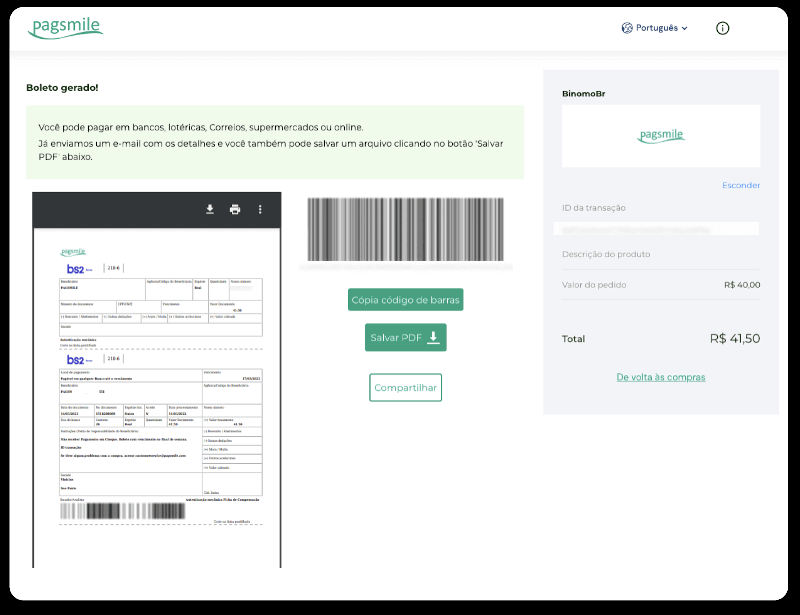
7. Í röð til að klára greiðsluna með Lotérica skaltu taka mið af "Código de convênio" og "Número de CPF/CNPJ" og fara í næsta "Lotérica" til að gera greiðsluna.
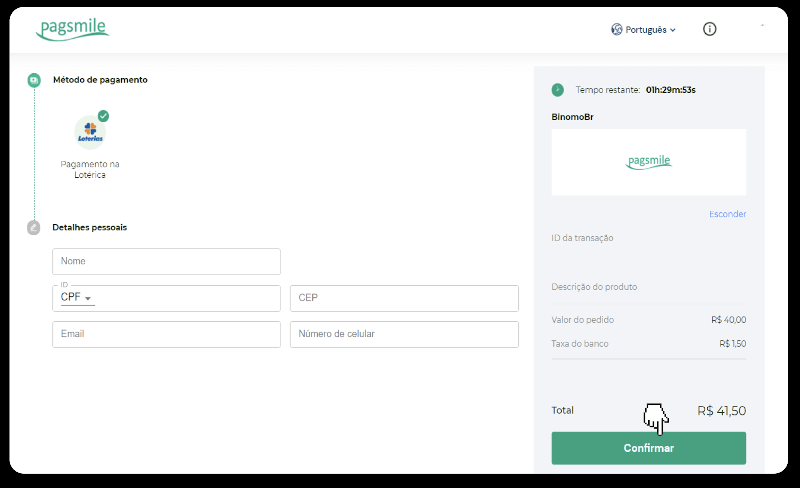
8. Til að ganga frá greiðslu með PicPay, vinsamlegast athugaðu að QR kóða verður myndaður. Þú getur skannað það með PicPay appinu þínu með því að nota skref-fyrir-skref leiðbeiningarnar á þessum hlekk.
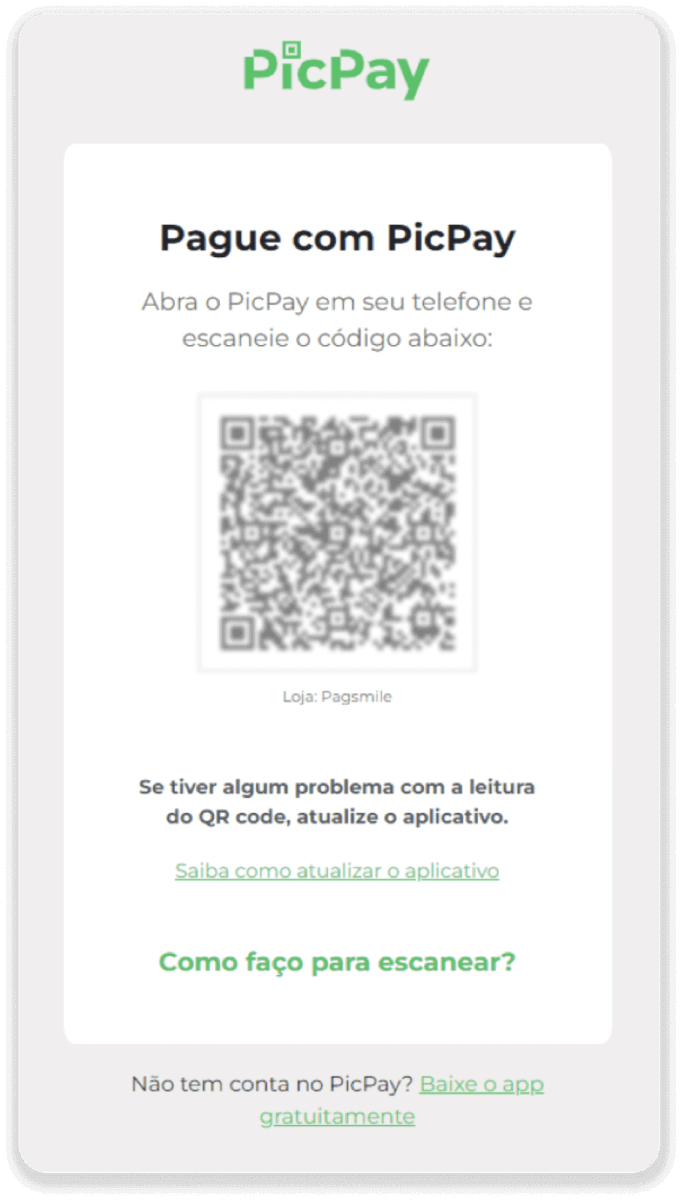
9. Til að ljúka greiðslunni með millifærslu, vinsamlegast notið niður PIX lykilinn. Ekki loka þessari síðu ennþá, svo þú getir gengið frá greiðslunni með því að hlaða niður kvittuninni. Næst skaltu smella á nafn bankans til að sjá skref-fyrir-skref leiðbeiningar um hvernig á að ljúka innborgun í gegnum Itaú, Santander, Bradesco og Caixa.
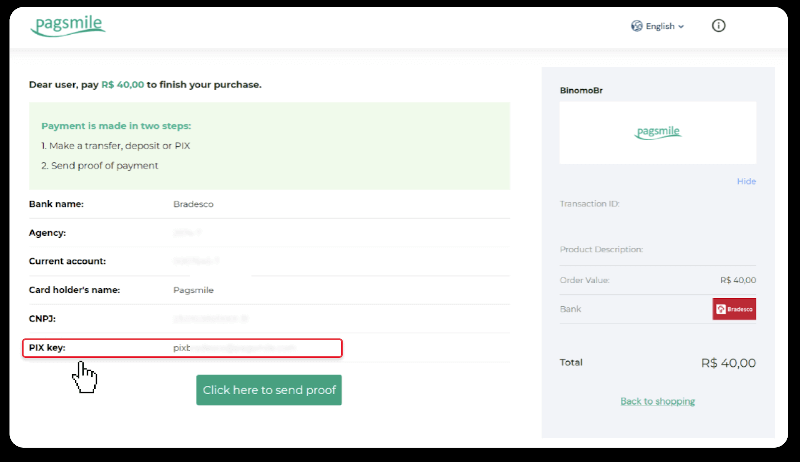
10. Til að athuga stöðu færslunnar þinnar, farðu til baka í flipann „Viðskiptasaga“ og smelltu á innborgun þína til að fylgjast með stöðu hennar.
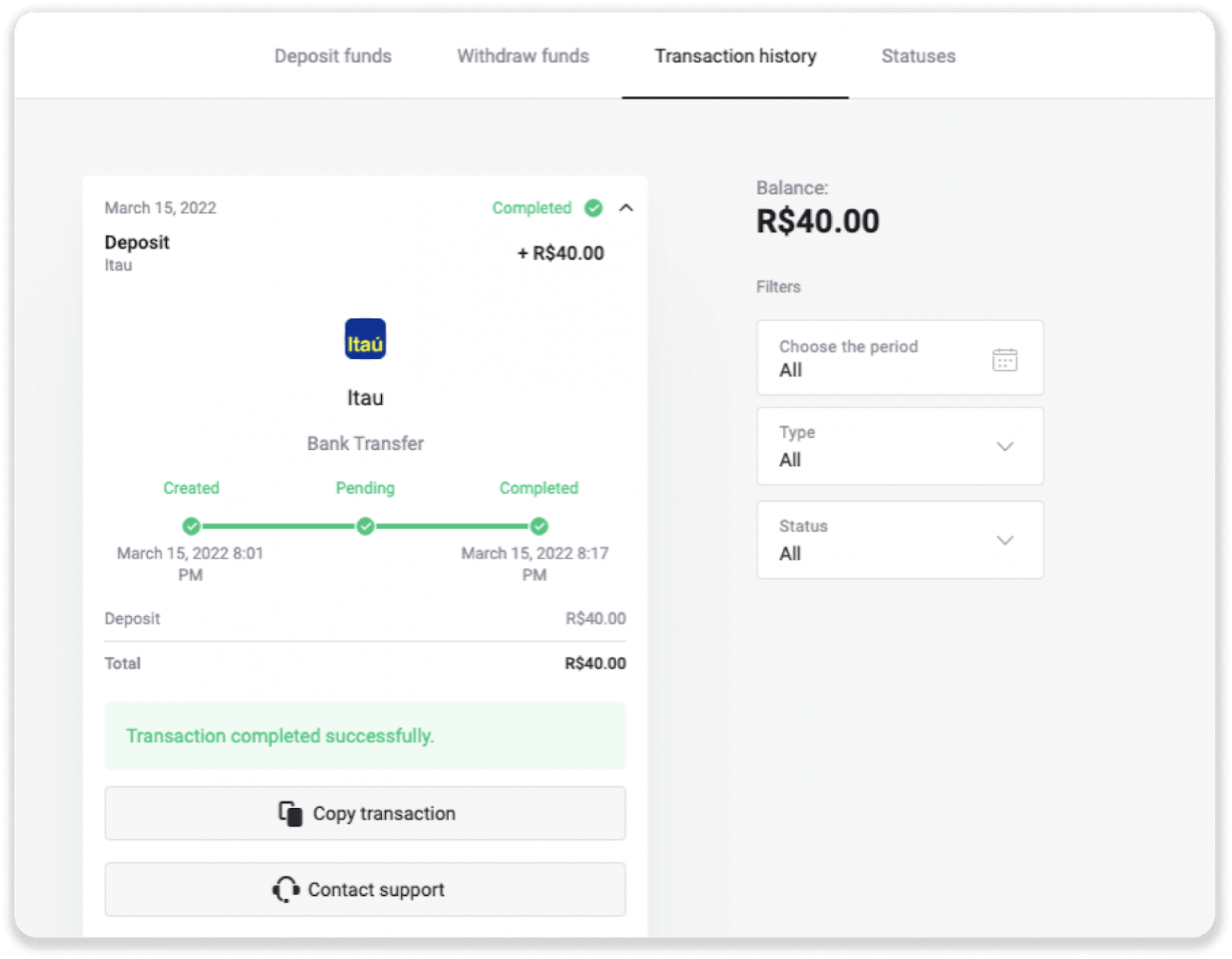
11. Ef þú hefur einhverjar spurningar skaltu ekki hika við að hafa samband við okkur í gegnum spjallið okkar, símskeyti: Binomo Support Team, sem og í gegnum tölvupóstinn okkar: [email protected]
Leggðu inn með Santander
1. Smelltu á „Innborgun“ hnappinn efst í hægra horninu á skjánum.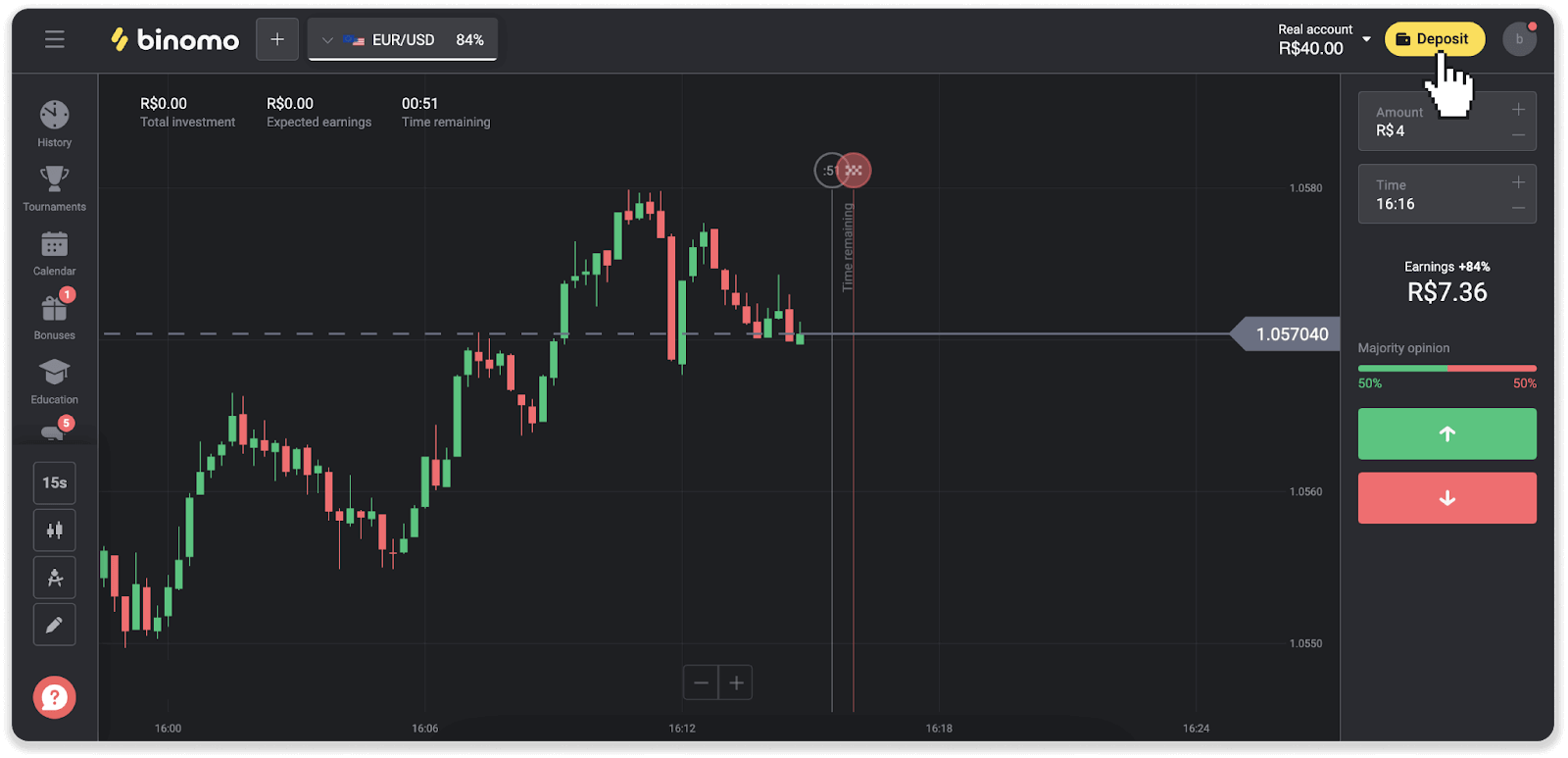
2. Veldu landið og veldu „Santander“ greiðslumátann.
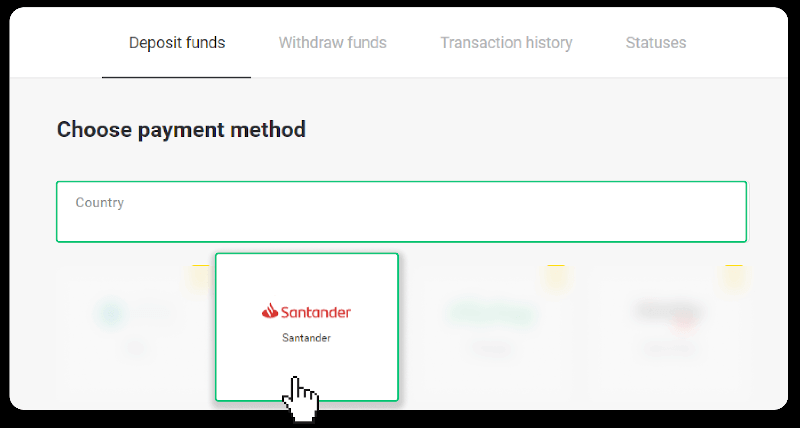
3. Sláðu inn upphæðina og smelltu á „Innborgun“.
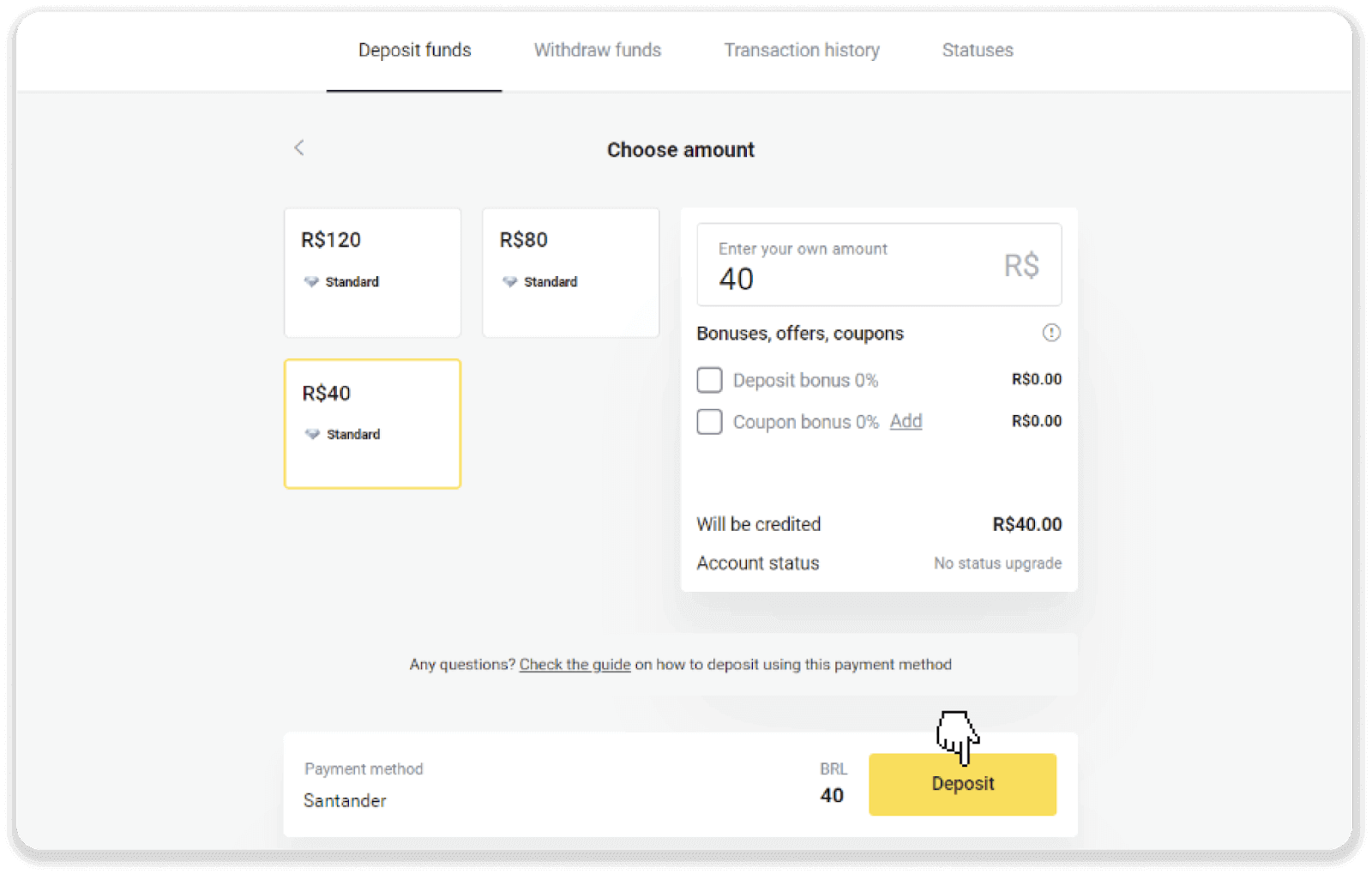
4. Þér verður vísað sjálfkrafa á síðu greiðsluveitunnar. Veldu Bradesco og sláðu inn persónulegar upplýsingar þínar: nafn þitt, CPF, CEP, netfang og símanúmer. Smelltu á „Staðfesta“.
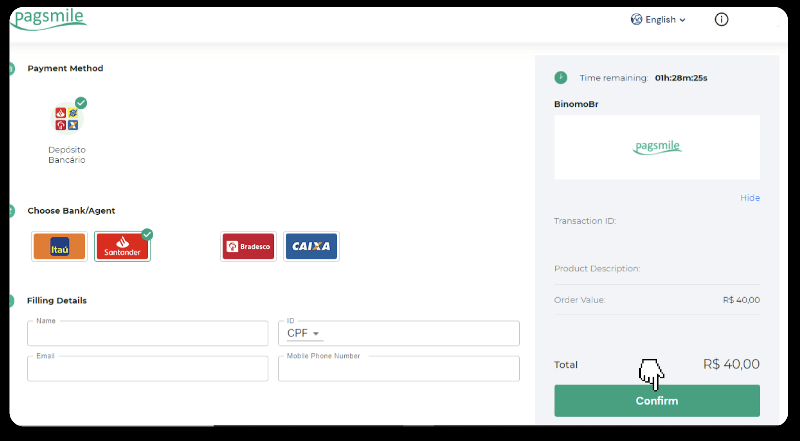
5. Skrifaðu niður PIX lykilinn. Ekki loka þessari síðu ennþá, svo þú getir gengið frá greiðslunni með því að hlaða niður kvittuninni.
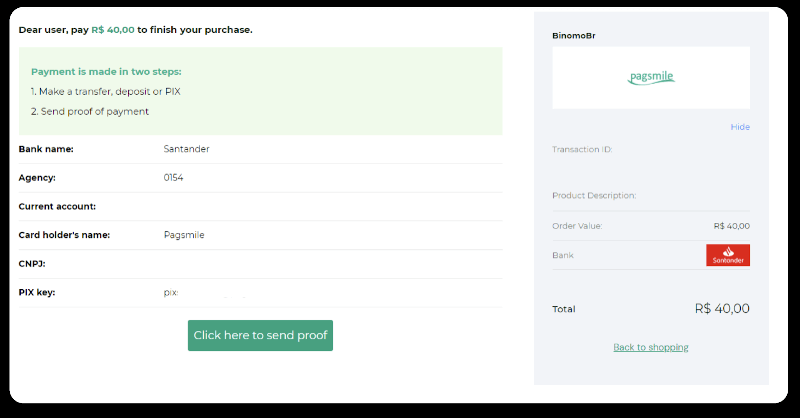
6. Skráðu þig inn á Santander reikninginn þinn. Smelltu á „PIX“ valmyndina og smelltu síðan á „Flytja“.
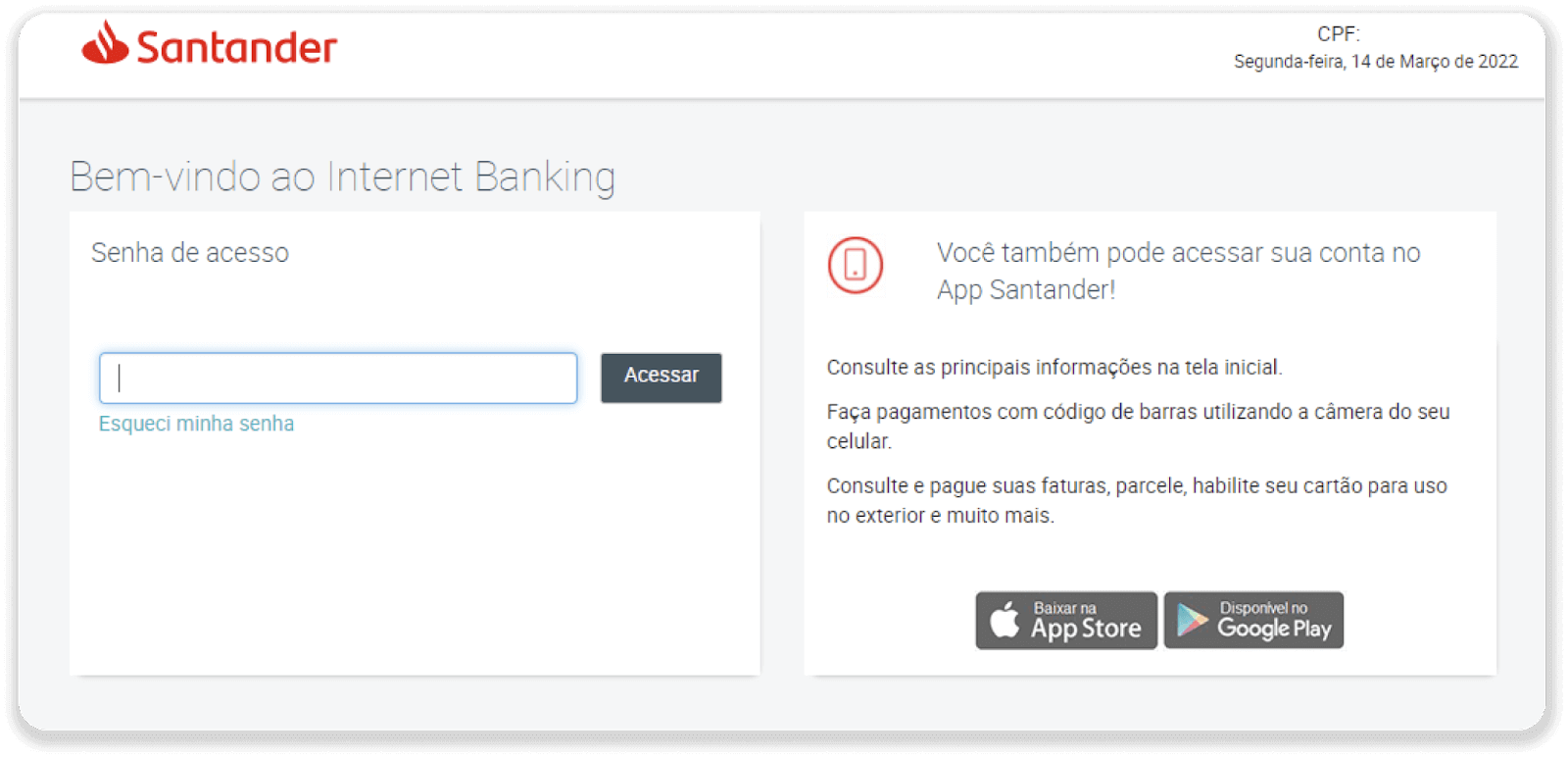
7. Veldu „Pix e Transferências“. Veldu síðan „Fazer uma transferência“.
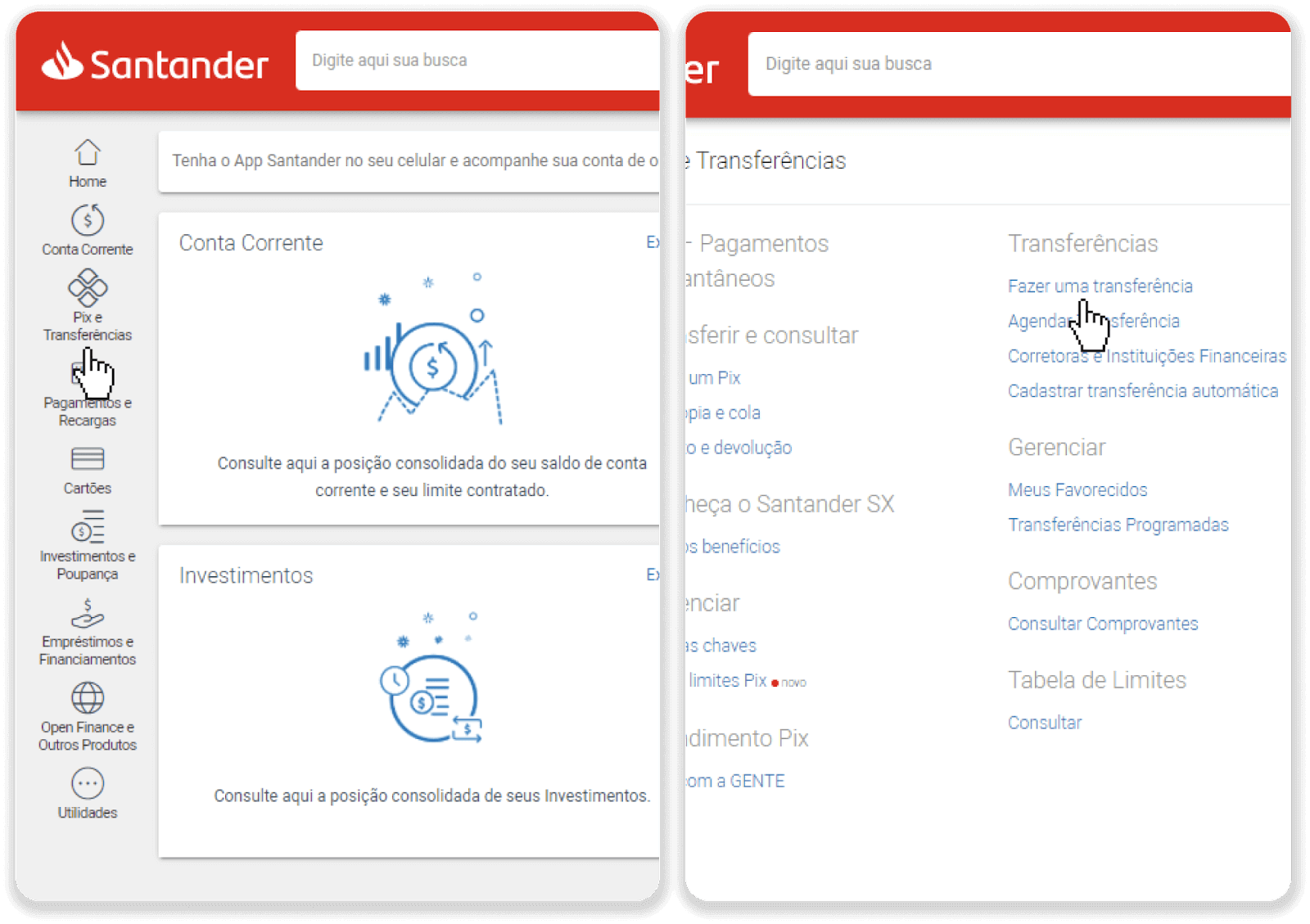
8. Fylltu út reikningsupplýsingarnar til að millifæra. Smelltu á „Áfram“.
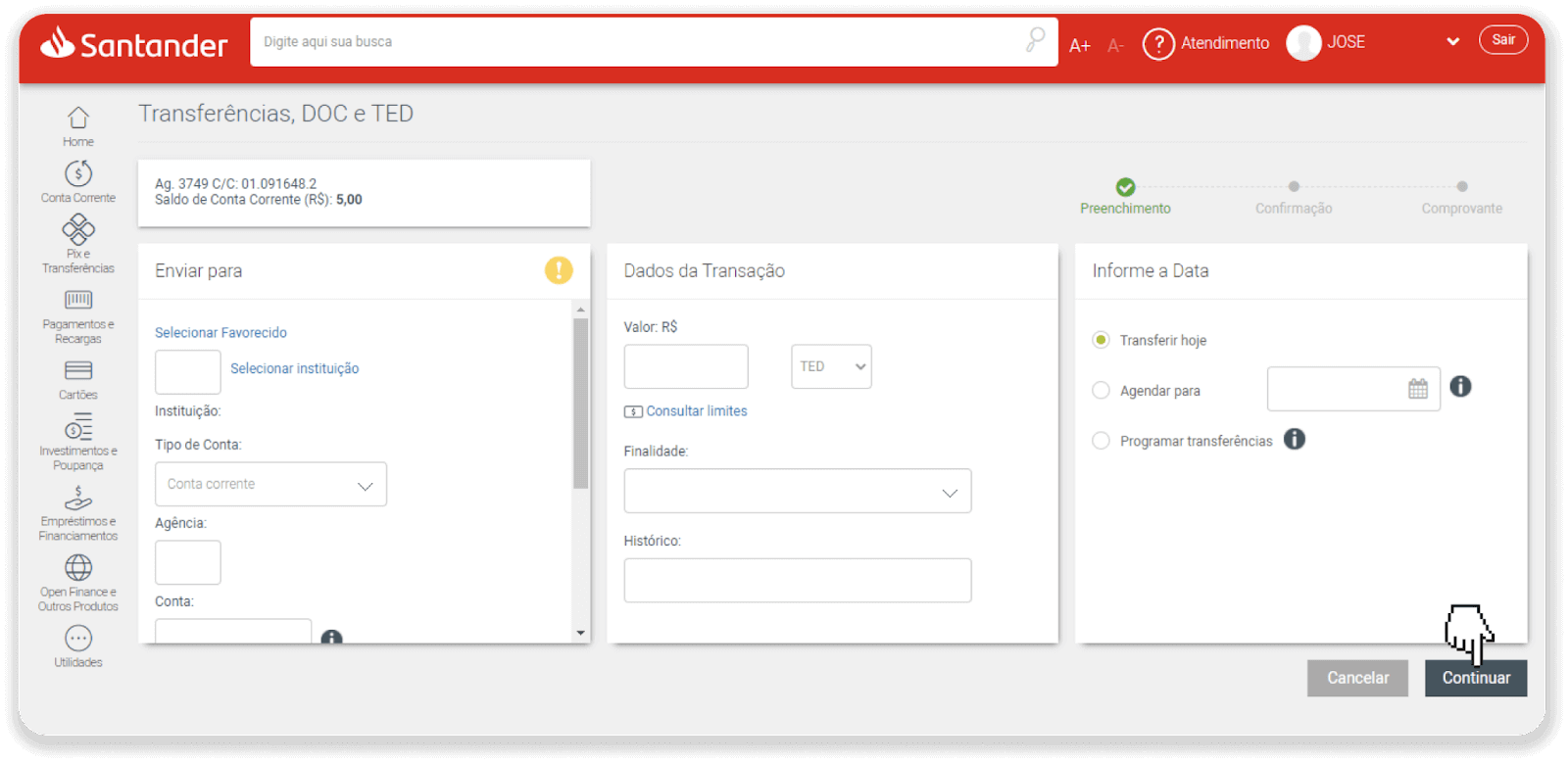
9. Greiðslu er lokið. Vistaðu kvittunina með því að smella á „Salvar en PDF“.
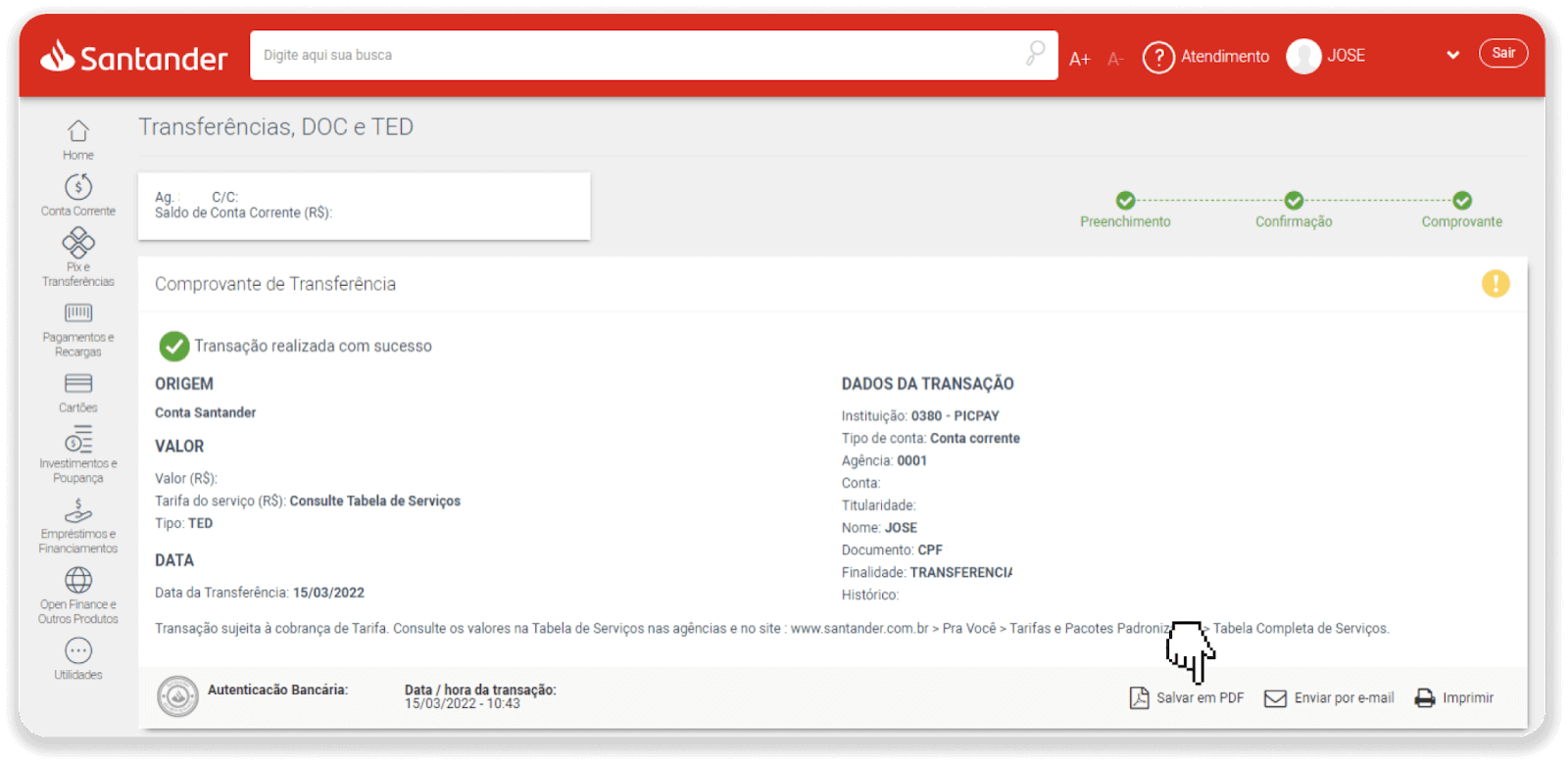
10. Farðu aftur á síðuna frá skrefi 5 og smelltu á hnappinn „Smelltu hér til að senda sönnun“. Sláðu inn bankaupplýsingar þínar og smelltu á „Hlaða inn“ til að hlaða inn kvittuninni.
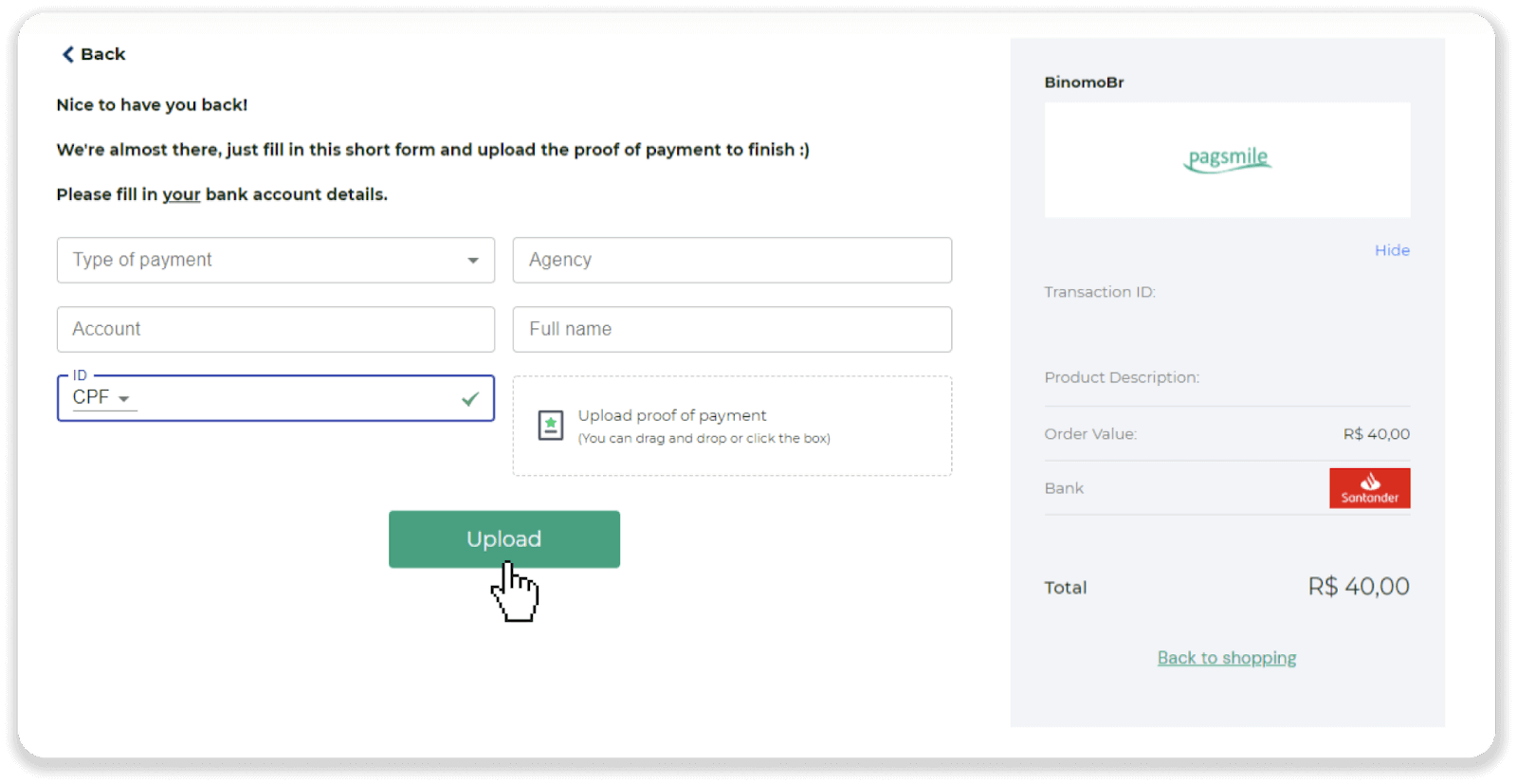
11. Til að athuga stöðu færslunnar þinnar, farðu til baka í flipann „Viðskiptasaga“ og smelltu á innborgun þína til að fylgjast með stöðu hennar.
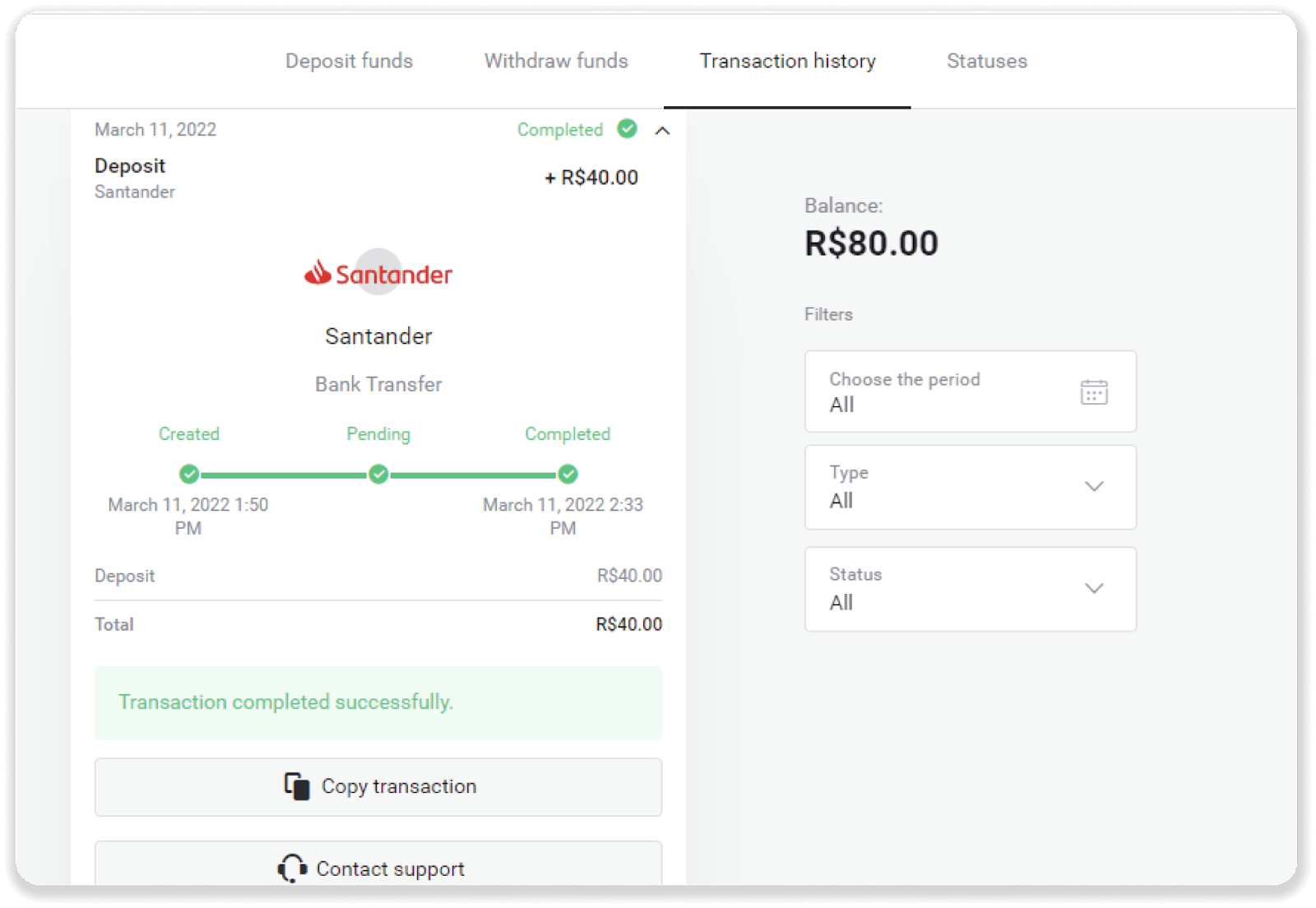
Hvernig Binomo Trading virkar
Hvað er eign?
Eign er fjármálagerningur sem notaður er til viðskipta. Öll viðskipti eru byggð á verðbreytileika valinnar eignar. Það eru mismunandi tegundir eigna: vörur (GULL, SILVER), hlutabréfaverðbréf (Apple, Google), gjaldmiðlapör (EUR/USD) og vísitölur (CAC40, AES).
Til að velja eign sem þú vilt eiga viðskipti með skaltu fylgja þessum skrefum:
1. Smelltu á eignahlutann efst í vinstra horninu á pallinum til að sjá hvaða eignir eru tiltækar fyrir reikningstegundina þína. 2. Þú getur flett í gegnum eignalistann. Eignirnar sem eru í boði fyrir þig eru litaðar hvítar. Smelltu á eignina til að eiga viðskipti með hana. 3. Ef þú ert að nota vefútgáfu vettvangs geturðu verslað með margar eignir í einu. Smelltu á „+“ hnappinn til vinstri frá eignahlutanum. Eignin sem þú velur mun bætast við.
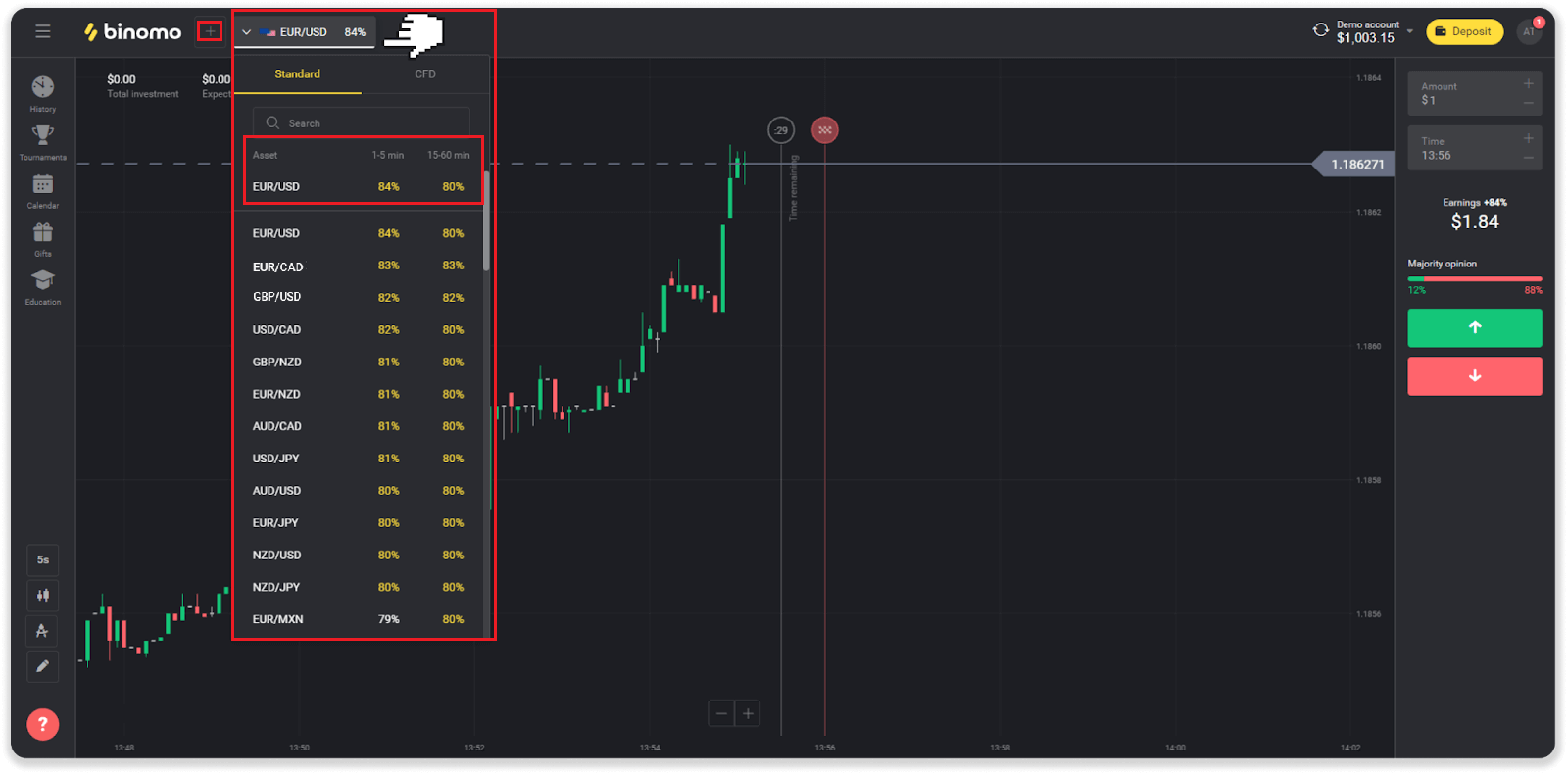
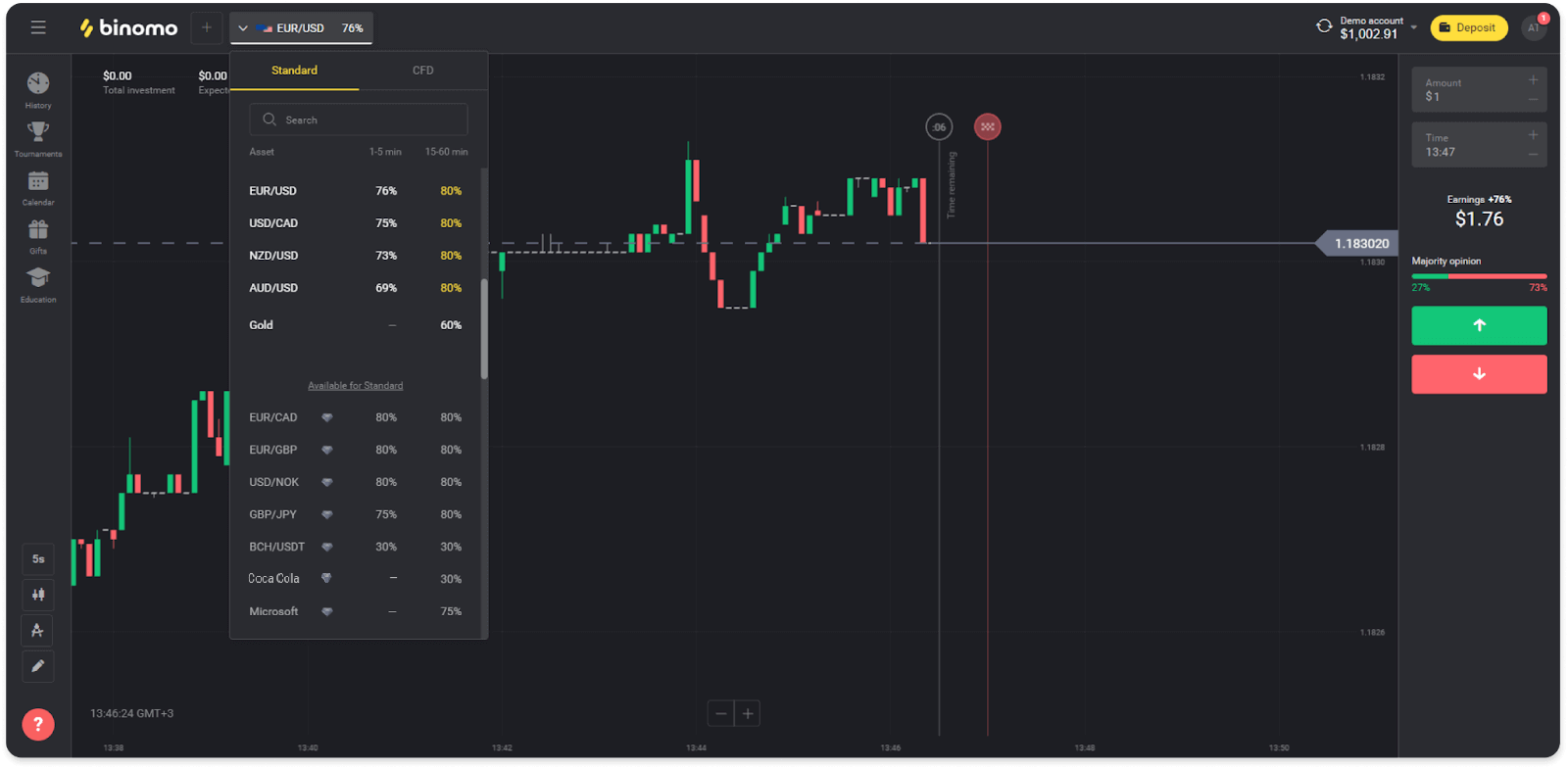
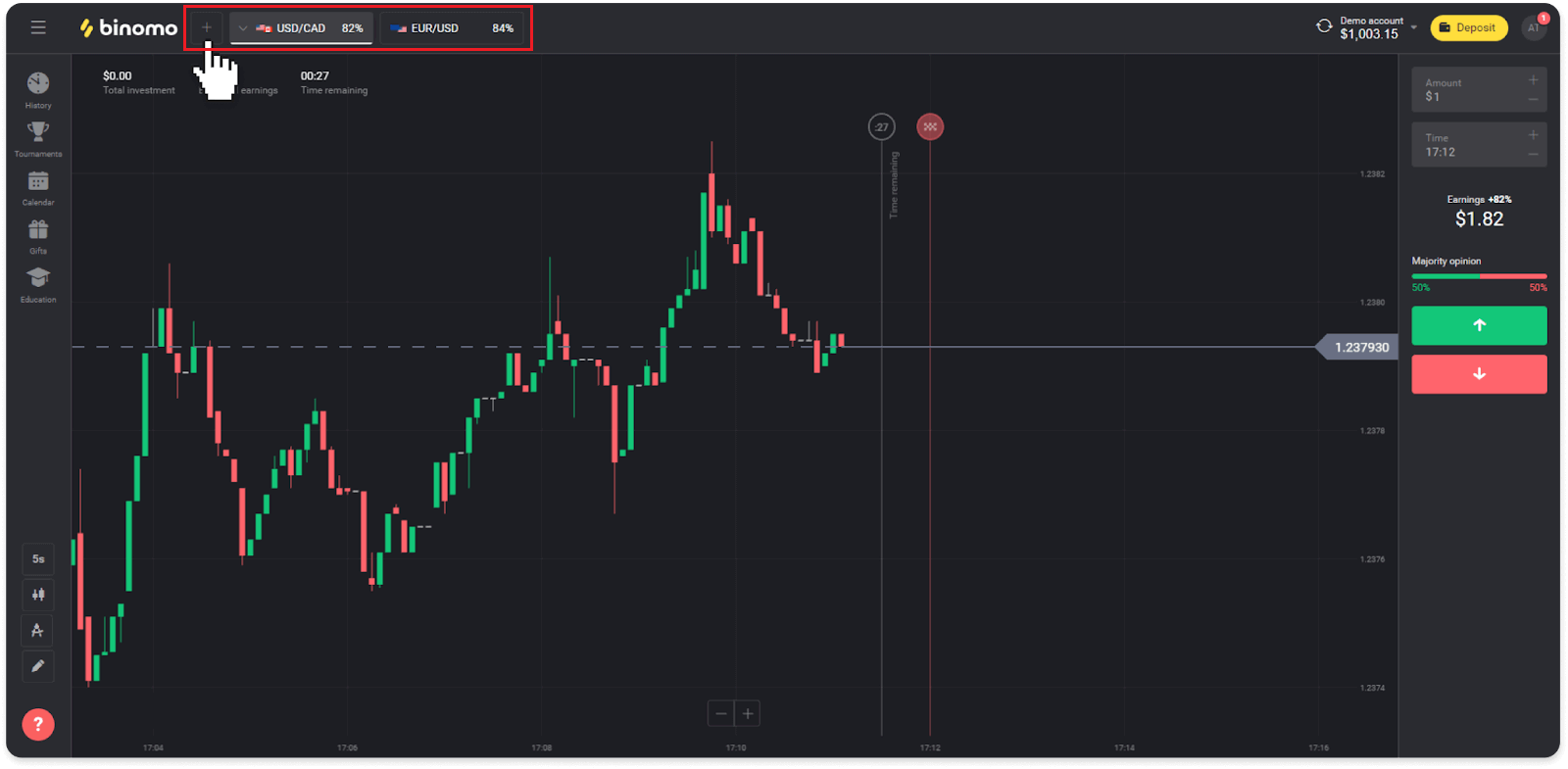
Hvernig á að opna viðskipti?
Þegar þú átt viðskipti ákveður þú hvort verð eignar muni hækka eða lækka og fá aukinn hagnað ef spá þín er rétt.
Til að opna viðskipti, fylgdu þessum skrefum:
1. Veldu tegund reiknings. Ef markmið þitt er að æfa viðskipti með sýndarsjóði skaltu velja kynningarreikning . Ef þú ert tilbúinn að eiga viðskipti með raunverulegt fé skaltu velja alvöru reikning .
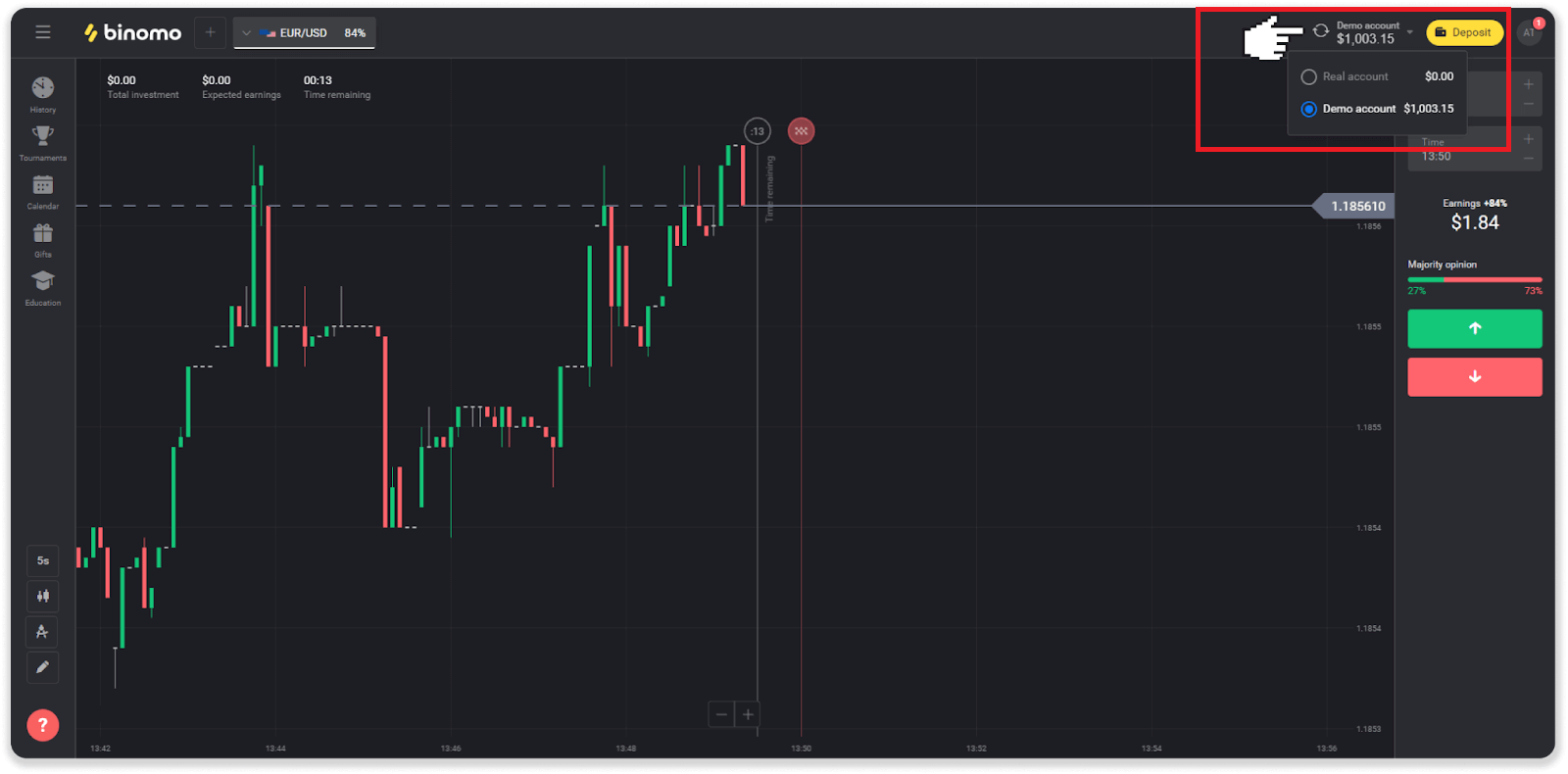
2. Veldu eign. Hlutfallið við hlið eignarinnar ræður arðsemi hennar. Því hærra sem hlutfallið er - því meiri hagnaður þinn ef vel tekst til.
Dæmi.Ef $10 viðskipti með 80% arðsemi lokast með jákvæðri niðurstöðu, verða $18 lögð inn á stöðuna þína. $10 er fjárfestingin þín og $8 er hagnaður.
Arðsemi sumra eigna getur verið mismunandi eftir gildistíma viðskipta og yfir daginn eftir markaðsaðstæðum.
Öll viðskipti loka með þeirri arðsemi sem tilgreind var þegar þau voru opnuð.
Vinsamlegast athugaðu að tekjuhlutfallið fer eftir viðskiptatíma (stutt - undir 5 mínútur eða langur - yfir 15 mínútur).
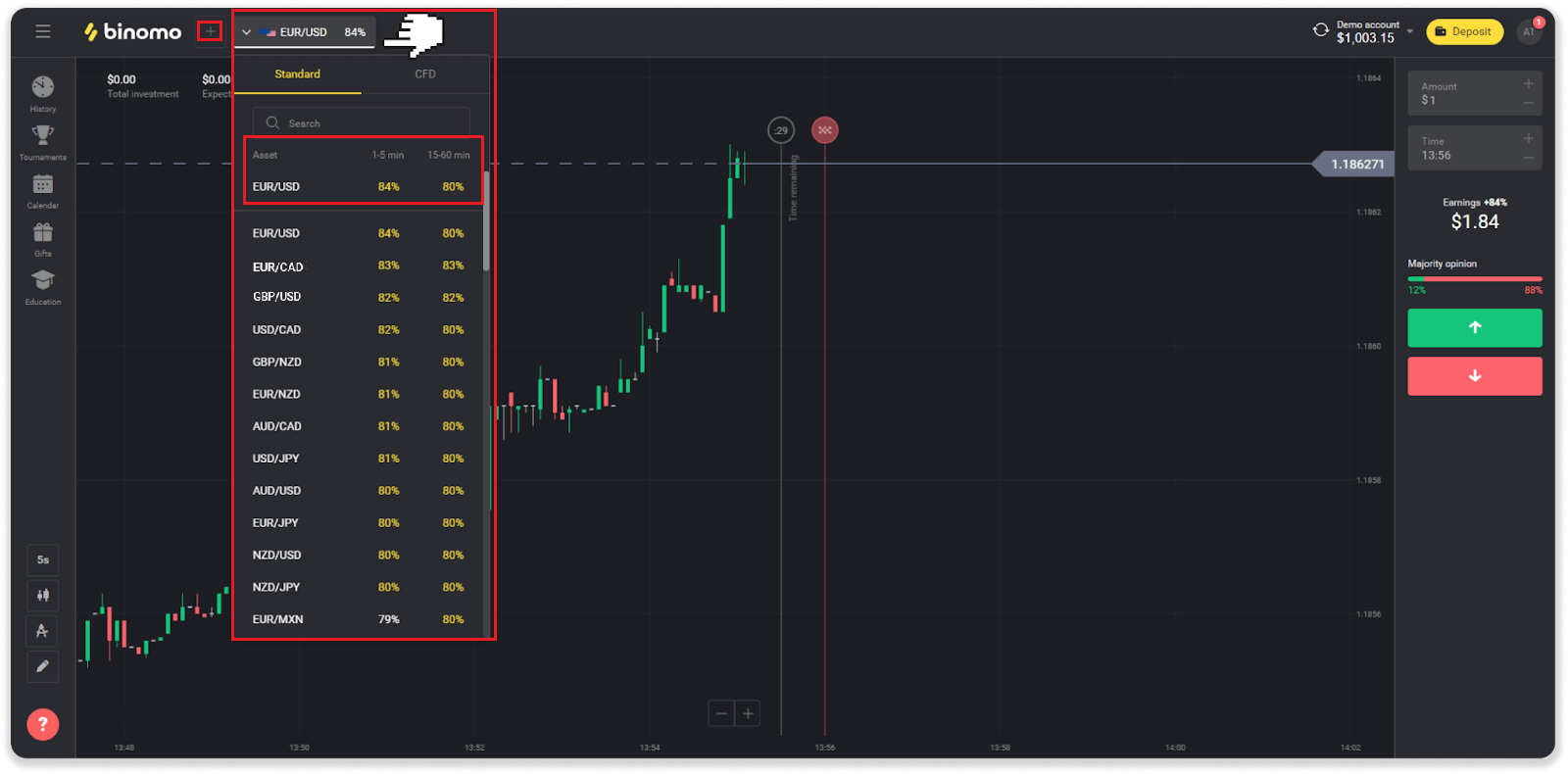
3. Stilltu upphæðina sem þú ætlar að fjárfesta. Lágmarksupphæð fyrir viðskipti er $1, hámarkið - $1000, eða jafnvirði í gjaldmiðli reikningsins þíns. Við mælum með að þú byrjir með litlum viðskiptum til að prófa markaðinn og verða þægilegur.
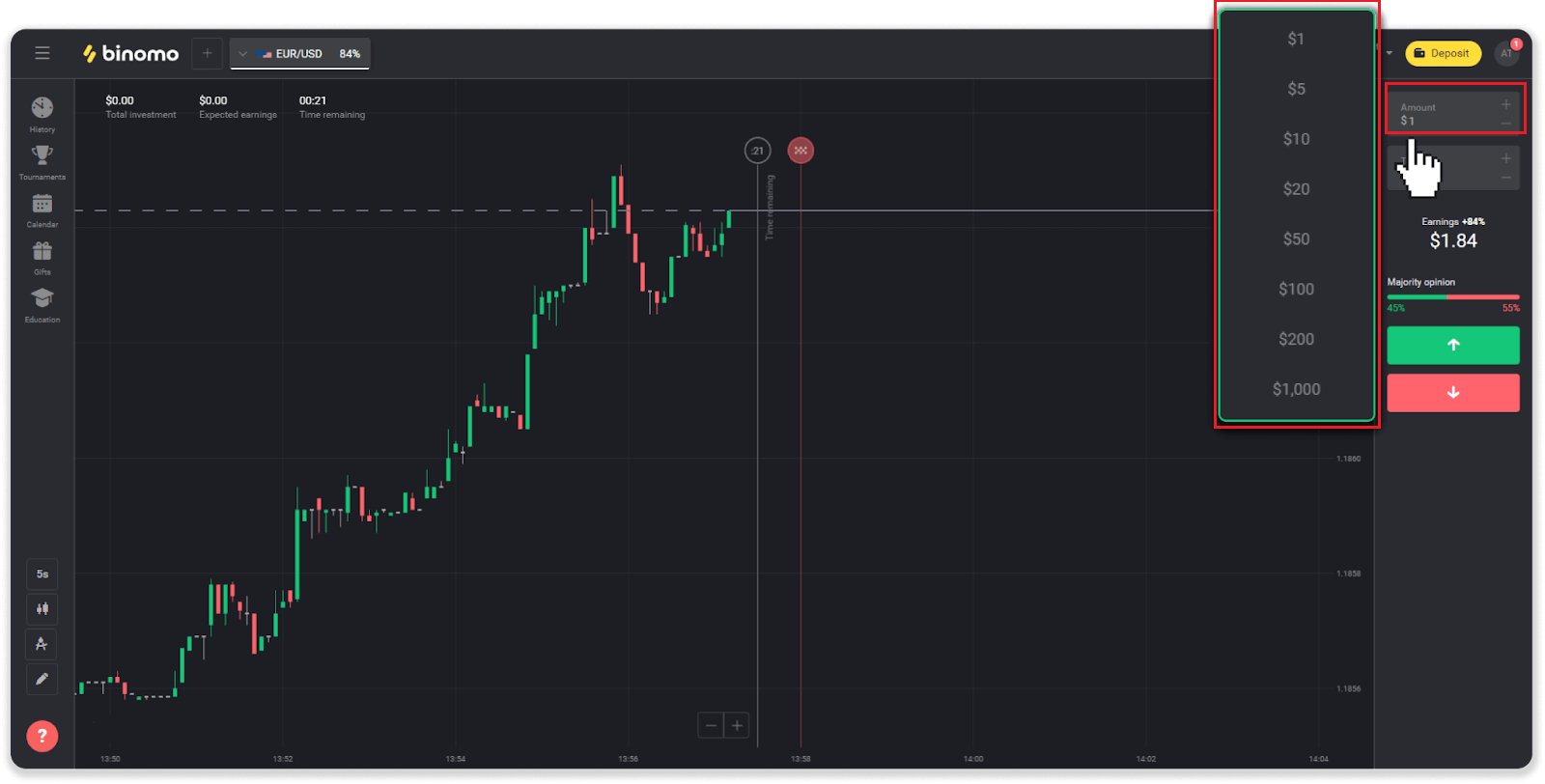
4. Veldu fyrningartíma fyrir viðskipti.
Lokatími er tíminn til að ljúka viðskiptum. Það er mikill fyrningartími fyrir þig að velja: 1 mínúta, 5 mínútur, 15 mínútur osfrv. Það er öruggara fyrir þig að byrja með 5 mínútna tímabil og 1 $ fyrir hverja viðskiptafjárfestingu.
Vinsamlegast athugaðu að þú velur þann tíma sem viðskiptin munu loka, ekki lengd þeirra.
Dæmi . Ef þú velur 14:45 sem gildistíma þinn myndi viðskiptin loka nákvæmlega klukkan 14:45.
Einnig er lína sem sýnir kauptímann fyrir viðskipti þín. Þú ættir að fylgjast með þessari línu. Það lætur þig vita hvort þú getur opnað önnur viðskipti. Og rauða línan markar lok viðskipta. Á þeim tíma veistu að viðskiptin geta fengið viðbótarfé eða getur ekki fengið.
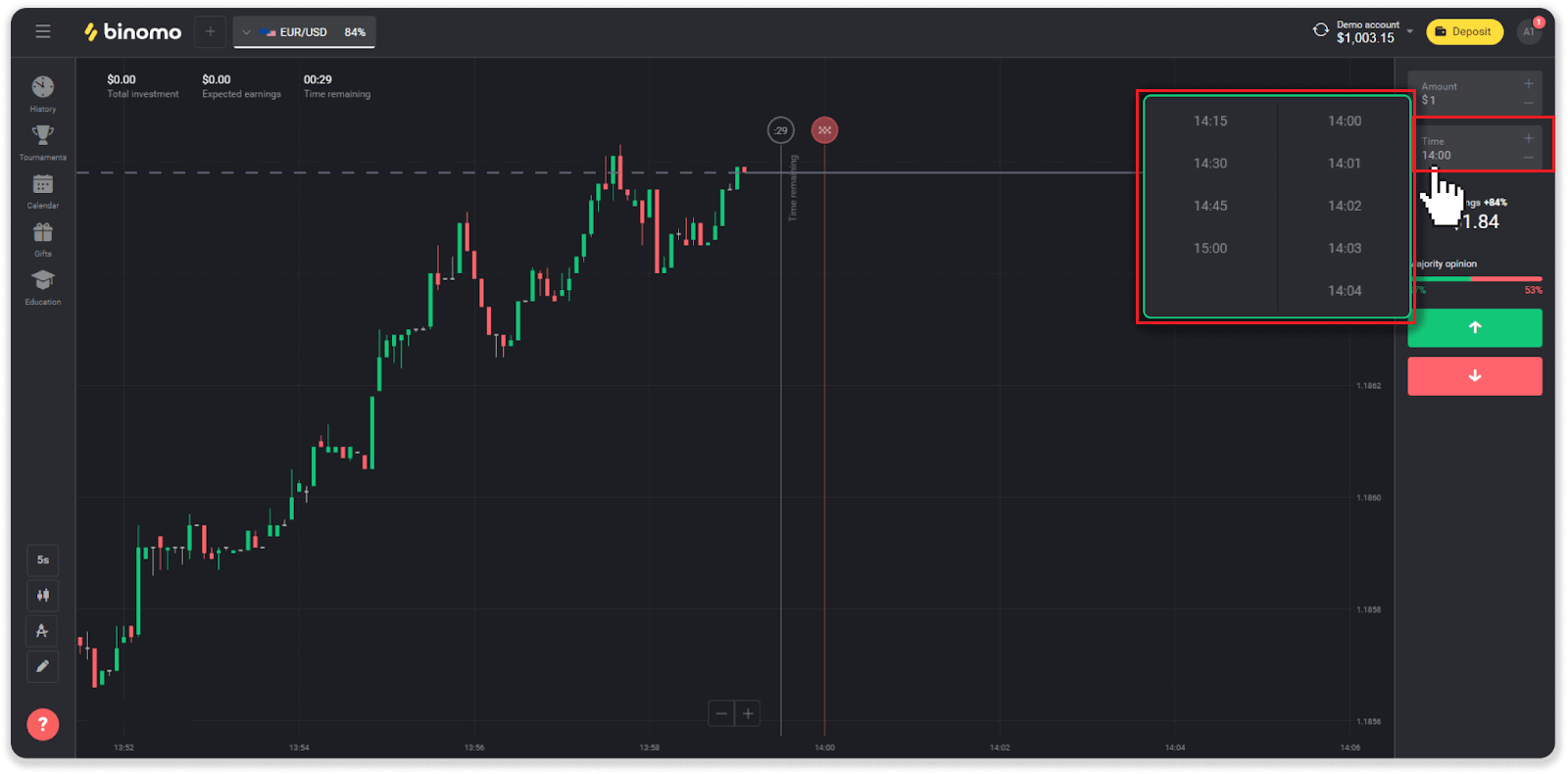
5. Greindu verðhreyfinguna á töflunni og gerðu spá þína. Smelltu á græna hnappinn ef þú heldur að verð eignar muni hækka, eða rauða hnappinn ef þú heldur að það muni lækka.
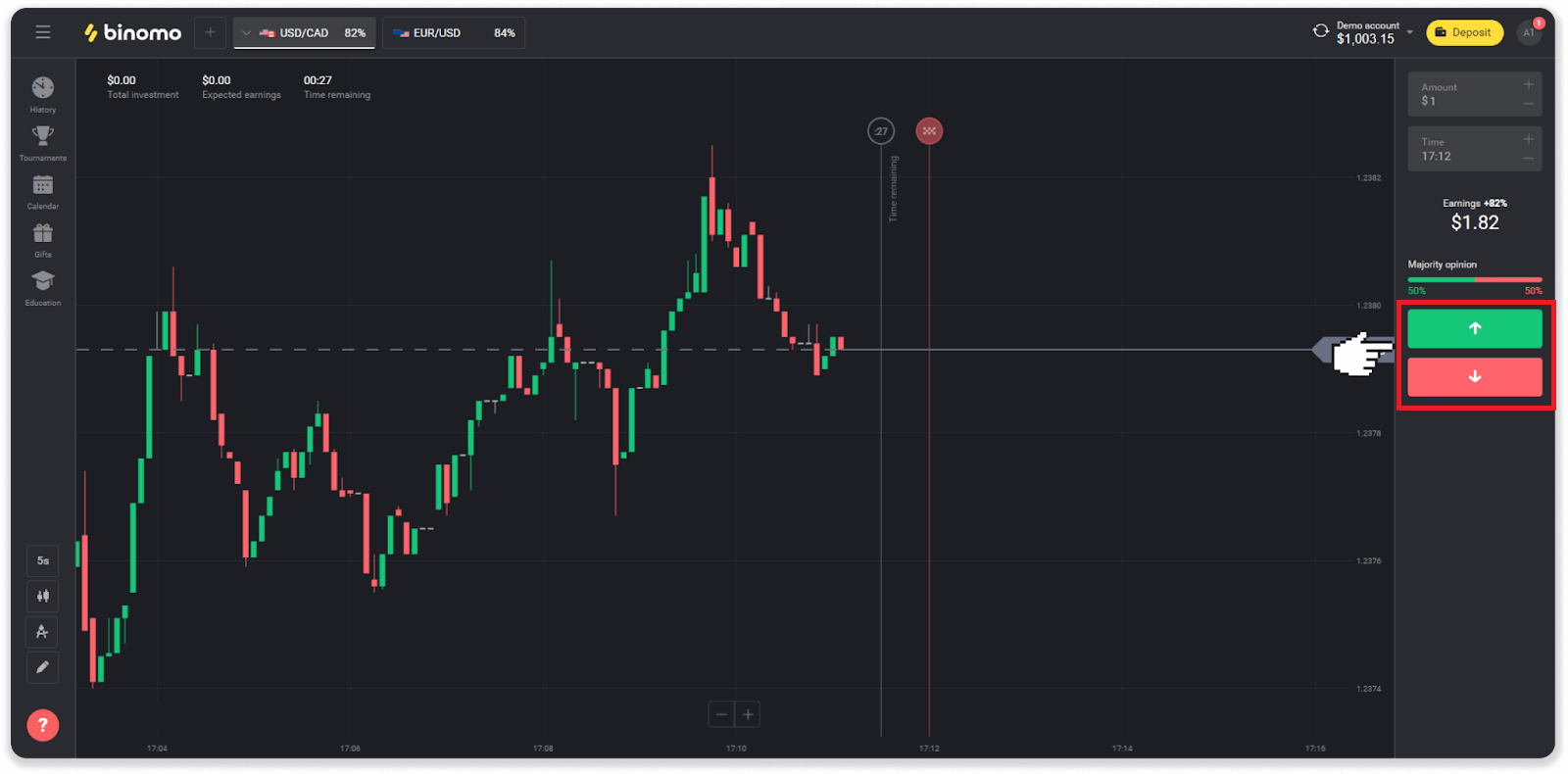
6. Bíddu eftir að viðskiptum lýkur til að komast að því hvort spá þín hafi verið rétt.Ef svo væri myndi fjárhæð fjárfestingar þinnar auk hagnaðar af eigninni bætast við stöðu þína. Ef um jafntefli er að ræða – þegar opnunarverð er jafnt lokaverði – myndi aðeins upphafsfjárfestingin skila sér í stöðuna þína. Ef spá þín var röng - myndi fjárfestingin ekki skilast.
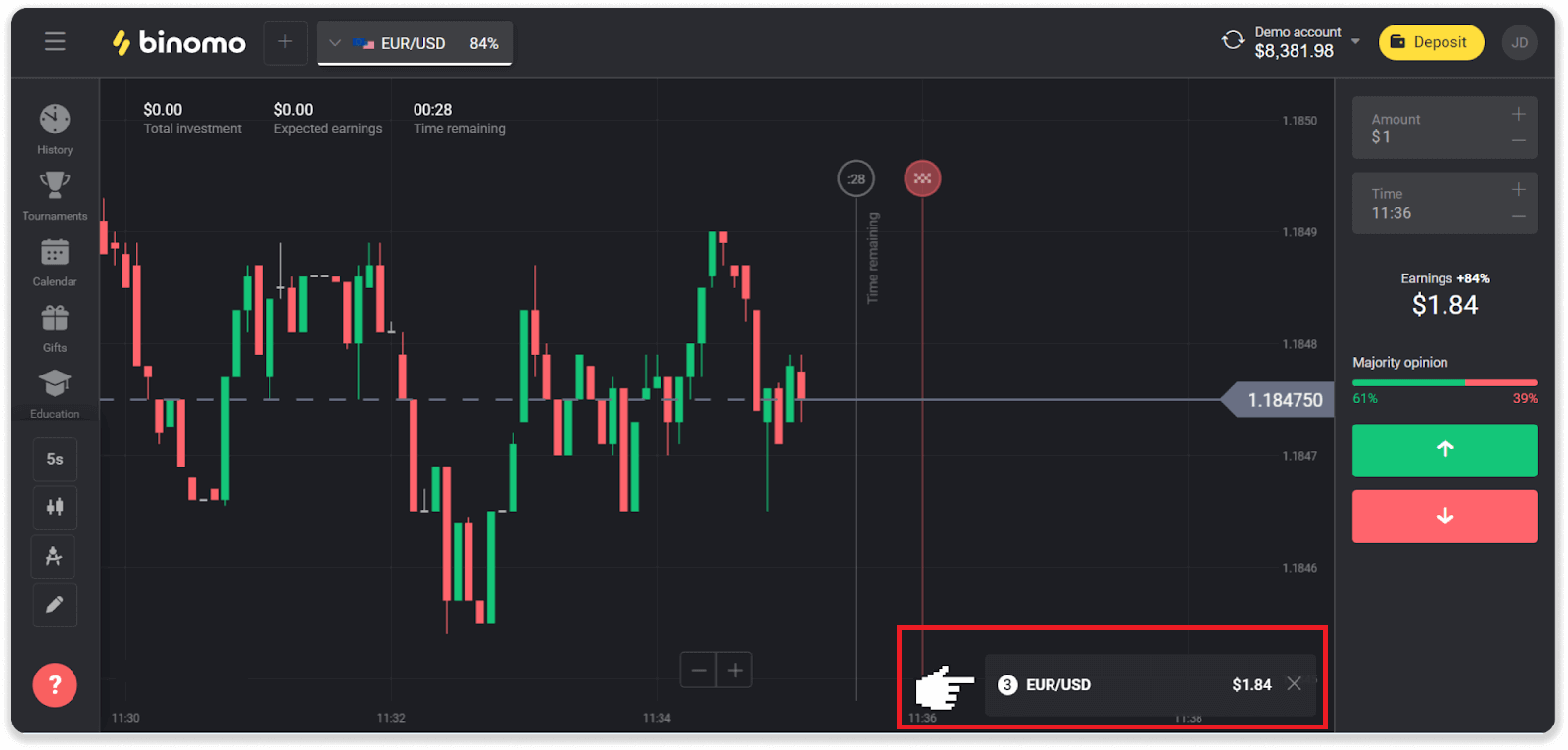
Athugið . Markaðurinn er alltaf lokaður um helgar, þannig að gjaldmiðlapör, hrávörueignir og hlutabréf fyrirtækja eru ekki tiltæk. Markaðseignir verða aðgengilegar á mánudaginn klukkan 7:00 UTC. Í millitíðinni bjóðum við upp á viðskipti á OTC - helgareignirnar!
Hvar get ég fundið sögu viðskipta minna?
Það er söguhluti þar sem þú getur fundið allar upplýsingar um opin viðskipti þín og viðskipti sem þú hefur gert. Til að opna viðskiptasögu þína skaltu fylgja þessum skrefum:Í vefútgáfunni:
1. Smelltu á „Klukka“ táknið vinstra megin á pallinum.
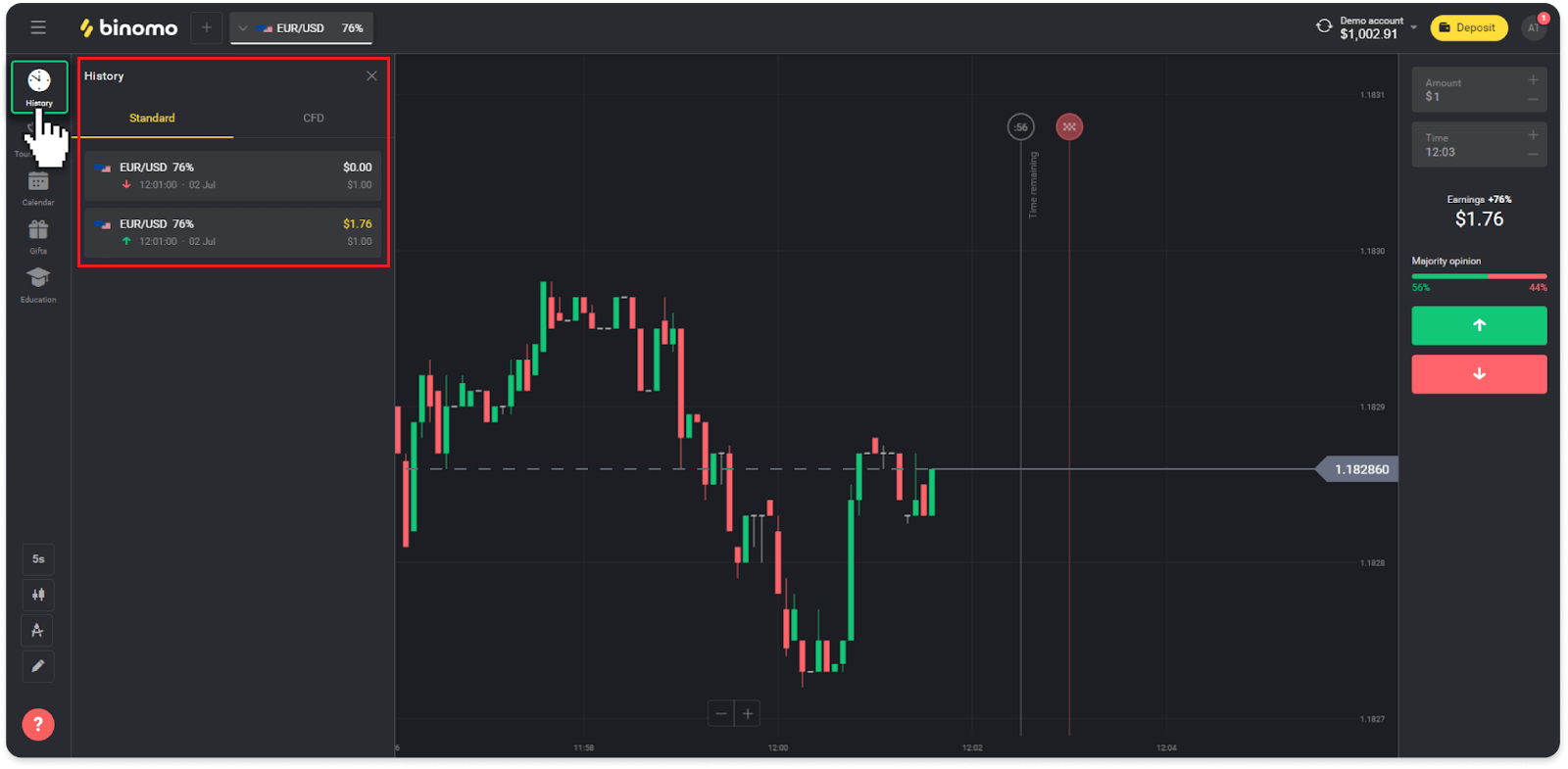
2. Smelltu á hvaða viðskipti sem er til að sjá frekari upplýsingar.
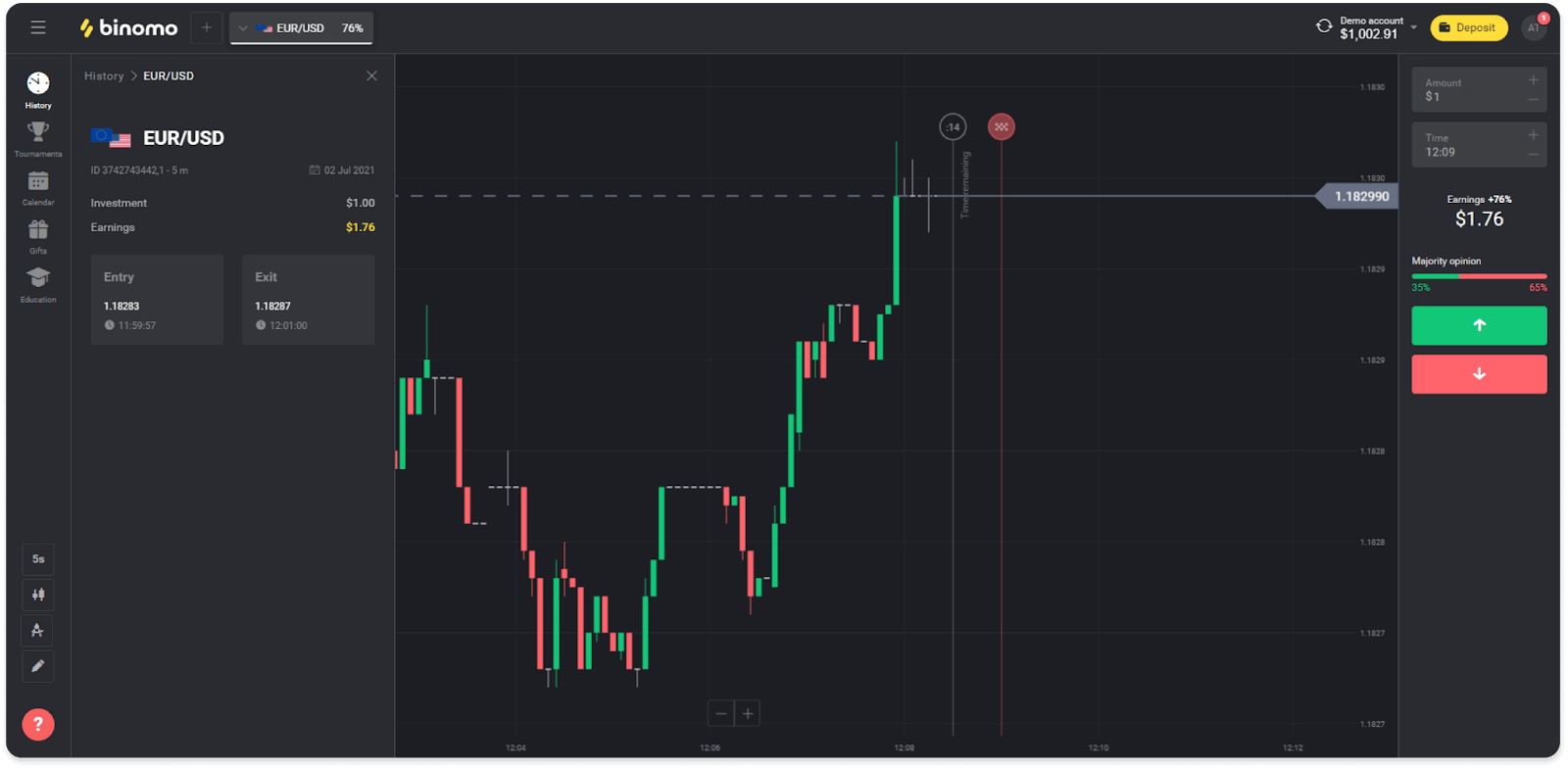
Í farsímaappinu:
1. Opnaðu valmynd.
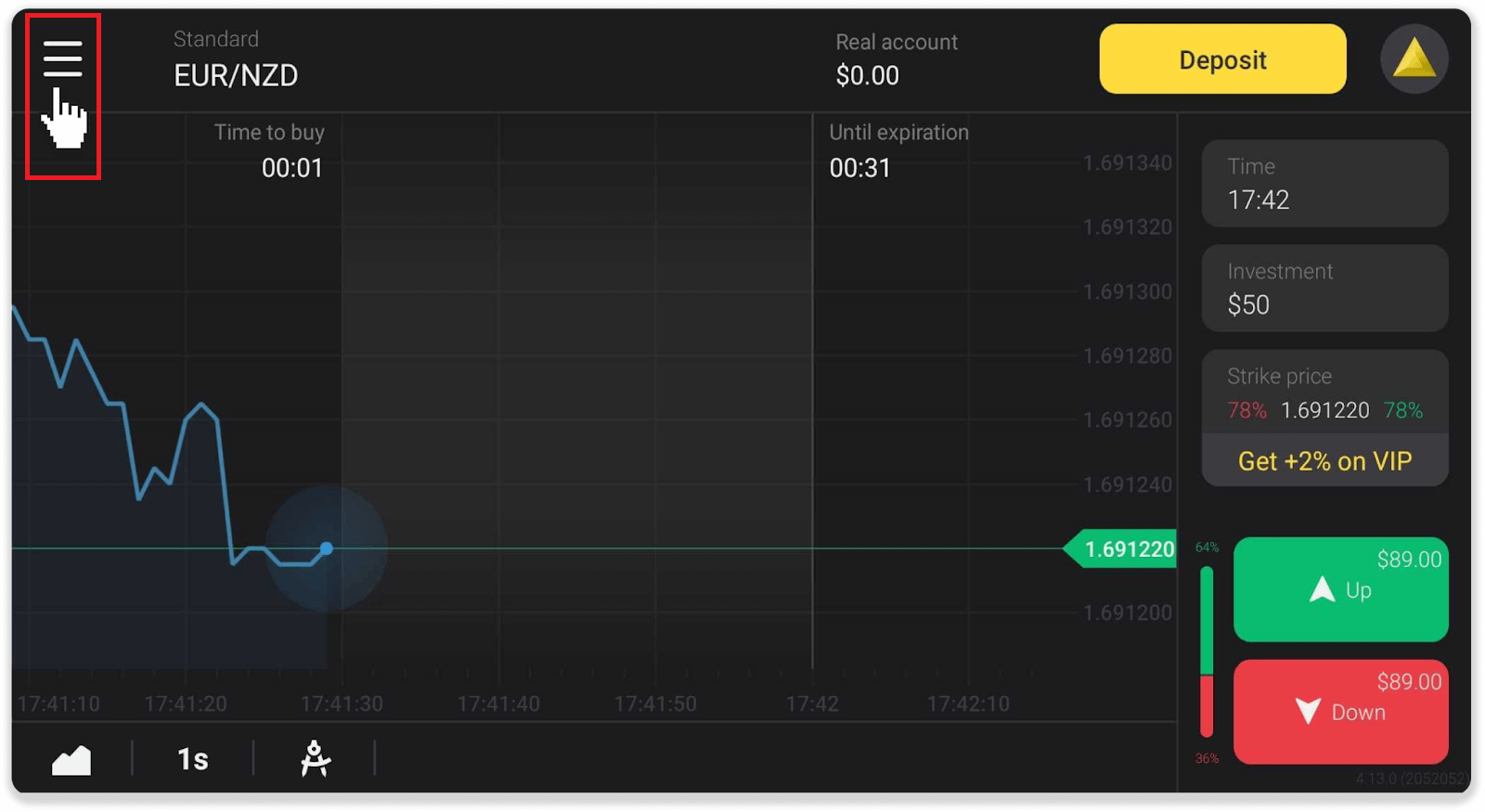
2. Veldu hlutann „Viðskipti“.
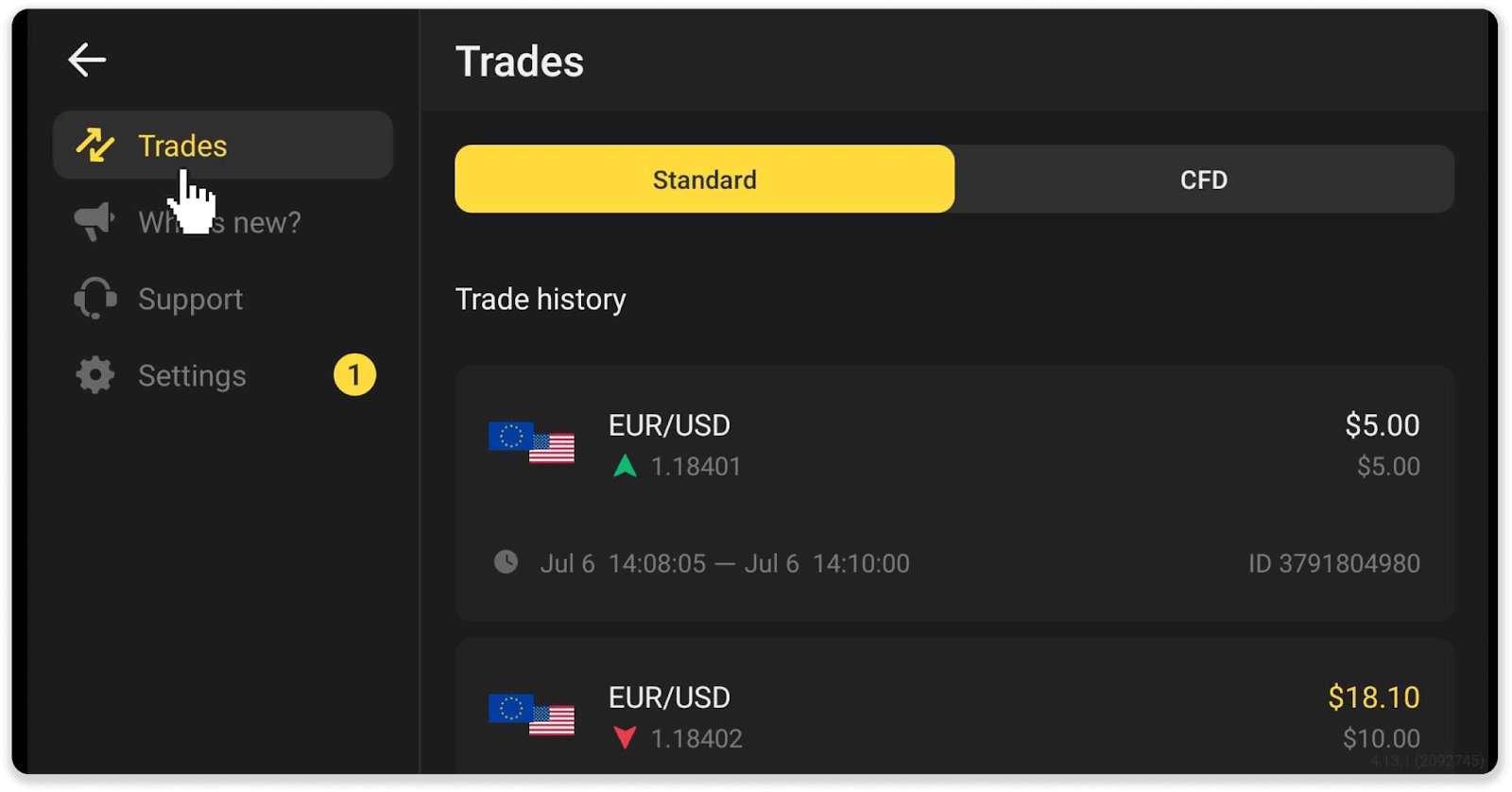
Athugið . Viðskiptasöguhlutinn getur hjálpað þér að bæta viðskiptafærni þína með því að greina framfarir þínar reglulega
Hvernig á að reikna út viðskiptaveltu?
Viðskiptavelta er summa allra viðskipta frá síðustu innborgun.
Það eru tvö tilvik þegar velta er notuð:
- Þú lagðir inn og ákvaðst að taka út fé fyrir viðskipti.
- Þú notaðir bónus sem gefur til kynna viðskiptaveltu.
Dæmi . Kaupmaður lagði inn $50. Upphæð viðskiptaveltu kaupmannsins verður $100 (tvöfalda innborgunarupphæð). Þegar viðskiptaveltu er lokið getur kaupmaður tekið út fé án þóknunar.
Í öðru tilvikinu, þegar þú virkjar bónus, þarftu að klára viðskiptaveltu til að taka út fé.
Viðskiptavelta er reiknuð út með þessari formúlu:
upphæð bónussins margfaldað með skuldsetningarstuðli hans.
Skiptingarstuðull getur verið:
- Tilgreint í bónus.
- Ef það er ekki tilgreint, þá fyrir bónusa sem eru minna en 50% af innborgunarupphæðinni, væri skuldsetningarstuðullinn 35.
- Fyrir bónusa sem eru meira en 50% af innborguninni væri það 40.
Athugið . Bæði vel heppnuð og misheppnuð viðskipti telja til viðskiptaveltu, en aðeins er tekið tillit til arðsemi eignarinnar; fjárfesting er ekki innifalin.
Hvernig á að lesa töflu?
Myndritið er aðalverkfæri kaupmannsins á pallinum. Myndrit sýnir verðbreytingu á valinni eign í rauntíma.Þú getur stillt töfluna í samræmi við óskir þínar.
1. Til að velja myndritagerð, smelltu á myndritstáknið neðst í vinstra horninu á pallinum. Það eru 4 gerðir grafa: Fjall, Lína, Kerti og Stöng.
Athugið . Kaupmenn kjósa kertatöfluna vegna þess að það er mest upplýsandi og gagnlegt.
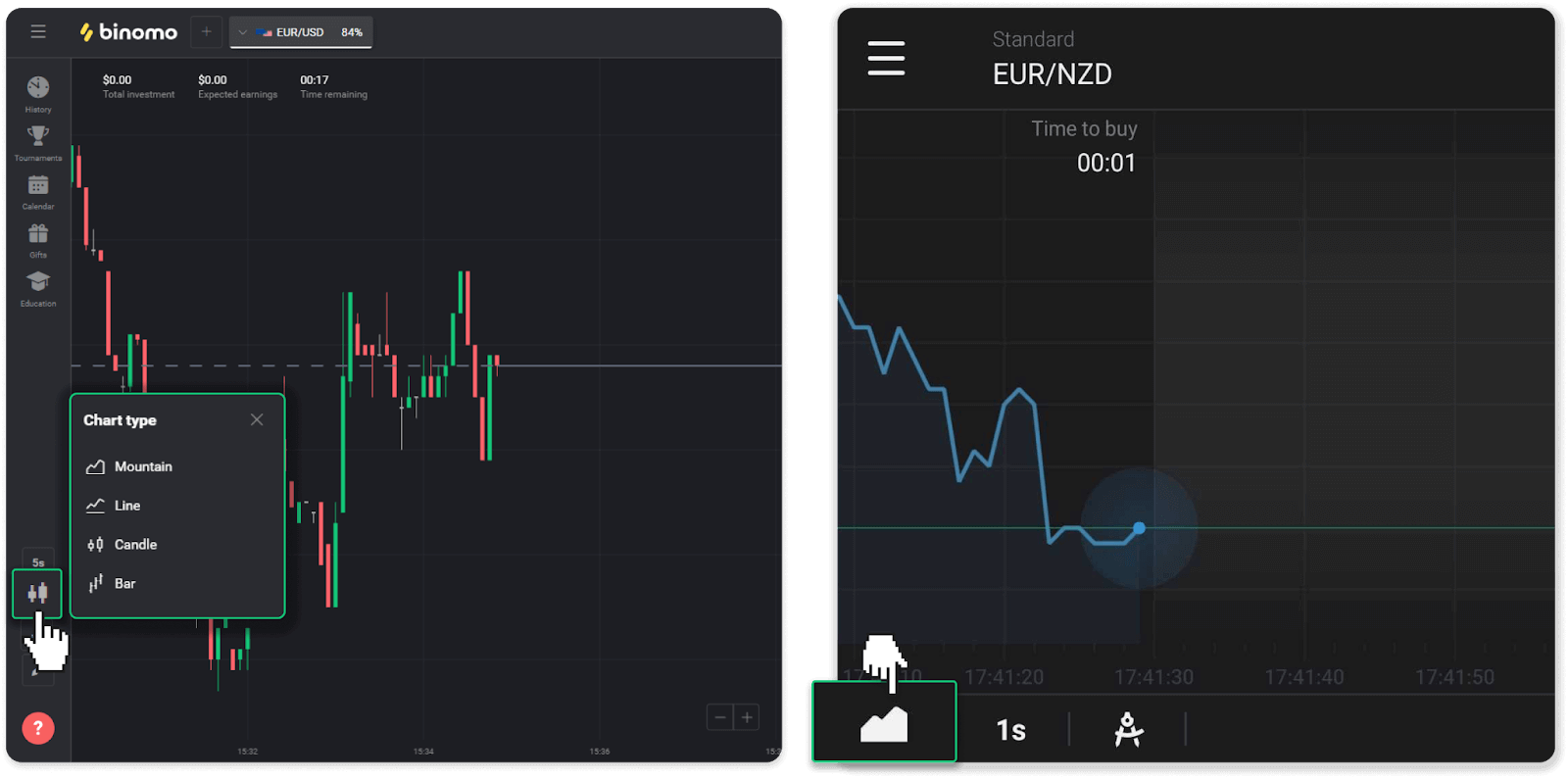
2. Til að velja tímabil, smelltu á tímatákn. Það ákvarðar hversu oft nýju verðbreytingarnar á eigninni eru sýndar.
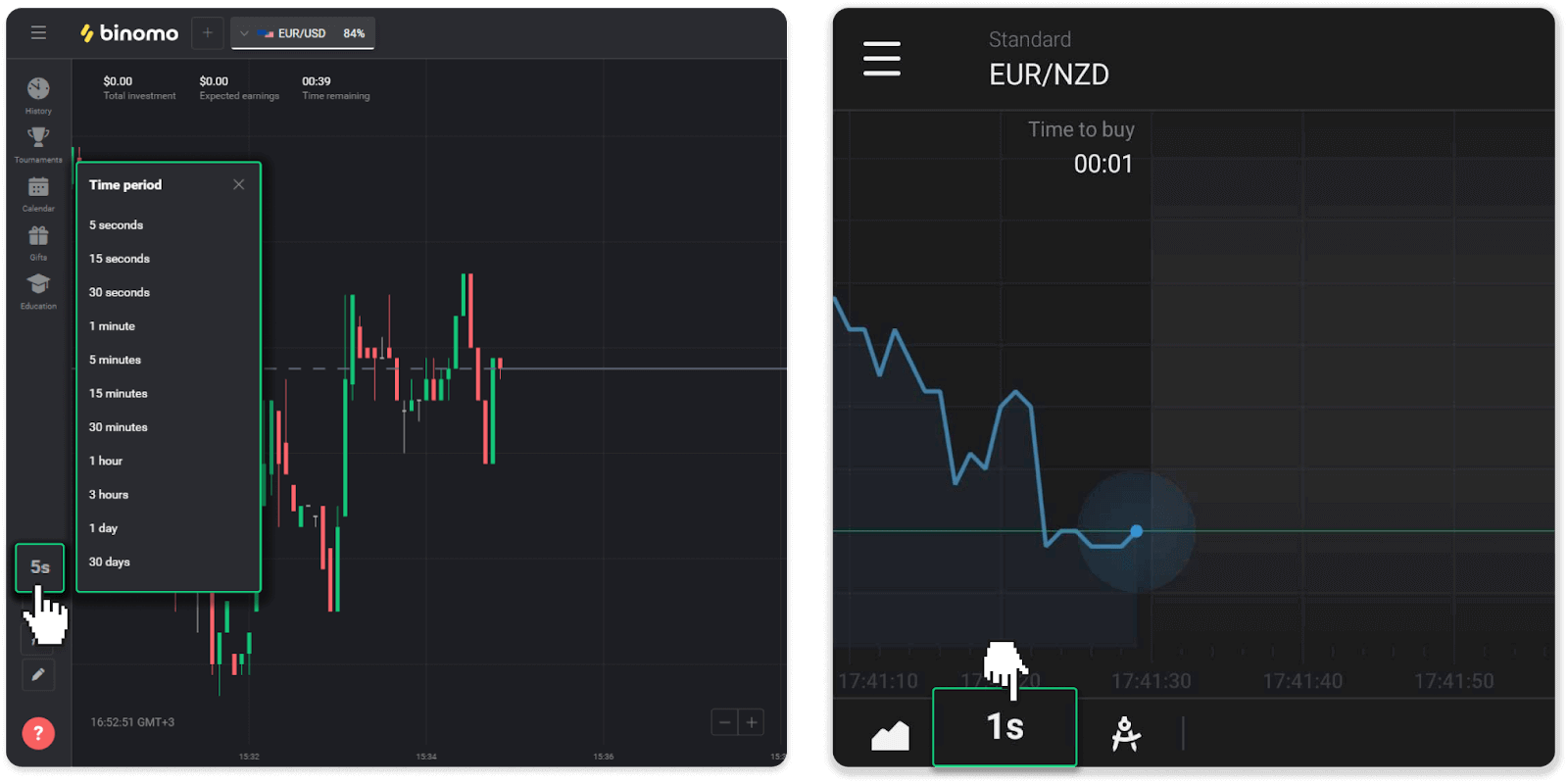
3. Til að þysja inn og út á korti, ýttu á „+“ og „-“ takkana eða flettu með músinni. Notendur farsímaforrita geta þysið inn og út á töflu með fingrunum.
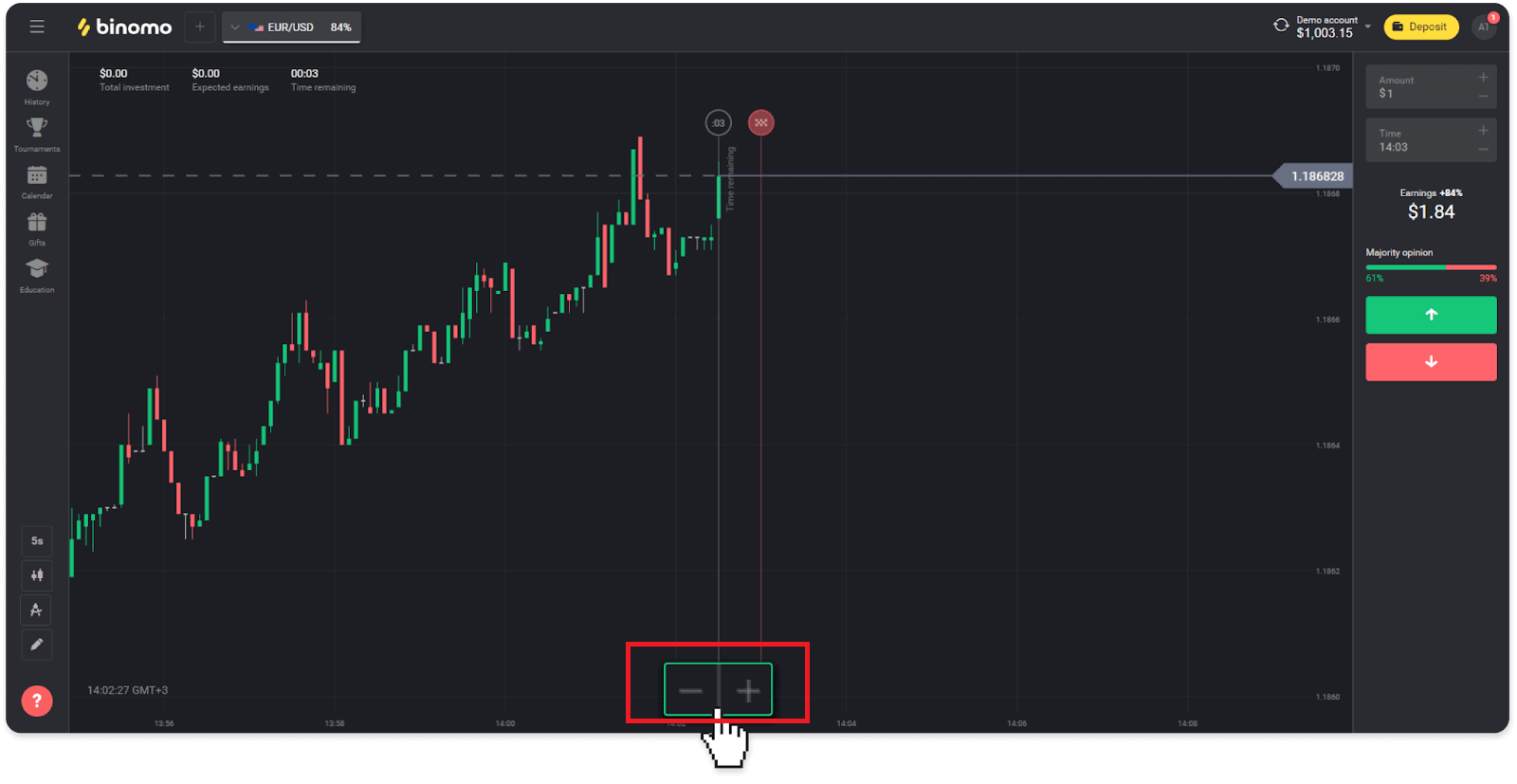
4. Dragðu töfluna með músinni eða fingrinum til að sjá eldri verðbreytingar (fyrir notendur farsímaforrita).
Hvernig á að nota vísbendingar?
Vísar eru sjónræn verkfæri sem hjálpa til við að fylgjast með breytingum á verðhreyfingum. Kaupmenn nota þá til að greina töfluna og ljúka farsælli viðskiptum. Vísar fara samhliða mismunandi viðskiptaaðferðum.Þú getur stillt vísana í neðra vinstra horninu á pallinum.
1. Smelltu á „viðskiptaskjöl“ táknið.
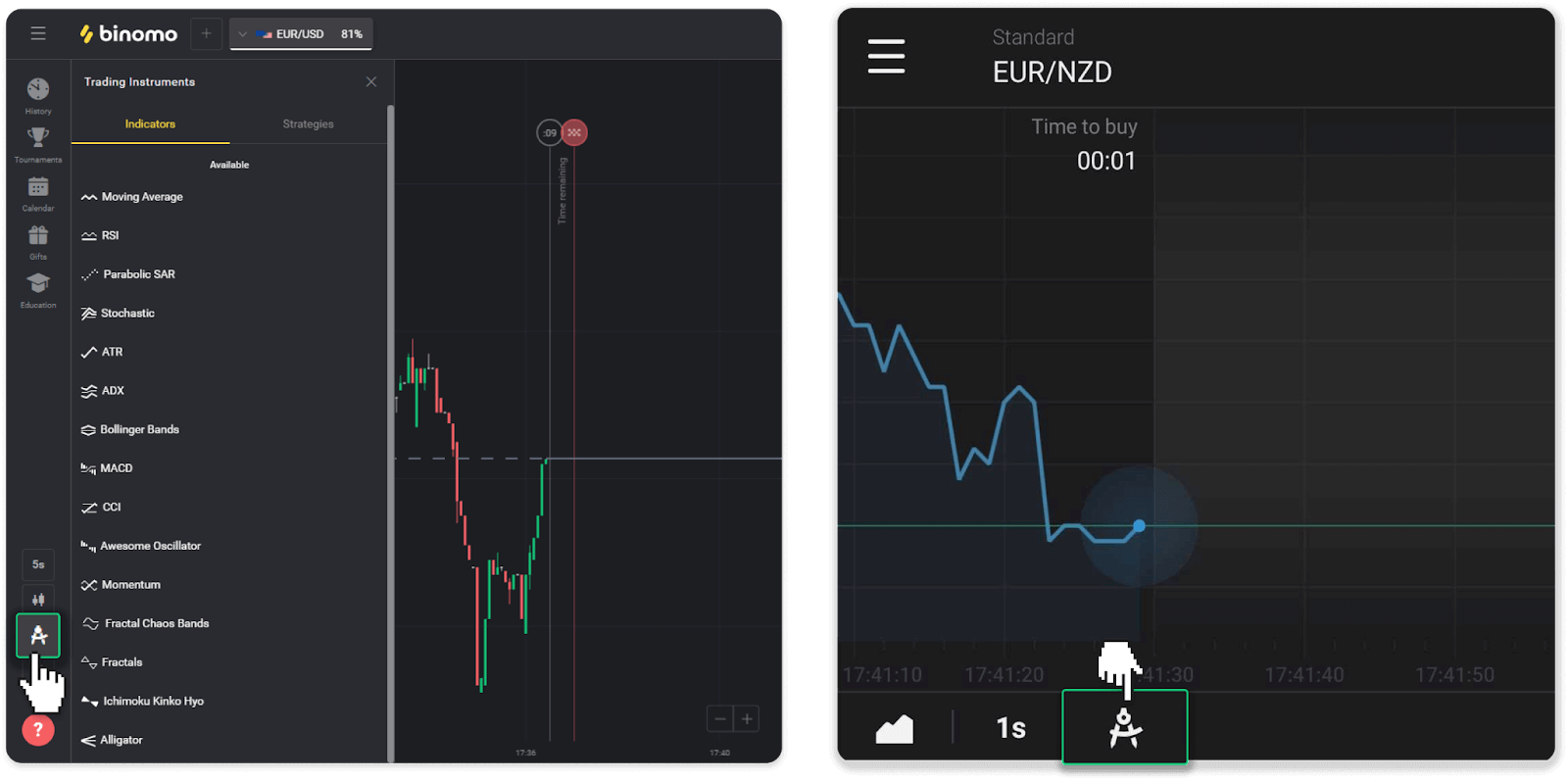
2. Virkjaðu vísirinn sem þú þarft með því að smella á hann.
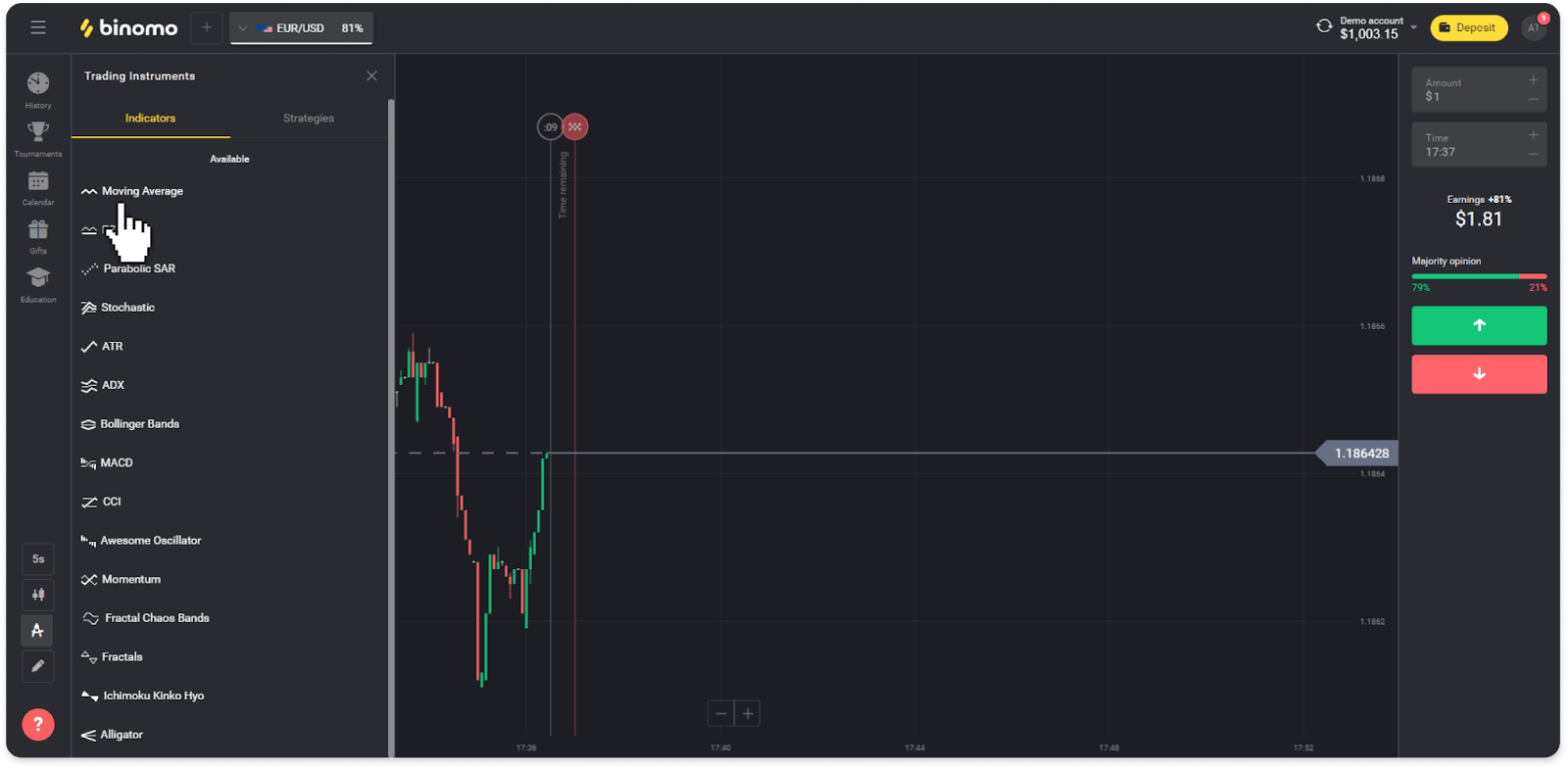
3. Stilltu það eins og þú vilt og ýttu á „Apply“.
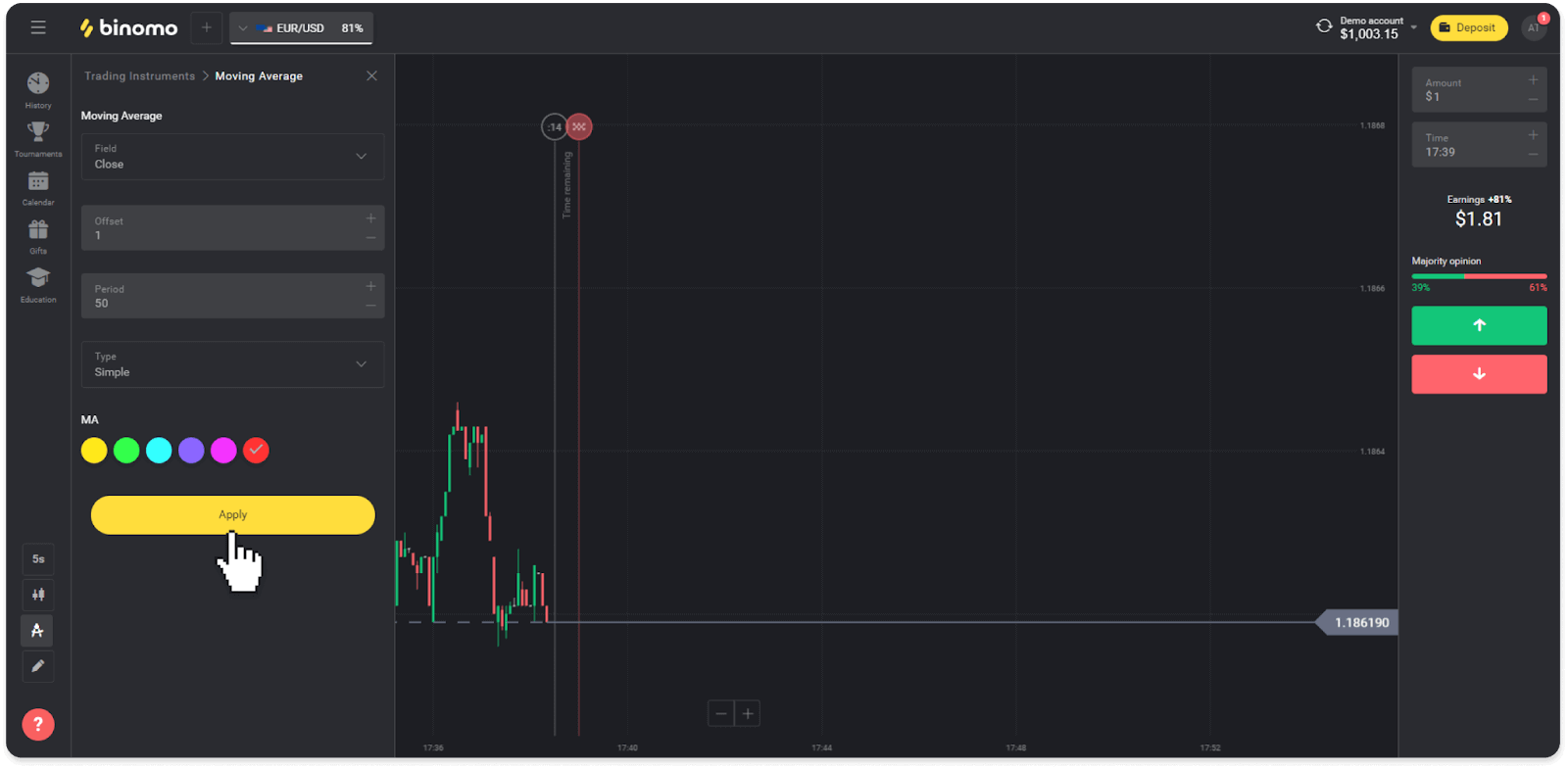
4. Allir virkir vísar munu birtast fyrir ofan listann. Til að fjarlægja virka vísa, ýttu á ruslatunnutáknið. Notendur farsímaforrita geta fundið alla virka vísbendingar á flipanum „Vísar“.
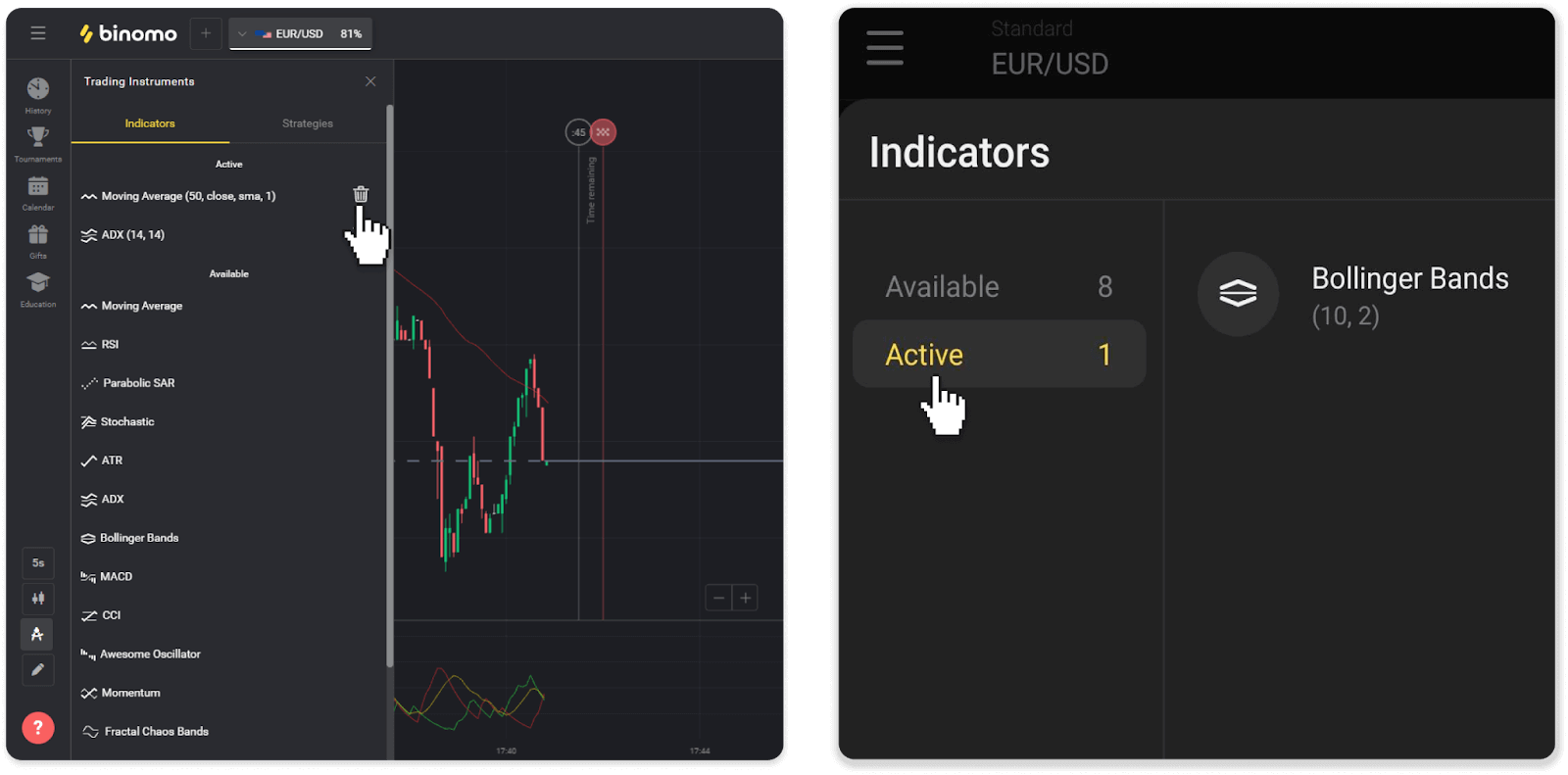
Hvernig á að taka fé frá Binomo
Hvernig á að taka út úr Binomo í stafrænt veski
Rafveski eru rafræn greiðslumáti vinsæll fyrir skyndileg og örugg viðskipti um allan heim. Þú getur notað þennan greiðslumáta til að taka Binomo reikninginn þinn út algerlega án þóknunar.
Taktu út fé í gegnum Skrill
1. Opnaðu valmynd til vinstri, veldu hlutann „Jöfnuður“ og pikkaðu á hnappinn „Taka til baka“.
Í farsímaappinu:
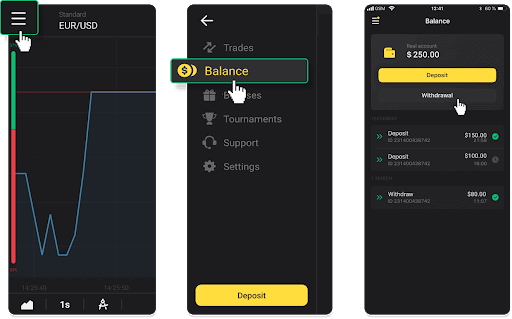
Í vefútgáfunni: Smelltu á prófílmyndina þína efst í hægra horninu á skjánum og veldu flipann „Gjaldkeri“ í valmyndinni.
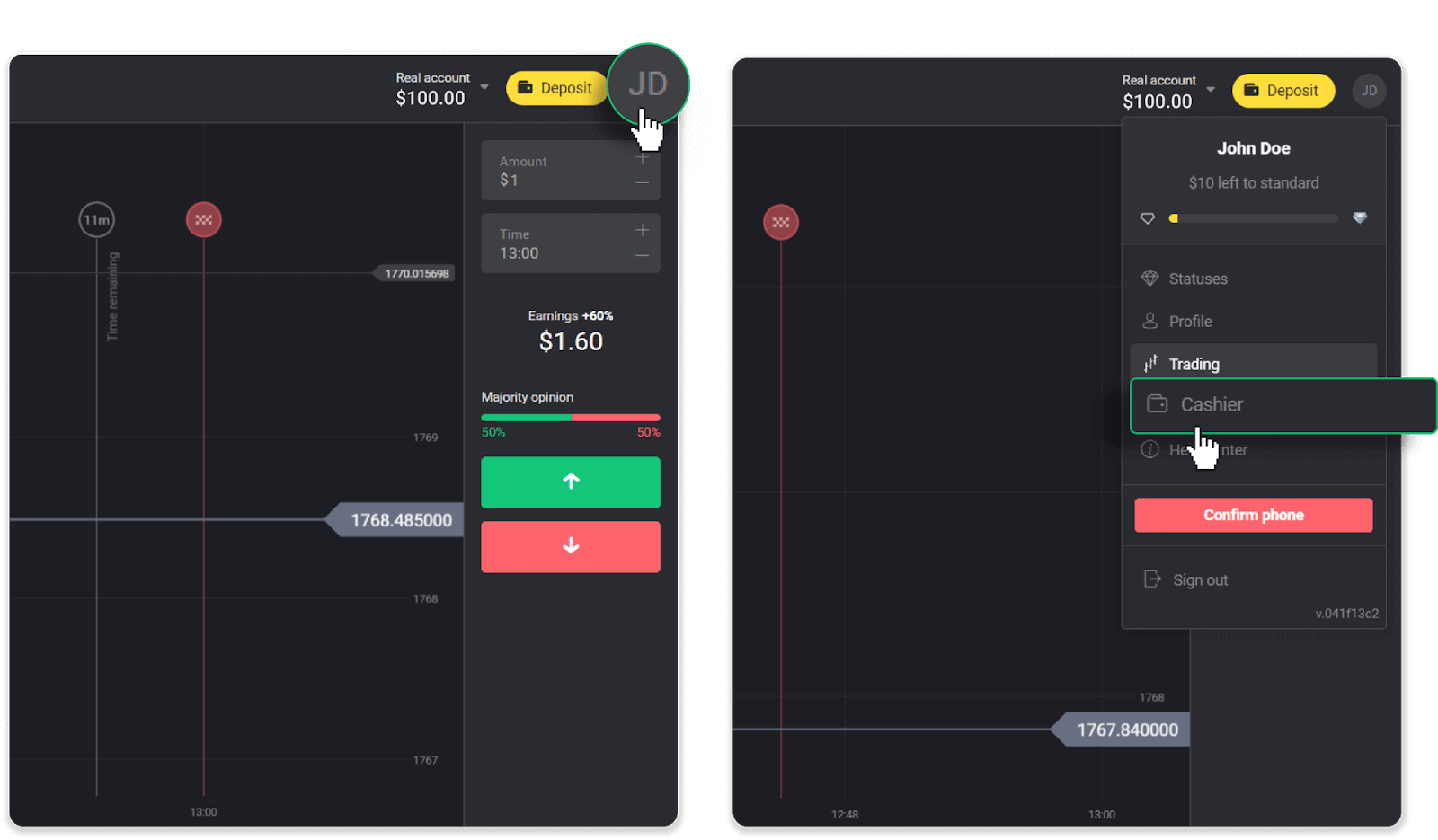
Smelltu síðan á flipann „Taka út fé“.
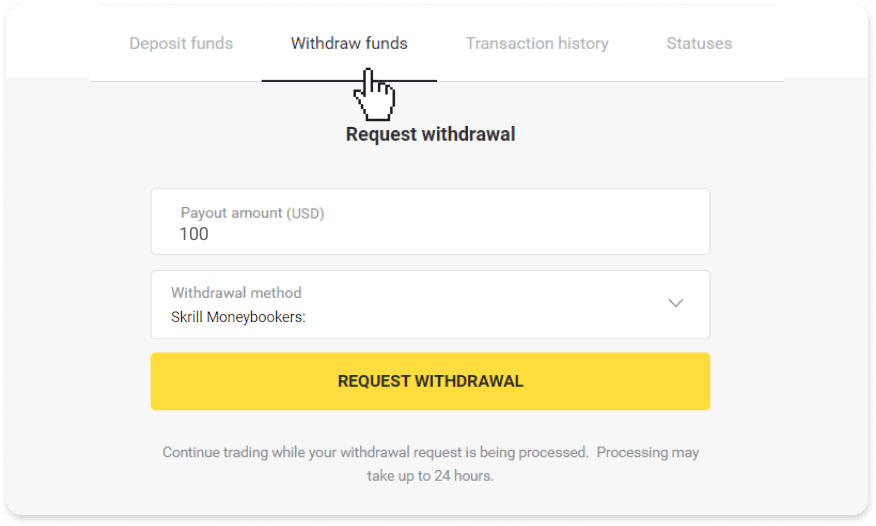
2. Sláðu inn útborgunarupphæðina og veldu „Skrill“ sem úttektaraðferð og fylltu út netfangið þitt. Vinsamlegast athugaðu að þú getur aðeins tekið út peninga í veski sem þú hefur þegar lagt inn með. Smelltu á „Biðja um afturköllun“.
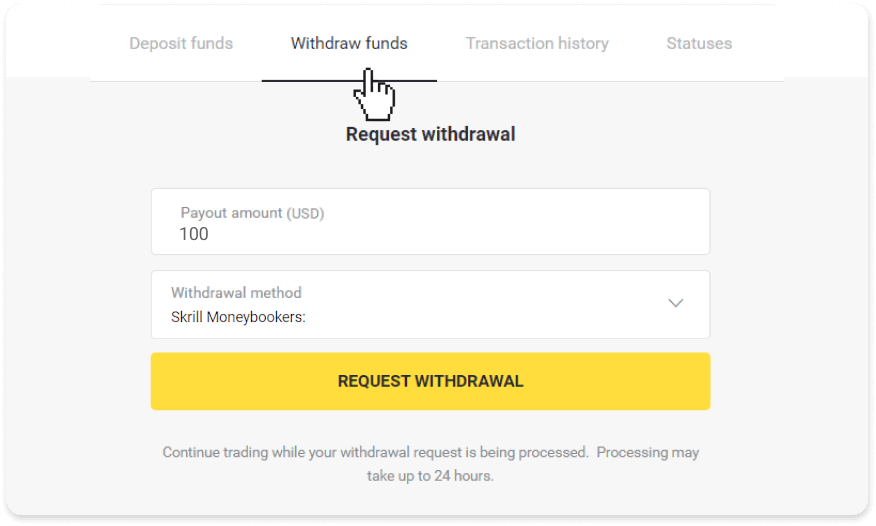
3. Beiðni þín er staðfest! Þú getur haldið áfram að eiga viðskipti á meðan við vinnum úr afturköllun þinni.
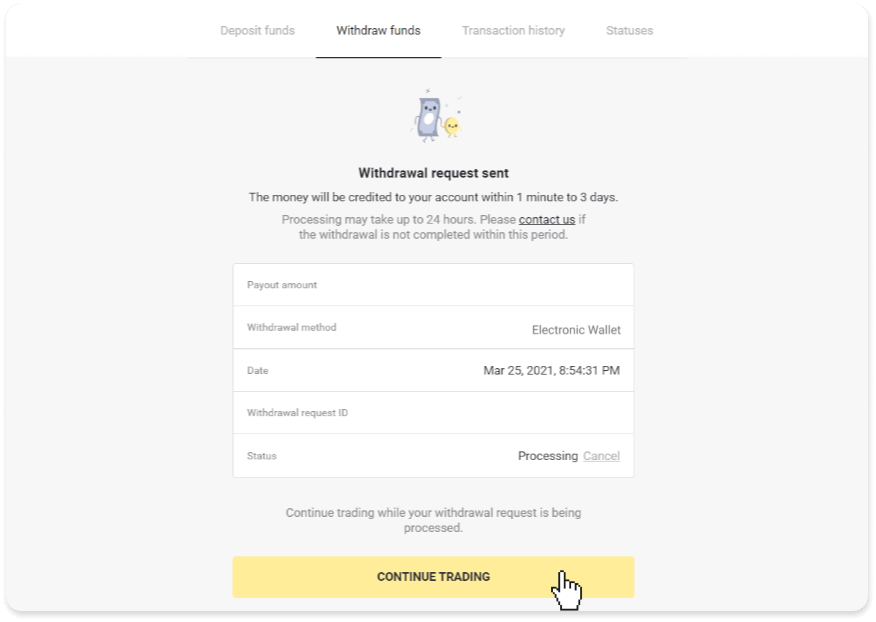
4. Þú getur alltaf fylgst með stöðu úttektar þinnar í hlutanum „Gjaldkeri“, „Fjárskiptasaga“ flipann (“Staða“ hluti fyrir notendur farsímaforritsins).
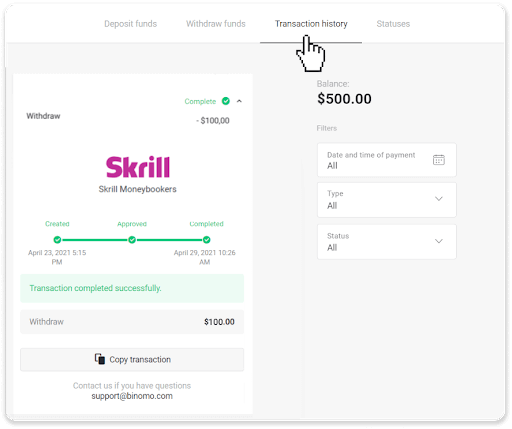
Athugið . Það tekur venjulega greiðsluveitendur allt að 1 klukkustund að leggja inn fé á rafrænt veskið þitt. Í einstaka tilfellum getur þetta tímabil verið framlengt í 7 virka daga vegna þjóðhátíðardaga, stefnu greiðsluveitunnar o.s.frv.
Taktu út fé með Perfect Money
1. Opnaðu valmynd til vinstri, veldu hlutann „Jöfnuður“ og pikkaðu á hnappinn „Taka til baka“.Í farsímaappinu:
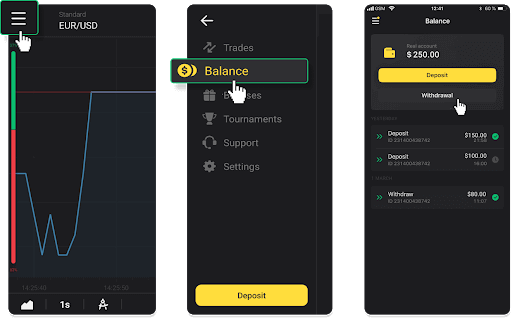
Í vefútgáfunni: Smelltu á prófílmyndina þína efst í hægra horninu á skjánum og veldu flipann „Gjaldkeri“ í valmyndinni.
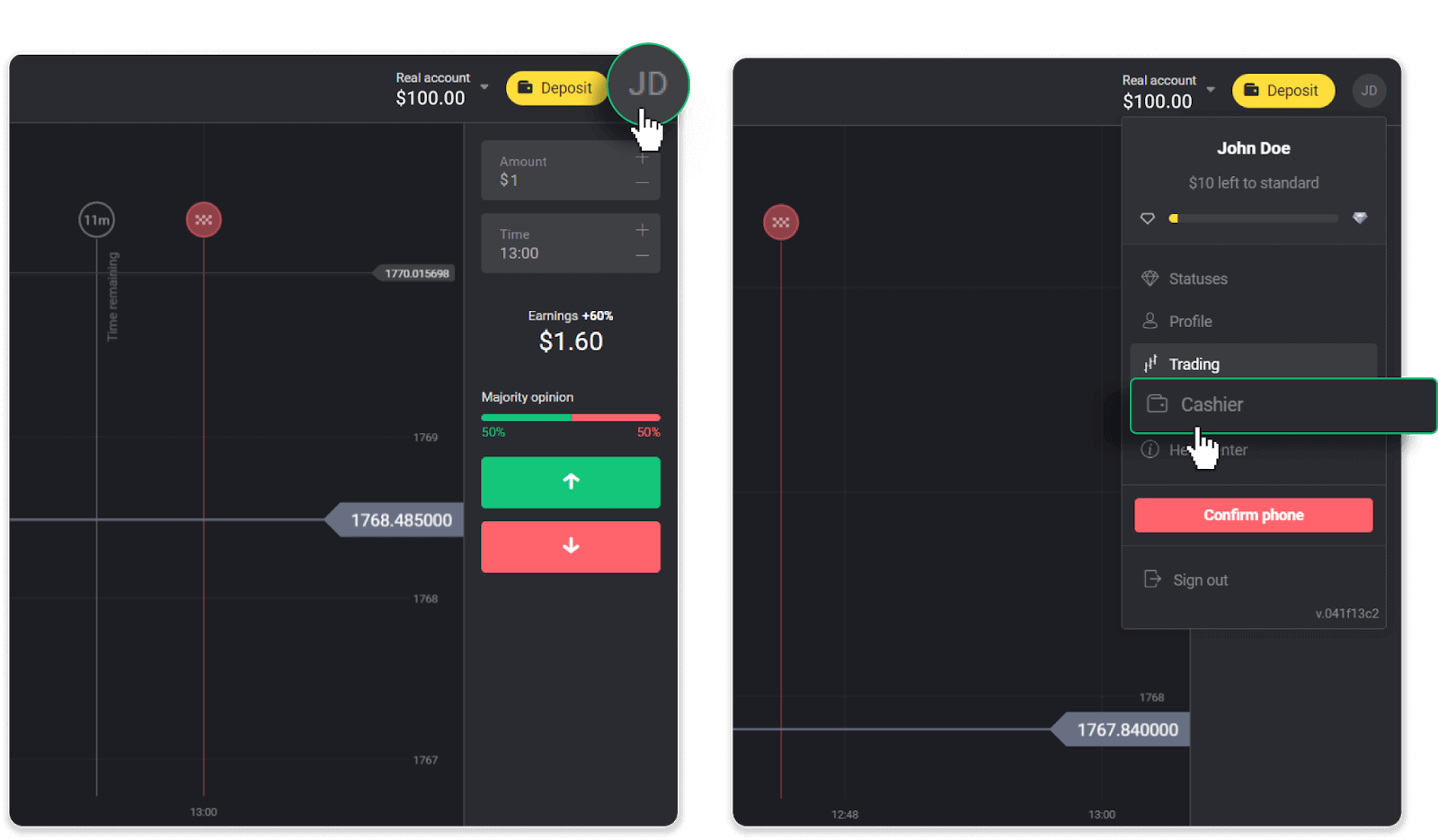
Smelltu síðan á flipann „Taka út fé“.
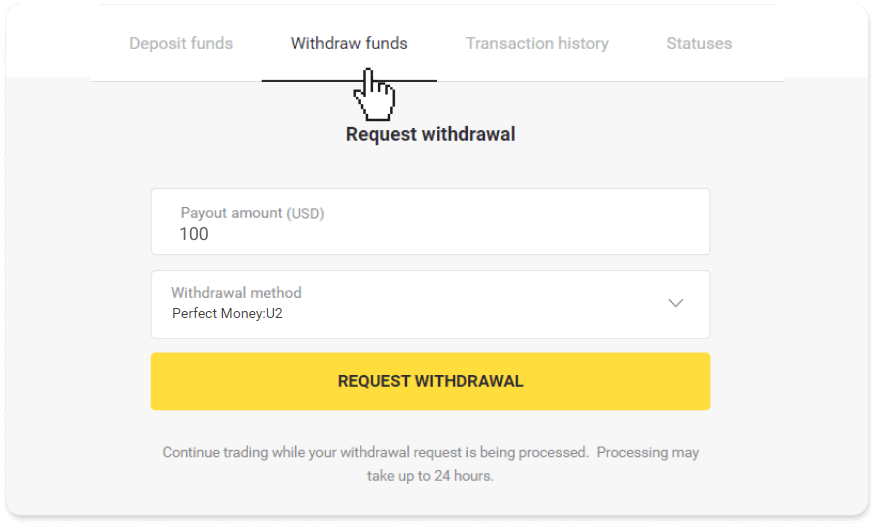
2. Sláðu inn útborgunarupphæðina og veldu „Perfect Money“ sem úttektaraðferð. Vinsamlegast athugaðu að þú getur aðeins tekið út peninga í veski sem þú hefur þegar lagt inn með. Smelltu á „Biðja um afturköllun“.
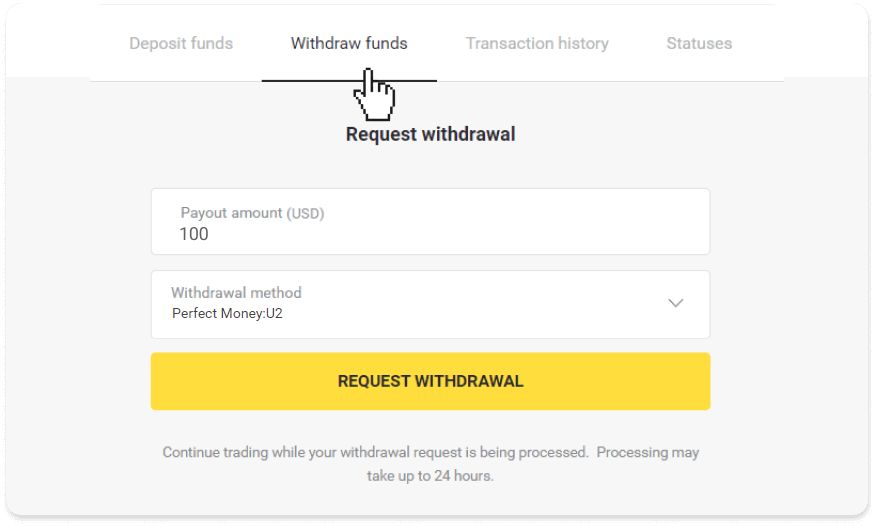
3. Beiðni þín er staðfest! Þú getur haldið áfram að eiga viðskipti á meðan við vinnum úr afturköllun þinni.
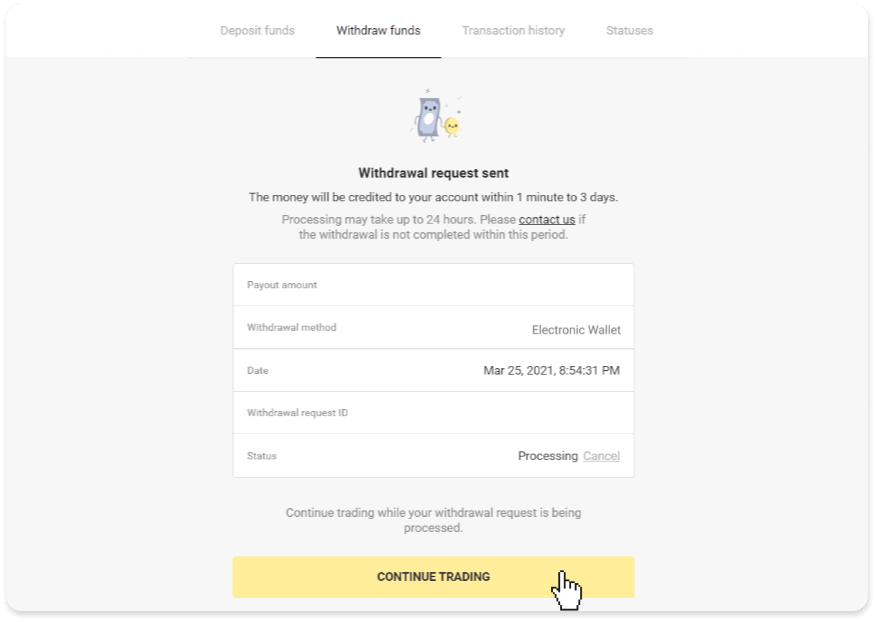
4. Þú getur alltaf fylgst með stöðu úttektar þinnar í hlutanum „Gjaldkeri“, „Fjárskiptasaga“ flipann (“Staða“ hluti fyrir notendur farsímaforritsins).
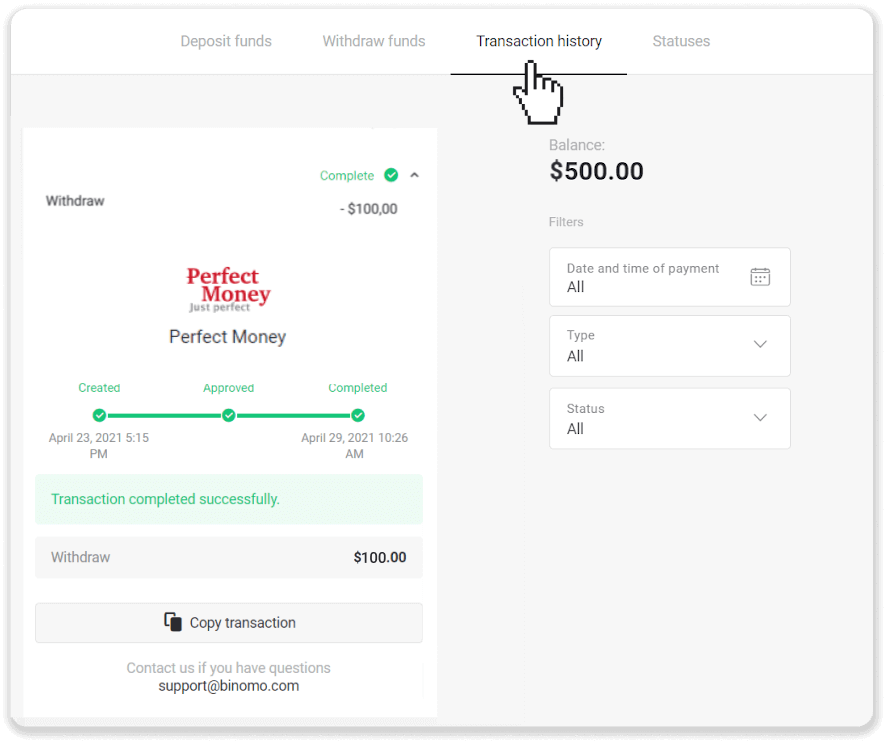
Athugið . Það tekur venjulega greiðsluveitendur allt að 1 klukkustund að leggja inn fé á rafrænt veskið þitt. Í einstaka tilfellum getur þetta tímabil verið framlengt í 7 virka daga vegna þjóðhátíðardaga, stefnu greiðsluveitunnar o.s.frv.
Taktu út fé með ADV reiðufé
1. Opnaðu valmynd til vinstri, veldu hlutann „Jöfnuður“ og pikkaðu á hnappinn „Taka til baka“.Í farsímaappinu:
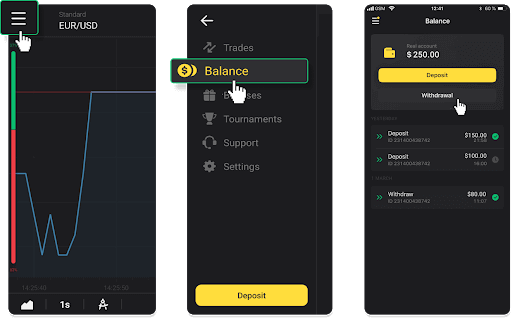
Í vefútgáfunni: Smelltu á prófílmyndina þína efst í hægra horninu á skjánum og veldu flipann „Gjaldkeri“ í valmyndinni.
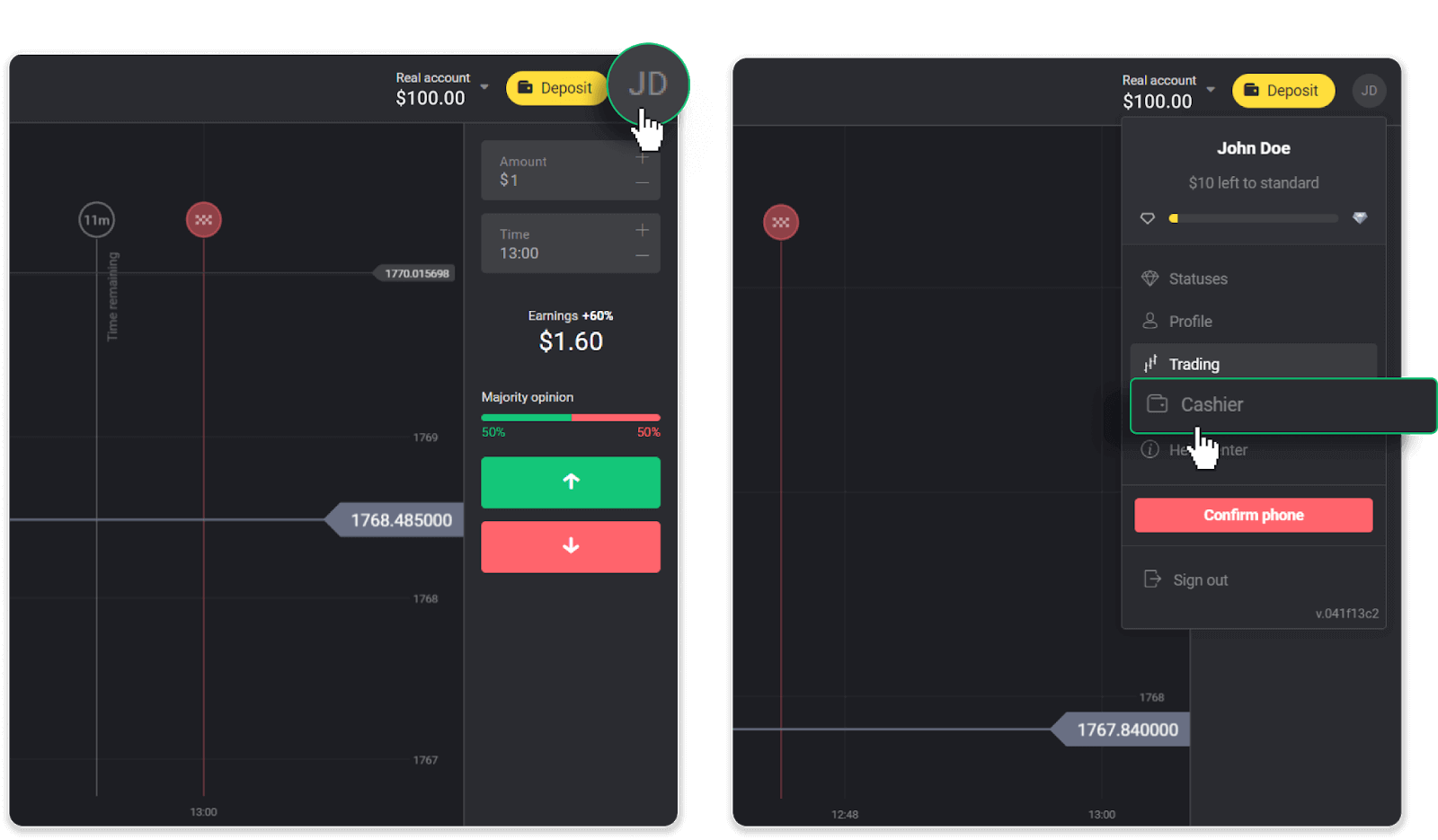
Smelltu síðan á flipann „Taka út fé“.
2. Sláðu inn upphæð útborgunar og veldu „ADV reiðufé“ sem úttektaraðferð. Vinsamlegast athugaðu að þú getur aðeins tekið út peninga í veski sem þú hefur þegar lagt inn með. Smelltu á „Biðja um afturköllun“.
3. Beiðni þín er staðfest! Þú getur haldið áfram að eiga viðskipti á meðan við vinnum úr afturköllun þinni.
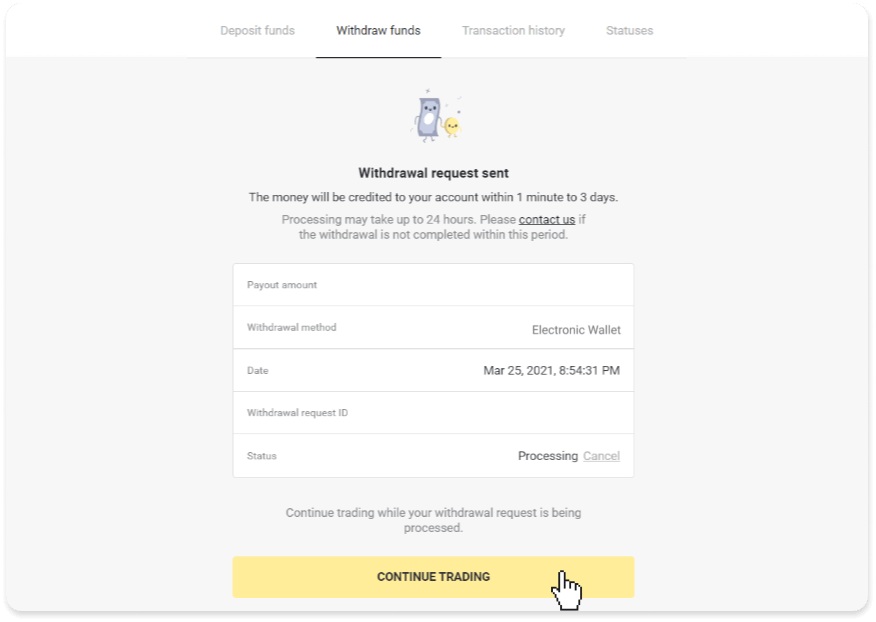
4. Þú getur alltaf fylgst með stöðu úttektar þinnar í hlutanum „Gjaldkeri“, „Fjárskiptasaga“ flipann (“Staða“ hluti fyrir notendur farsímaforritsins).
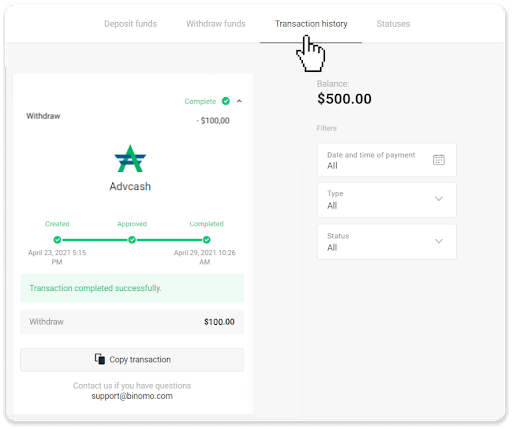
Athugið. Það tekur venjulega greiðsluveitendur allt að 1 klukkustund að leggja inn fé á rafrænt veskið þitt. Í einstaka tilfellum getur þetta tímabil verið framlengt í 7 virka daga vegna þjóðhátíðardaga, stefnu greiðsluveitunnar o.s.frv.
Hvernig á að taka út úr Binomo yfir á bankakort
Þessi grein mun leiða þig í gegnum úttekt milli bankakorta og viðskiptareikninga þinna.
Taktu út fé á bankakort
Úttektir á bankakortum eru aðeins í boði fyrir kort sem eru gefin út í Úkraínu eða Kasakstan .Til að taka út fé á bankakort þarftu að fylgja þessum skrefum:
1. Opnaðu valmynd til vinstri og veldu hlutann „Staða“. Ýttu á hnappinn „Uppdráttur“.
Í farsímaappinu:
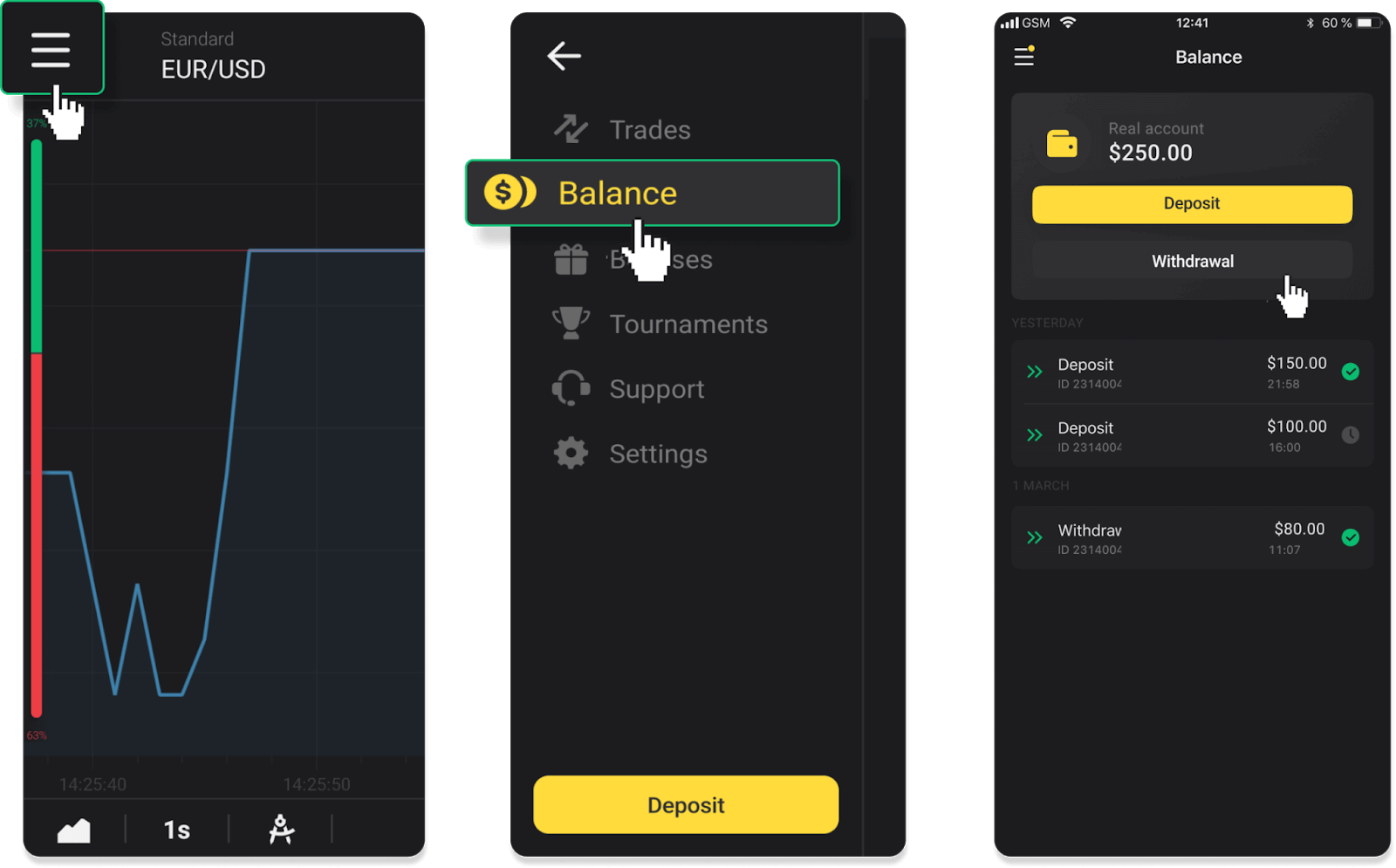
Í vefútgáfunni: Smelltu á prófílmyndina þína efst í hægra horninu á skjánum og veldu flipann „Gjaldkeri“ í valmyndinni.
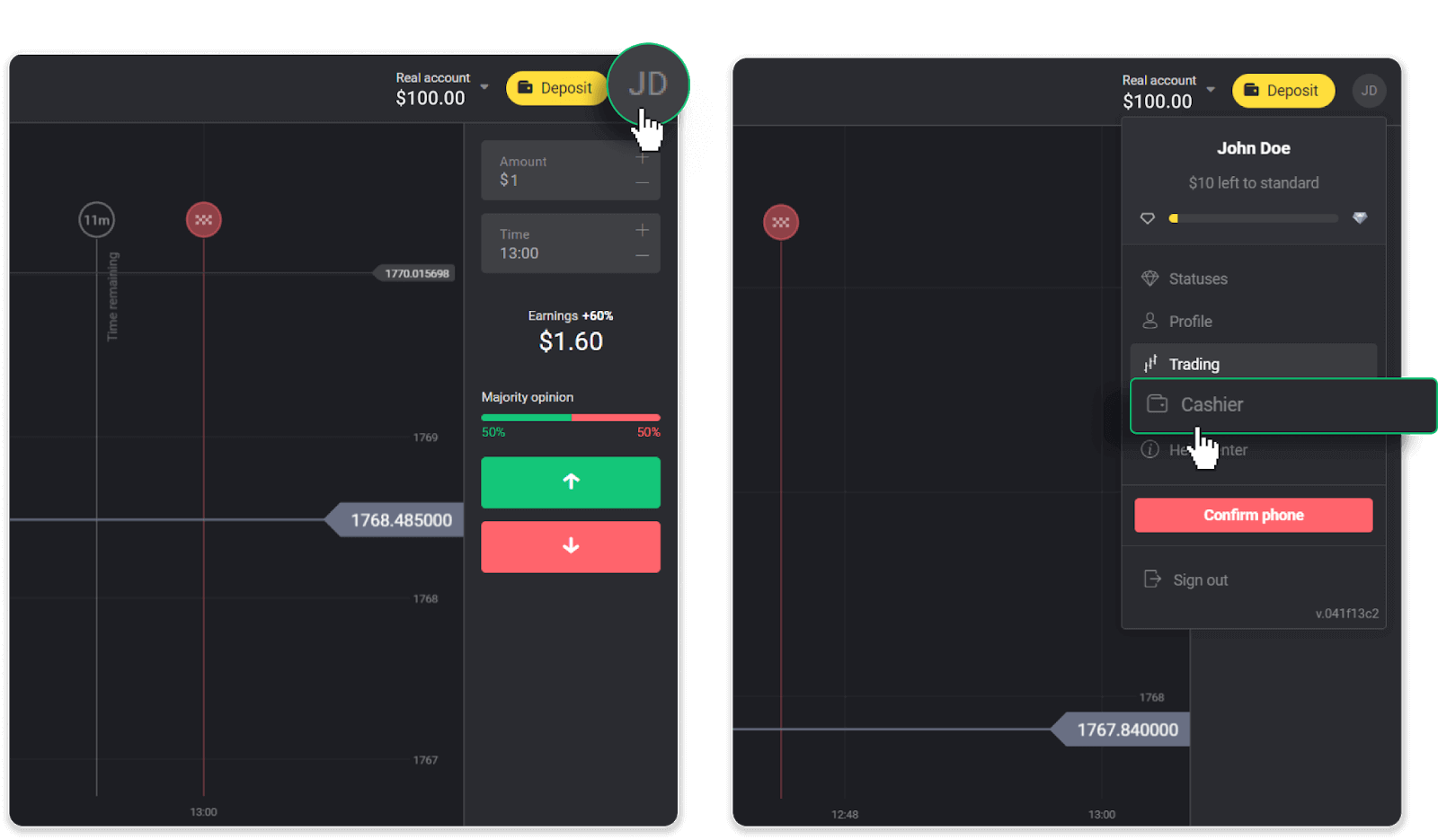
Smelltu síðan á flipann „Taka út fé“.
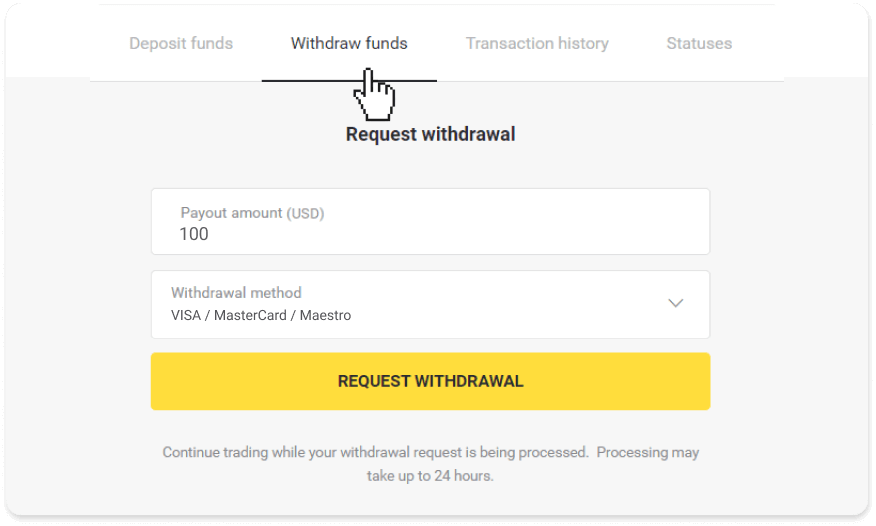
2. Sláðu inn upphæð útborgunar og veldu „VISA/MasterCard/Maestro“ sem úttektaraðferð. Fylltu út nauðsynlegar upplýsingar. Vinsamlegast athugaðu að þú getur aðeins tekið út fé á bankakortin sem þú hefur þegar lagt inn með. Smelltu á „Biðja um afturköllun“.
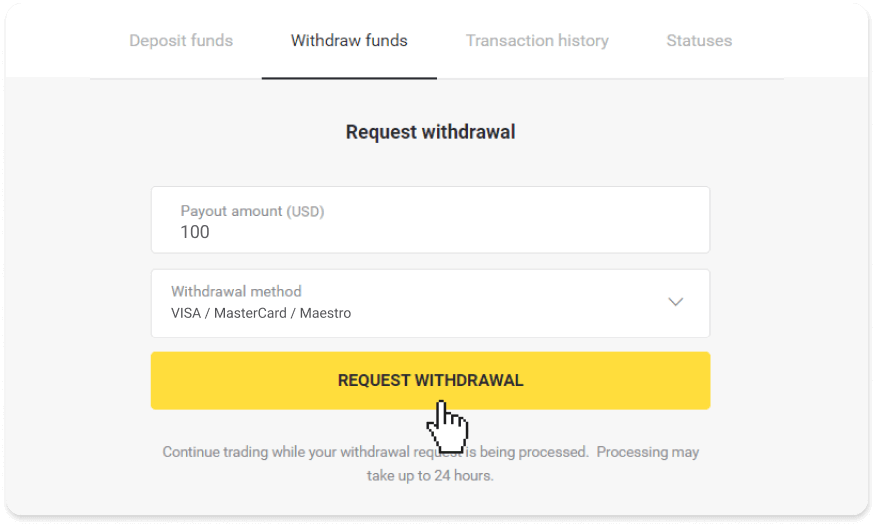
3. Beiðni þín er staðfest! Þú getur haldið áfram að eiga viðskipti á meðan við vinnum úr afturköllun þinni.
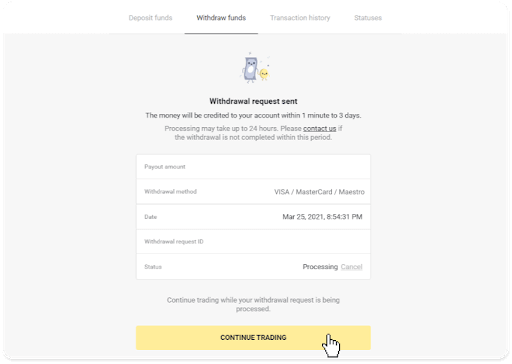
4. Þú getur alltaf fylgst með stöðu úttektar þinnar í hlutanum „Gjaldkeri“, „Fjárskiptasaga“ flipann (“Staða“ hluti fyrir notendur farsímaforritsins).
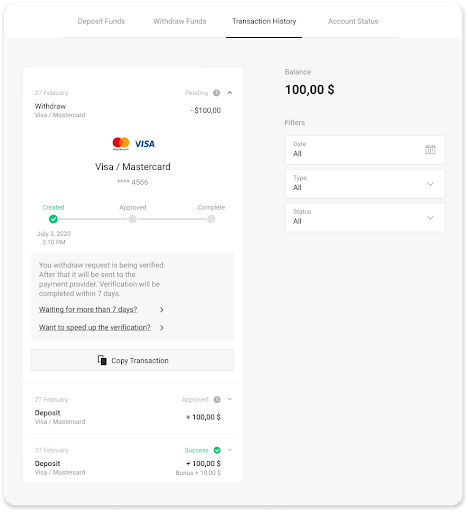
Athugið . Það tekur venjulega greiðsluveitendur frá 1 til 12 klukkustundir að leggja inn á bankakortið þitt. Í mjög sjaldgæfum tilfellum getur þetta tímabil verið framlengt í allt að 7 virka daga vegna þjóðhátíðardaga, stefnu bankans þíns osfrv.
Ef þú ert að bíða lengur en í 7 daga, vinsamlegast hafðu samband við okkur í beinni spjallinu eða skrifaðu á support@binomo. com . Við munum hjálpa þér að fylgjast með afturköllun þinni.
Taktu út peninga á ópersónusniðið bankakort
Ópersónusniðin bankakort tilgreina ekki nafn korthafa, en þú getur samt notað þau til að lána og taka út fé.Burtséð frá því hvað stendur á kortinu (t.d. Momentum R eða korthafi), sláðu inn nafn korthafa eins og kemur fram í bankasamningi.
Úttektir á bankakortum eru aðeins í boði fyrir kort sem eru gefin út í Úkraínu eða Kasakstan.
Til að taka út fé á ópersónusniðið bankakort þarftu að fylgja þessum skrefum:
1. Opnaðu valmynd til vinstri, veldu hlutann „Staða“ og pikkaðu á „Takta út“ hnappinn.
Í farsímaappinu:
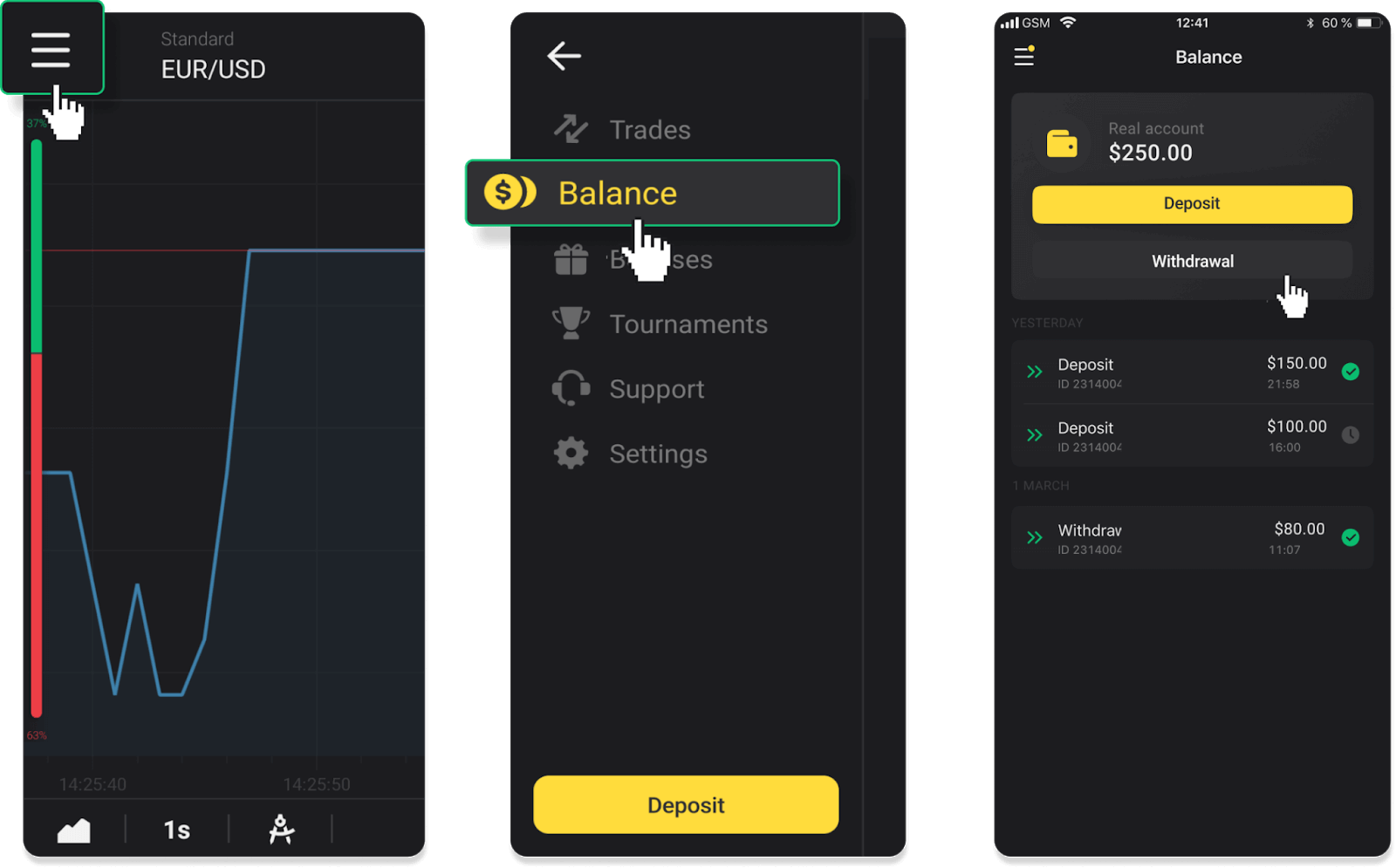
Í vefútgáfunni: Smelltu á prófílmyndina þína efst í hægra horninu á skjánum og veldu flipann „Gjaldkeri“ í valmyndinni.
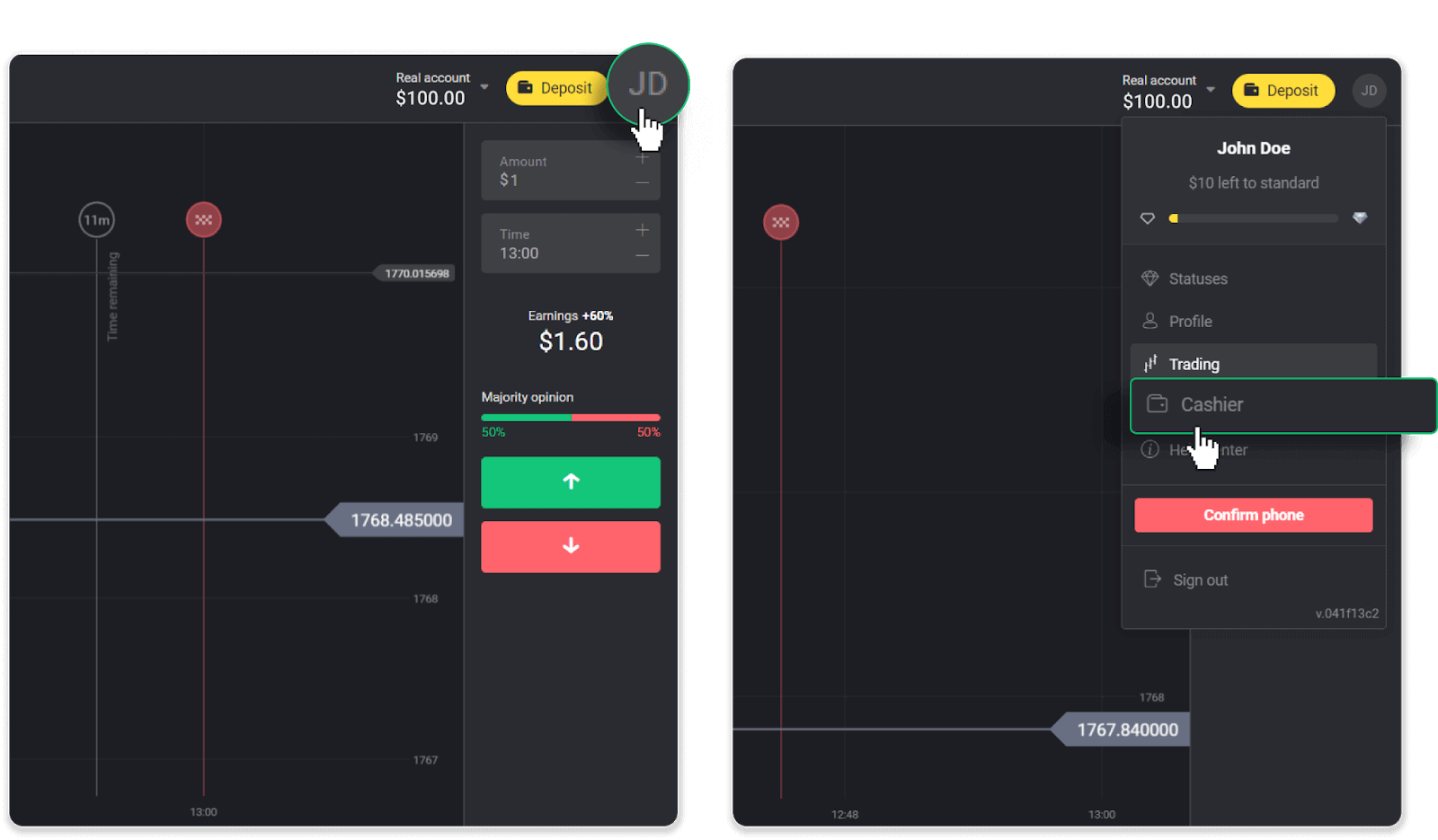
Smelltu síðan á flipann „Taka út fé“.
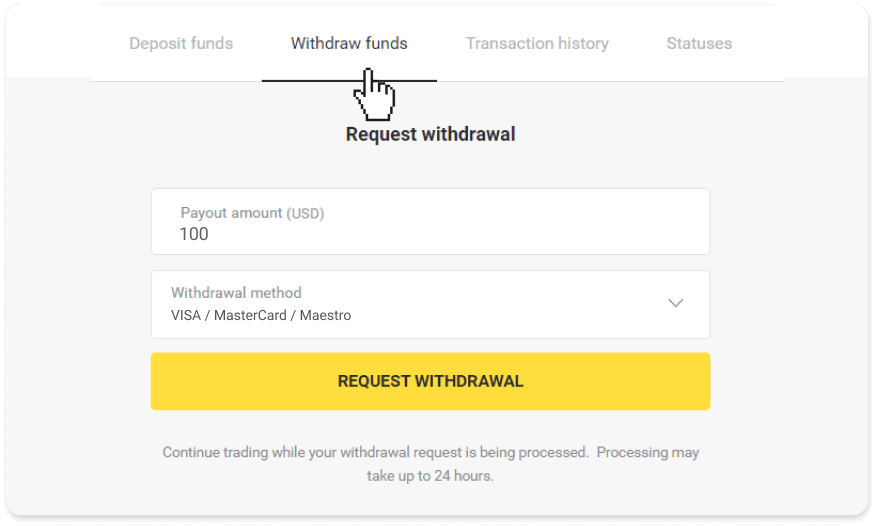
2. Sláðu inn upphæð útborgunar og veldu „VISA/MasterCard/Maestro“ sem úttektaraðferð. Fylltu út nauðsynlegar upplýsingar. Vinsamlegast athugaðu að þú getur aðeins tekið út fé á bankakortin sem þú hefur þegar lagt inn með. Smelltu á „Biðja um afturköllun“.
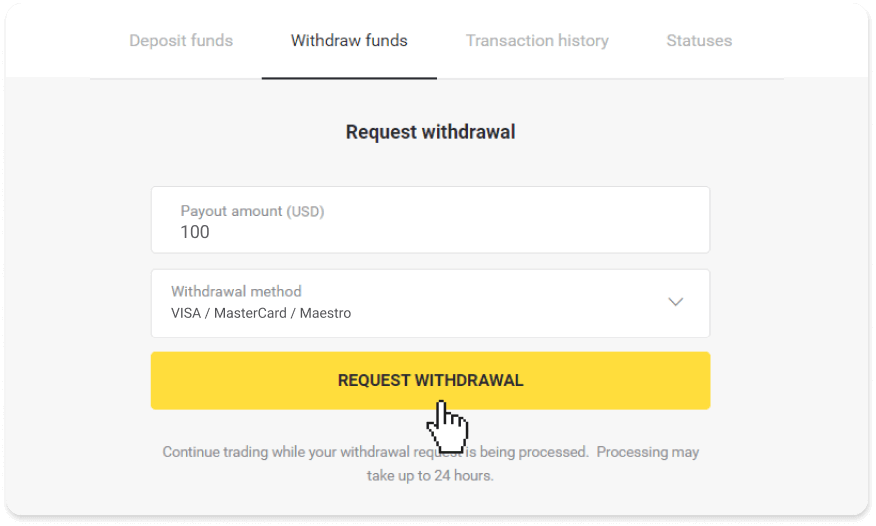
3. Beiðni þín er staðfest! Þú getur haldið áfram að eiga viðskipti á meðan við vinnum úr afturköllun þinni.
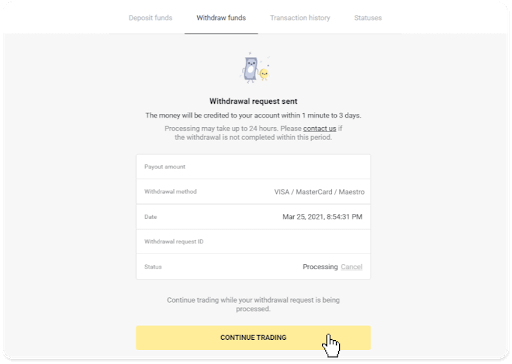
4. Þú getur alltaf fylgst með stöðu úttektar þinnar í hlutanum „Gjaldkeri“, „Fjárskiptasaga“ flipann (“Staða“ hluti fyrir notendur farsímaforritsins).
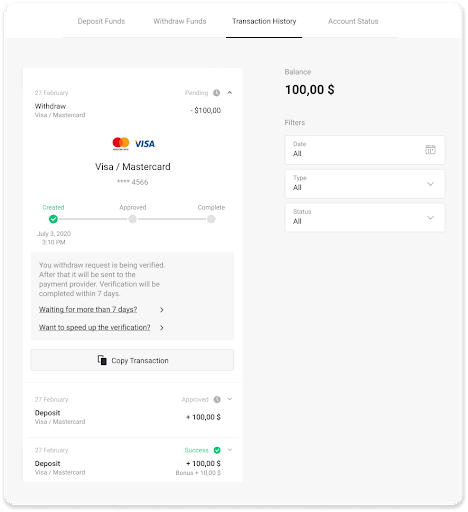
Athugið . Það tekur venjulega greiðsluveitendur frá 1 til 12 klukkustundir að leggja inn á bankakortið þitt. Í einstaka tilfellum getur þetta tímabil verið framlengt í allt að 7 virka daga vegna þjóðhátíðardaga, stefnu bankans þíns o.s.frv.
Ef þú ert að bíða lengur en í 7 daga, vinsamlegast hafðu samband við okkur í lifandi spjalli eða skrifaðu á [email protected] . Við munum hjálpa þér að fylgjast með afturköllun þinni.
Taktu út með MasterCard / VISA / Maestro í Úkraínu
Til að taka út fé á bankakortið þitt þarftu að fylgja þessum skrefum:1. Opnaðu valmynd til vinstri, veldu hlutann „Staða“ og pikkaðu á „Takta út“ hnappinn.
Í farsímaappinu:
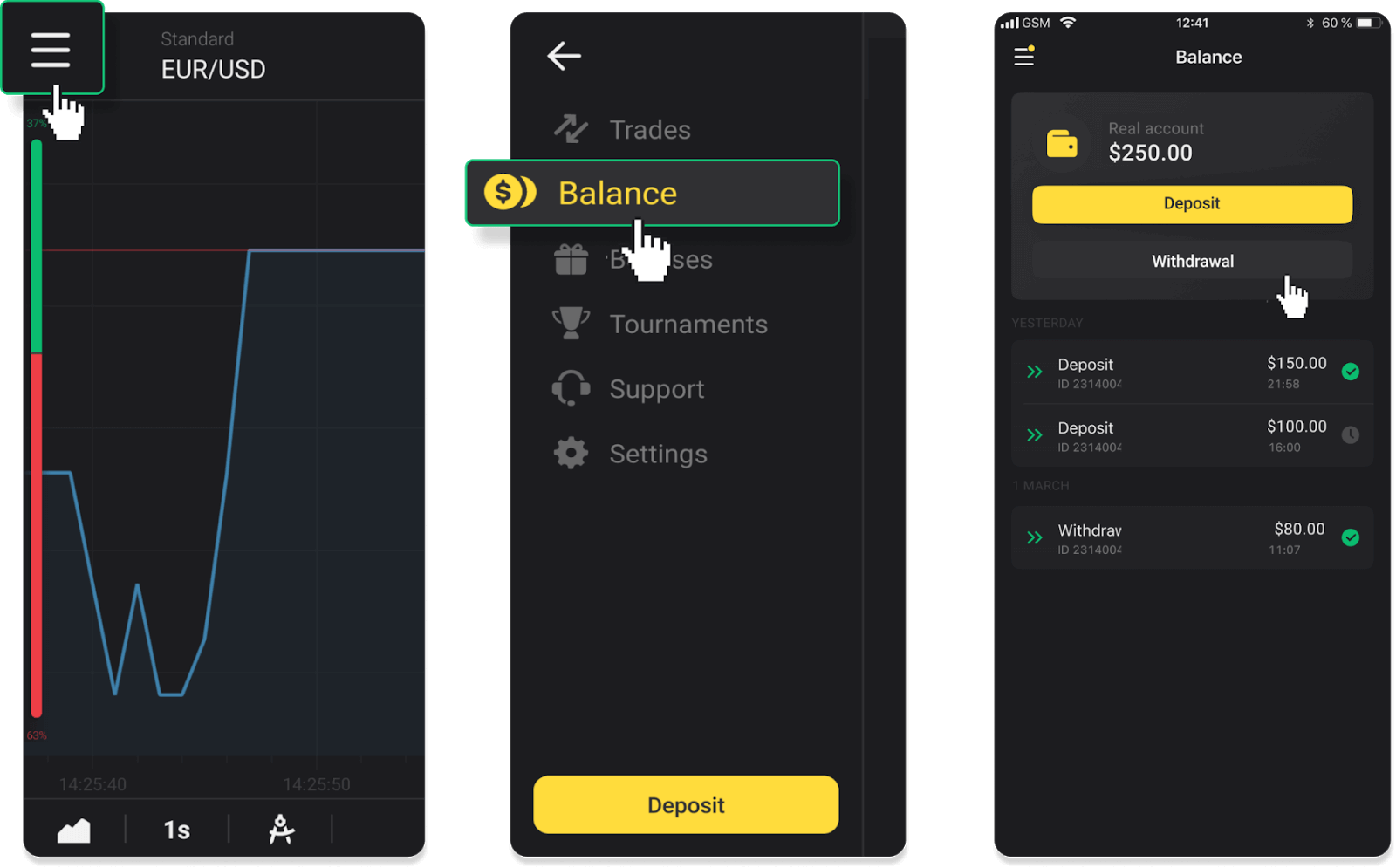
Í vefútgáfunni: Smelltu á prófílmyndina þína efst í hægra horninu á skjánum og veldu flipann „Gjaldkeri“ í valmyndinni.
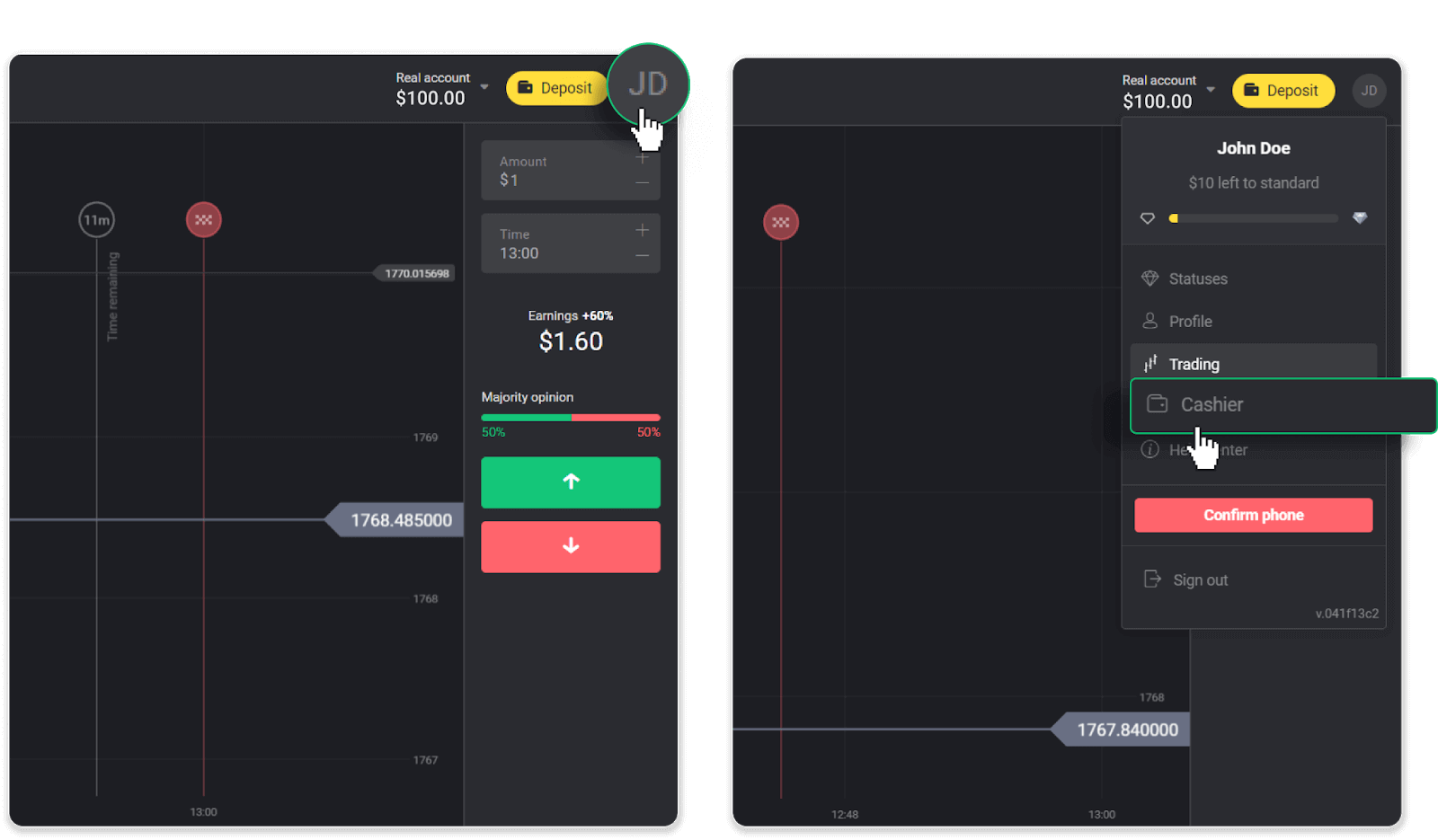
Smelltu síðan á flipann „Taka út fé“.
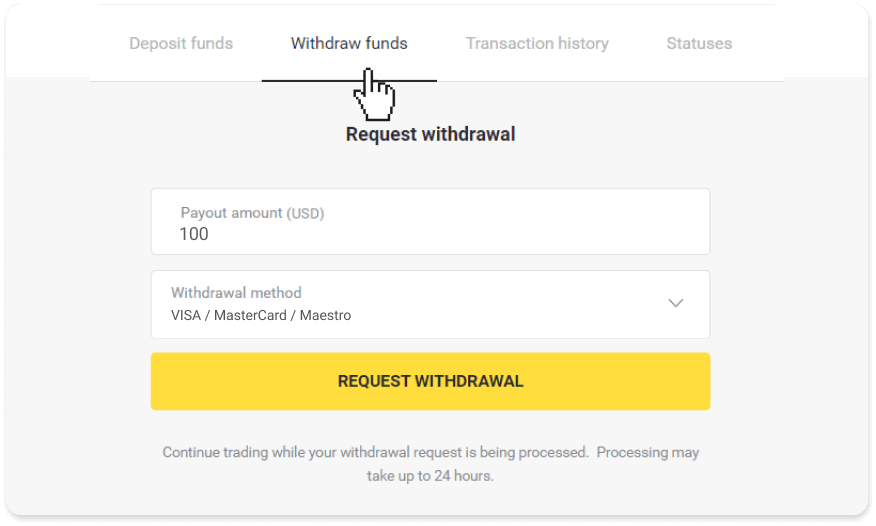
2. Sláðu inn upphæð útborgunar og veldu „VISA/MasterCard/Maestro“ sem úttektaraðferð. Vinsamlegast athugaðu að þú getur aðeins tekið út fé á bankakortin sem þú hefur þegar lagt inn með. Smelltu á „Biðja um afturköllun“.
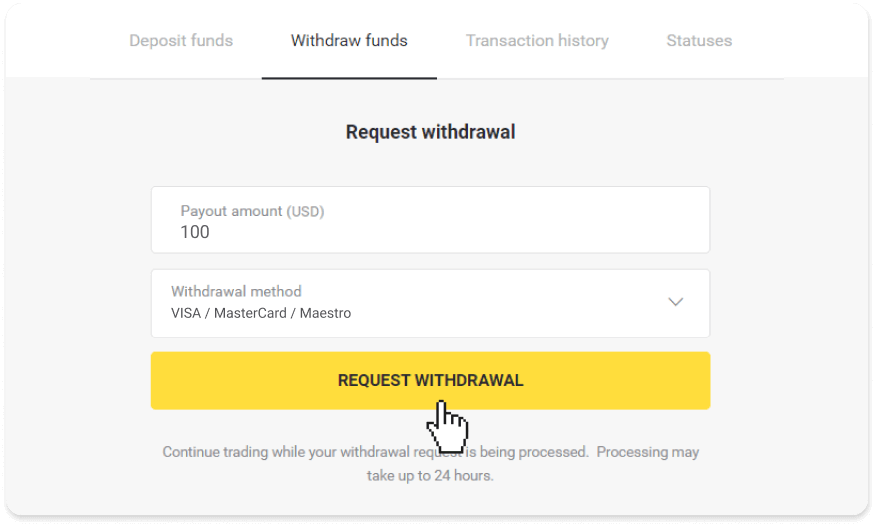
3. Beiðni þín er staðfest! Þú getur haldið áfram að eiga viðskipti á meðan við vinnum úr afturköllun þinni.
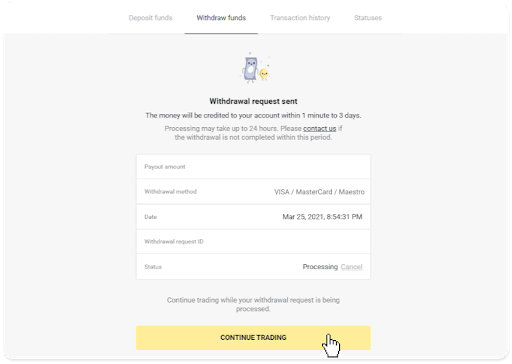
4. Þú getur alltaf fylgst með stöðu úttektar þinnar í hlutanum „Gjaldkeri“, „Fjárskiptasaga“ flipann (“Staða“ hluti fyrir notendur farsímaforritsins).
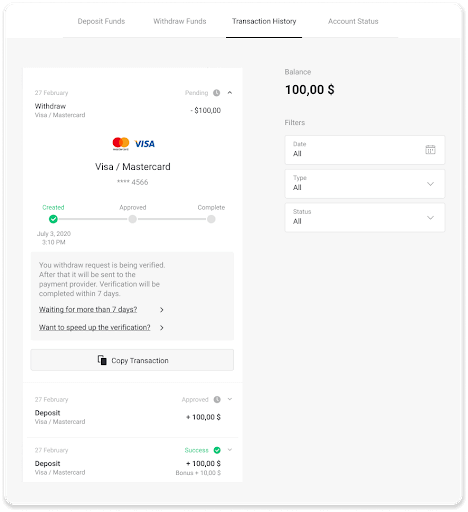
Athugið . Það tekur venjulega greiðsluveitendur frá 1 til 12 klukkustundir að leggja inn á bankakortið þitt. Í einstaka tilfellum getur þetta tímabil verið framlengt í allt að 7 virka daga vegna þjóðhátíðardaga, stefnu bankans þíns o.s.frv.
Taktu út með MasterCard / VISA / Maestro í Kasakstan
Til að taka út fé á bankakortið þitt þarftu að fylgja þessum skrefum:
1. Opnaðu valmynd til vinstri, veldu hlutann „Staða“ og pikkaðu á „Takta út“ hnappinn.
Í farsímaappinu:
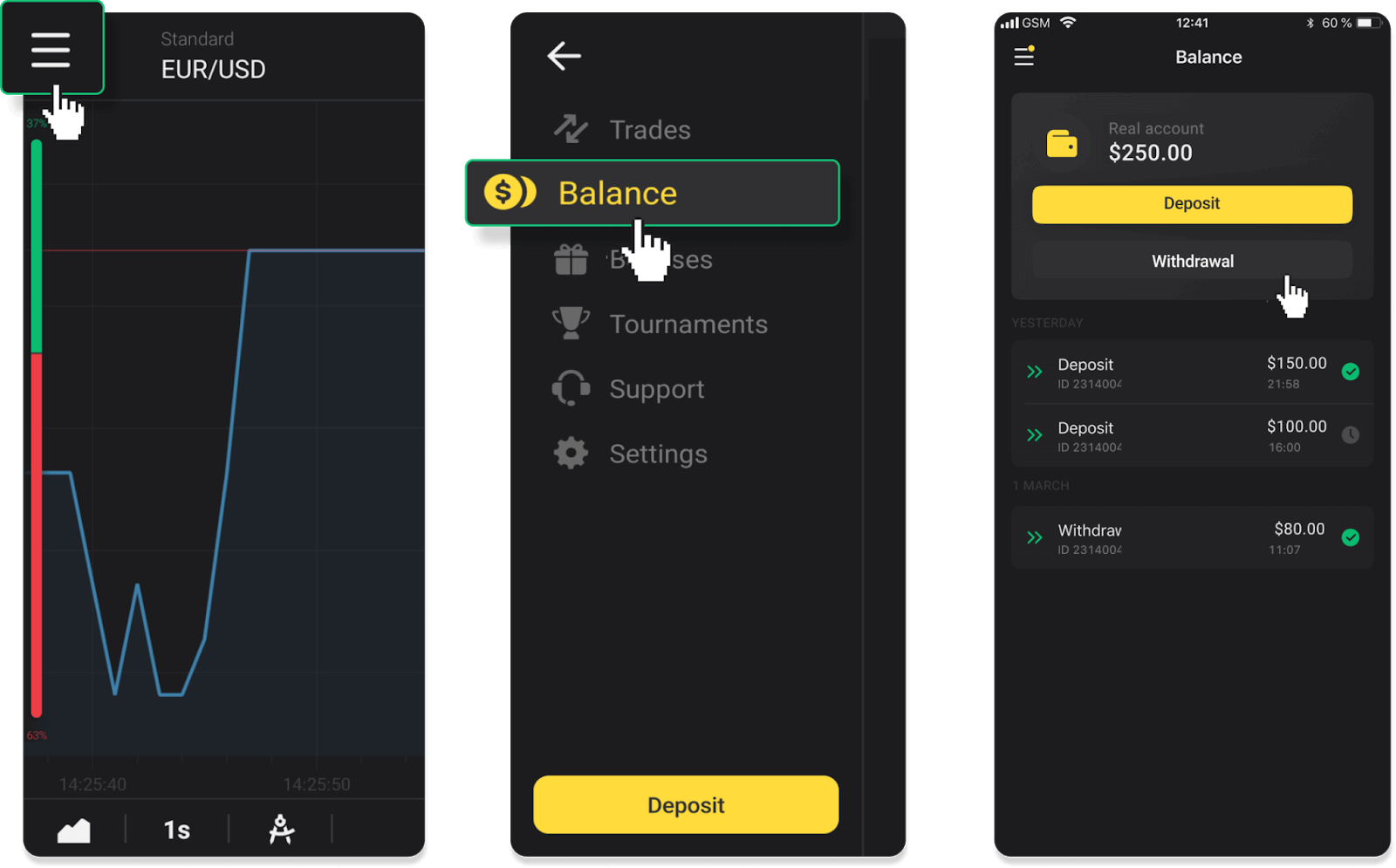
Í vefútgáfunni: Smelltu á prófílmyndina þína efst í hægra horninu á skjánum og veldu flipann „Gjaldkeri“ í valmyndinni.
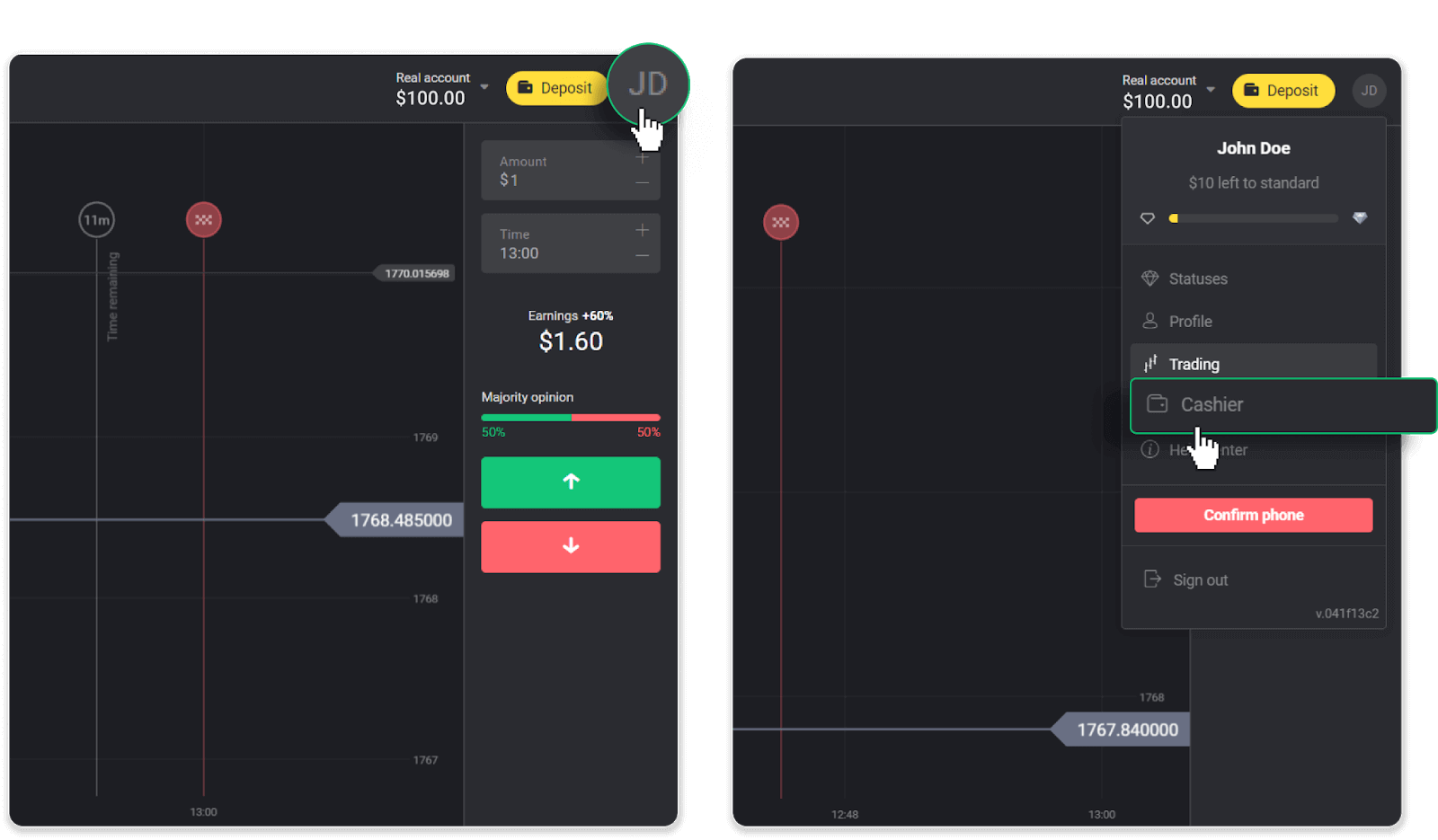
Smelltu síðan á flipann „Taka út fé“.
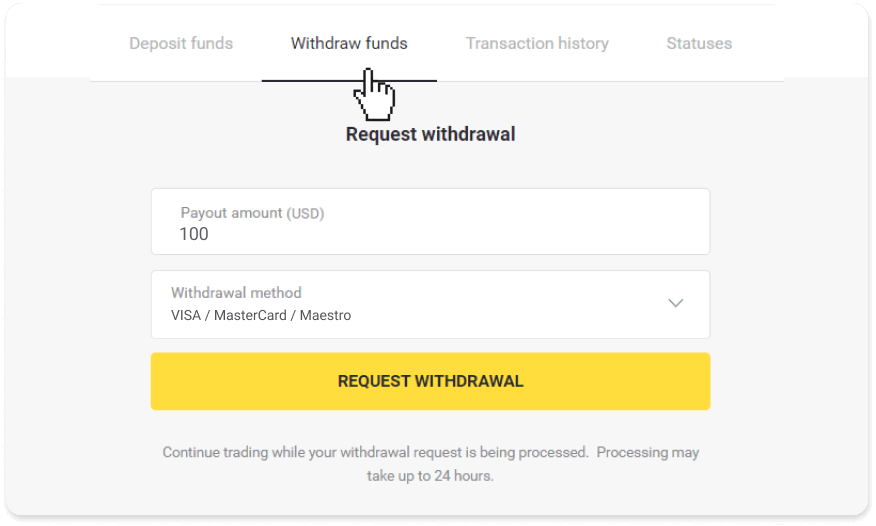
2. Sláðu inn upphæð útborgunar og veldu „VISA/MasterCard/Maestro“ sem úttektaraðferð. Vinsamlegast athugaðu að þú getur aðeins tekið út fé á bankakortin sem þú hefur þegar lagt inn með. Smelltu á „Biðja um afturköllun“.
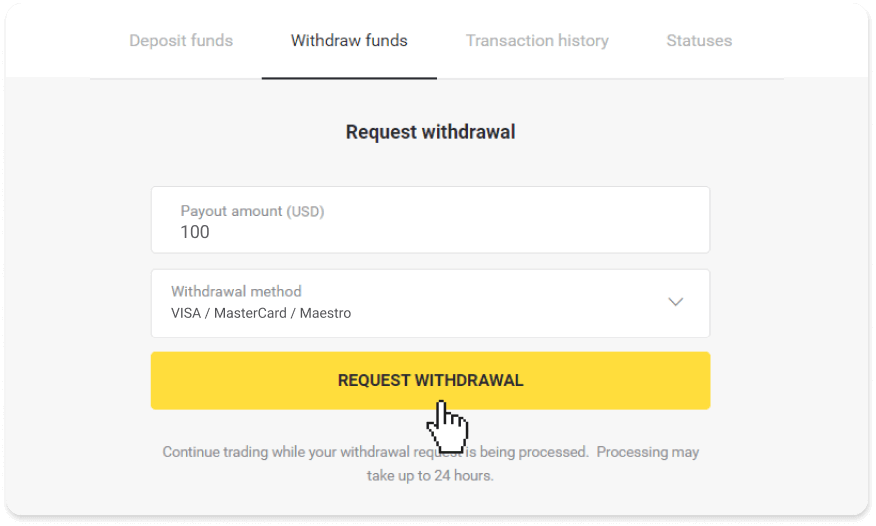
3. Beiðni þín er staðfest! Þú getur haldið áfram að eiga viðskipti á meðan við vinnum úr afturköllun þinni.
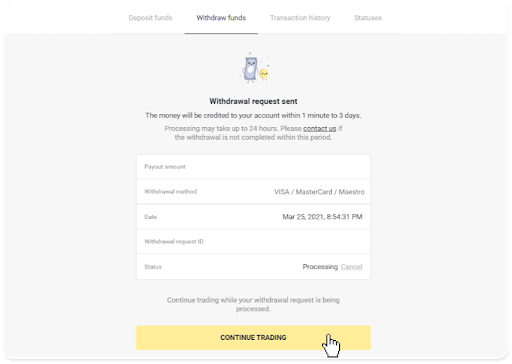
4. Þú getur alltaf fylgst með stöðu úttektar þinnar í hlutanum „Gjaldkeri“, „Fjárskiptasaga“ flipann (“Staða“ hluti fyrir notendur farsímaforritsins).
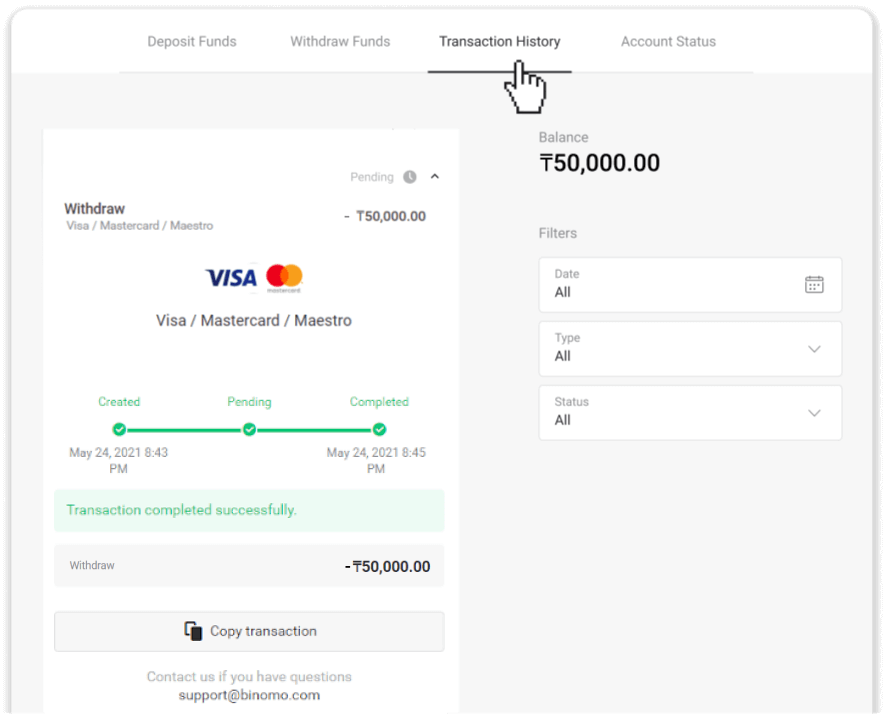
Athugið . Það tekur venjulega greiðsluveitendur frá 1 til 12 klukkustundir að leggja inn á bankakortið þitt. Í einstaka tilfellum getur þetta tímabil verið framlengt í allt að 7 virka daga vegna þjóðhátíðardaga, stefnu bankans þíns o.s.frv.
Hvernig á að taka út úr Binomo á bankareikning
Með einfaldleika bankamillifærslna er þægilegt að taka fé af Binomo viðskiptareikningunum þínum.Úttektir á bankareikningum eru aðeins í boði fyrir banka Indlands, Indónesíu, Tyrklands, Víetnam, Suður-Afríku, Mexíkó og Pakistan.
Vinsamlegast athugið!
- Þú getur ekki tekið út fé af kynningarreikningnum þínum. Aðeins er hægt að greiða út fé frá Real reikningi;
- Þó að þú sért með margfalda viðskiptaveltu geturðu ekki tekið út peningana þína líka.
1. Farðu í úttektina í „Gjaldkera“ hlutanum.
Í farsímaforritinu: Opnaðu vinstri hliðarvalmynd, veldu hlutann „Jöfnuður“ og pikkaðu á „Takta til baka“ hnappinn.
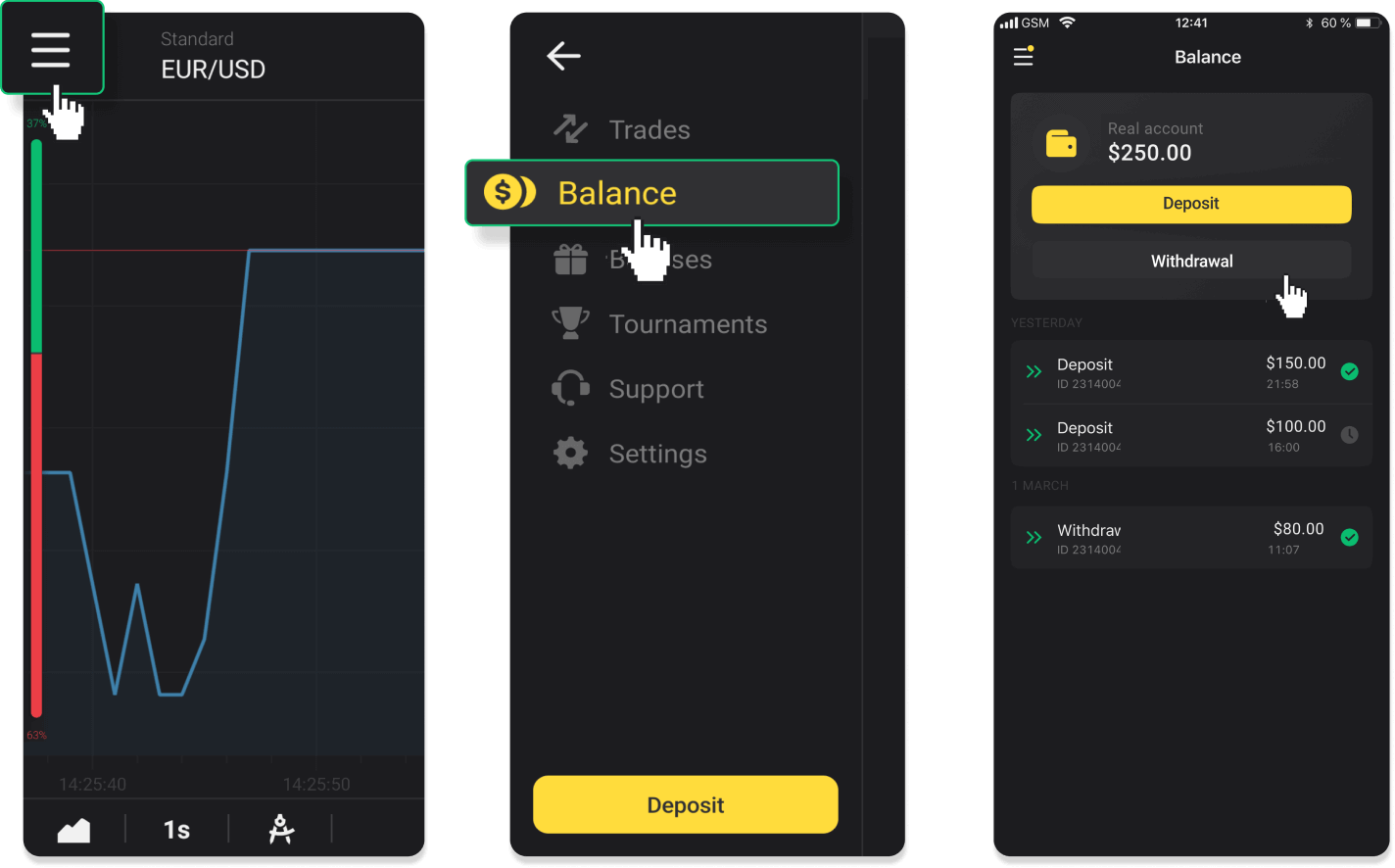
Í nýju Android app útgáfunni: bankaðu á „Profile“ táknið neðst á pallinum. Bankaðu á flipann „Jafnvægi“ og pikkaðu síðan á „Úttekt“.
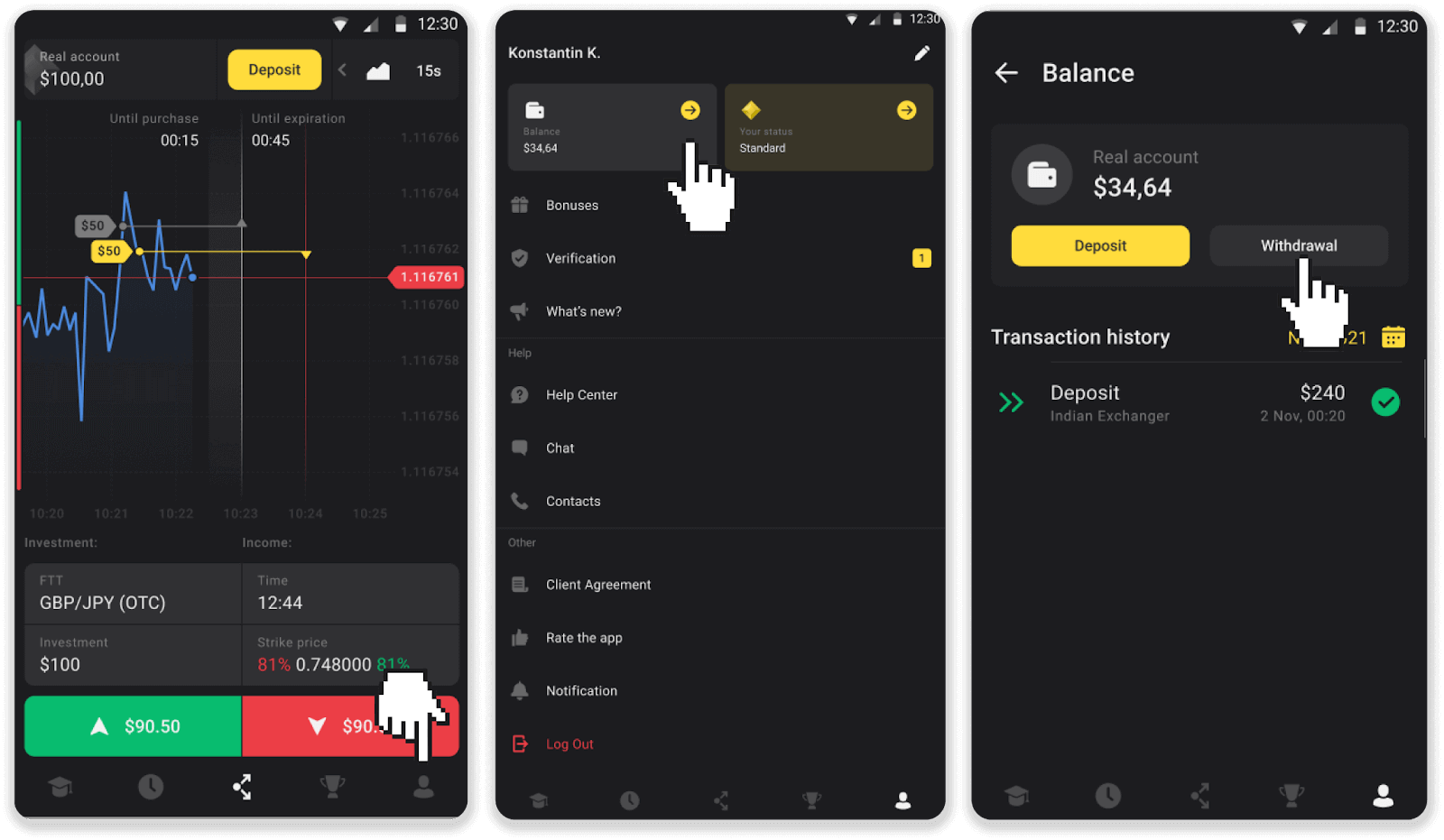
Í vefútgáfunni: Smelltu á prófílmyndina þína efst í hægra horninu á skjánum og veldu flipann „Gjaldkeri“ í valmyndinni.
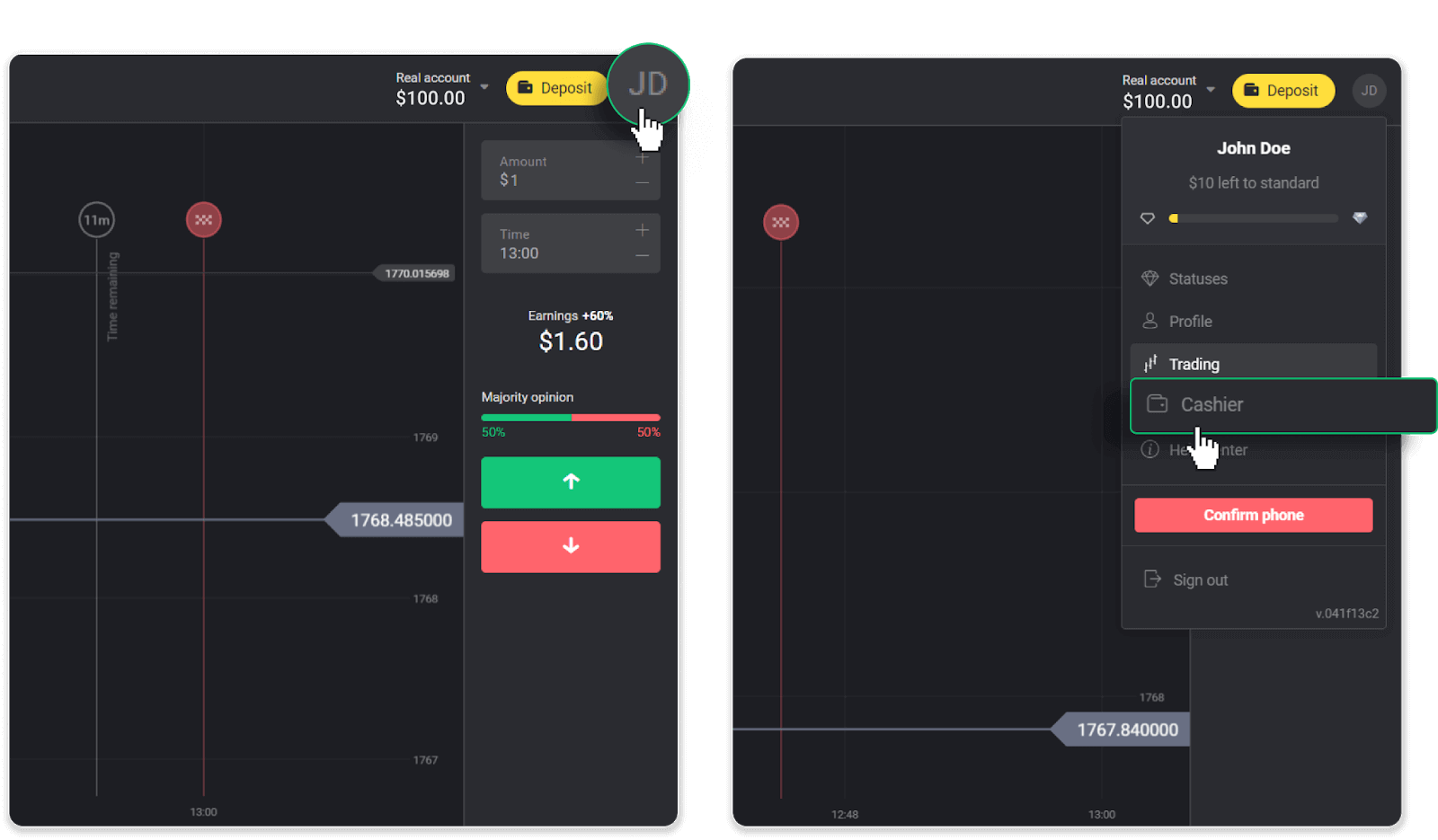
Smelltu síðan á flipann „Taka út fé“.
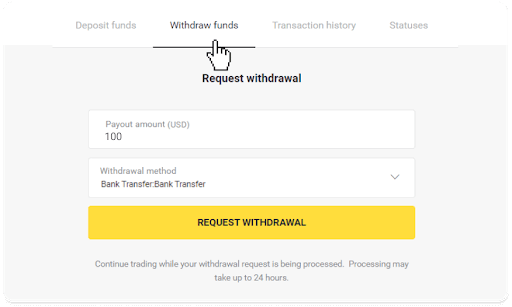
2. Sláðu inn útborgunarupphæðina og veldu „Bankmillifærsla“ sem úttektaraðferð. Fylltu út restina af reitunum (þú getur fundið allar nauðsynlegar upplýsingar í bankasamningnum þínum eða í bankaappi). Smelltu á „Biðja um afturköllun“.
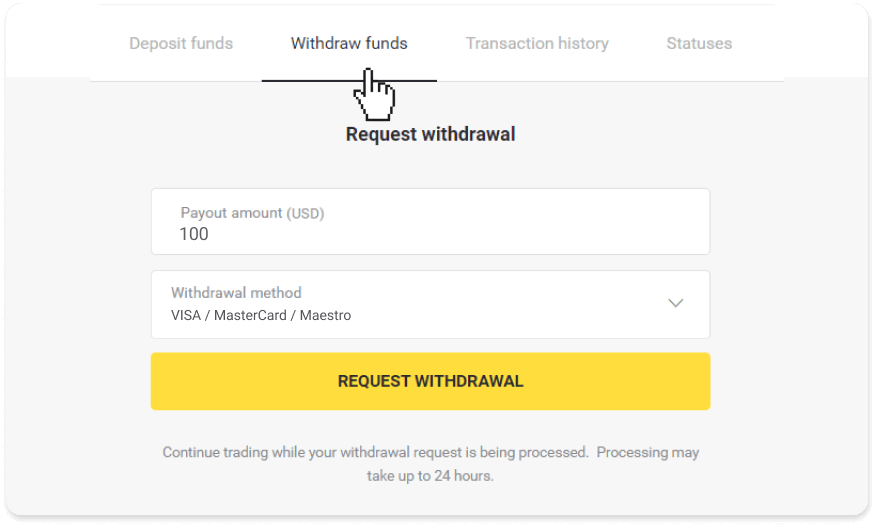
3. Beiðni þín er staðfest! Þú getur haldið áfram að eiga viðskipti á meðan við vinnum úr afturköllun þinni.
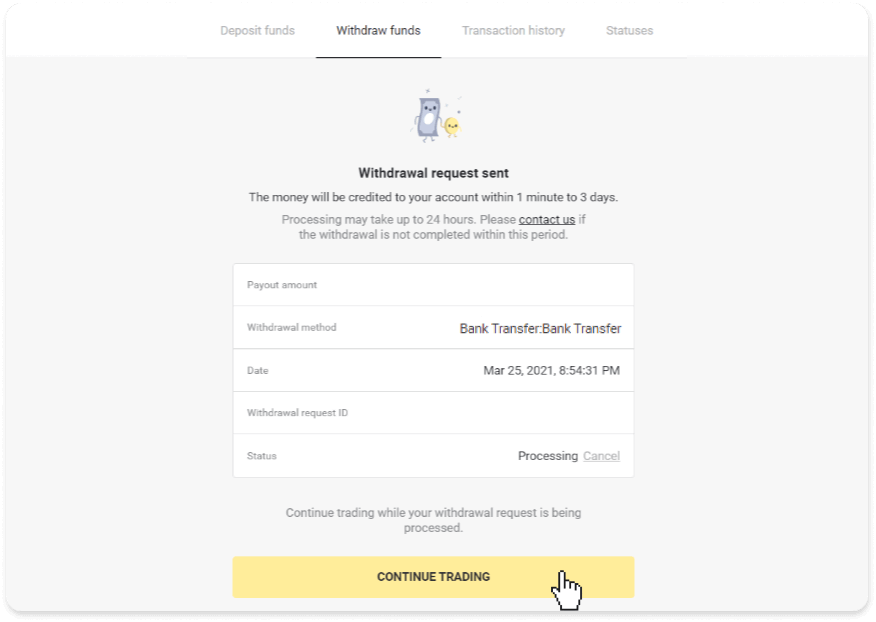
4. Þú getur alltaf fylgst með stöðu úttektar þinnar í hlutanum „Gjaldkeri“, „Fjárskiptasaga“ flipann (“Staða“ hluti fyrir notendur farsímaforritsins).
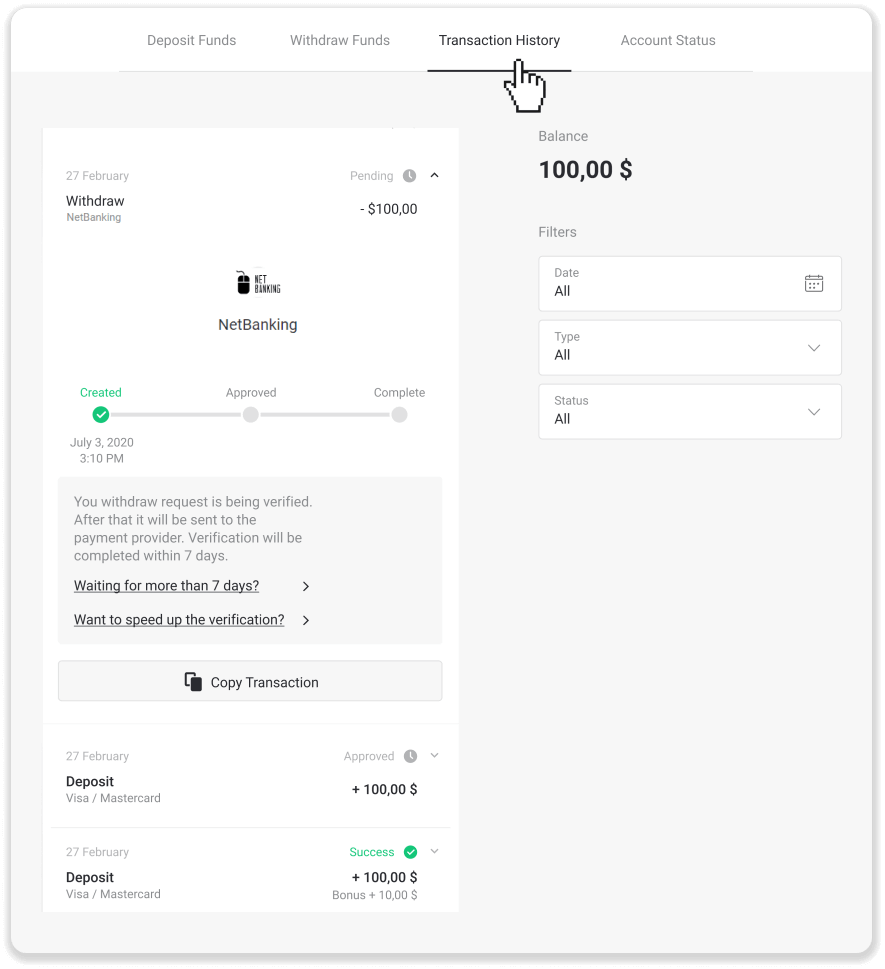
Athugið . Það tekur venjulega greiðsluveitendur frá 1 til 3 virka daga að leggja inn á bankareikninginn þinn. Í einstaka tilfellum getur þetta tímabil verið framlengt í allt að 7 virka daga vegna þjóðhátíðardaga, stefnu bankans þíns o.s.frv.
Ef þú ert að bíða lengur en í 7 daga, vinsamlegast hafðu samband við okkur í lifandi spjalli eða skrifaðu á [email protected]. Við munum hjálpa þér að fylgjast með afturköllun þinni.
Algengar spurningar (algengar spurningar)
Reikningur
Hvers konar reikningsstöður eru fáanlegar á pallinum?
Það eru 4 tegundir af stöðu á pallinum: Ókeypis, Standard, Gull og VIP.- Ókeypis staða er í boði fyrir alla skráða notendur. Með þessari stöðu geturðu átt viðskipti á kynningarreikningnum með sýndarfé.
- Til að fá staðlaða stöðu skaltu leggja inn samtals $10 (eða samsvarandi upphæð í gjaldmiðli reikningsins þíns).
- Til að fá gullstöðu skaltu leggja inn samtals $500 (eða samsvarandi upphæð í gjaldmiðli reikningsins þíns).
- Til að fá VIP stöðu skaltu leggja inn samtals $1000 (eða samsvarandi upphæð í gjaldmiðli reikningsins þíns) og staðfesta símanúmerið þitt.
Af hverju ætti ég að staðfesta tölvupóstinn minn?
Að staðfesta tölvupóstinn þinn hefur nokkra kosti:1. Öryggi reiknings. Þegar tölvupósturinn þinn hefur verið staðfestur geturðu auðveldlega endurheimt lykilorðið þitt, skrifað til þjónustudeildar okkar eða lokað á reikninginn þinn ef þörf krefur. Það mun einnig tryggja öryggi reikningsins þíns og koma í veg fyrir að svikarar fái aðgang að honum.
2. Gjafir og kynningar. Við munum láta þig vita um nýjar keppnir, bónusa og kynningarkóða svo þú missir ekki af neinu.
3. Fréttir og fræðsluefni. Við reynum alltaf að bæta vettvang okkar og þegar við bætum við einhverju nýju - upplýsum við þig. Við sendum líka einstakt þjálfunarefni: aðferðir, ábendingar, athugasemdir sérfræðinga.
Hvað er kynningarreikningur?
Þegar þú hefur skráð þig á pallinn færðu aðgang að $10.000.00 kynningarreikningnum (eða samsvarandi upphæð í gjaldmiðli reikningsins þíns).Sýningarreikningur er æfingareikningur sem gerir þér kleift að ljúka viðskiptum á rauntímariti án fjárfestinga. Það hjálpar þér að kynnast vettvangnum, æfa nýjar aðferðir og prófa mismunandi vélfræði áður en þú skiptir yfir í alvöru reikning. Þú getur skipt á milli kynningar og alvöru reikninga hvenær sem er.
Athugið . Fjármunirnir á kynningarreikningnum eru ekki raunverulegir. Þú getur aukið þau með því að ganga frá vel heppnuðum viðskiptum eða fylla á þau ef þau klárast, en þú getur ekki afturkallað þau.
Innborgun
Er það óhætt að senda þér fjármuni?
Það er algjörlega öruggt ef þú leggur inn í gegnum „Gjaldkera“ hlutann á Binomo pallinum („Innborgunarhnappur“ efst í hægra horninu). Við erum aðeins í samstarfi við trausta greiðsluþjónustuaðila sem uppfylla öryggis- og persónuverndarstaðla, svo sem 3-D Secure eða PCI staðalinn sem Visa er notaður.
Í sumum tilfellum, þegar þú leggur inn, verður þér vísað á vefsíður samstarfsaðila okkar. Ekki hafa áhyggjur. Ef þú ert að leggja inn í gegnum „gjaldkera“ er algjörlega óhætt að fylla út persónulegar upplýsingar þínar og senda fé til CoinPayments eða annarra greiðsluþjónustuaðila.
Innborgunin mín gekk ekki í gegn, hvað á ég að gera?
Allar misheppnaðar greiðslur falla undir þessa flokka:
-
Fjármunir hafa ekki verið skuldfærðir af kortinu þínu eða veskinu. Flæðiritið hér að neðan sýnir hvernig á að leysa þetta vandamál.
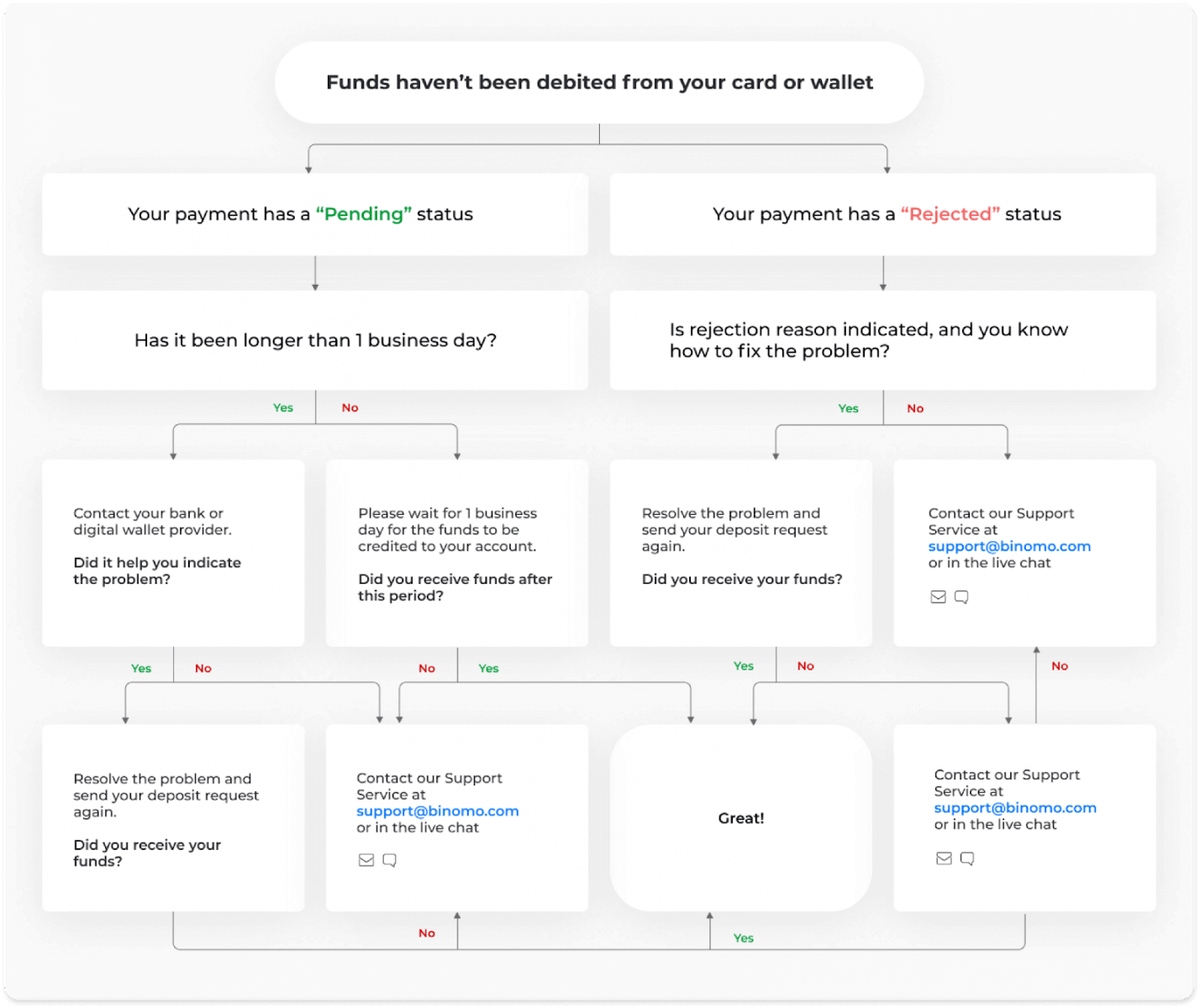
-
Fjármagn hefur verið skuldfært en ekki lagt inn á Binomo reikninginn. Flæðiritið hér að neðan sýnir hvernig á að leysa þetta vandamál.
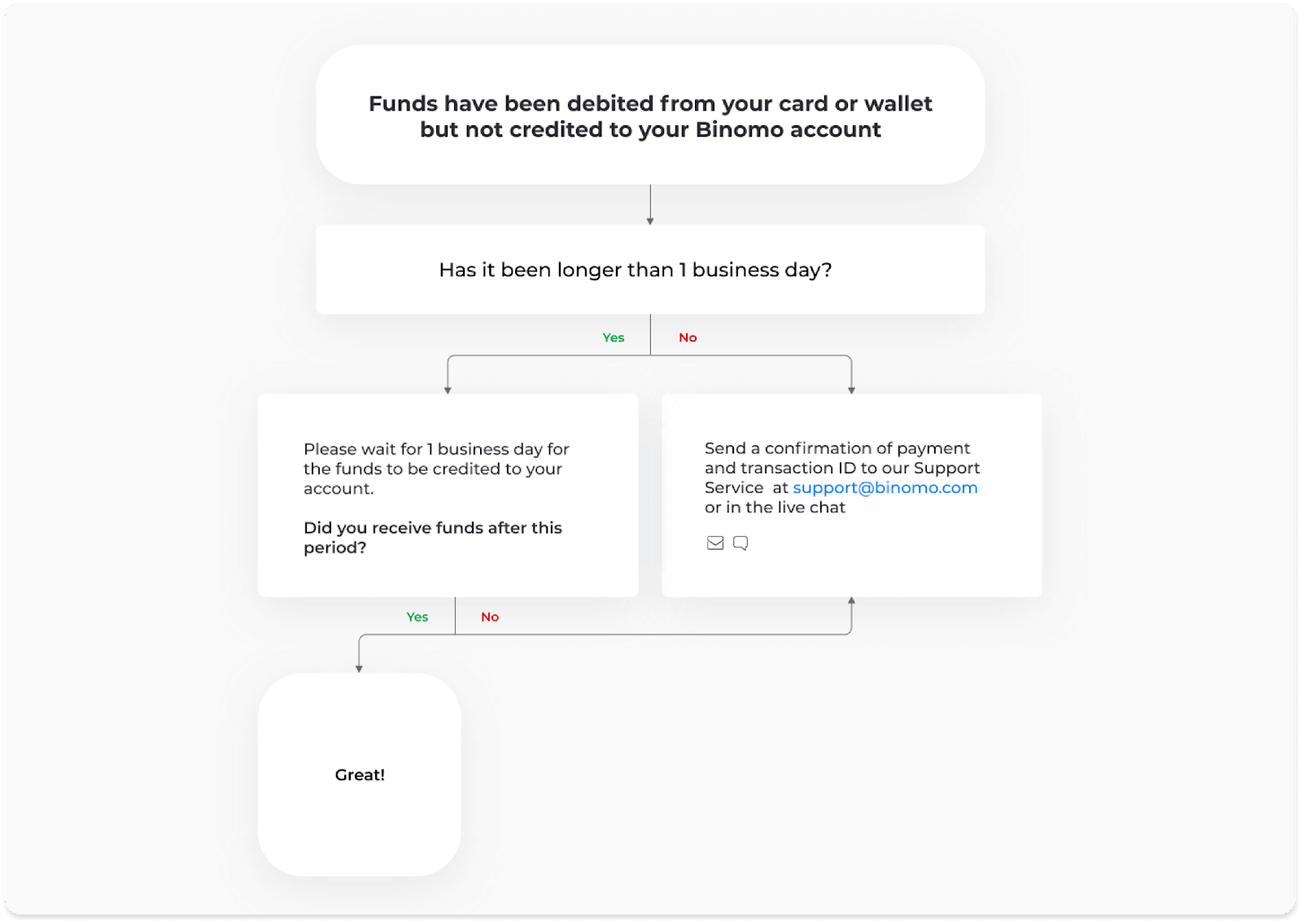
Í fyrra tilvikinu skaltu athuga stöðu innborgunar þinnar í „Færslusaga“.
Í vefútgáfunni: Smelltu á prófílmyndina þína efst í hægra horninu á skjánum og veldu flipann „Gjaldkeri“ í valmyndinni. Smelltu síðan á flipann „Viðskiptasaga“.

Í farsímaforritinu: Opnaðu valmyndina til vinstri, veldu hlutann „Jöfnuður“.
Ef staðan á innborgun þinni er " Í bið ", fylgdu þessum skrefum:
1. Athugaðu leiðbeiningarnar um hvernig á að leggja inn með greiðslumáta þínum í Innborgunarhlutanum í hjálparmiðstöðinni til að tryggja að þú hafir ekki misst af neinum skrefum.
2. Ef afgreiðsla greiðslu þinnar tekur lengri tíma en einn virkan dag skaltu hafa samband við bankann þinn eða stafræna veskisþjónustuaðila til að hjálpa þér að gefa til kynna vandamálið.
3. Ef greiðsluveitan þín segir að allt sé í lagi, en þú hefur enn ekki fengið peningana þína, hafðu samband við okkur á [email protected] eða í lifandi spjallinu. Við munum hjálpa þér að leysa þetta mál.
Ef staðan á innborgun þinni er " Hafnað " eða " Villa " skaltu fylgja þessum skrefum:
1. Smelltu á innborgunina sem hafnað var. Í sumum tilfellum er ástæða höfnunar gefin upp, eins og í dæminu hér að neðan. (Ef ástæðan er ekki tilgreind eða þú veist ekki hvernig á að laga hana, farðu í skref 4)
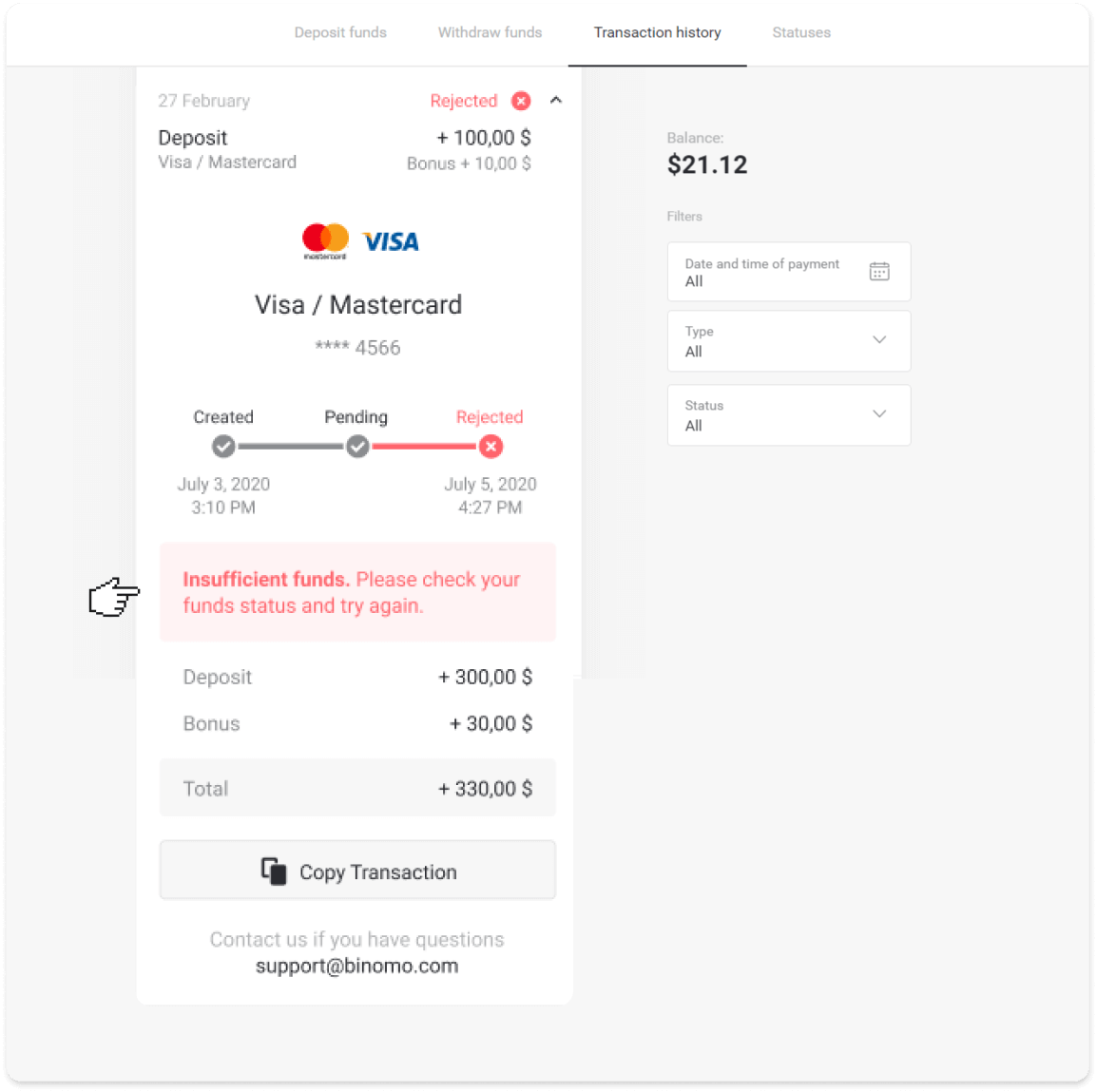
2. Leysaðu vandamálið og athugaðu greiðslumátann þinn. Gakktu úr skugga um að það sé ekki útrunnið, að þú hafir nægilegt fé og að þú hafir slegið inn allar nauðsynlegar upplýsingar rétt, þar á meðal nafnið þitt og SMS staðfestingarkóða. Við mælum líka með því að skoða leiðbeiningarnar um hvernig á að leggja inn með greiðslumáta þínum í Innborgunarhlutanum í hjálparmiðstöðinni.
3. Sendu innborgunarbeiðnina þína aftur.
4. Ef allar upplýsingar eru réttar, en þú getur samt ekki millifært fé, eða ef ástæða höfnunar er ekki tilgreind, hafðu samband við okkur á [email protected] eða í lifandi spjallinu. Við munum hjálpa þér að leysa þetta mál.
Í öðru tilvikinu, þegar fjármunirnir hafa verið skuldfærðir af kortinu þínu eða veskinu, en þú hefur ekki fengið þá innan virkra dags,við þurfum að staðfesta greiðsluna til að fylgjast með innborgun þinni.
Til að hjálpa okkur að millifæra innborgun þína á Binomo reikninginn þinn skaltu fylgja þessum skrefum:
1. Safnaðu staðfestingu á greiðslu þinni. Það getur verið bankayfirlit eða skjáskot úr bankaappinu eða netþjónustunni. Fornafn og eftirnafn þitt, korta- eða veskisnúmerið, greiðsluupphæðin og dagsetningin ættu að vera sýnileg.
2. Safnaðu færsluauðkenni þeirrar greiðslu á Binomo. Fylgdu þessum skrefum til að fá færsluauðkenni:
-
Farðu í hlutann „Færslusaga“.
-
Smelltu á innborgunina sem hefur ekki verið skuldfærð á reikninginn þinn.
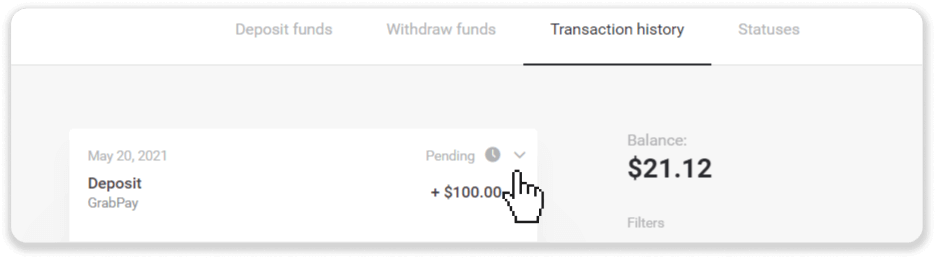
-
Smelltu á hnappinn „Afrita færslu“. Nú getur þú límt það í bréf til okkar.
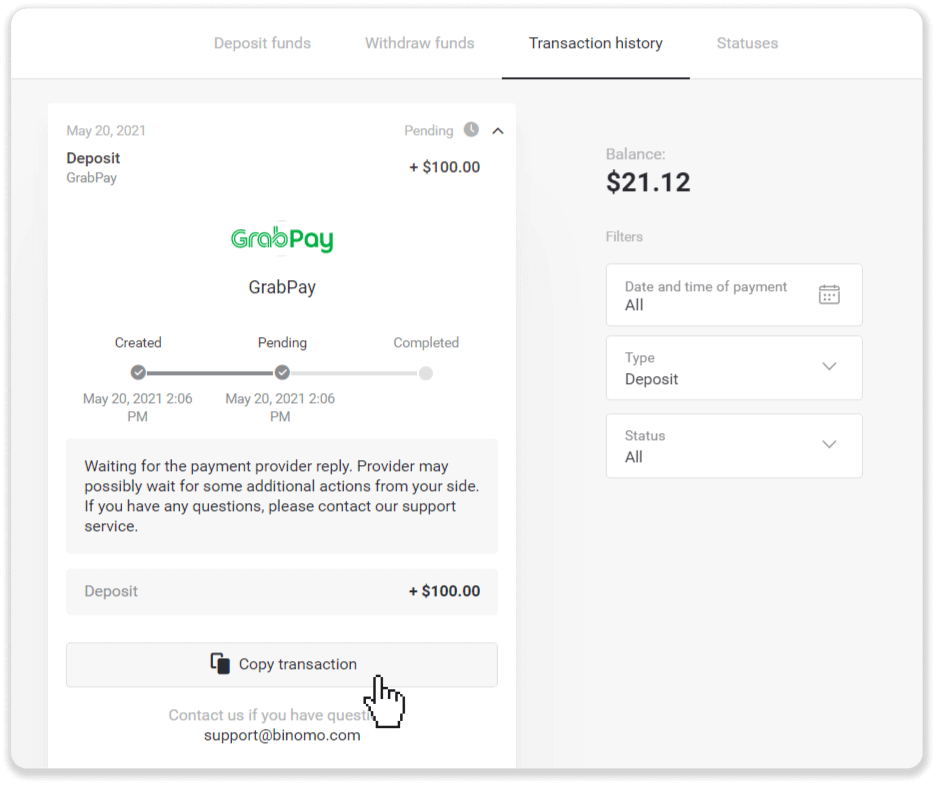
3. Sendu staðfestingu á greiðslu og færsluauðkenni til [email protected] eða í beinni spjalli. Þú getur líka útskýrt vandamálið í stuttu máli.
Og ekki hafa áhyggjur, við munum hjálpa þér að fylgjast með greiðslunni þinni og flytja hana á reikninginn þinn eins fljótt og auðið er.
Hversu langan tíma tekur það að leggja inn á reikninginn minn?
Þegar þú leggur inn fær hún stöðuna „ Bíður “. Þessi staða þýðir að greiðsluveitan er nú að vinna úr færslunni þinni. Hver veitandi hefur sinn vinnslutíma.
Fylgdu þessum skrefum til að finna upplýsingar um meðaltal og hámarks vinnslutíma viðskipta fyrir innborgun þína sem er í bið:
1. Smelltu á prófílmyndina þína efst í hægra horninu á skjánum og veldu flipann „ Gjaldkeri ” í valmyndinni. Smelltu síðan á flipann „Viðskiptasaga“.
Fyrir notendur farsímaforrita : opnaðu valmyndina til vinstri, veldu hlutann „Jöfnuður“.
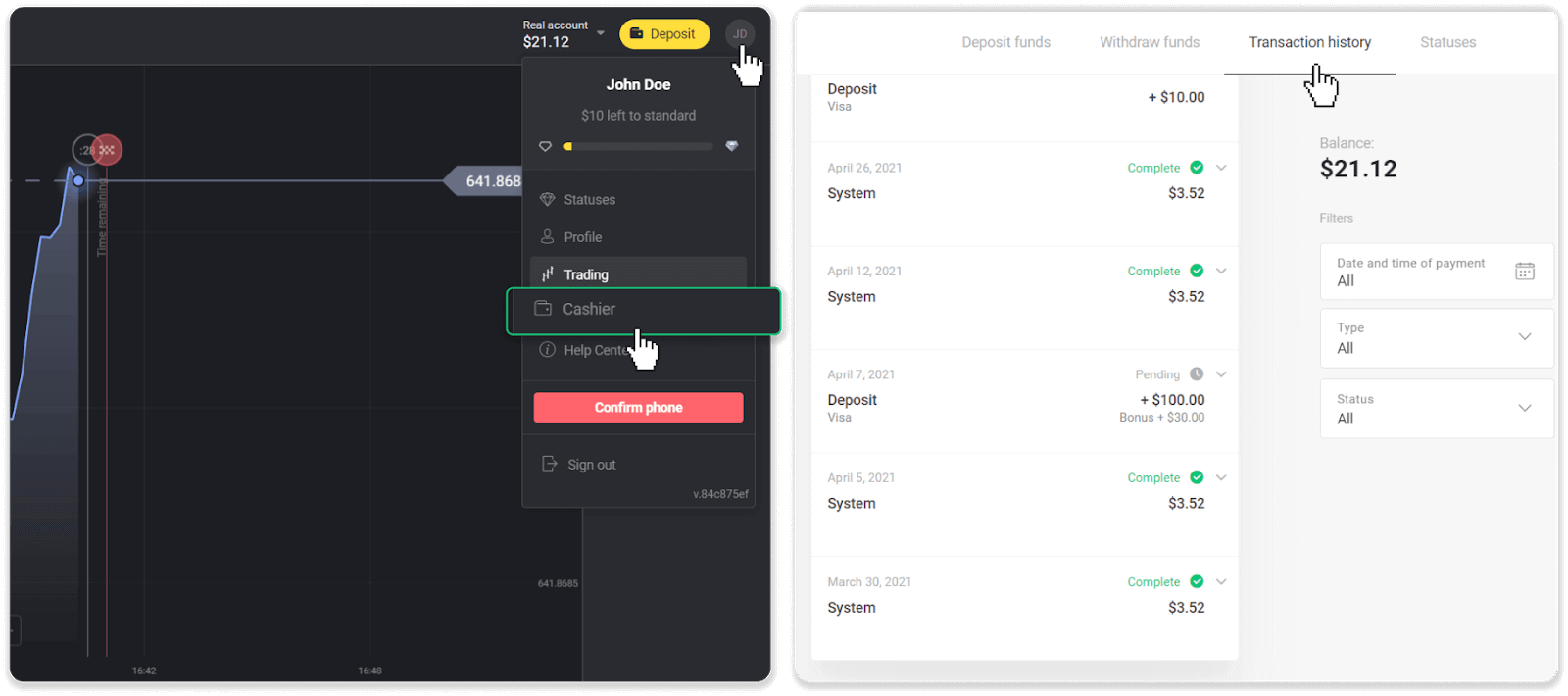
2. Smelltu á innborgun þína til að komast að vinnslutímabili fyrir færsluna þína.dep_2.png
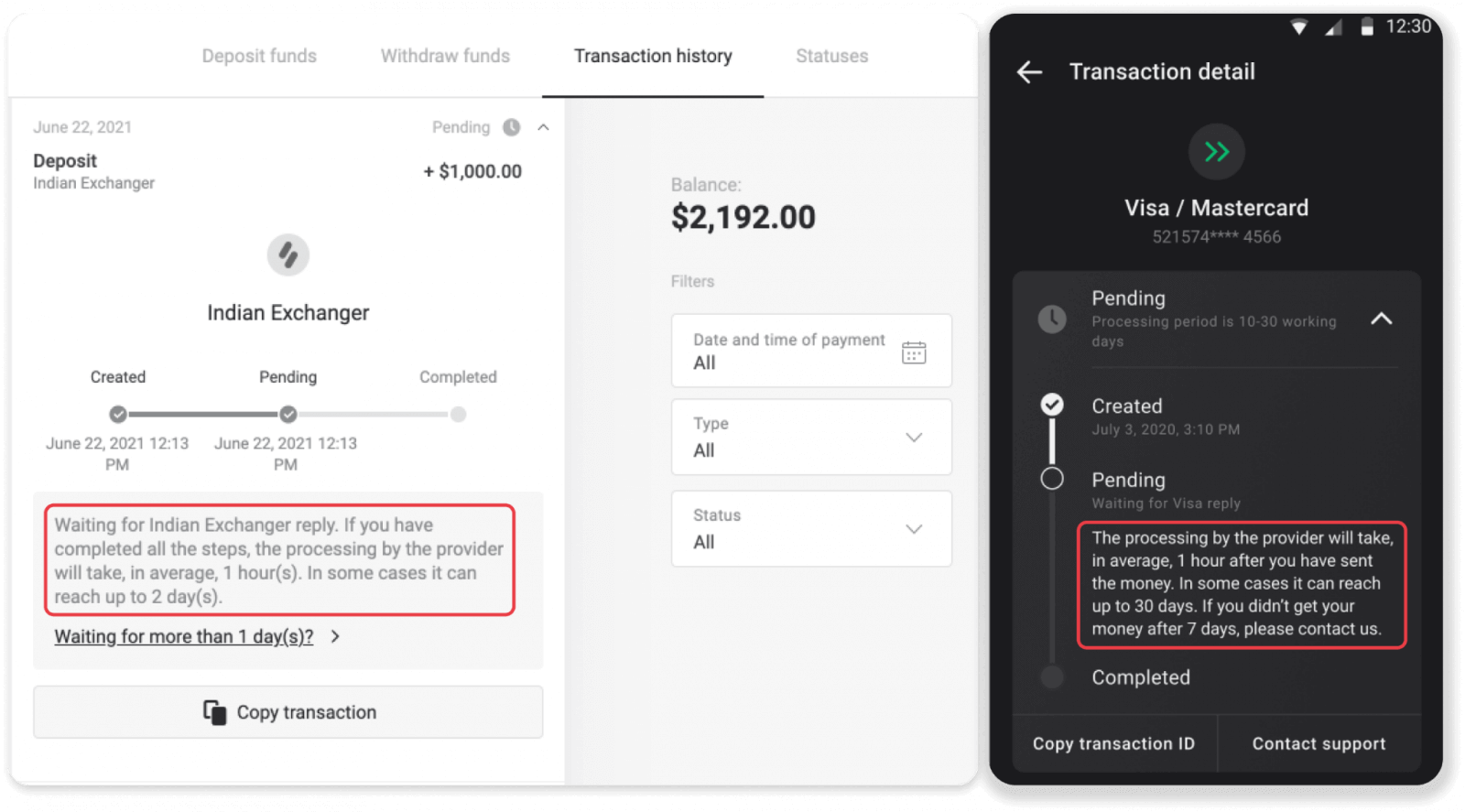
Athugið. Venjulega vinna greiðsluveitendur allar innborganir innan nokkurra klukkustunda. Hámarksvinnslutími viðskipta kemur sjaldan við og er oft vegna þjóðhátíðardaga, reglna greiðslumiðlunar o.fl.
Ertu að rukka fyrir innborgun?
Binomo tekur aldrei þóknun eða þóknun fyrir að leggja inn fé. Það er alveg hið gagnstæða: þú getur fengið bónus fyrir að fylla á reikninginn þinn. Hins vegar geta sumar greiðsluþjónustuveitendur beitt gjöldum, sérstaklega ef Binomo reikningurinn þinn og greiðslumáti eru í mismunandi gjaldmiðlum.
Millifærslugjöld og viðskiptatap eru mjög mismunandi eftir greiðsluveitu, landi og gjaldmiðli. Það er venjulega tilgreint á vefsíðu veitenda eða sýnt meðan á viðskiptapöntun stendur.
Skipta
Get ég lokað viðskiptum áður en rennur út?
Þegar þú verslar með vélvirkjum Fixed Time Trades velurðu nákvæmlega þann tíma sem viðskiptin verða lokuð og ekki er hægt að loka þeim fyrr.Hins vegar, ef þú ert að nota CFD vélfræði, geturðu lokað viðskiptum áður en rennur út. Vinsamlegast athugaðu að þessi vélfræði er aðeins fáanleg á kynningarreikningnum.
Hvernig á að skipta úr kynningu yfir í alvöru reikning?
Til að skipta á milli reikninga skaltu fylgja þessum skrefum:1. Smelltu á reikningstegundina þína efst í horninu á pallinum.
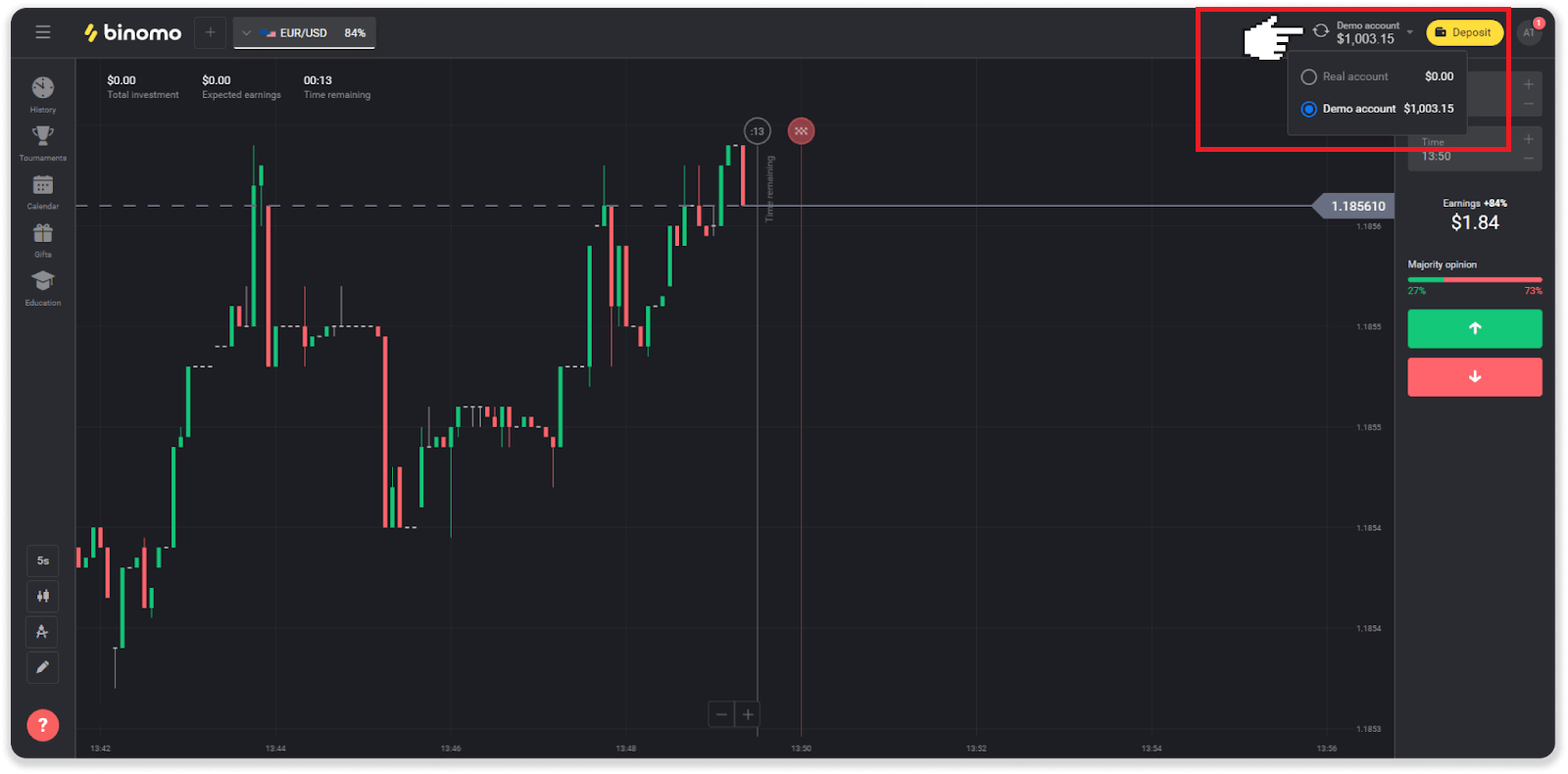
2. Veldu „Raunverulegur reikningur“.
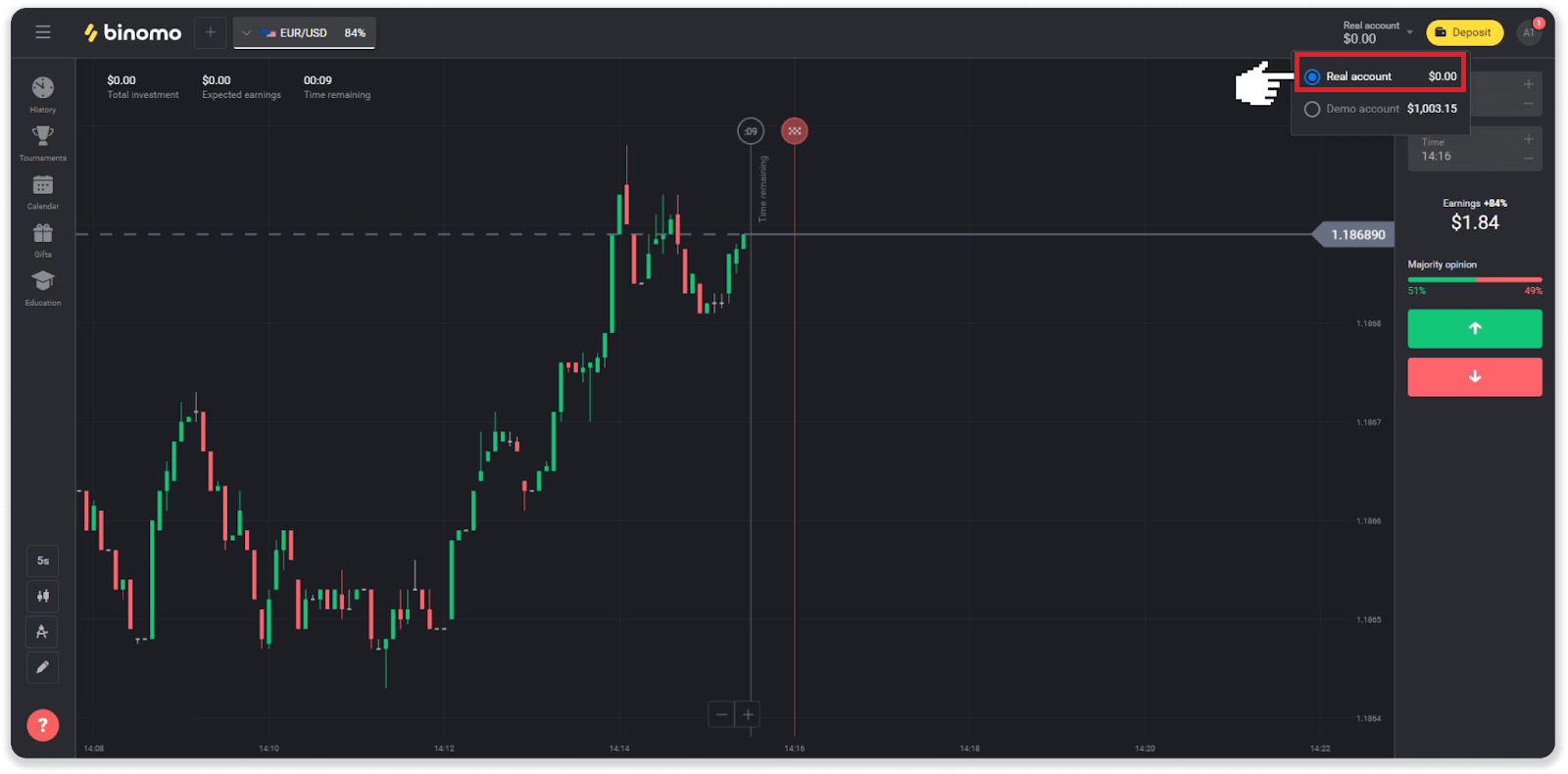
3. Vettvangurinn mun láta þig vita að þú notar nú raunverulegt fé . Smelltu á " Versla ".
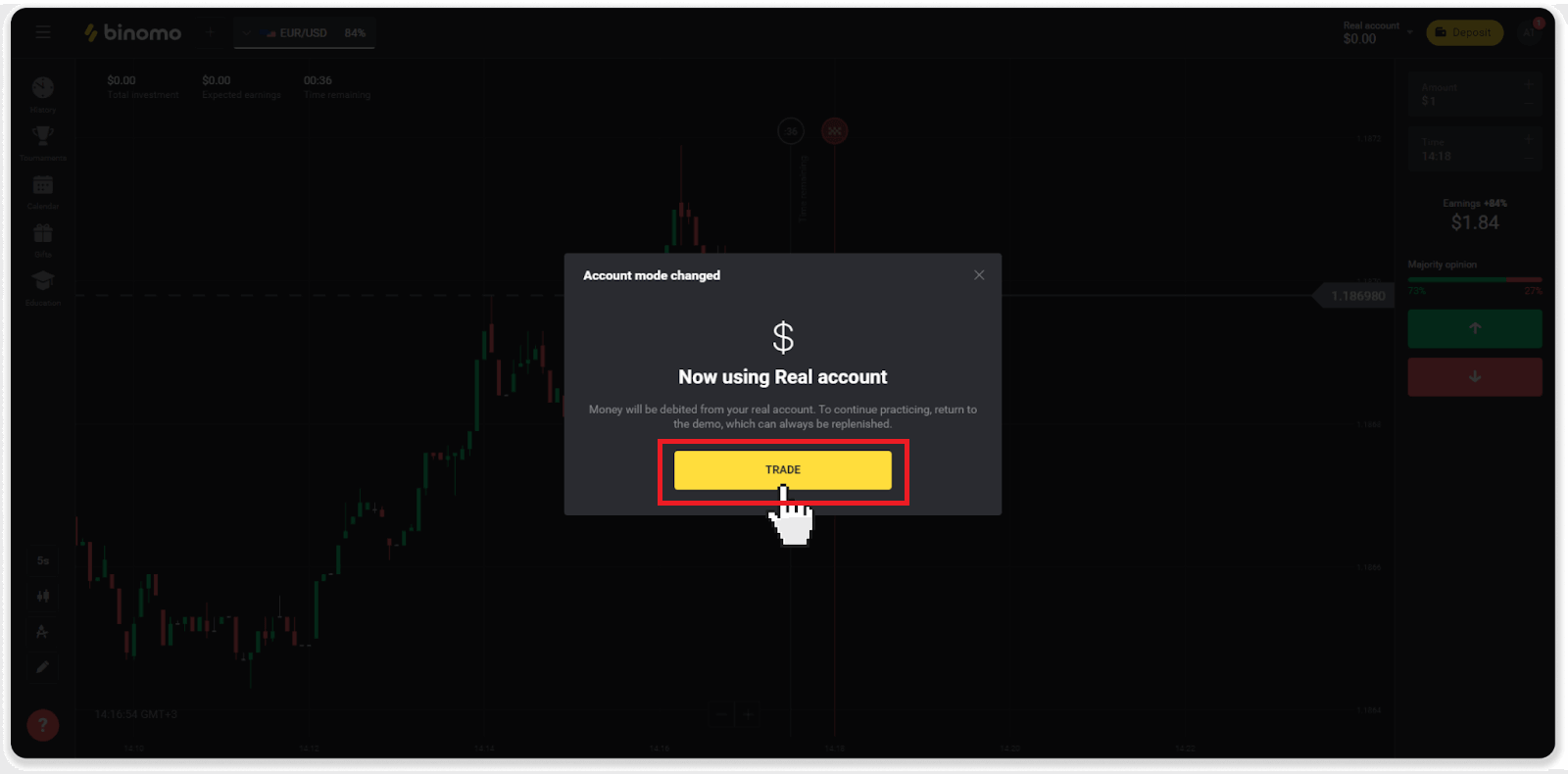
Hvernig á að vera duglegur í viðskiptum?
Meginmarkmið viðskipta er að spá rétt fyrir um hreyfingu eignar til að fá frekari hagnað.
Sérhver kaupmaður hefur sína eigin stefnu og verkfæri til að gera spár sínar nákvæmari.
Hér eru nokkur lykilatriði fyrir skemmtilega byrjun í viðskiptum:
- Notaðu kynningarreikninginn til að kanna vettvanginn. Kynningarreikningur gerir þér kleift að prófa nýjar eignir, aðferðir og vísbendingar án fjárhagslegrar áhættu. Það er alltaf góð hugmynd að koma tilbúinn í viðskipti.
- Opnaðu fyrstu viðskipti þín með litlum upphæðum, til dæmis $1 eða $2. Það mun hjálpa þér að prófa markaðinn og öðlast sjálfstraust.
- Notaðu kunnuglegar eignir. Þannig verður auðveldara fyrir þig að spá fyrir um breytingarnar. Til dæmis geturðu byrjað með vinsælustu eignina á pallinum - EUR/USD par.
- Ekki gleyma að kanna nýjar aðferðir, vélfræði og tækni! Nám er besta tæki kaupmannsins.
Hvað þýðir tími sem eftir er?
Tíminn sem eftir er (tími til að kaupa fyrir notendur farsímaforrita) sýnir hversu mikill tími er eftir til að opna viðskipti með valinn fyrningartíma. Þú getur séð þann tíma sem eftir er fyrir ofan töfluna (á vefútgáfu vettvangsins), og það er einnig gefið til kynna með rauðri lóðréttri línu á töflunni.
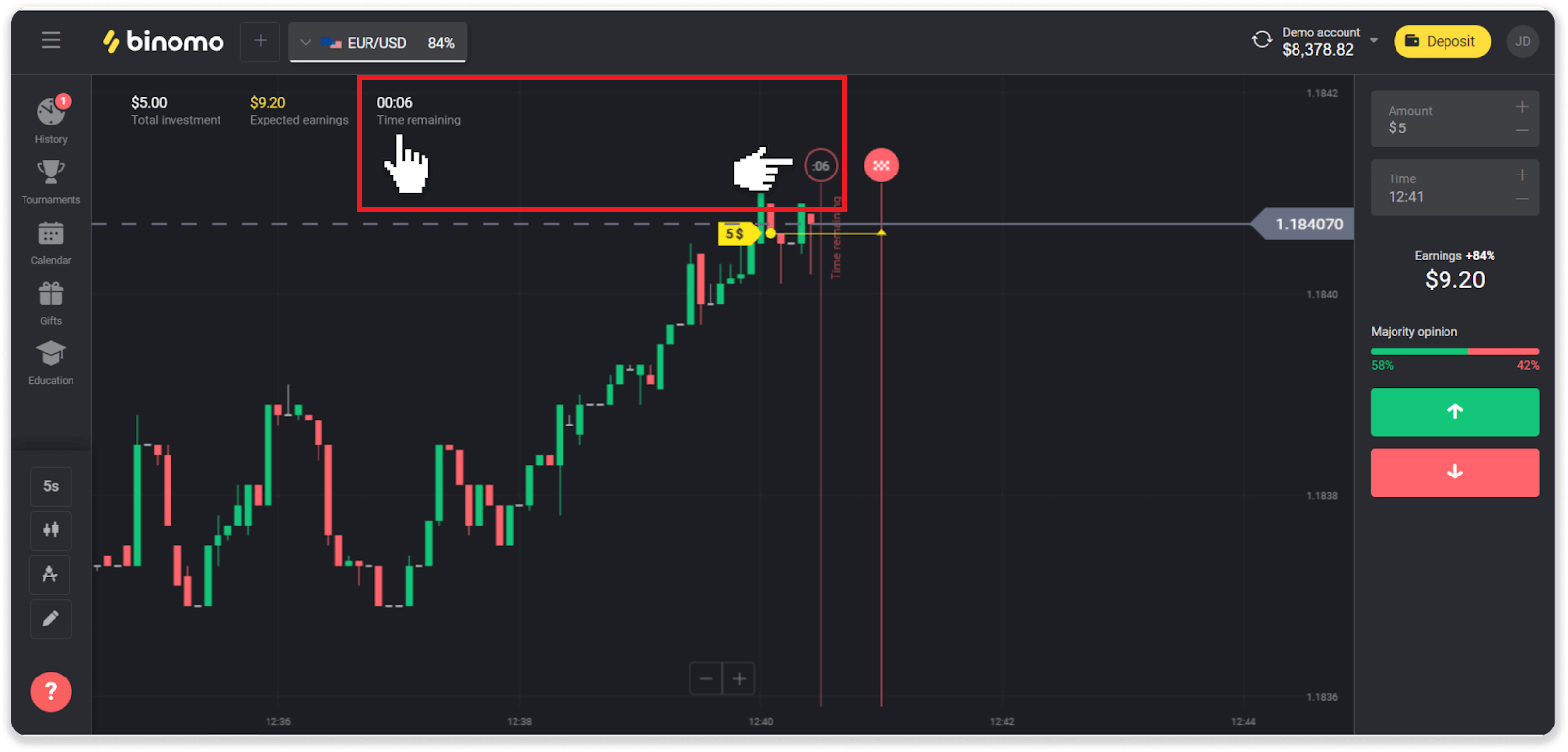
Ef þú breytir fyrningartímanum (tíminn sem viðskiptum lýkur) mun sá tími sem eftir er einnig breytast.
Hvað er tímabil?
Tímabil, eða tímarammi, er tímabil þar sem grafið er myndað.
Þú getur breytt tímabilinu með því að smella á táknið neðst í vinstra horninu á töflunni.
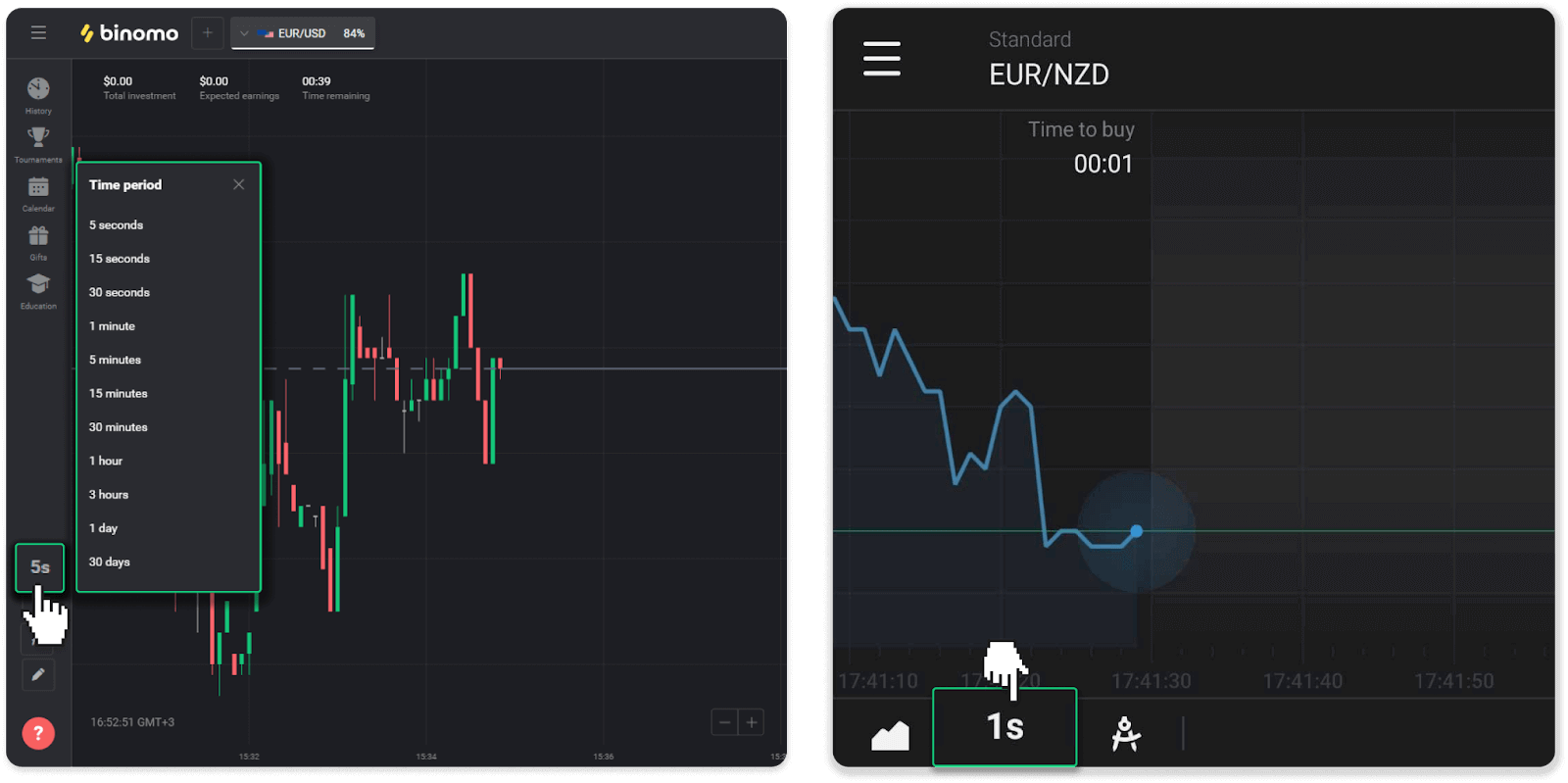
Tímabilin eru mismunandi fyrir myndritagerðir:
- Fyrir „Kerti“ og „Bar“ töflurnar er lágmarkstímabilið 5 sekúndur, hámarkið - 30 dagar. Það sýnir tímabilið sem 1 kerti eða 1 bar myndast.
- Fyrir „Fjall“ og „Línu“ töflurnar - lágmarkstímabilið er 1 sekúnda, hámarkið er 30 dagar. Tímabilið fyrir þessar töflur ákvarðar tíðni birtingar nýju verðbreytinganna.
Afturköllun
Af hverju get ég ekki fengið peninga strax eftir að ég bið um afturköllun?
Þegar þú biður um afturköllun, fyrst, verður það samþykkt af þjónustudeild okkar. Lengd þessa ferlis fer eftir reikningsstöðu þinni, en við reynum alltaf að stytta þessi tímabil þegar mögulegt er. Vinsamlegast athugaðu að þegar þú hefur beðið um afturköllun er ekki hægt að hætta við hana.
- Fyrir staðlaða stöðukaupmenn gæti samþykkið tekið allt að 3 daga.
- Fyrir gullstöðukaupmenn - allt að 24 klst.
- Fyrir VIP stöðukaupmenn - allt að 4 klst.
Athugið . Ef þú hefur ekki staðist staðfestingu er hægt að lengja þessi tímabil.
Til að hjálpa okkur að samþykkja beiðni þína hraðar skaltu ganga úr skugga um að þú sért ekki með virkan bónus með viðskiptaveltu áður en þú tekur út.
Þegar úttektarbeiðni þín hefur verið samþykkt, flytjum við hana til greiðsluþjónustuveitunnar.
Það tekur venjulega greiðsluveitendur frá nokkrum mínútum til 3 virka daga að leggja inn fé á greiðslumáta þinn. Í mjög sjaldgæfum tilfellum getur það tekið allt að 7 daga vegna þjóðhátíðardaga, stefnu greiðsluveitenda osfrv.
Ef þú ert að bíða lengur en 7 daga, vinsamlegast hafðu samband við okkur í beinni spjallinu eða skrifaðu á [email protected] . Við munum hjálpa þér að fylgjast með afturköllun þinni.
Hvaða greiðslumáta get ég notað til að taka út fé?
Þú getur tekið út fé á bankakortið þitt, bankareikning, rafveski eða dulritunarveski.
Þó eru fáar undantekningar.
Úttektir beint á bankakort eru aðeins í boði fyrir kort sem eru gefin út í Úkraínu eða Tyrklandi . Ef þú ert ekki frá þessum löndum geturðu tekið út á bankareikning þinn, rafrænt veski eða dulmálsveski. Við mælum með að nota bankareikninga sem eru tengdir kortum. Þannig verða fjármunirnir lagðir inn á bankakortið þitt. Hægt er að taka út bankareikning ef bankinn þinn er í Indlandi, Indónesíu, Tyrklandi, Víetnam, Suður-Afríku, Mexíkó og Pakistan.
Úttektir í rafveski eru í boði fyrir alla kaupmenn sem hafa lagt inn.
Hver er lágmarks og hámarks úttektarmörk?
Lágmarksúttektarmörkin eru $10/€10 eða jafnvirði $10 í gjaldmiðli reikningsins þíns.
Hámarksupphæð úttektar er:
- Á dag : ekki meira en $3.000/€3.000, eða upphæð sem samsvarar $3.000.
- Á viku : ekki meira en $10.000/€10.000, eða upphæð sem samsvarar $10.000.
- Á mánuði : ekki meira en $40.000/€40.000, eða upphæð sem samsvarar $40.000.
Hversu langan tíma tekur það að taka út fé?
Þegar þú tekur út fé fer beiðnin þín í gegnum 3 stig:
- Við samþykkjum beiðni þína um afturköllun og sendum hana áfram til greiðsluveitunnar.
- Greiðsluveitan vinnur úr afturköllun þinni.
- Þú færð peningana þína.
Það tekur venjulega greiðsluveitendur frá nokkrum mínútum til 3 virka daga að leggja inn fé á greiðslumáta þinn. Í mjög sjaldgæfum tilfellum getur það tekið allt að 7 dagar vegna þjóðhátíðardaga, stefnu greiðsluveitanda o.s.frv. Ítarlegar upplýsingar um afturköllunarskilmála eru tilgreindar í 5.8 í samningi viðskiptavinar.
Samþykkistímabil
Þegar þú sendir okkur beiðni um afturköllun fær henni stöðuna „Samþykkir“ (staðan „Í bið“ í sumum útgáfum farsímaforrita). Við reynum að samþykkja allar beiðnir um afturköllun eins fljótt og auðið er. Lengd þessa ferlis fer eftir stöðu þinni og er tilgreint í hlutanum „Færslusaga“.
1. Smelltu á prófílmyndina þína efst í hægra horninu á skjánum og veldu flipann „Gjaldkeri“ í valmyndinni. Smelltu síðan á flipann „Viðskiptasaga“. Fyrir notendur farsímaforrita: opnaðu valmyndina til vinstri, veldu hlutann „Jöfnuður“.
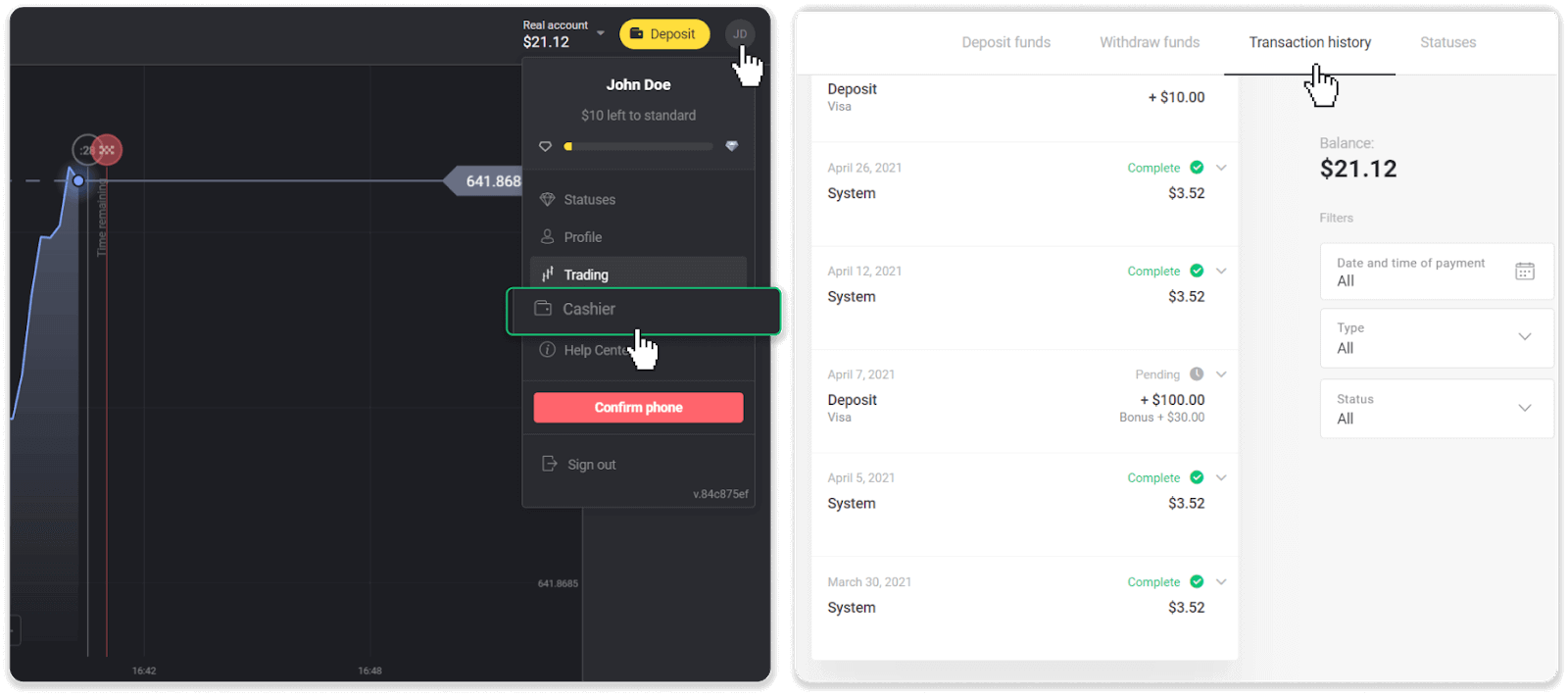
2. Smelltu á afturköllun þína. Samþykkistímabil fyrir viðskipti þín verður tilgreind.
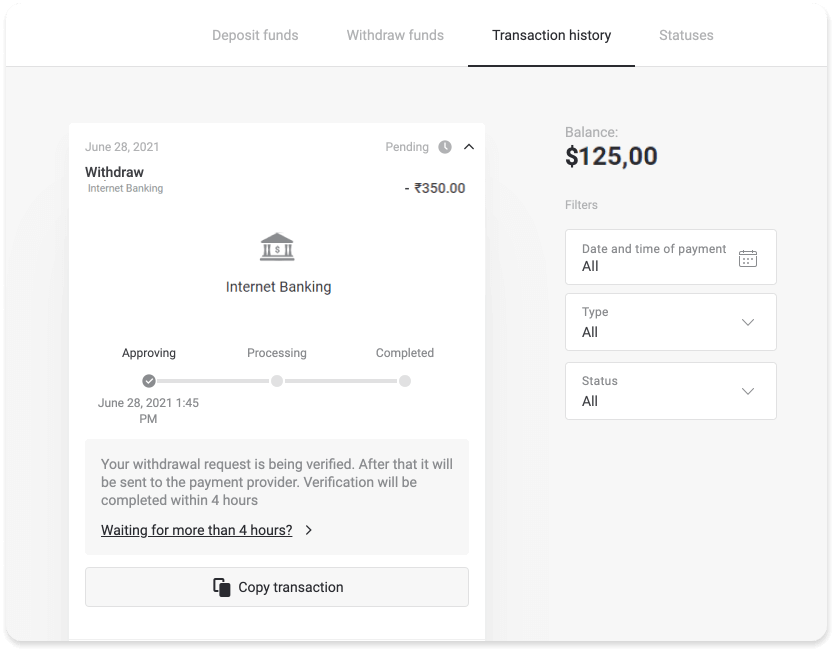
Ef verið er að samþykkja beiðni þína í of lengi, hafðu samband við okkur með því að smella á „Bíða í meira en N daga?“ („Hafðu samband við stuðning“ hnappur fyrir notendur farsímaforrita). Við munum reyna að finna út vandamálið og flýta fyrir ferlinu.
Vinnslutímabil
Eftir að við höfum samþykkt færsluna þína flytjum við hana til greiðsluveitunnar til frekari vinnslu. Því er úthlutað „Vinnsla“ stöðu („Samþykkt“ stöðu í sumum útgáfum farsímaforrita).
Hver greiðsluveitandi hefur sinn vinnslutíma. Smelltu á innborgun þína í hlutanum „Viðskiptasaga“ til að finna upplýsingar um meðalvinnslutíma viðskipta (almennt viðeigandi) og hámarksvinnslutíma viðskipta (viðkomandi í minnihluta tilvika).
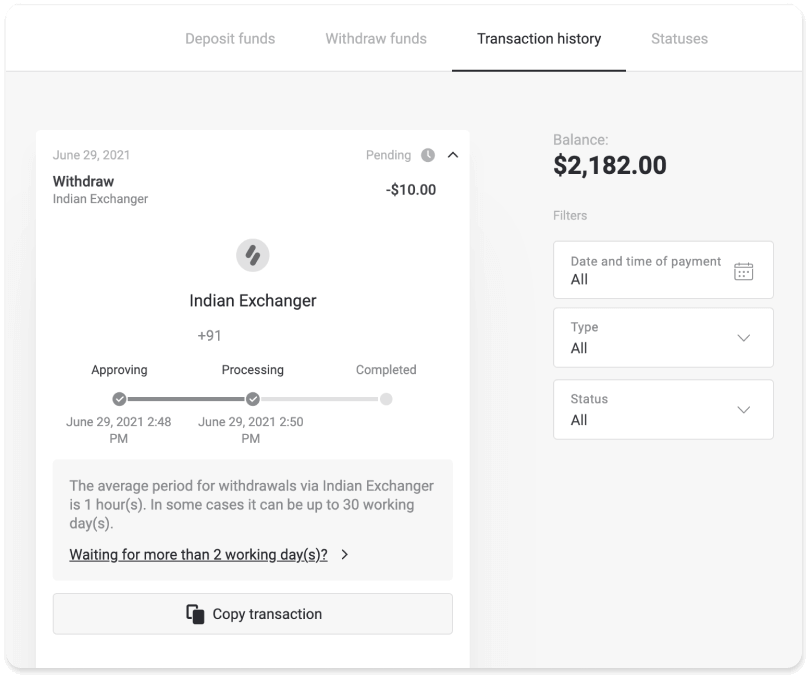
Ef verið er að vinna úr beiðni þinni í of langan tíma skaltu smella á „Bíður í meira en N daga?“ („Hafðu samband við stuðning“ hnappur fyrir notendur farsímaforrita). Við munum fylgjast með afturköllun þinni og hjálpa þér að fá peningana þína eins fljótt og auðið er.
Athugið . Það tekur venjulega greiðsluveitendur frá nokkrum mínútum til 3 virka daga að leggja inn fé á greiðslumáta þinn. Í mjög sjaldgæfum tilfellum getur það tekið allt að 7 dagar vegna þjóðhátíðardaga, stefnu greiðslumiðlunar o.fl.